本手册包含使用GPS监控系统“ MorseTI ”的详细说明。
要快速找到所需信息,请使用顶部栏中的搜索 。
系统的主要功能“ MorseTI ”:
- 在线监控对象;
- 灵活的报告系统;
- 油耗控制;
- 支持大量地图;
- 兴趣点和地理围栏;
- 通知系统;
- 创建路线并控制路线上的交通。
系统“ MorseTI ”的功能:
- 由于缺乏获得许可证的费用,因此系统的实施,所有权和技术支持成本低;
- 支持不同的语言;
- 重命名(在系统的其他域,徽标,名称和版权下启动系统);
- 有一个用于与不同系统集成的API。
- 支持大量外部地图(超过10张);
- 广泛的功能;
- 支持200多种GPS / GLONASS跟踪器;
系统的服务器中心“ MorseTI ”:
系统的服务器中心“ MorseTI ”由多个物理服务器组成,位于德国的Hetzner Online数据中心中。 Hetzner Online是网络托管服务的专业提供商,也是经验丰富的数据中心运营商。
浏览器要求
系统支持以下Web浏览器:
在上面未提到的浏览器中,系统可能无法正常运行。
电脑要求
最低计算机要求:
时钟速度为1.5 Hz的CPU;
512 MB或更多的RAM。
推荐的计算机要求:
CPU的时钟速度为2.0 Hz;
RAM 2 GB或更多。
互联网连接要求
Internet连接的最低速度为128 kb / s。
我们建议Internet连接的速度-至少256 kb / s。
监控对象使用各种汽车或个人GPS / GLONASS跟踪器(控制器),以及移动应用程序或其他设备。
设置您的设备
来自设备的数据应传输到系统的服务器。如果此设备连接到计算机,您可以远程配置设备或使用特殊配置程序。有关详细信息,请参阅设备手册。
为了使设备将数据发送到系统服务器,您需要配置与特定设备型号对应的IP地址和端口。
将设备添加到系统
如果设备配置正确并将数据发送到系统,然后要在地图上查看,则需要在系统中为其创建对象。创建对象时,需要填写以下字段:
名称(自定义对象名称);
设备型号(选择设备型号后,图标

将在其右侧显示查看连接参数:服务器IP地址和服务器端口);
唯一标识符(IMEI代码或设备的序列号);
电话号码(插入设备的SIM卡号码)。
系统的用户界面直观。
系统界面分为几个区域:
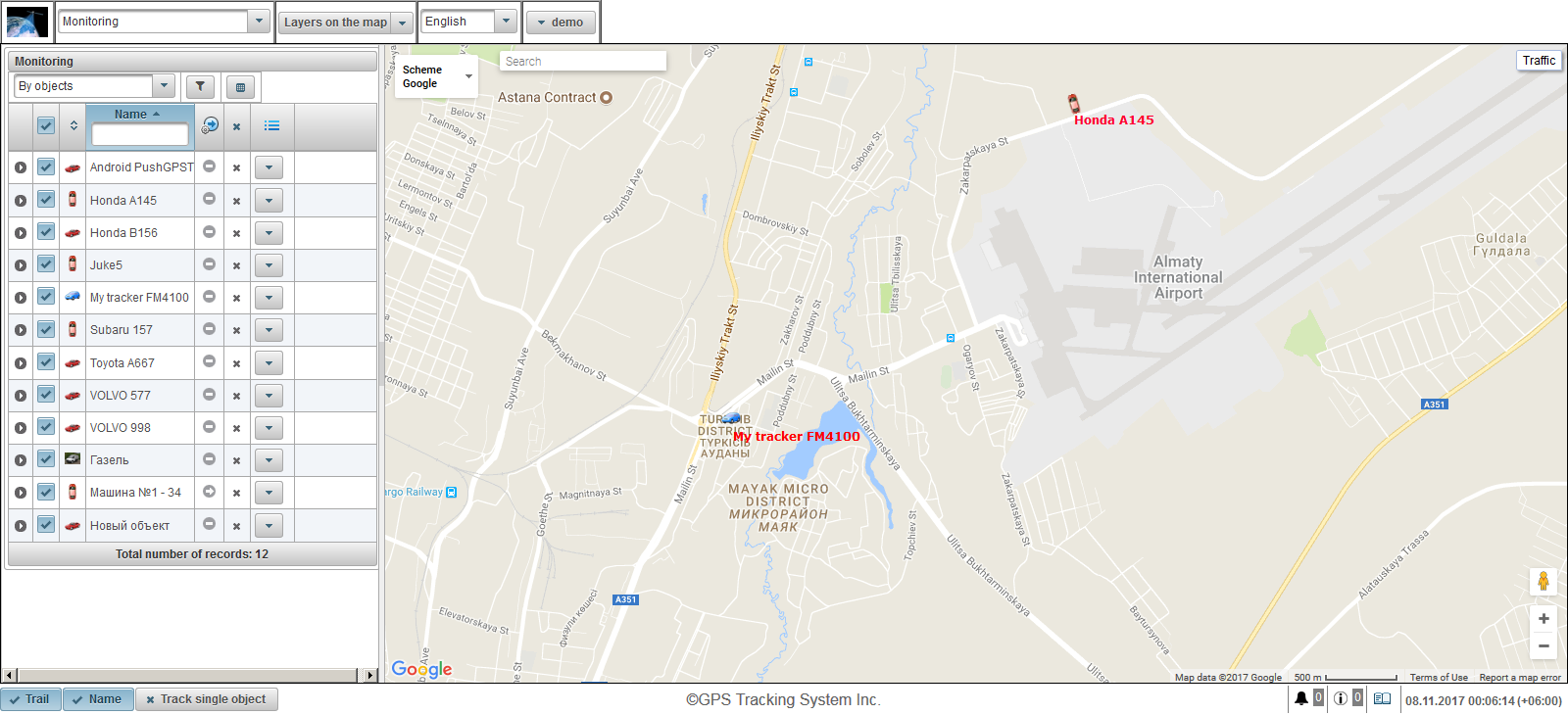
1.登录系统
在登录页面上,输入您的用户名(登录名)和密码,然后单击“登录”按钮。

2.用户界面
您已登录到系统的用户界面。默认情况下,“监视”面板打开。
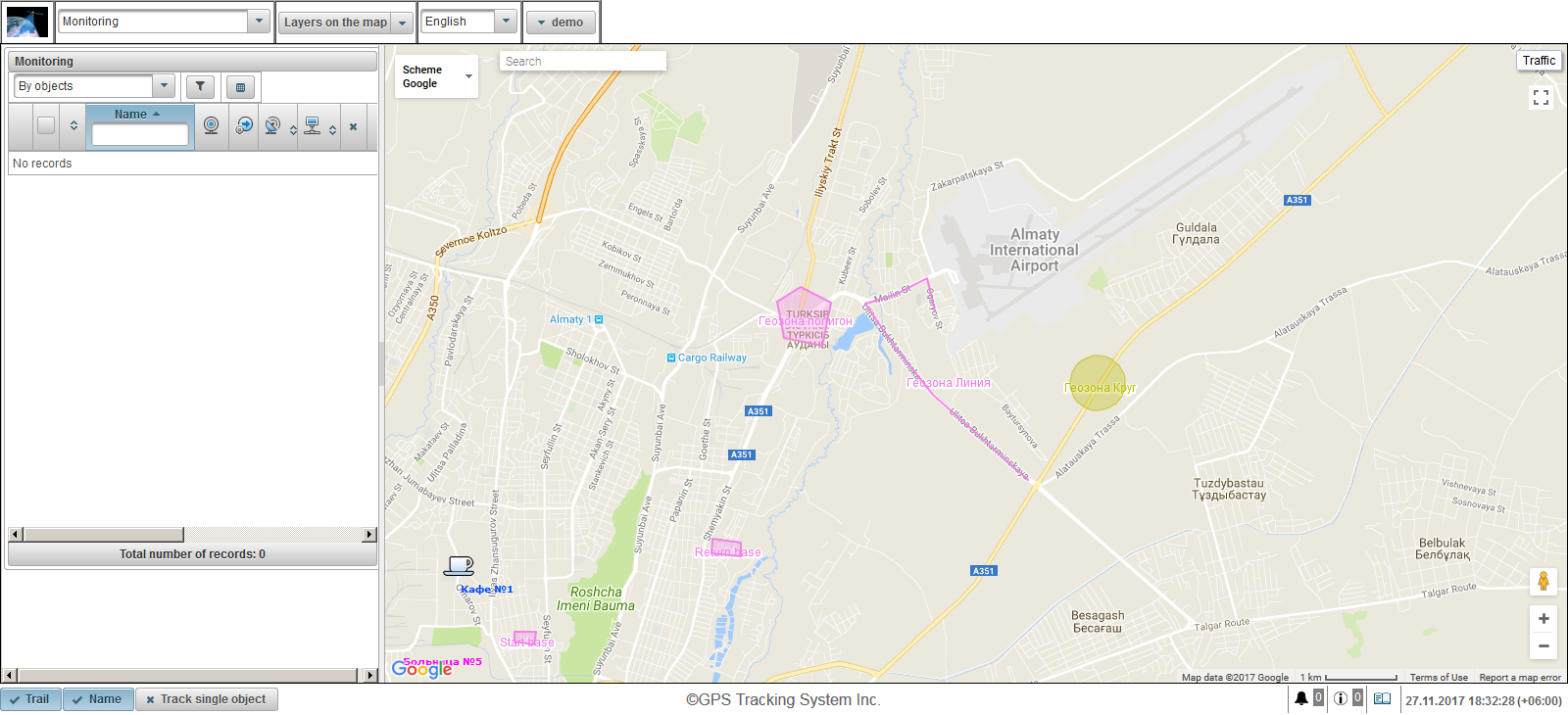
3.用户设置
要打开用户设置对话框 ,请单击位于顶部面板右上角的用户菜单,然后单击“用户设置”。

在“时区”字段的用户设置对话框中,指定您的时区,这对于正确显示世界各地的时间并单击“保存”按钮是必要的。
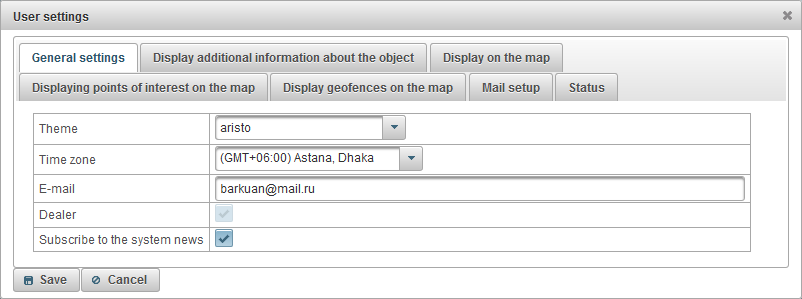
4.对象创建
转到“对象”面板,然后单击“添加”按钮。
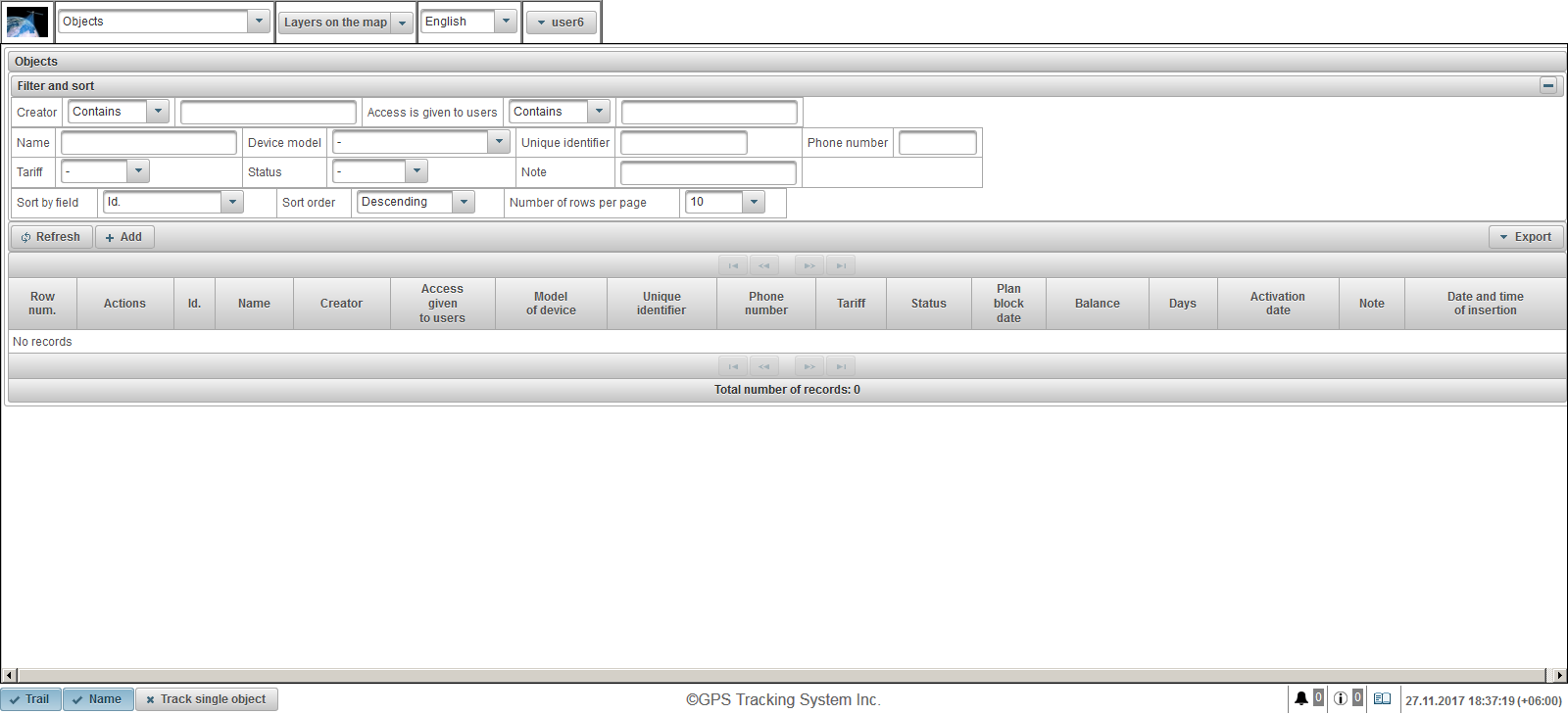
打开用于创建新对象的对话框。在“名称”字段中,输入对象的名称,在“设备型号”字段中,从列表中选择设备型号,在“唯一标识符”字段中输入对象的唯一标识符(IMEI或序列号) ,在“电话号码”字段中输入插入设备的SIM卡的电话号码。选择设备的型号后,一个按钮 会出现在右侧,当您单击它时,将打开一个窗口,显示服务器的IP地址和服务器端口,将设备配置为指定的IP地址和服务器端口。单击“保存”按钮以保存对象。
会出现在右侧,当您单击它时,将打开一个窗口,显示服务器的IP地址和服务器端口,将设备配置为指定的IP地址和服务器端口。单击“保存”按钮以保存对象。
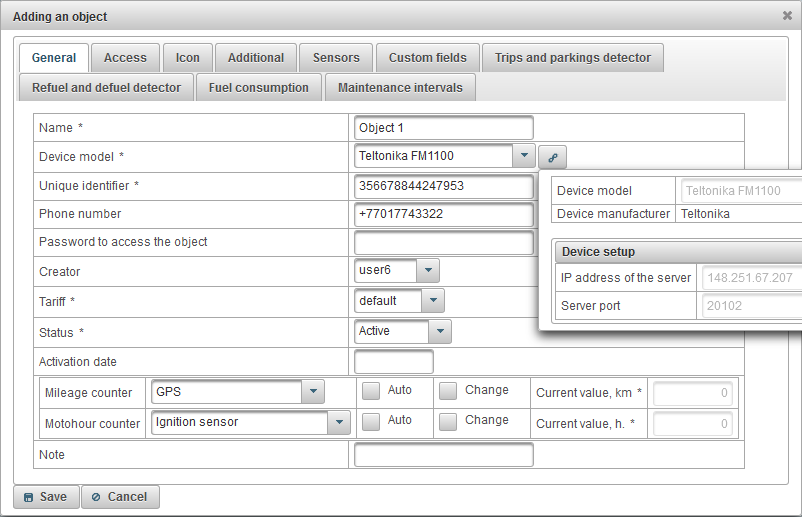
创建的对象出现在对象列表中。
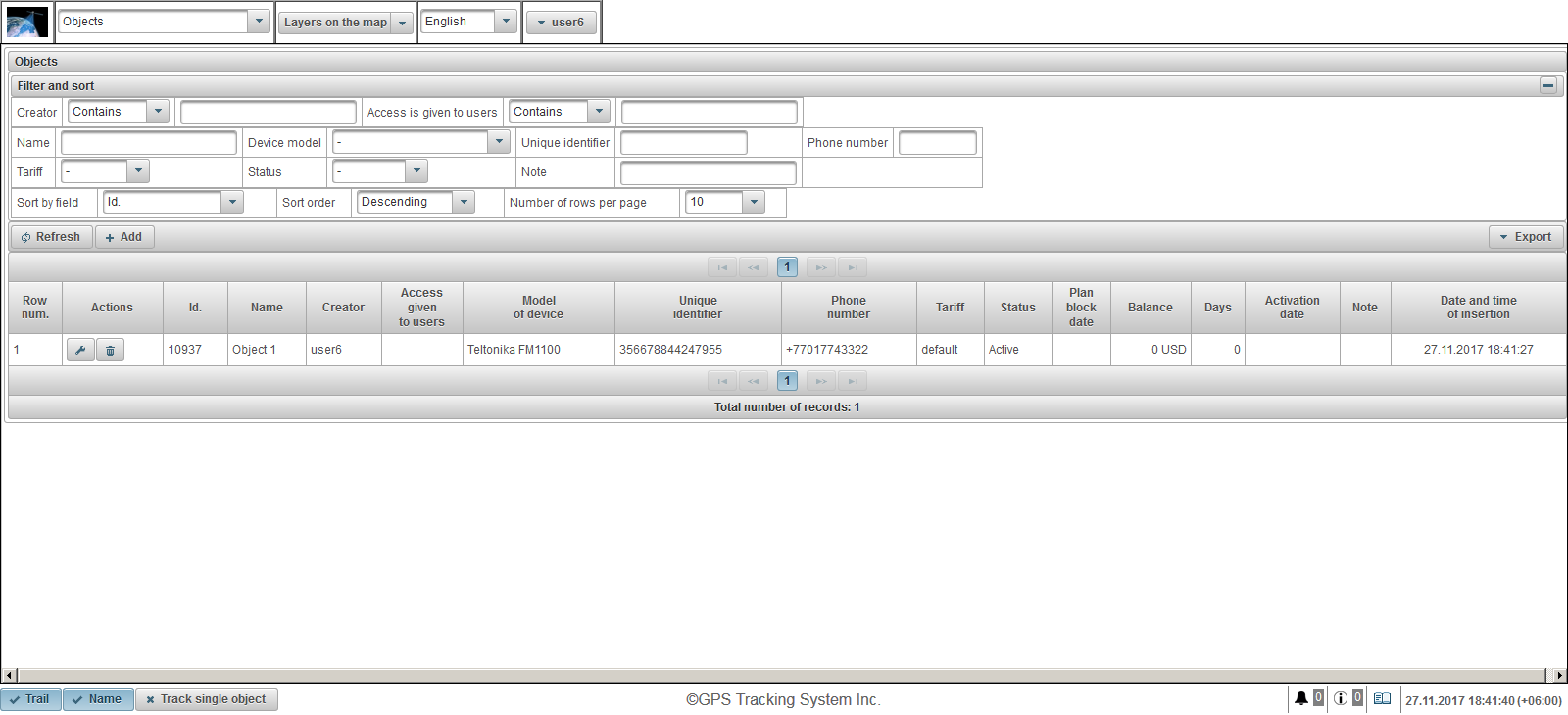
它也将出现在“监视”面板中。要在地图中心显示对象,请在列表中单击对象名称。

5.检查对象的操作
如果正确配置了对象,则数据将开始传输到系统中。当来自对象的新消息到达时,新记录将出现在日志中。要查看日志,请在右侧底部的面板中单击日志显示按钮 。
。
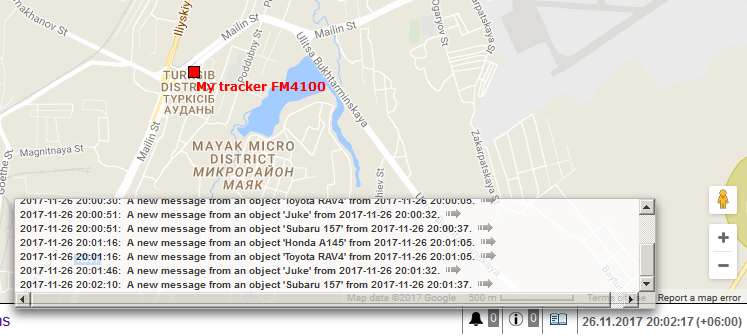
在浏览器的地址栏中输入系统地址。
在登录页面上,输入您的登录名(用户名)和密码。
界面语言是由浏览器在开始时定义的。您可以更改系统界面的语言。登录后还可以更改系统界面语言。
输入用户名和密码后,单击“登录”按钮。
如果您已经是该资源的用户,并且忘记了密码,请单击链接“忘记密码?”。在此将要求您输入登录名(用户名)和电子邮件。
当您单击“演示”按钮时,将输入系统的演示版本。
如果您想了解有关该系统的更多信息,请单击“帮助”链接。
单击“移动版本”按钮时,将带您进入用于移动设备的系统的移动版本 。
单击“移动版本GTS4B”按钮时,将带您进入用于移动设备的系统的移动版本GTS4B 。
有两个界面,一个用户界面和一个管理器界面(默认情况下有一个用户界面)。 Manager的界面被认为是简化的用户界面,Manager界面中缺少以下面板:
- 监控;
- 轨道;
- 消息;
- 兴趣点;
- 地理围栏;
- 报告。
要转到管理器界面,请单击链接“管理器界面”。以下也是指向Android,iOS和Windows Store操作系统的移动应用程序的链接。
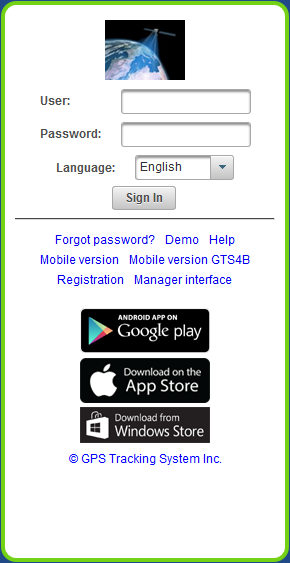
顶部面板显示以下项目:
- 监控服务提供者的徽标;
- 面板选择,可用面板列表取决于用户权限和所选界面(用户界面或管理者界面);
- 地图上的图层(您可以选择要在地图上看到的图层);
- 界面语言(可以更改界面语言);
- 用户菜单。

监控服务提供商的徽标
显示监视服务提供商的徽标。

面板选择
可用面板的列表取决于用户的权限和所选的界面(用户界面或管理员界面)。
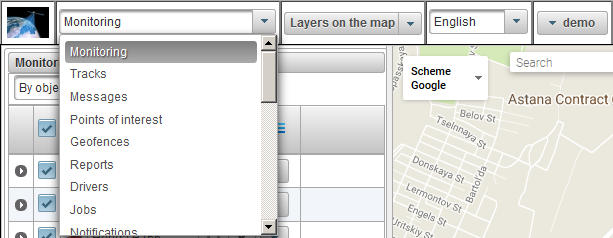
地图上的图层
您可以选择要在地图上看到的图层。
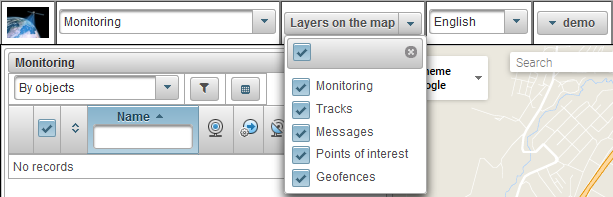
界面语言
可以更改界面语言。

用户菜单
在顶部面板的右上角,显示用户的登录名,在该用户下登录。
单击用户名时,将显示一个附加菜单,其中包含以下选项:
用户设置
打开用户设置对话框。
更改密码
打开密码更改对话框。
切换用户
打开用户更改对话框,您可以在其他用户下登录。
反馈
打开反馈对话框,您可以在此处向监控服务提供商提出问题。
系统变更的历史
在系统对话框中打开更改历史记录,显示系统更改历史记录。
用户界面
要进入用户界面,如果您在管理员界面中,则此项目可用。
管理员介面
要进入管理器界面,如果您在用户界面中,则此项目可用。
重新连接
重新连接到系统。
手机版
要转到适用于移动设备的系统的移动版本。
救命
要转到系统文档。
登出
注销系统。
在屏幕的左侧部分中有一个工作区域,其中执行各种动作。
工作区域的内容取决于所选面板。
工作区宽度可以调整。要执行此操作,请将光标移动到其右边框,并在按住鼠标左键的同时将其拖动到所需方向。此外,通过单击位于右边框中间的滑块,可以完全隐藏工作区。
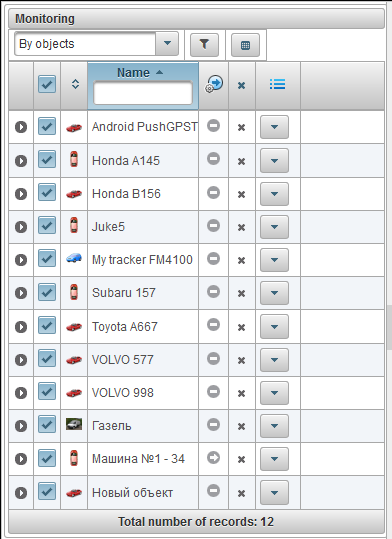
使用某些面板时会显示该地图,它占据了屏幕的很大一部分。它显示监视对象,它们的运动,兴趣点,地理围栏等。
地图的尺寸可以更改宽度。为此,向右/向左拖动滑块,该滑块位于工作区和地图之间。另外,您可以通过单击滑块的中心以最大宽度打开地图。
在大多数浏览器中,您可以切换到全屏显示模式,并通过<F11>键将其激活。

在不同面板中使用地图
该地图对于许多面板都是相同的,除了“报告”面板外,“报告”面板都有自己的地图。这意味着在面板之间切换时,将保存地图比例尺及其中心的坐标。而且,诸如轨迹线,标记,物体图标,兴趣点,地理围栏等的图形元素仍保留在它们的位置。
许多面板可以在地图上拥有自己的图层:“监视”,“轨道”,“消息”,“兴趣点”,“地理范围”。在特定面板上绘制在地图上的图形元素可以很容易地关闭和打开。在顶部面板中配置了显示或隐藏某些图层。
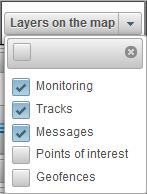
在地图上导航
用鼠标导航。 在地图的任何位置单击鼠标左键,然后在不释放按钮的情况下向所需方向拉。
缩放地图
要缩放地图,可以使用几种方法:
在地图上使用比例尺。
在地图的右下角,有缩放按钮,可用于放大(+)或缩小(-)对象。在这种情况下,地图的中心不会更改其位置。您可以单击“ +”或“-”按钮以逐步更改比例。
使用鼠标滚轮。
使用鼠标滚轮(“ scroll”)设置适当的比例更加方便:从物体本身-接近物体,物体自身-移开。在这种情况下,光标本身需要定向到您感兴趣的地方,以便在更改比例时不会丢失视线。
在地图的任意点双击鼠标左键即可到达该地点。
地图的右下角还显示了显示地图的当前比例。
在地图的左上角,您可以选择地图的来源。
在地图的左上角进行搜索。
在地图的右上角,根据地图的选定来源,可能会显示“交通”按钮。
要显示交通拥堵,请单击“交通”按钮(以关闭模式-再次按下)。
底部面板允许您显示或隐藏某些窗口,还包含控制对象在地图上显示方式的按钮。

以下按钮位于底部面板的左侧部分:
跟踪 - 隐藏/显示对象的最后一个轨迹;
名称 - 隐藏/显示地图上对象的名称;
跟踪单个对象 - 禁用/启用单个对象的跟踪模式,当您为单个对象启用跟踪模式时,跟踪将仅针对一个对象,当您单击对象的名称时,在监视对象列表中,跟踪将启用所选对象的选项,并禁用其他对象的跟踪选项;
在底部面板的右侧部分是以下按钮:
 - 隐藏/显示在线通知 ;
- 隐藏/显示在线通知 ;
 - 隐藏/显示信息消息 ;
- 隐藏/显示信息消息 ;
 - 隐藏/显示日记 ;
- 隐藏/显示日记 ;
在右侧部分的末尾是根据用户时区的当前日期和时间(在括号中,用户的时区,可以在用户的设置中更改时区)。
在底部面板的中心是版权,其具有到监控服务提供商的站点的链接。
日记允许您查看从工作列表中的对象收到的新消息。
在右边的底部面板中是按钮 用于隐藏/显示日记。可以在高度和宽度上调整日志的大小,为此,请在日志的边框上按鼠标左键,将其保持在所需的方向。日记是半透明的,可让您在其下查看地图和地图上的对象。在日记中,有一个箭头
用于隐藏/显示日记。可以在高度和宽度上调整日志的大小,为此,请在日志的边框上按鼠标左键,将其保持在所需的方向。日记是半透明的,可让您在其下查看地图和地图上的对象。在日记中,有一个箭头 在每一行的末尾显示,单击时可以将其移至事件在地图上的位置。
在每一行的末尾显示,单击时可以将其移至事件在地图上的位置。
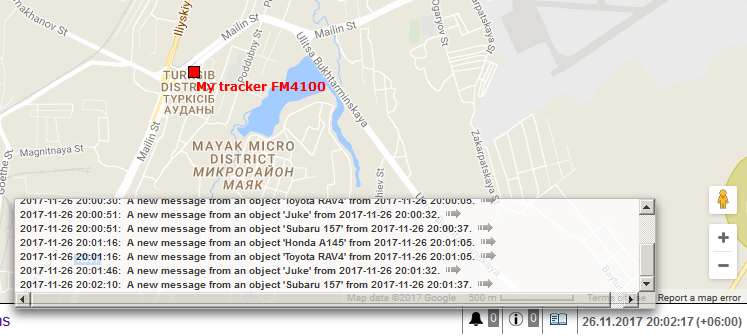
如果用户在系统中得到授权,则可以接收参考消息。信息消息出现时会在弹出窗口中显示,未读信息消息的数量将显示在图标右侧的底部面板中 。信息消息窗口可以关闭,也可以通过单击图标来打开它
。信息消息窗口可以关闭,也可以通过单击图标来打开它 在底部面板中 。如果在信息消息的标题上按下鼠标左键,将显示信息消息的文本,该消息将标记为“已读”。未读邮件以粗体显示。每次您登录时,都会出现信息消息窗口,直到您阅读所有未读消息为止。
在底部面板中 。如果在信息消息的标题上按下鼠标左键,将显示信息消息的文本,该消息将标记为“已读”。未读邮件以粗体显示。每次您登录时,都会出现信息消息窗口,直到您阅读所有未读消息为止。
由于信息消息可以充当有关系统新版本的消息,因此有关计划阻止对象或用户的消息也可以。
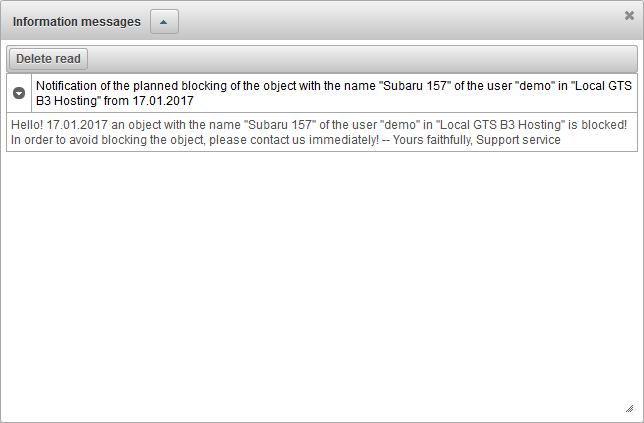
每个用户都可以个性化系统的某些参数。
要打开用户设置对话框,请单击顶部面板中的用户名,然后选择“用户设置”菜单项。

“用户设置”对话框窗口(取决于权限)可以包含以下选项卡:
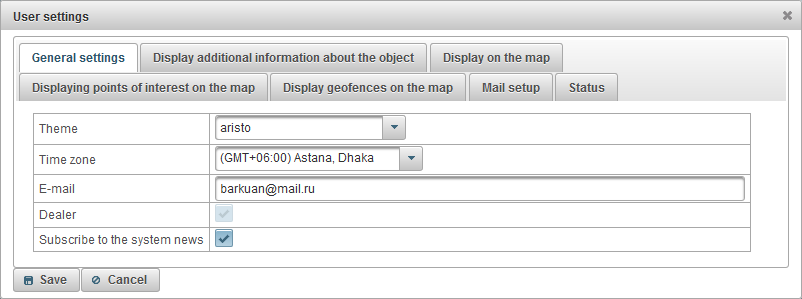
根据权限,“常规设置”选项卡包含以下字段:
- 主题。主题是颜色,背景,图标和按钮的组合。默认主题为“ aristo”。
- 时区。选择用户的时区会影响系统中的时间。
- 电子邮件。如果密码丢失,则需要您的电子邮件地址以恢复密码。
- 经销商。经销商的标志。
- 订阅系统新闻。如果您订阅了系统新闻,则将通过电子邮件通知您有关系统的新功能。
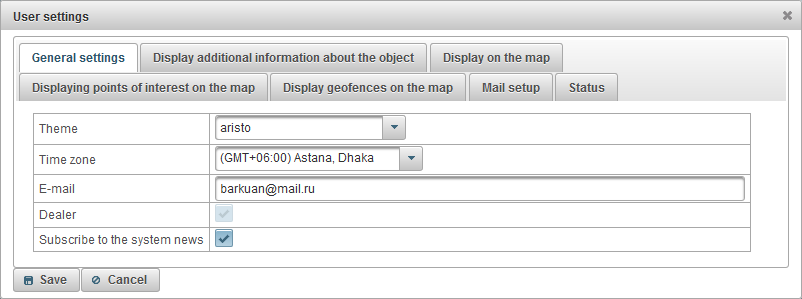
“显示有关对象的附加信息”选项卡显示将在监视系统的不同位置显示有关对象的哪些附加信息。
“在工具提示中显示”列中的标志定义了工具提示到对象的内容(当您将鼠标悬停在地图上,工作列表中的对象上时,会发生此提示 )。
“在工作列表中显示”列中的标志确定有关工作列表中对象的扩展信息的内容 。
有关该对象,有以下几种附加信息:
- 最后一条消息。来自对象的最后一条消息的时间。
- 位置。对象的最后一条消息的位置。
- 地理围栏的存在。地理围栏列表,对象位于该对象的最后一条消息中。
- 速度。来自对象的最后一条消息的速度。
- 高度。海拔高度(如果设备传输此类数据)。
- 柜台。 Mileage和motohour计数器的值。
- 卫星。在上一条消息中捕获的卫星数。
- 连接设置。设备模型,唯一标识符和电话号码,在对象的属性中指定。
- 传感器值。传感器及其值。
- 参数。参数及其初始值。
- 司机。目前管理对象的驾驶员的姓名,照片和电话,可能有多个驾驶员。
- 拖车。拖车的名称和照片,目前已粘贴到对象上。可能不止一个。
- 自定义字段。来自对象属性的自定义字段。
- 保养。指定的维护间隔及其状态。
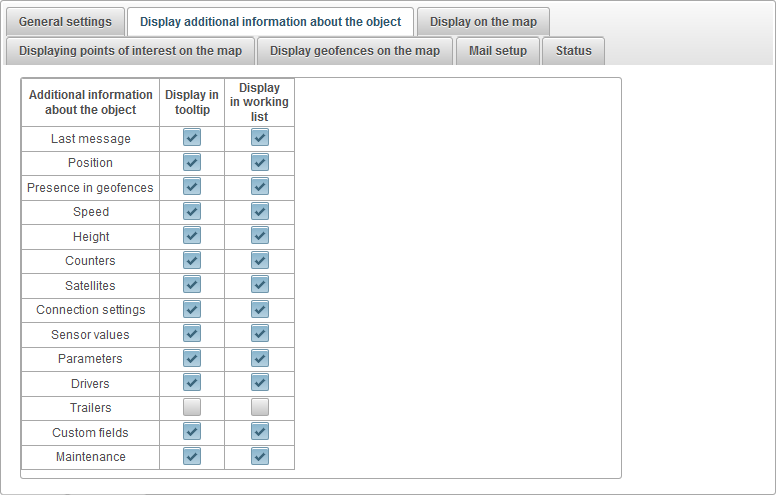
根据权限,“在地图上显示”标签包含以下字段:
- 用运动标记状态替换对象的图标。设置该标志后,地图上所有对象的图标将被有条件的符号替换。
- 停止图标。以零速度物体的图标。如果设置了标志“通过运动标记状态替换对象的图标”,则显示此字段。
- 图标宽度。图标宽度。如果设置了标志“通过运动标记状态替换对象的图标”,则显示此字段。
- 对象跟踪。您可以指定在地图上进行在线监视时,该路径将跟随对象的时间(点数与消息数相对应),选择路径颜色及其宽度。
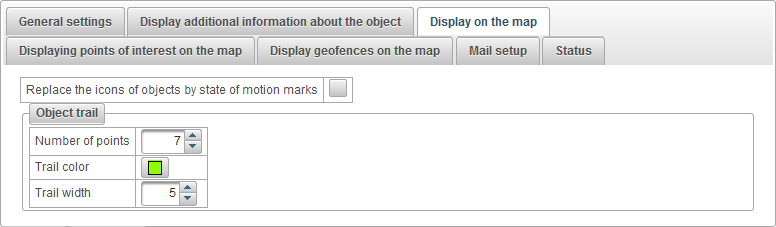
“在地图上显示感兴趣的点”选项卡包含以下字段,具体取决于权限:
- 在地图上显示兴趣点名称。在地图上显示兴趣点名称的标志。

“在地图上显示地理围栏”选项卡包含以下字段,具体取决于权限:
- 在地图上显示地理围栏名称。用于在地图上显示地理围栏名称的标志。

“邮件设置”选项卡仅适用于经销商,它允许您配置支持服务(管理员)的电子邮件以及用于向经销商用户发送消息的电子邮件。经销商用户将收到来自指定电子邮件地址的电子邮件。
根据权限,“邮件设置”选项卡包含以下字段:
- 私人服务支持。这表明您拥有自己的支持服务,只有经销商才能设置此属性和设置邮件。如果设置了标志,则将从指定的电子邮件地址发送有关经销商用户的所有外发邮件。
- 管理员的电子邮件。系统管理员的电子邮件。经销商用户反馈的电子邮件将到达指定的电子邮件地址。
- 发件人电子邮件。发送者的电子邮件,在向经销商的用户发送电子邮件时将使用。
- 发件者姓名。系统发送电子邮件时将使用的发件人名称。例如,可能有系统的名称。
- SMTP服务器上的授权。如果您的邮件服务器需要授权,则需要放置此标志。例如,mail.ru在SMTP服务器上使用授权。
- SMTP安全。选择邮件服务器的安全性。例如,mail.ru使用SSL安全。
- SMTP服务器端口。系统发送电子邮件时使用的SMTP服务器端口。例如,mail.ru使用端口465。
- SMTP用户名。邮件服务器的用户名。
- SMTP用户密码。邮件服务器用户的密码。
- SMTP服务器。 SMTP服务器的地址。例如,mail.ru使用smtp.mail.ru。
使用“发送测试电子邮件”按钮可以测试设置并将测试电子邮件发送到指定的管理员电子邮件。
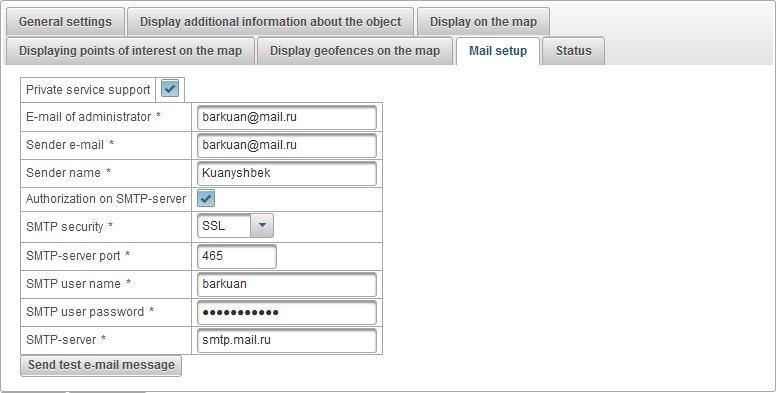
根据权限,“状态”选项卡包含以下选项卡:
根据权限,“常规”选项卡包含以下字段:
- 关税。分配给用户的资费。
- 余额保持不变。用户平衡。
- 天还剩下。用户剩余天数。
- 按余额计划冻结日期。计算日期,根据该日期计划用户按余额冻结。
- 按天计划阻止日期。计算的日期,根据该日期计划按天数阻止用户。
- 计划冻结日期。计算的日期,根据该日期将阻止用户。
- 受阻用户块标志。
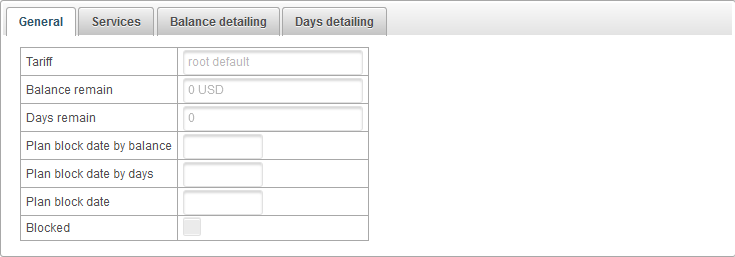
“服务”选项卡包含为用户提供的成本和数量服务表,其中包含以下列:
- №。序列号。
- 服务。向用户提供的服务的名称。
- 已启用。向用户启用此服务的标志。
- 费用对应表。成本可以取决于数量,因此表格将显示服务数量和成本的对应关系。
- 充电频率。时间间隔,根据该时间间隔将向用户收取使用服务的费用。
- 最大数量。允许的最大数量。
- 最大数量限制。父用户的最大数量限制。
- 已创建。用户创建的号码。
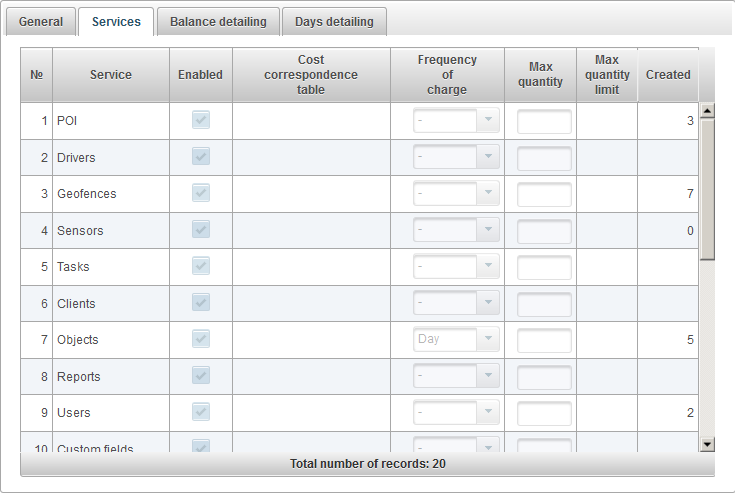
在“余额明细”选项卡上,您可以按用户的余额查看明细。
要按余额查看详细信息,您需要填写“开始日期”和“结束日期”字段,然后单击“运行”按钮。
余额表包含以下列:
- 行数
- 操作种类。
- 手术日期。
- 运算总和。
- 操作分配。
- 插入的日期和时间。
- 服务。
- 数量。
- 期间类型。
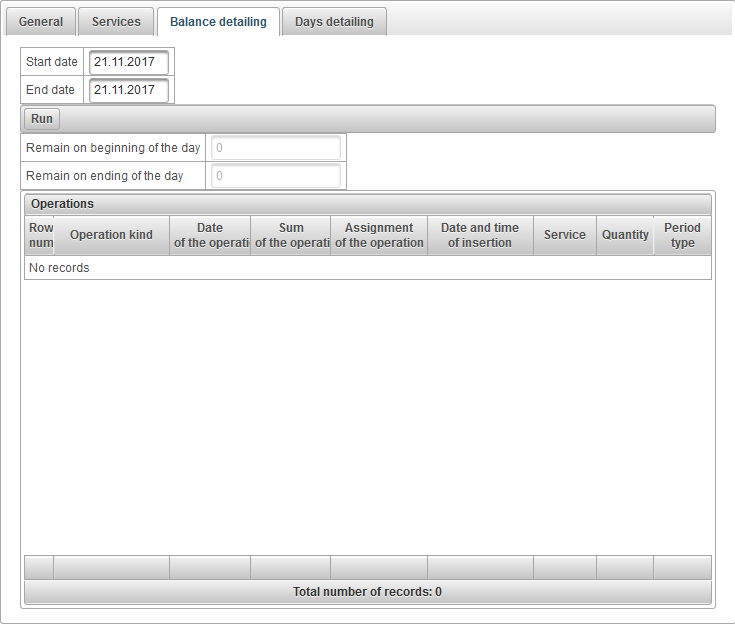
在“天数详细信息”选项卡上,您可以按用户的天数查看详细信息。
要按日查看详细信息,您需要填写“开始日期”和“结束日期”字段,然后单击“运行”按钮。
按天排列的表包含以下列:
- 行数
- 操作种类。
- 手术日期。
- 天数。
- 操作分配。
- 插入的日期和时间。
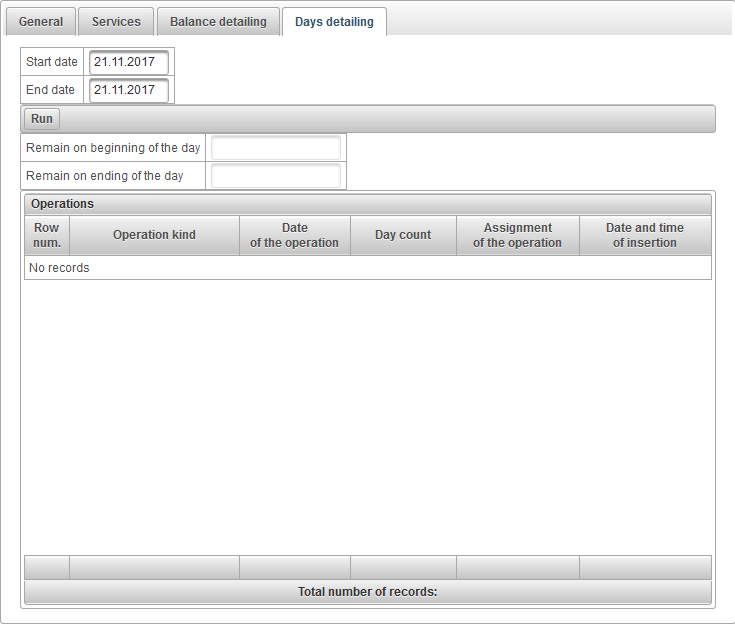
要打开密码更改对话框,请单击顶部面板中的用户名,然后选择菜单项“更改密码”。

出现“更改密码”对话框。输入您的当前密码和新密码,然后重试,然后单击“确定”。
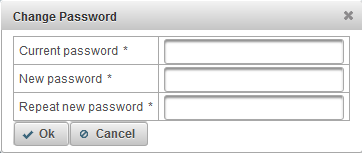
可以在其他(下属)用户下登录。
要打开用户更改对话框,请单击顶部面板中的用户名,然后选择菜单项“切换用户”。

之后,将打开“切换用户”对话框,其中包含可用用户的列表。单击用户右侧的按钮以在其下方登录。为了方便搜索,可以按用户名使用动态过滤器。
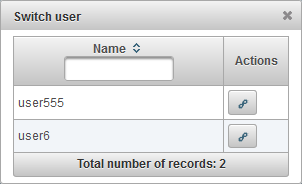
可以向服务提供商的支持服务发送消息。
要打开反馈对话框,请单击顶部栏中的用户名,然后选择“反馈”菜单项。

将打开“反馈”对话框。默认情况下,当前用户的电子邮件将填写在“电子邮件”字段中,来自支持服务的响应将发送到该电子邮件。在“消息文本”字段中,输入消息文本。您也可以通过单击“附加文件”按钮附加文件。
要发送消息,请单击“发送消息”按钮,此消息将发送给服务提供商的支持。
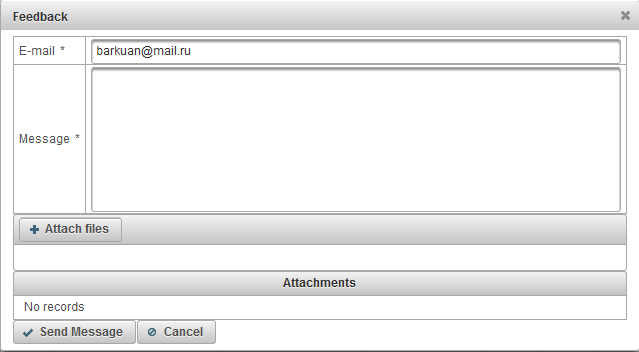
可以查看系统中的更改历史记录。
要在系统中打开更改历史记录对话框,请单击顶部面板中的用户名,然后选择菜单项“系统中的更改历史记录”。

将打开“系统中的更改历史记录”对话框。
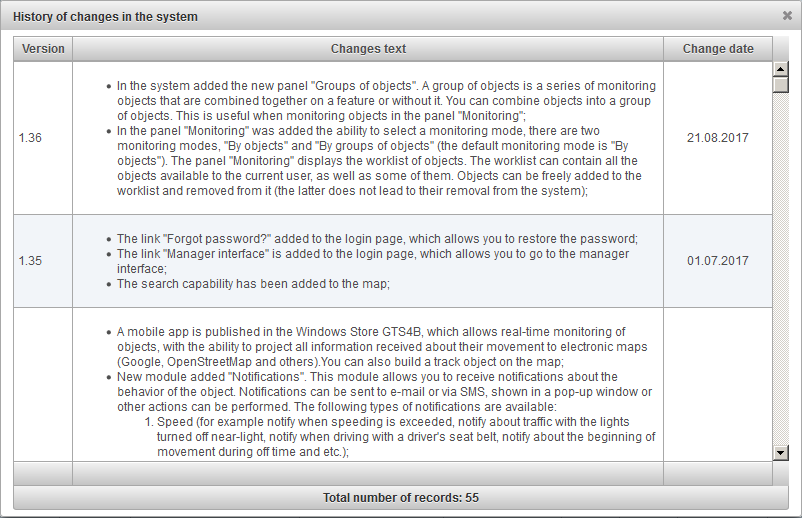
监视面板允许您监视地图上的工作列表对象。
要打开监视面板,请在顶部面板中,从下拉列表中选择“监视”。
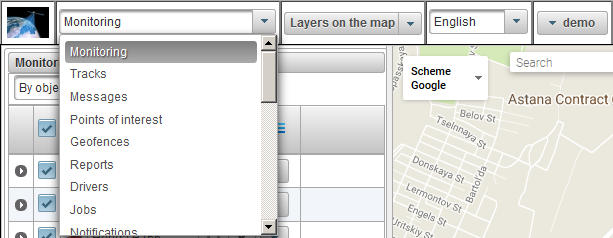
工作清单可以包含当前用户可用的所有对象,也可以包含其中的一些。可以将对象自由添加到工作清单中,也可以将其从中删除(后者不会导致将其从系统中删除)。
监视模式有两种:
- 按对象 。默认情况下处于选中状态。显示平面对象表。
- 按对象组 。在对象组的上下文中显示一个表。
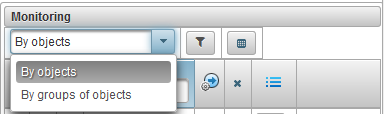
在监视面板中,要按对象进入监视模式,请从下拉列表中选择“按对象”。
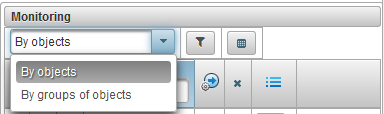
在监控模式选择右侧的监控模式“按对象”中,有一个按钮 为了选择工作清单的对象,单击时,将出现一个用于选择工作清单对象的对话框。
为了选择工作清单的对象,单击时,将出现一个用于选择工作清单对象的对话框。
在对象选择表中,您可以按不同的字段筛选记录。在第一列中,您需要将标志放在要在工作清单中查看的对象上,然后单击“保存”按钮,之后对话框表格将关闭,工作清单将更新。
默认情况下,表按字母顺序按升序排序。可以按字母顺序按升序或降序对任何列进行排序,为此,在列标题中单击图标 ,
,  要么
要么 。
。
也可以通过在列标题中输入文本并过滤表来过滤任何列。
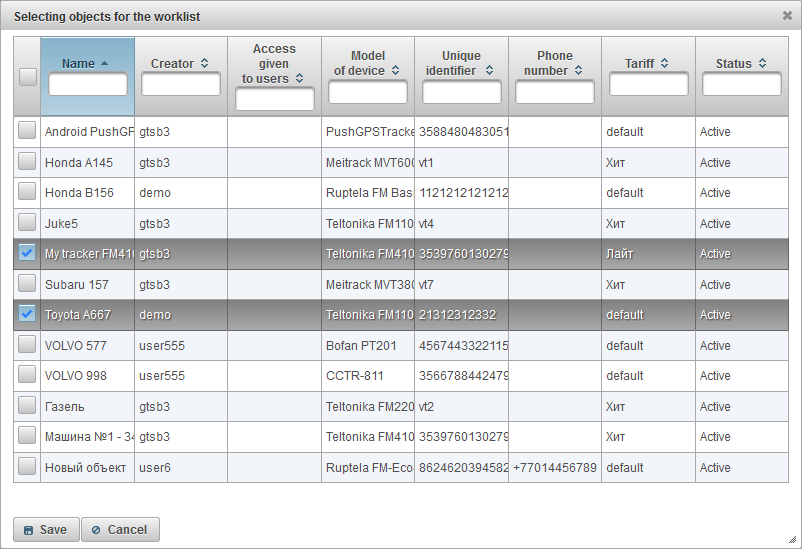
您可以根据您的要求和需求调整工作清单表的列的可见性 - 在监视面板设置中 ,配置您需要单击按钮的监视面板 。
。
工作清单表包含以下列:
 用于显示/隐藏有关对象的扩展信息的按钮。单击该按钮时,将在此记录下方显示有关该对象的扩展信息,并将隐藏反向单击。
用于显示/隐藏有关对象的扩展信息的按钮。单击该按钮时,将在此记录下方显示有关该对象的扩展信息,并将隐藏反向单击。  对象可见性在地图上的标志。此列中标记的对象仅在落入可见区域时才会在地图上显示。地图可以自由移动和缩放。您可以通过在列的最顶部放置一个标记来同时标记所有对象。删除此标志会导致从列表中的所有对象中删除标志。仅当“监视”图层中的复选标记位于“地图上的图层”下拉列表的顶部面板上时,对象才会在地图上可见。
对象可见性在地图上的标志。此列中标记的对象仅在落入可见区域时才会在地图上显示。地图可以自由移动和缩放。您可以通过在列的最顶部放置一个标记来同时标记所有对象。删除此标志会导致从列表中的所有对象中删除标志。仅当“监视”图层中的复选标记位于“地图上的图层”下拉列表的顶部面板上时,对象才会在地图上可见。  对象图标。分配给对象的图标。可以在“图标”选项卡上的对象属性中更改图标。
对象图标。分配给对象的图标。可以在“图标”选项卡上的对象属性中更改图标。 - 对象名称。要在地图上查看对象的位置,您需要在工作清单中的对象名称上单击鼠标左键,地图将以指定对象为中心,不会更改比例。
-
 跟踪对象在地图上的标志。此列中标记的对象始终在地图上可见。当从标记的对象接收到新的位置消息时,将自动缩放地图,以便所有这些对象都在视野中。您可以通过单击图标同时标记所有对象
跟踪对象在地图上的标志。此列中标记的对象始终在地图上可见。当从标记的对象接收到新的位置消息时,将自动缩放地图,以便所有这些对象都在视野中。您可以通过单击图标同时标记所有对象 在列的最顶部。
在列的最顶部。 -
 运动状态。借助常规符号显示,对象移动或站立。基于关于来自对象的最后消息中的速度的信息来确定对象的运动的状态。
运动状态。借助常规符号显示,对象移动或站立。基于关于来自对象的最后消息中的速度的信息来确定对象的运动的状态。
 - 根据来自对象的最后一条消息,在60分钟内收到,该对象代表。
- 根据来自对象的最后一条消息,在60分钟内收到,该对象代表。  - 物体站立。
- 物体站立。  - 根据对象的最后一条消息,在60分钟内收到,对象移动。
- 根据对象的最后一条消息,在60分钟内收到,对象移动。  - 物体移动。
- 物体移动。
-
 数据现状。显示有关对象的信息的相关性。将鼠标悬停在图标上时,会显示工具提示,其中显示捕获的卫星数以及自对象最后一条消息以来经过的时间。
数据现状。显示有关对象的信息的相关性。将鼠标悬停在图标上时,会显示工具提示,其中显示捕获的卫星数以及自对象最后一条消息以来经过的时间。
第一列显示是否捕获了卫星:
 - 没有捕获卫星;
- 没有捕获卫星;  - 捕获卫星;
- 捕获卫星;
第二列显示从对象的最后一条消息开始经过的时间:
 - 最近5分钟内对象传输的数据;
- 最近5分钟内对象传输的数据;  - 对象传输过去一小时的数据;
- 对象传输过去一小时的数据;  - 对象在过去24小时内传输数据;
- 对象在过去24小时内传输数据;  - 上一次收到对象的数据超过一天前;
- 上一次收到对象的数据超过一天前;
 连接状态。显示与服务器的连接状态:
连接状态。显示与服务器的连接状态:
 - 对象连接,对象在最后10分钟内将数据传输到服务器;
- 对象连接,对象在最后10分钟内将数据传输到服务器;  - 对象断开,对象在最近10分钟内没有向服务器传输数据;
- 对象断开,对象在最近10分钟内没有向服务器传输数据;
 从工作清单中删除对象。可以在工作清单中添加和删除对象。单击此图标时,将从列表中删除该对象。您可以通过单击图标从列表中删除所有对象
从工作清单中删除对象。可以在工作清单中添加和删除对象。单击此图标时,将从列表中删除该对象。您可以通过单击图标从列表中删除所有对象 在列的最顶部。
在列的最顶部。 - 对象状态。当您将鼠标悬停在图标上时,会显示工具提示,显示以下字段:关税,余额,剩余天数和状态。
 - 对象处于活动状态,活动对象可以在服务器上接收数据;
- 对象处于活动状态,活动对象可以在服务器上接收数据;  - 对象被锁定,被锁定的对象无法在服务器上接收数据;
- 对象被锁定,被锁定的对象无法在服务器上接收数据;
 - 附加菜单。用于选择对象操作的附加菜单。
- 附加菜单。用于选择对象操作的附加菜单。
 对象属性。打开对象属性对话框。
对象属性。打开对象属性对话框。
- 地点。显示对象的位置作为地址信息。
默认情况下,表按字母顺序按升序排序。可以按字母顺序按升序或降序对任何列进行排序,为此,在列标题中单击图标 ,
,  要么
要么 。
。
也可以按对象名称进行过滤,为此目的,在“名称”列的标题中输入文本,并按对象名称过滤表。
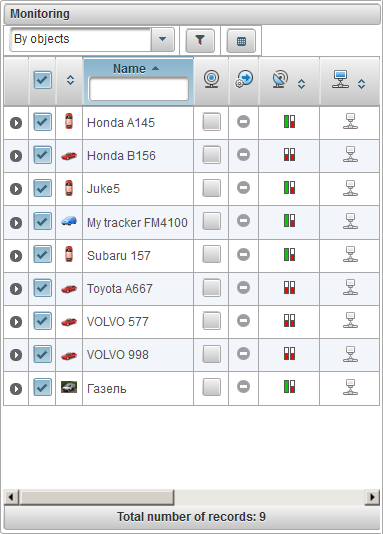
在监视面板中,要按对象组转到监视模式,请从下拉列表中选择“按对象组”。
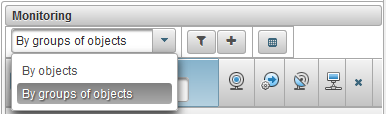
在监控模式选择右侧的监控模式“按对象组”中,有一个按钮 为了选择工作清单的对象,单击时,将出现一个用于选择工作清单对象组的对话框。
为了选择工作清单的对象,单击时,将出现一个用于选择工作清单对象组的对话框。
在用于选择对象组的表中,您可以按不同字段筛选记录。在第一列中,您需要将标志放在要在工作清单中查看的对象上,然后单击“保存”按钮,之后对话框表格将关闭,工作清单将更新。
默认情况下,表按字母顺序按升序排序。可以按字母顺序按升序或降序对任何列进行排序,为此,在列标题中单击图标 ,
,  要么
要么 。
。
也可以通过在列标题中输入文本并过滤表来过滤任何列。
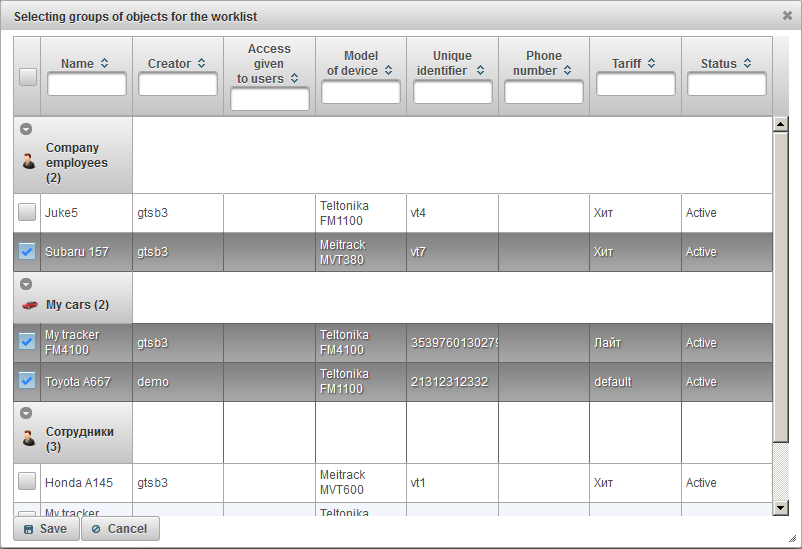
您可以根据您的要求和需求调整工作清单表的列的可见性 - 在监视面板设置中 ,配置您需要单击按钮的监视面板 。
。
在工作清单表中,对象按组显示,组名旁边,括号中包含的对象数。要查看组中的对象,您需要通过单击图标来展开组 。
。
要折叠组,请单击图标 。在对象的组名称的左侧,显示该对象组的图标。将鼠标悬停在一组对象的名称上时,将显示工具提示,显示其中包含的所有对象的列表。要打开对象组的属性组,请单击图标
。在对象的组名称的左侧,显示该对象组的图标。将鼠标悬停在一组对象的名称上时,将显示工具提示,显示其中包含的所有对象的列表。要打开对象组的属性组,请单击图标 在对象组名称的右侧。要从工作清单中删除一组对象,请单击图标
在对象组名称的右侧。要从工作清单中删除一组对象,请单击图标 在对象组名称的右侧。
在对象组名称的右侧。
工作清单表包含以下列:
 对象可见性在地图上的标志 。此列中标记的对象仅在落入可见区域时才会在地图上显示。地图可以自由移动和缩放。您可以通过在列的最顶部放置一个标记来同时标记所有对象。删除此标志会导致从列表中的所有对象中删除标志。仅当“监视”图层中的复选标记位于“地图上的图层”下拉列表的顶部面板上时,对象才会在地图上可见。
对象可见性在地图上的标志 。此列中标记的对象仅在落入可见区域时才会在地图上显示。地图可以自由移动和缩放。您可以通过在列的最顶部放置一个标记来同时标记所有对象。删除此标志会导致从列表中的所有对象中删除标志。仅当“监视”图层中的复选标记位于“地图上的图层”下拉列表的顶部面板上时,对象才会在地图上可见。  对象图标。分配给对象的图标。可以在“图标”选项卡上的对象属性中更改图标。
对象图标。分配给对象的图标。可以在“图标”选项卡上的对象属性中更改图标。 - 对象的名称。要在地图上查看对象的位置,您需要在工作清单中的对象名称上单击鼠标左键,地图将以指定对象为中心,不会更改比例。
-
 跟踪对象在地图上的标志。此列中标记的对象始终在地图上可见。当从标记的对象接收到新的位置消息时,将自动缩放地图,以便所有这些对象都在视野中。您可以通过单击图标同时标记所有对象
跟踪对象在地图上的标志。此列中标记的对象始终在地图上可见。当从标记的对象接收到新的位置消息时,将自动缩放地图,以便所有这些对象都在视野中。您可以通过单击图标同时标记所有对象 在列的最顶部。
在列的最顶部。 -
 运动状态。借助常规符号显示,对象移动或站立。基于关于来自对象的最后消息中的速度的信息来确定对象的运动的状态。
运动状态。借助常规符号显示,对象移动或站立。基于关于来自对象的最后消息中的速度的信息来确定对象的运动的状态。
 - 根据来自对象的最后一条消息,在60分钟内收到,该对象代表。
- 根据来自对象的最后一条消息,在60分钟内收到,该对象代表。  - 物体站立。
- 物体站立。  - 根据对象的最后一条消息,在60分钟内收到,对象移动。
- 根据对象的最后一条消息,在60分钟内收到,对象移动。  - 物体移动。
- 物体移动。
-
 数据现状。显示有关对象的信息的相关性。将鼠标悬停在图标上时,会显示工具提示,其中显示捕获的卫星数以及自对象最后一条消息以来经过的时间。
数据现状。显示有关对象的信息的相关性。将鼠标悬停在图标上时,会显示工具提示,其中显示捕获的卫星数以及自对象最后一条消息以来经过的时间。
第一列显示是否捕获了卫星:
 - 没有捕获卫星;
- 没有捕获卫星;  - 捕获卫星;
- 捕获卫星;
第二列显示从对象的最后一条消息开始经过的时间:
 - 对象在最后5分钟内传输数据;
- 对象在最后5分钟内传输数据;  - 对象传输过去一小时的数据;
- 对象传输过去一小时的数据;  - 对象在过去24小时内传输数据;
- 对象在过去24小时内传输数据;  - 上一次收到对象的数据超过一天前;
- 上一次收到对象的数据超过一天前;
 连接状态。显示与服务器的连接状态:
连接状态。显示与服务器的连接状态:
 - 对象连接,对象在最后10分钟内将数据传输到服务器;
- 对象连接,对象在最后10分钟内将数据传输到服务器;  -object断开连接,对象在最近10分钟内没有将数据传输到服务器;
-object断开连接,对象在最近10分钟内没有将数据传输到服务器;
 从工作清单中删除对象。可以在工作清单中添加和删除对象。单击此图标时,将从列表中删除该对象。您可以通过单击图标从列表中删除所有对象
从工作清单中删除对象。可以在工作清单中添加和删除对象。单击此图标时,将从列表中删除该对象。您可以通过单击图标从列表中删除所有对象 在列的最顶部。
在列的最顶部。 - 对象的状态。 当您将鼠标悬停在图标上时,会显示工具提示,显示以下字段:关税,余额,剩余天数和状态。
 - 对象处于活动状态,活动对象可以在服务器上接收数据;
- 对象处于活动状态,活动对象可以在服务器上接收数据;  - 对象被锁定,被锁定的对象无法在服务器上接收数据;
- 对象被锁定,被锁定的对象无法在服务器上接收数据;
 - 附加菜单。用于选择对象操作的附加菜单。
- 附加菜单。用于选择对象操作的附加菜单。
 对象属性。打开对象属性对话框。
对象属性。打开对象属性对话框。
- 地点。显示对象的位置作为地址信息。
默认情况下,表按字母顺序按升序排序。可以按字母顺序按升序或降序对任何列进行排序,为此,在列标题中单击图标 ,
,  要么
要么 。
。
也可以按对象名称进行过滤,为此目的,在“名称”列的标题中输入文本,并按对象名称过滤表。
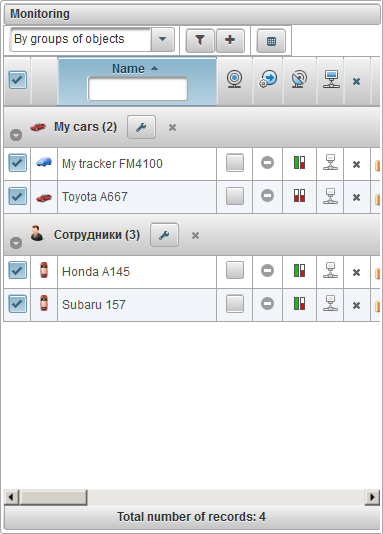
在监视面板中,您可以设置工作清单表列的可见性。
为此,您需要单击按钮 ,当您单击它时,将打开用于设置监视面板的对话框。
,当您单击它时,将打开用于设置监视面板的对话框。
设置要在工作清单表中看到的那些列的标志,然后单击“保存”按钮。
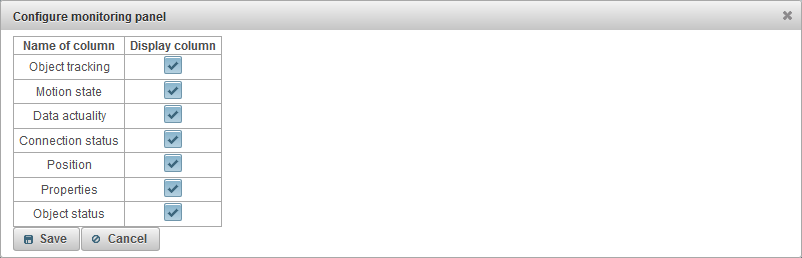
如果将鼠标光标移动到工作列表中的对象,地图上,对话框中等,则会显示对象的工具提示。工具提示的内容取决于用户设置 。
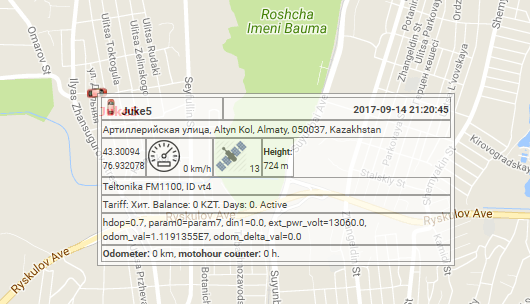
单击图标时,将显示有关对象的扩展信息 在监视面板中对象的工作列表中(在对象监视模式下)。有关对象的扩展信息的内容取决于用户设置 。
在监视面板中对象的工作列表中(在对象监视模式下)。有关对象的扩展信息的内容取决于用户设置 。
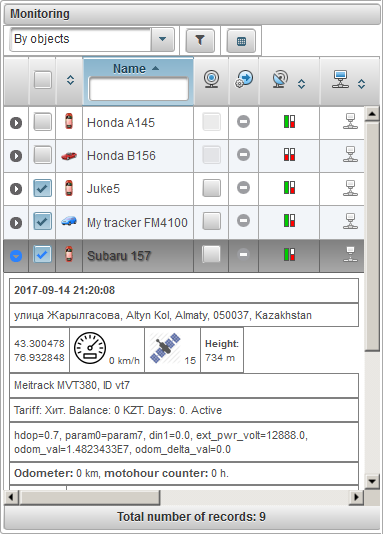
可以通过其图标和签名及其名称来显示地图上的对象(签名的颜色默认为红色,您可以在“其他”选项卡上的对象属性中选择其他颜色)。也可以选择对象图标,也可以将其加载到“图标”选项卡上的对象属性中。您还可以在那里设置标志旋转图标(取决于移动方向)。您也可以更改图标的宽度。
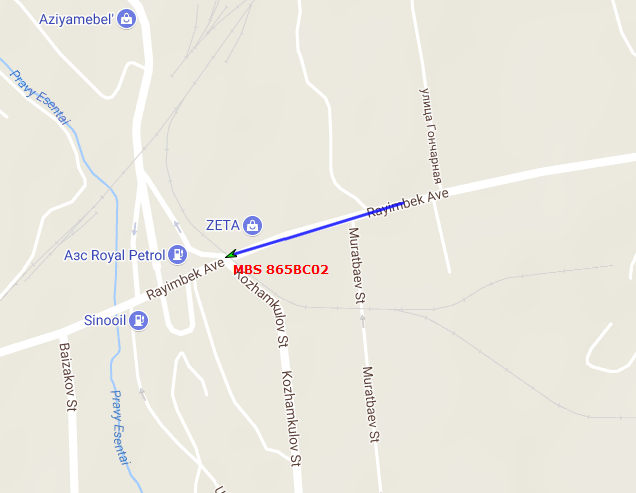
默认情况下,地图上对象的图标将替换为运动状态符号。可以在“在地图上显示”选项卡上的用户设置中标记“通过运动标记的状态替换对象的图标”来进行配置。
在那里,您还可以选择停止处的图标和图标的宽度。
移动时,图标的形状将是指向移动方向的箭头。
如果设置了标记“通过运动标记状态替换对象的图标”,则对象的图标将被运动状态符号替换。
如果删除了标记“按运动标记状态替换对象的图标”,则将使用对象本身的图标。
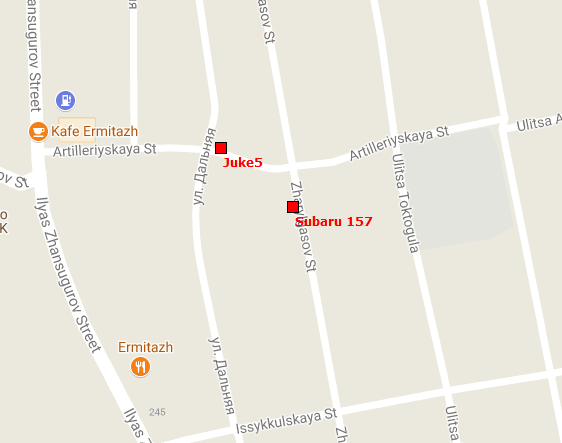
如果物体在运动,则在物体后面可能有一条尾巴,显示最后几条消息的运动。尾巴的长度是在用户设置中确定的,也可以更改轨道的颜色和线条的粗细。
以下按钮位于底部面板的左侧:
轨迹—隐藏/显示对象最后一次位移的轨迹;
名称-隐藏/显示地图上对象的名称;
跟踪单个对象—禁用/启用对一个对象的跟踪模式,当激活一个对象的跟踪模式时,将仅对监视对象列表中的一个对象执行跟踪,单击对象名称后,将进行跟踪将设置所选对象的特征,对于其他物体,将删除跟踪特征;
轨迹是对象在地图上的移动线。轨道是根据对象的消息构造的,并通过分段连接成一条线。标记也可以沿轨道放置,例如,超速,停车,加油,加油等。
在地图上,您可以以不同的时间间隔查看不同对象的任意数量的轨道。对于每个轨道,您可以选择一种颜色。
要打开“轨道”面板,请从下拉列表中选择“轨道”。

构建轨道的字段:
- 宾语。从下拉列表中选择一个对象。
- 颜色。选择轨道的颜色。
- 超速时使用其他颜色。加速时使用其他颜色标记。默认为红色。
- 超速颜色。超过速度时,选择轨道的颜色。
- 画线。标记绘制轨迹线。如果设置此标志,将在两点之间绘制线条。
- 线的粗细。轨迹线的粗细。
- 显示点。用于显示沿轨迹线的点的标志。
- 注解。如果设置了“显示点”标志,则该字段可见。用于在轨迹的每个点显示工具提示的标志。注释很有用,但在浏览器中使轨迹线看起来更重,建议将其关闭。
- 超速标记。用于沿轨迹线显示超速标记的标志。
- 停止标记。用于沿着轨迹线放置停止标记的标志。
- 停车标记。用于沿着轨道线放置停车标记的标志。
- 加油标记。用于沿着轨迹线放置加油标记的标志。
- 加油标记。用于沿着轨迹线放置加油标记的标志。
- 行程和停车检测器。用于使用行程和停车检测器的标志。该标志影响里程的计数和地图上路线的可视化。例如,如果设置此标志,则在停车和停车中,将不显示大量点,而仅显示一个点。跳闸和停车检测器可以在“跳闸和停车检测器”选项卡的对象属性中进行配置。
- 选择期间。您必须选择跟踪时间段。
要构建轨道,请单击“构建轨道”按钮。
结果,地图将根据指定的参数显示轨迹。
“ A”标记将指示轨道的起点,而“ B”标记将指示轨道的终点。
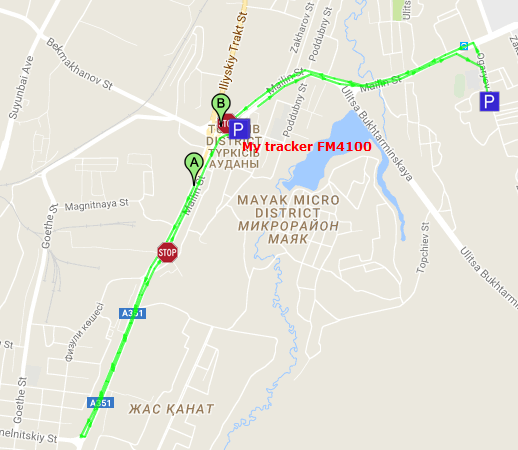
当您在跟踪点上单击鼠标左键时,将显示有关特定点的信息。
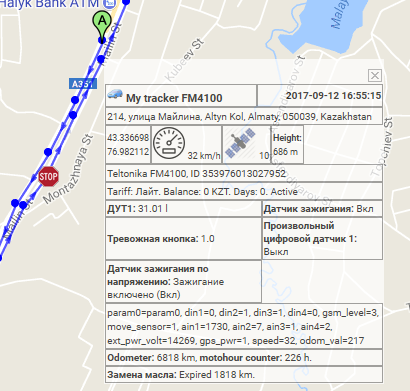
轨道列表可以在“构建轨道”按钮下看到。
曲目表包含以下字段:
 地图上的可见性标志。只有在此列中标记的轨道落入可见性区域时,它们才会在地图上可见。该地图可以自由移动和缩放。您可以通过在列的顶部放置一个标记来同时标记所有轨道。删除此标志将导致从列表中的所有轨道中删除这些标志。仅当在“地图层”下拉列表的顶部面板中的“轨道”层上选中复选标记时,轨道才会在地图上可见。
地图上的可见性标志。只有在此列中标记的轨道落入可见性区域时,它们才会在地图上可见。该地图可以自由移动和缩放。您可以通过在列的顶部放置一个标记来同时标记所有轨道。删除此标志将导致从列表中的所有轨道中删除这些标志。仅当在“地图层”下拉列表的顶部面板中的“轨道”层上选中复选标记时,轨道才会在地图上可见。 - 在地图上追踪颜色。
- 选定期间的对象名称。如果单击鼠标左键,则该轨迹将显示在地图中心。
- 指定期间的里程和总旅行时间。
- 删除曲目的按钮。按下按钮,轨迹将从地图中删除。列标题上有一个用于删除所有轨道的按钮,单击该按钮将删除地图上的所有轨道。
-

 将按钮移到轨道的起点和终点。
将按钮移到轨道的起点和终点。
可以按轨道的升/降序对轨道进行排序。为此,请单击列标题,其中显示了里程和总行程时间。
“消息”面板允许您查看从对象接收的消息(坐标,速度,参数等)。地图上的轨道是根据对象的消息构建的,并通过分段连接成一行。
要打开“消息”面板,请在顶部面板中从下拉列表中选择“消息”。
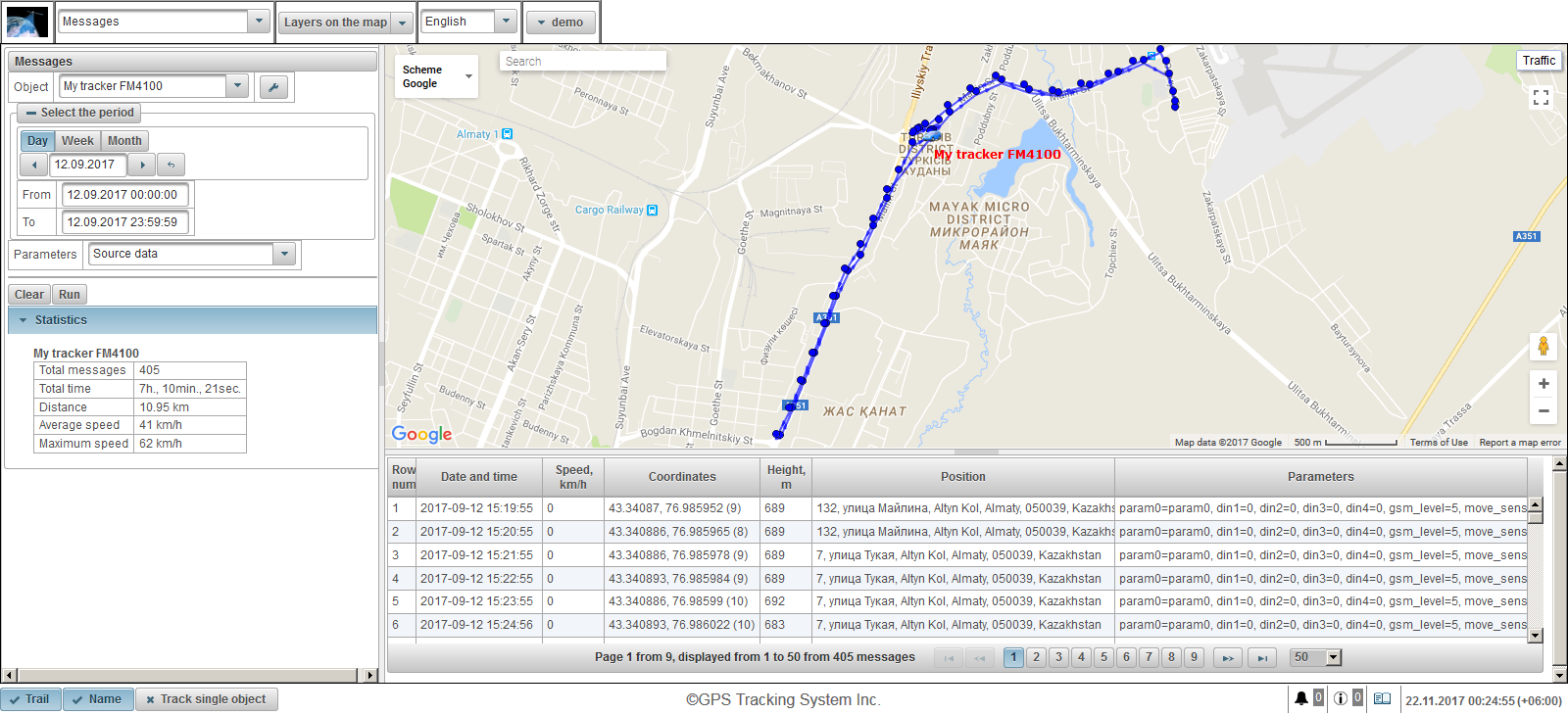
在左上角,指定请求消息的参数。
统计数据显示在左下方。
地图显示在右上角。
右下角包含查询结果,即消息本身。
可以通过单击区域之间的边界并按住它来移动边框来更改边框。
请求消息的字段:
- 宾语。从下拉列表中选择一个对象。
- 选择期间。您必须选择曲目时段。
- 参数。包含以下值的下拉列表:
- 来源数据。在“参数”(Parameters)列中,参数的值将在一行中。
- 传感器值。每个传感器将显示为带有传感器值的单独列。
- 传感器的平滑值。每个传感器将显示为具有平滑传感器值的单独列。
要执行消息请求,请单击“运行”按钮。查询结果将显示在地图下方的右下方。要清除表格,请单击“清除”按钮。

表可以包含以下列:
- 行号记录的序号。
- 日期和时间。来自对象的消息的日期和时间。
- 速度,km / h。物体的移动速度。
- 坐标。物体的纬度和经度,捕获的卫星数量用括号表示。
- 高度,m。海拔高度。
- 位置。对象的地址。
- 参数。参数值。
如果消息不适合,则将它们分成几页。您可以通过单击列边框上的鼠标左键并将其保持在所需方向来调整列的宽度。当您单击表格中的某一行时,记录将以灰色突出显示,消息标记将显示在地图上并以地图为中心。
左下角部分显示包含以下字段的统计信息:
- 消息总数。指定时间段的消息数。
- 总时间。最后一条消息的时间与第一条消息之间的差异。
- 距离。里程为指定期间。
- 平均速度。指定期间的平均速度。
- 最大速度。指定时间段的最大速度。
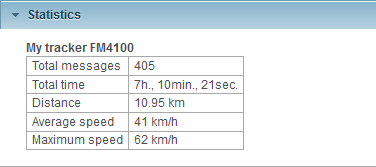
执行查询后,将根据指定的参数在地图上显示消息轨道。
默认情况下,消息轨道的颜色为蓝色,您可以在“附加”选项卡上更改对象属性中轨道的颜色。
切换到其他面板时,会保存地图上的消息轨迹。要删除地图上的消息轨迹,您需要返回“消息”面板并单击“清除”按钮或关闭顶部面板中地图图层选择中的“消息”图层。
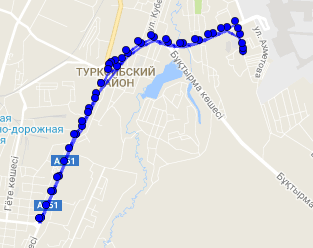
单击轨迹点上的鼠标左键可显示有关地图上特定点的信息,并在消息表中显示此点的记录,并以灰色突出显示。
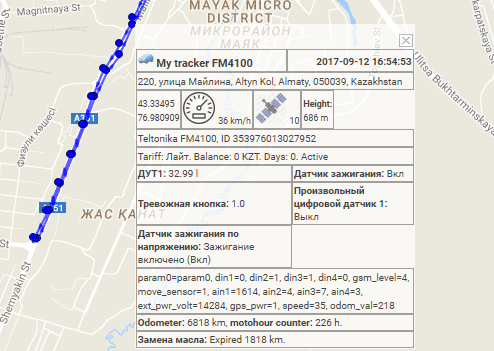
“兴趣点”面板允许您在地图上创建用户所需的位置。
感兴趣的是,您可以附加图像或照片,在地图上指定名称和描述。例如,您可以添加咖啡馆,饭店,医院,零售店等作为景点。
兴趣点补充了地图的可视化效果。
要打开“兴趣点”面板,请从顶部面板的下拉列表中选择“兴趣点”。
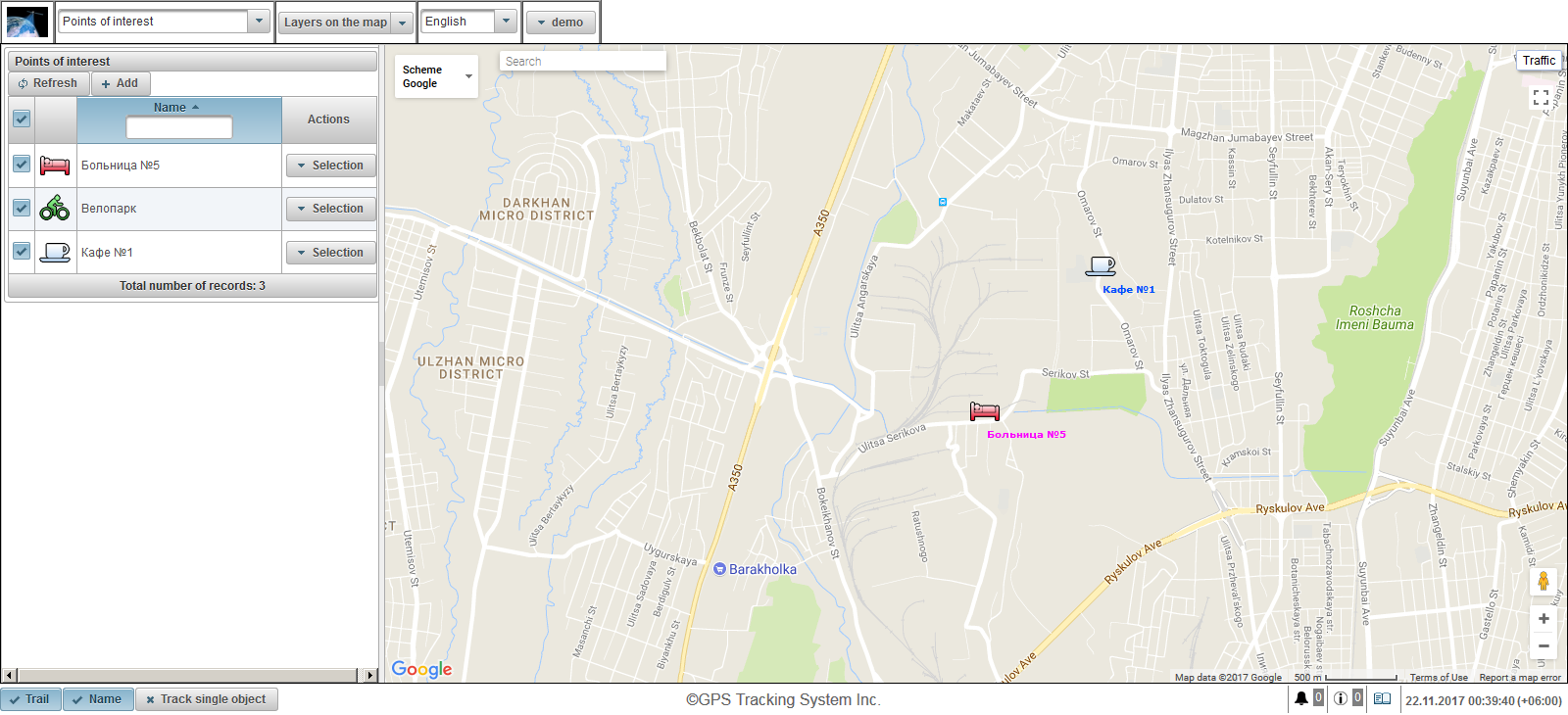
兴趣点面板显示在左侧。
地图显示在右侧。
要创建兴趣点,请在兴趣点面板中单击“添加”按钮。在左上角,打开兴趣点的属性对话框。
兴趣点的属性对话框可以包含以下字段:
- 名称。兴趣点名称。
- 图片。可以通过单击“库”按钮从标准库中选择图像,或者上载图像。
- 颜色。地图上的签名颜色。
- 字体大小。地图上签名的字体大小。
- 描述。兴趣点描述的自定义文本。
- 纬度。兴趣点的纬度。您可以手动设置它,或在地图上双击鼠标左键。
- 经度。兴趣点的经度。您可以手动设置它,或在地图上双击鼠标左键。
- 半径(以米为单位)。兴趣点的半径,以米为单位。
- 显示圈子。显示围绕兴趣点的圆圈的标志。
在地图上双击以指定兴趣点的位置。可以通过在该点上单击鼠标左键并按住该点将其移动到所需位置来进行移动。
要保存兴趣点,请单击“保存”按钮。
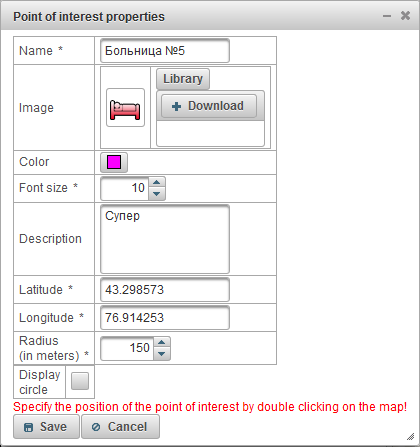
默认情况下,将显示地图上的点名称,如果要更改此设置,则需要转到“在地图上显示感兴趣的点”选项卡上的用户设置 。
在左侧的“添加”按钮下方,显示了一个兴趣点表。
兴趣点表包含以下字段:
- 在地图上可见性的标志。只有在此列中标记的兴趣点落入可见区域时,它们才会在地图上可见。该地图可以自由移动和缩放。您可以通过在列的顶部放置一个标记来同时标记所有兴趣点。删除此标志会导致从列表中所有关注点删除标志。只有在顶部面板的“地图上的图层”下拉框中选择了“兴趣点”图层时,兴趣点才会在地图上可见。
- 名称。兴趣点的名称。当您单击兴趣点名称时,兴趣点将位于地图的中心。
- 动作。
 -打开兴趣点属性对话框,兴趣点本身位于地图中心。
-打开兴趣点属性对话框,兴趣点本身位于地图中心。  -添加兴趣点的副本。
-添加兴趣点的副本。  -删除兴趣点。
-删除兴趣点。
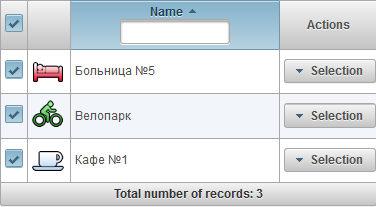
默认情况下,该表按兴趣点名称的字母顺序以升序排序。您可以按字母顺序以升序或降序对兴趣点的名称进行排序,为此,需要在列标题中单击图标 ,
,  要么
要么 。您还可以通过在列标题中输入文本来按兴趣点的名称进行过滤,表格将被过滤。
。您还可以通过在列标题中输入文本来按兴趣点的名称进行过滤,表格将被过滤。
当您将鼠标悬停在地图上的兴趣点上时,将出现一个工具提示,其中包含兴趣点的名称,描述和图像。
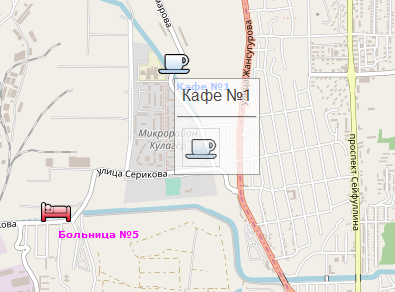
“Geofences”面板允许您创建用户工作所需的地理区域。
要打开“Geofences”面板,请从顶部面板的下拉列表中选择“Geofences”。
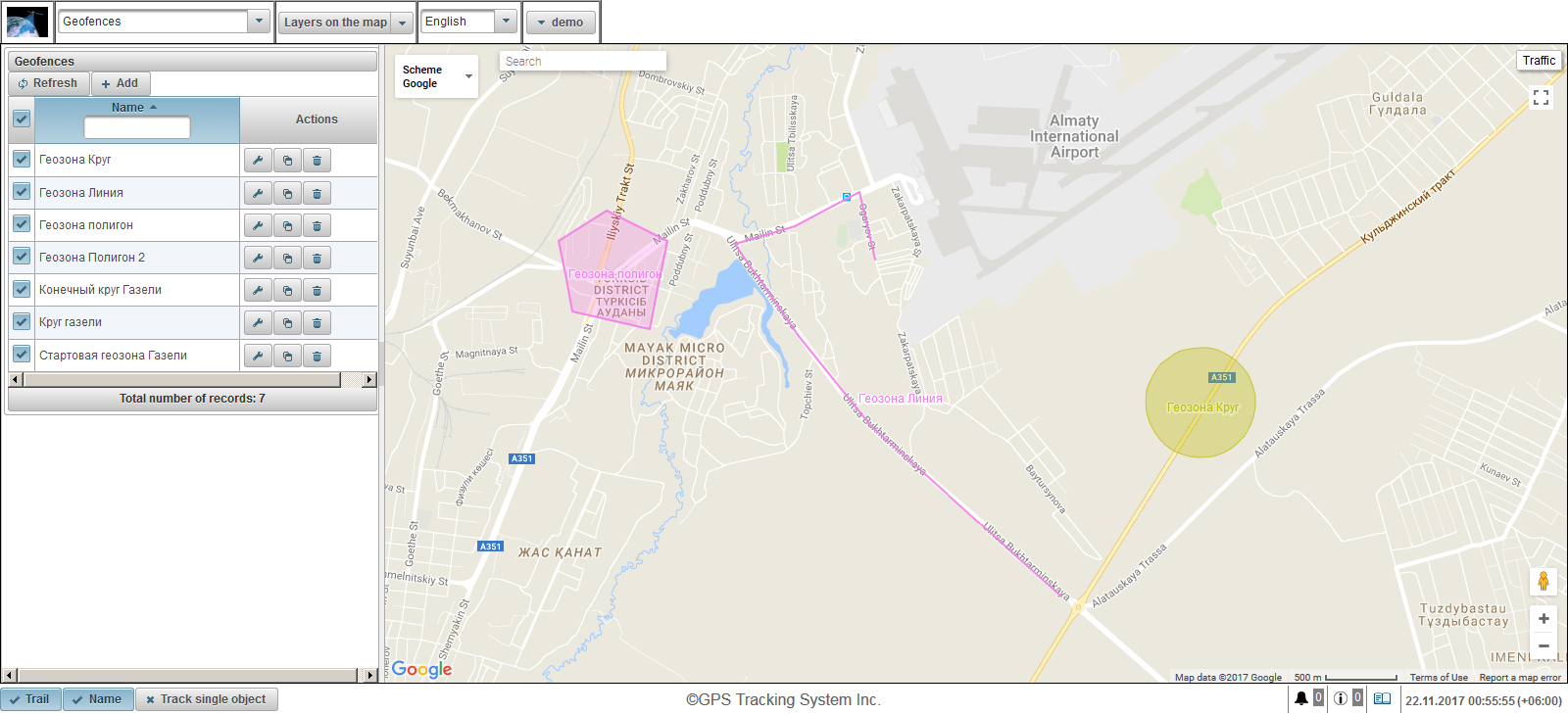
地理围栏可以有不同的形式(多边形,圆形或线形)。
除了地图上的可视化映射外,地理围栏还可用于报告,通知,工具提示等。
地理围栏面板显示在左侧部分。
地图显示在右侧。
要创建地理围栏,请单击地理围栏面板中的“添加”按钮。地理栅栏属性对话框显示在左上角。
地理围栏属性对话框可以包含以下字段:
- 名称。地理围栏名称。
- 描述。地理围栏的自定义描述文本。
- 地理围栏类型。
- 圈。将出现一个圆形地理围栏,一个附加字段“圆的半径,m”,您可以在其中指定以米为单位的圆的半径。例如,使用圆圈打印交易点很方便。
- 线。以线条的形式显示地理栅栏,将出现“线条粗细”字段,您可以在其中指定线条的粗细。例如,线条便于应用于某些街道。
- 多边形。以多边形的形式显示地理栅栏,将出现“线条粗细”字段,您可以在其中指定线条的粗细。例如,多边形便于用于应用基地的城市或领土。
- 圆的半径,m。圆的半径,以米为单位。如果选择了地理围栏类型“圆圈”,则此字段可见。
- 线的粗细。线的粗细。如果选择“Line”地理围栏的类型,则此字段可见。
- 颜色。地图上地理围栏的颜色。
- 面积(m 2 )。信息字段,自动计算和显示区域。
- 周长(m)。一个自动计算和显示周长的信息字段。
在底部,创建地理围栏点的说明用红色书写。
首先,您需要选择地理围栏的类型,然后双击需要放置地理围栏的第一个点的地图。其他点以相同的方式添加。要删除点,请右键单击该点。您可以通过左键单击该点,按住它,将其移动到所需位置来移动点。
要保存地理围栏,请单击“保存”按钮。
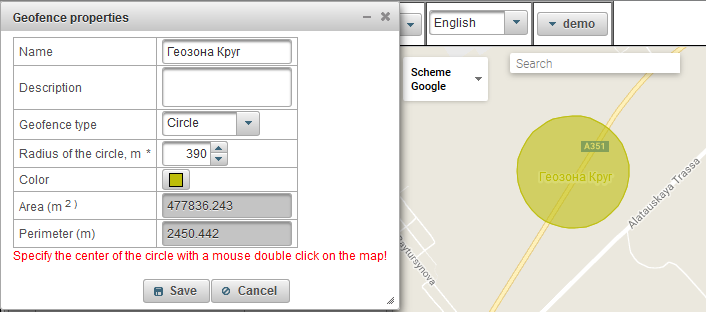
默认情况下,会显示地图上的地理围栏名称,如果要更改此设置,则需要转到“在地图上显示地理围栏”选项卡上的用户设置 。
地理围栏表显示在左侧的“添加”按钮下。
地理围栏表包含以下字段:
- 在地图上的可见性标志。此列中标记的地理栅栏只有在落入可见区域时才会在地图上显示。地图可以自由移动和缩放。可以通过在列的最顶部放置标记来同时标记所有地理围栏。删除此标志会导致从列表中的所有地理围栏中删除标记。只有当“地图上的图层”下拉列表中顶部面板上的“地理栅栏”图层上有复选标记时,才会在地图上显示地理位置。
- 名称。地理围栏名称。单击地理围栏的名称时,地理围栏将位于地图的中心。
- 动作。
 - 打开地理围栏属性的对话框,地理围栏本身以地图为中心。
- 打开地理围栏属性的对话框,地理围栏本身以地图为中心。  - 添加副本。
- 添加副本。  - 删除地理围栏。
- 删除地理围栏。
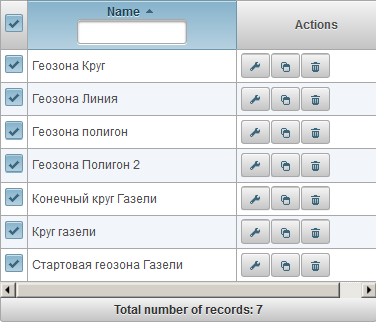
默认情况下,表按地理位置名称按字母顺序按升序排序。可以按字母顺序按升序或降序对地理围栏名称进行排序,为此在列标题中单击图标 ,
,  要么
要么 。也可以通过地理栅栏名称进行过滤,在列标题中输入文本,然后过滤表格。
。也可以通过地理栅栏名称进行过滤,在列标题中输入文本,然后过滤表格。
“报告”面板允许您生成有关用户定义参数的报告。可以在浏览器中查看报告,并以各种格式导出到文件。
要打开报告面板,请在顶部面板中从下拉列表中选择“报告”。
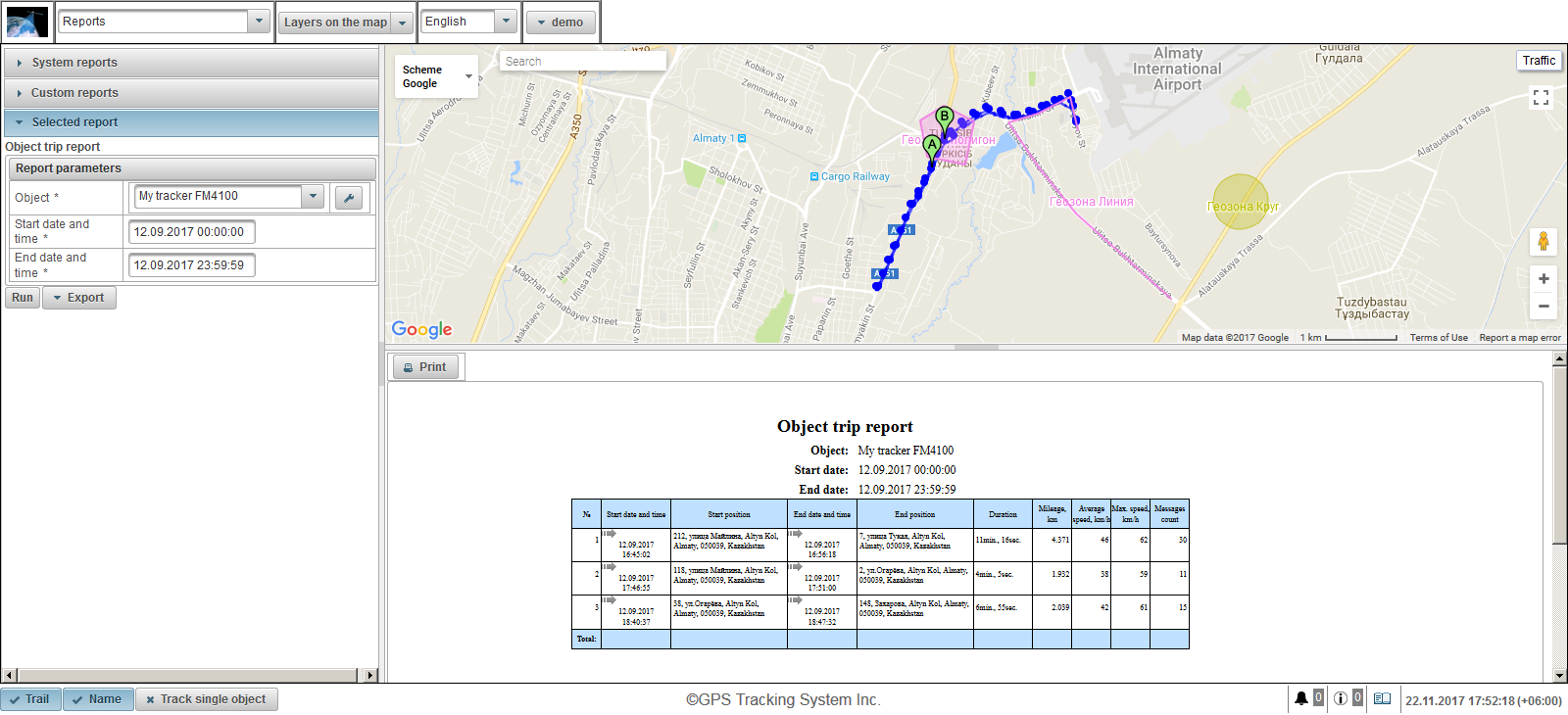
屏幕左侧是三个面板:
“系统报告”面板显示可供所有用户使用的报告列表。上面有可能按报告名称进行过滤。要选择报告,请单击报告名称,选择报告后,“系统报告”面板将关闭,“选定报告”面板将打开。
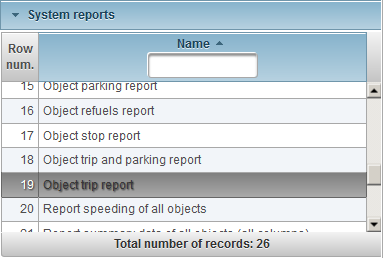
“自定义报告”面板显示仅供登录用户使用的报告列表。上面有可能按报告名称进行过滤。要选择报告,请单击报告名称,选择报告后,“自定义报告”面板将关闭,“选定的报告”面板将打开。
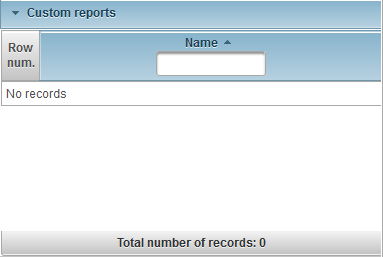
“选定报告”面板显示所选报告的名称以及所选报告的可用参数。要在浏览器中运行报告,请填写报告参数,然后单击“运行”按钮。报告运行后,报告本身将出现在屏幕的右下方,报告图本身将显示在屏幕的右上方。要导出报告,请指定报告参数,然后单击带有下拉菜单“导出”的按钮,并选择报告文件的格式。运行报告后,将加载一个报告文件,您可以查看该报告文件。有以下文件格式:
- 可移植文档格式(.pdf)。在Windows中,Adobe Acrobat Reader用于查看此文件格式。默认情况下,支持按引用显示位置(在坐标存在的情况下)的功能,按下将在浏览器中打开Google地图服务,标记将在地图上显示该位置。
- Excel(.xls)。要在Windows中查看此文件格式,请使用Microsoft Office套件中的Excel程序。
- Excel(.xlsx)。要在Windows中查看此文件格式,请使用Microsoft Office套件中的Excel程序。
- 单词(.docx)。要在Windows中查看此文件格式,请使用Microsoft Office套件中的Word程序。
- HTML(.html)。网页形式的报告将在单独的浏览器窗口中打开。
- 富文本格式(.rtf)。要在Windows中查看此文件格式,请使用Microsoft Office套件中的Word程序。
- PowerPoint(.pptx)。要在Windows中查看此文件格式,请使用Microsoft Office套件中的PowerPoint程序。
- 逗号分隔值(.csv)。 CSV是一种文本文件格式,用于表示表格数据。要在Windows中查看此文件格式,请使用Microsoft Office套件中的Excel程序。
- 可扩展标记语言(.xml)。 XML将信息显示为用于存储结构化数据的文本文件。要查看此文件格式,Windows使用浏览器。
- OpenDocument电子表格(.ods)。这种使用国际标准化组织标准的免费格式在全球许多国家都很受欢迎,这得益于许多程序的支持,包括LibreOffice Suite和OpenOffice。另外,要在Windows中查看此文件格式,请使用Microsoft Office套件中的Excel程序。
- OpenDocument文本(.odt)。这种使用国际标准化组织标准的免费格式在全球许多国家都很受欢迎,这得益于许多程序的支持,包括LibreOffice Suite和OpenOffice。另外,要在Windows中查看此文件格式,请使用Microsoft Office套件中的Word程序。
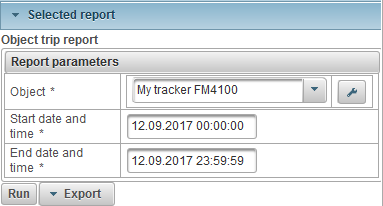
屏幕右下方是用于查看已完成报告的面板。还有一个“打印”按钮,可以在打印机上打印报告。如果已完成报告的高度高于面板本身,则右侧将显示滚动条。在许多报告中,一个图标 在表格的字段内显示,当在地图上单击时,标记会在地图上显示位置。
在表格的字段内显示,当在地图上单击时,标记会在地图上显示位置。
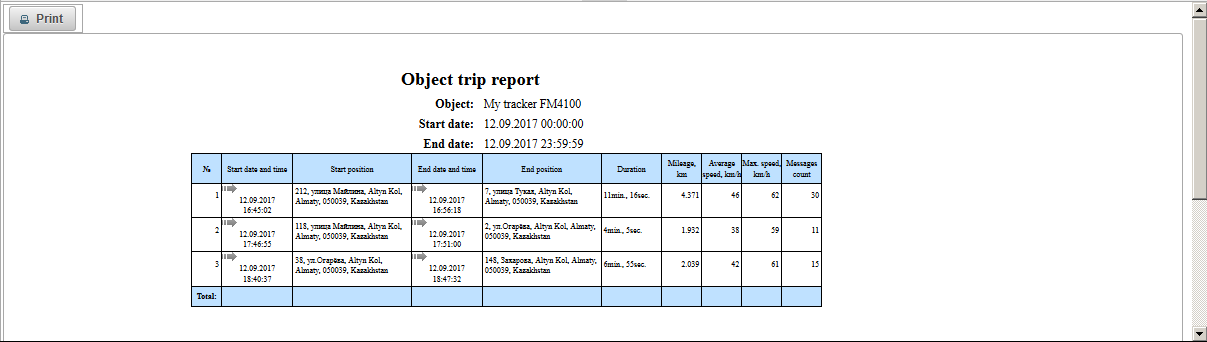
屏幕右上角是报告地图视图面板,例如,“对象行程报告”报告允许您查看地图上对象的轨迹。标记A显示轨道的起点。标记B显示轨道的终点。 “Reports”面板有自己的地图。在报表面板中,可以缩放,移动地图,更改地图的来源和搜索。在报告地图上,可以显示地理围栏和兴趣点。在地图上,可以在指定的报告期间标记对象行程的轨迹。还可以显示用于超速,停止,停车,加油和加油的标记。所有这些都取决于所选报告。创建新报告时,将删除上一个报告中的所有曲目和标记。
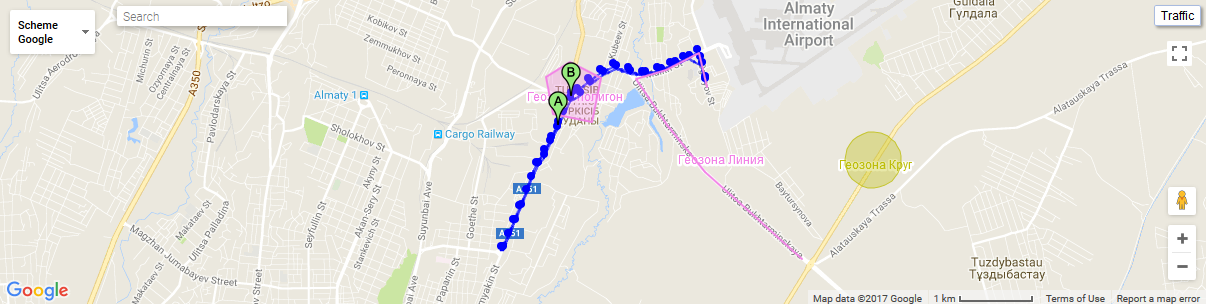
单击地图上的轨迹点时,将显示地图上的工具提示。
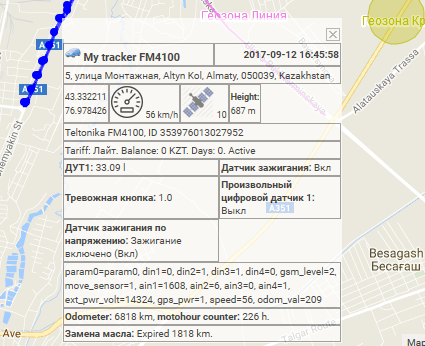
将鼠标光标悬停在标记上时,将显示地图上的工具提示。
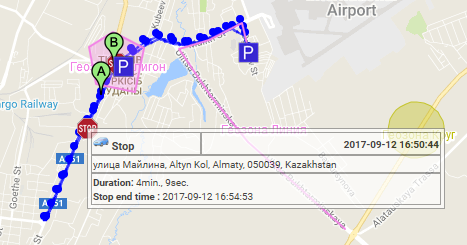
可以在宽度和高度上更改区域的边界,为此,您需要在区域的边框上单击鼠标左键并将其拖动到所需的方向。
“系统报告”面板显示所有用户可用的报告列表。提供以下系统报告:
系统报告“逐个对象传感器”显示对象传感器值的图形,并包含以下参数:
- 宾语。从列表中选择一个对象。
- 开始日期和时间。报告开始的日期和时间。
- 结束日期和时间。报告结束的日期和时间。
- 传感器。从列表中选择一个对象传感器。
- 值类型。选择传感器值类型,您可以选择几种类型的传感器值。
- 来源价值。显示传感器的初始值。
- 值。显示传感器的计算值。
- 平滑的价值。显示传感器的平滑值。
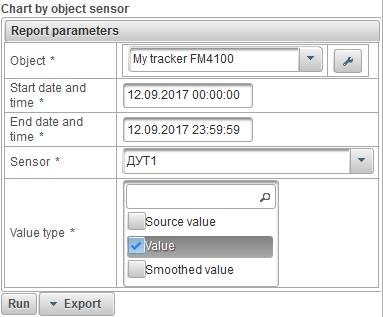
填写报告参数后,单击“运行”按钮。
以下是已完成报告的示例。
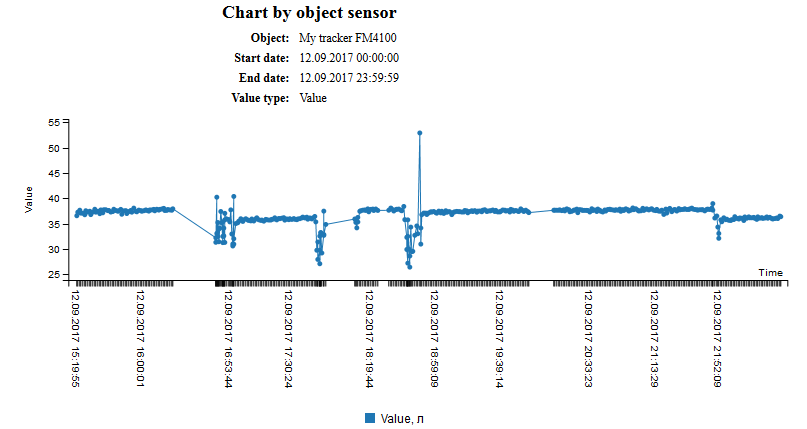
系统报告“逐个对象消息附加参数”显示对象消息的附加参数的图形,并包含以下参数:
- 宾语。从列表中选择一个对象。
- 开始日期和时间。报告开始的日期和时间。
- 结束日期和时间。报告结束的日期和时间。
- 附加参数。选择对象消息的其他参数,您可以选择几个。
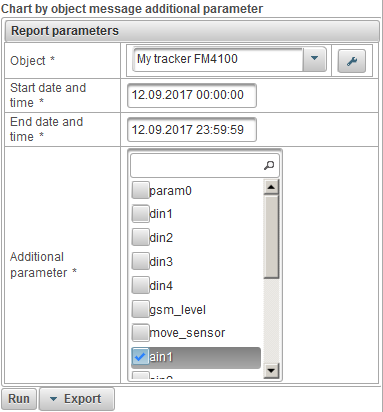
填写报告参数后,单击“运行”按钮。
以下是已完成报告的示例。
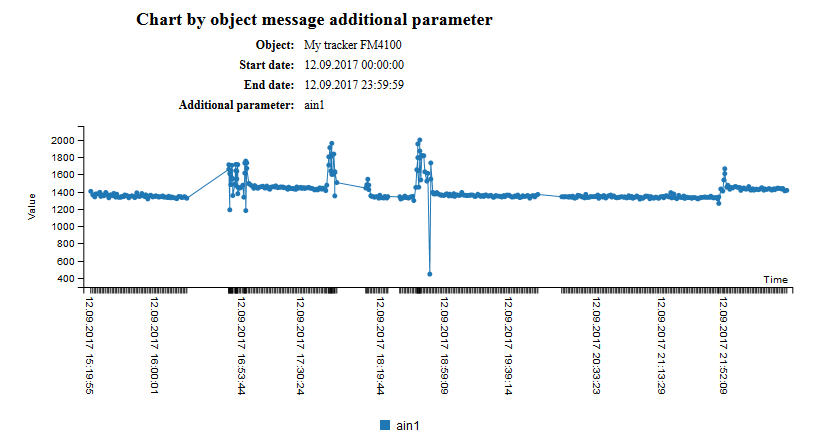
系统报告“逐个对象消息标准参数”显示对象的标准消息参数的图形,并包含以下参数:
- 宾语。从列表中选择一个对象。
- 开始日期和时间。报告开始的日期和时间。
- 结束日期和时间。报告结束的日期和时间。
- 消息标准参数。选择对象消息的标准参数,您可以选择几个。
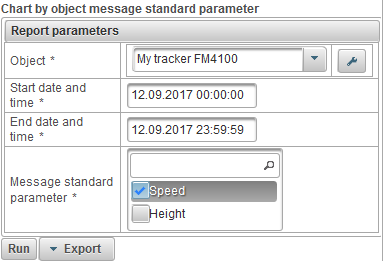
填写报告参数后,单击“运行”按钮。
以下是已完成报告的示例。
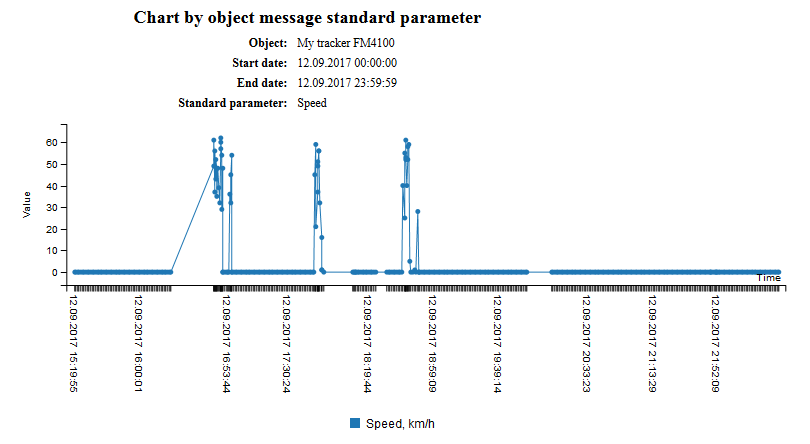
系统报告“绝对燃料费用传感器报告(AFES)”包含以下参数:
- 宾语。从列表中选择一个对象。
- 开始日期和时间。报告开始的日期和时间。
- 结束日期和时间。报告结束的日期和时间。
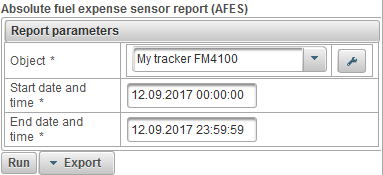
填写报告参数后,单击“运行”按钮。
完成的报告可以包含以下列:
- №。序列号。
- 里程。报告期内的里程。
- AFES花了。花在绝对燃料费用传感器(AFES)上。
- AFES的平均消费量。绝对燃料费用传感器(AFES)的平均流量。
以下是已完成报告的示例。

系统报告“所有对象的燃油液位传感器(FLS)报告”显示所有物体的燃油液位传感器的摘要报告,并包含以下参数:
- 开始日期和时间。报告开始的日期和时间。
- 结束日期和时间。报告结束的日期和时间。
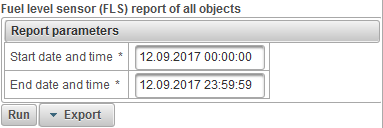
填写报告参数后,单击“运行”按钮。
完成的报告可以包含以下列:
- №。序列号。
- 对象的名称。对象名称。
- 里程,公里。报告期内对象的里程。
- 花了FLS,l。燃油油位传感器消耗的燃油量。
- FLS的平均消耗量,l / 100 km。燃油液位传感器的平均油耗。
- FLS初始水平,l。燃油油位传感器的初始燃油油位。
- FLS最终级别,l。燃油液位传感器的最终燃油油位。
- 总加油量。加油次数。
- 总的去油。去油的数量。
- 加油,l。加油量。
- 加油,l。保证量。
以下是已完成报告的示例。
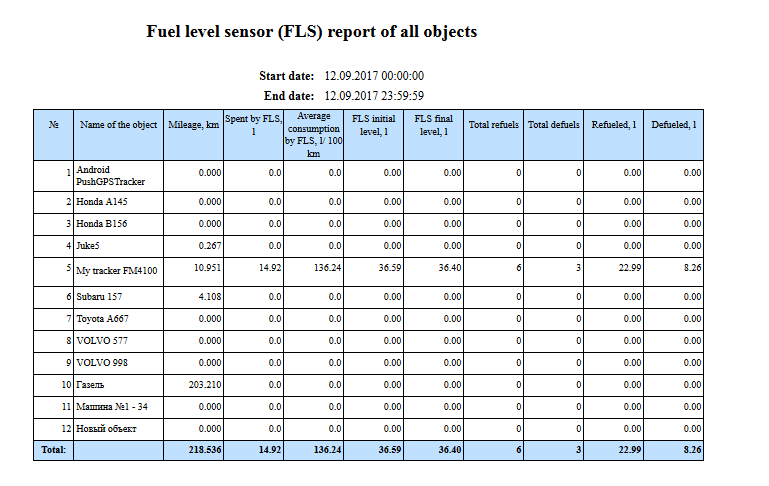
系统报告“对象燃油液位传感器(FLS)报告”显示所选对象的燃油液位传感器的报告,并包含以下参数:
- 宾语。从列表中选择一个对象。
- 开始日期和时间。报告开始的日期和时间。
- 结束日期和时间。报告结束的日期和时间。
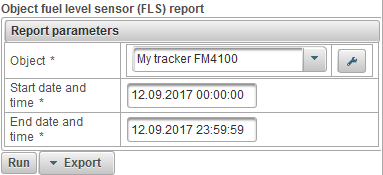
填写报告参数后,单击“运行”按钮。
完整的报告可以包含以下几列:
- №。序列号。
- 里程。报告期内对象的里程。
- 由FLS花费。燃油油位传感器消耗的燃油量。
- FLS的平均消费量。油位传感器平均油耗。
- FLS初始级别。初始油位由油位传感器感应。
- FLS最终水平。最终油位由油位传感器感应。
- 加油总量。加油次数。
- 总计加油。加油次数。
- 加油。加油量。
- 加油。加油量。
以下是完整报告的示例。
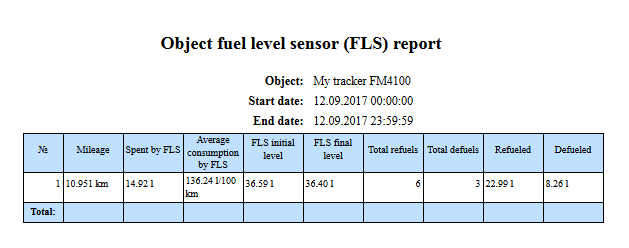
系统报告“对象加油报告”使您可以找出在何处以及何时对对象加油,该报告由以下参数组成:
- 宾语。从列表中选择一个对象。
- 开始日期和时间。报告开始的日期和时间。
- 结束日期和时间。报告结束的日期和时间。
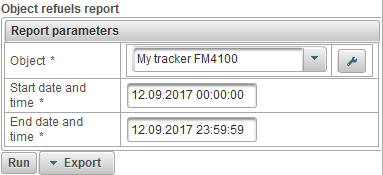
填写报告参数后,单击“运行”按钮。
完成的报告可以包含以下几列:
- №。序列号。
- 日期和时间。重新填充对象的日期和时间。
- 位置。加油时物体的位置。
- 起始级别,l。燃料水平,在给对象加油之前固定。
- 加油l。燃油量。
- 最终水平,升。加油后固定的燃油油位。
- 传感器名称。油位传感器的名称。
- 里程,公里。从间隔开始到当前加油结束的里程。
以下是一份完整报告的示例,该报告在地图上显示。
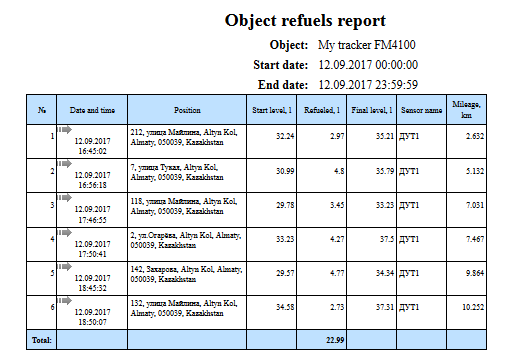
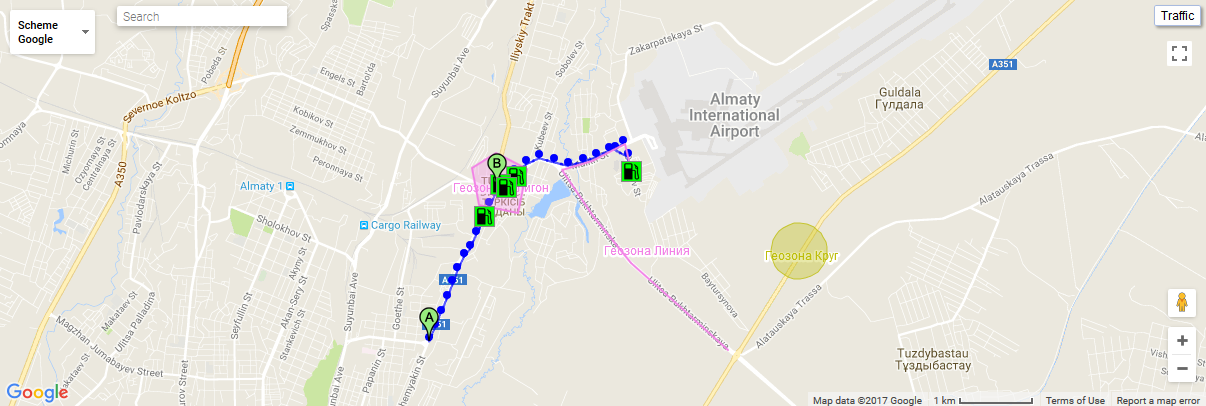
系统报告“对象摩托车报告”允许您查看物体在发动机打开时的持续时间,运动时间以及以下参数:
- 宾语。从列表中选择一个对象。
- 开始日期和时间。报告开始的日期和时间。
- 结束日期和时间。报告结束的日期和时间。
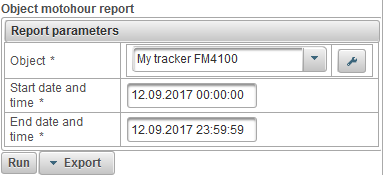
填写报告参数后,单击“运行”按钮“。
完成的报告可以包含以下列:
- №。序列号。
- 开始日期和时间。机器开始工作的日期和时间。
- 开始的位置。打开发动机时物体的位置。
- 结束日期和时间。工作时间结束的日期和时间。
- 结束位置。发动机关闭时物体的位置。
- Motohours。间隔的motohour计数器值。
- 启动motohours。间隔开始时的小时表读数。
- 完成motohours。在间隔结束时指示计时表。
- 之间的时间。从上一个间隔结束到当前间隔开始所经过的时间。
- 在运动中。对象移动的时间。
- 空转。物体停留在发动机运转的时间。
- 里程,公里。在营业时间内行驶的距离。
- 平均速度,km / h。工作时间内的平均速度。
- 最大。速度,km / h。机器工作时间内的最大速度。
- 运动效率,%。对象移动时的工作小时百分比。
以下是已完成报告及其在地图上的显示示例。

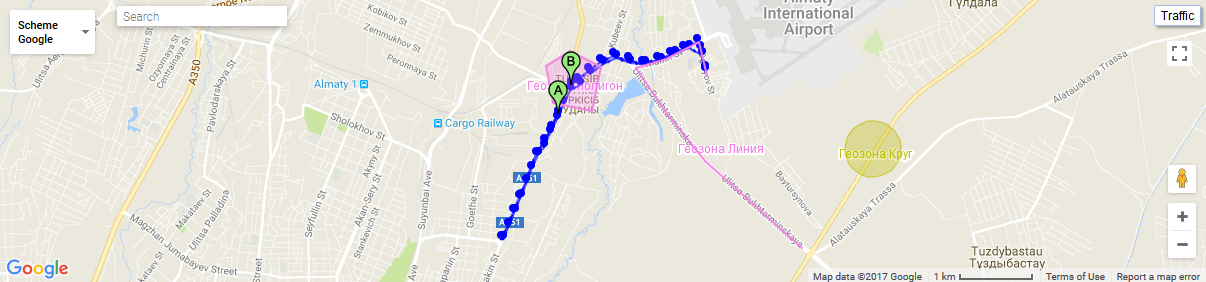
系统报告“对象停止报告”允许您找出停止对象的时间和地点。可以将停车位固定在交通信号灯,交通拥堵等地方。用于确定停车位的参数在对象属性的“行程和停车检测器 ”选项卡上设置。该报告包含以下参数:
- 宾语。从列表中选择一个对象。
- 开始日期和时间。报告开始的日期和时间。
- 结束日期和时间。报告结束的日期和时间。
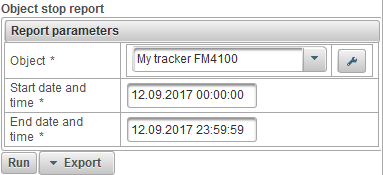
填写报告参数后,单击“运行”按钮。
完整的报告可以包含以下几列:
- №。序列号。
- 开始日期和时间。停止开始的日期和时间。
- 开始位置。停止开始时对象的位置。
- 结束日期和时间。停止的日期和时间。
- 结束位置。停靠点末端对象的位置。
- 持续时间。停止时间。
以下是一份完整报告的示例,该报告在地图上显示。
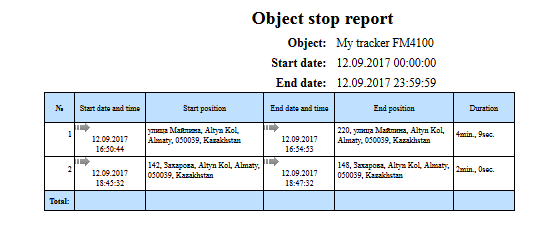
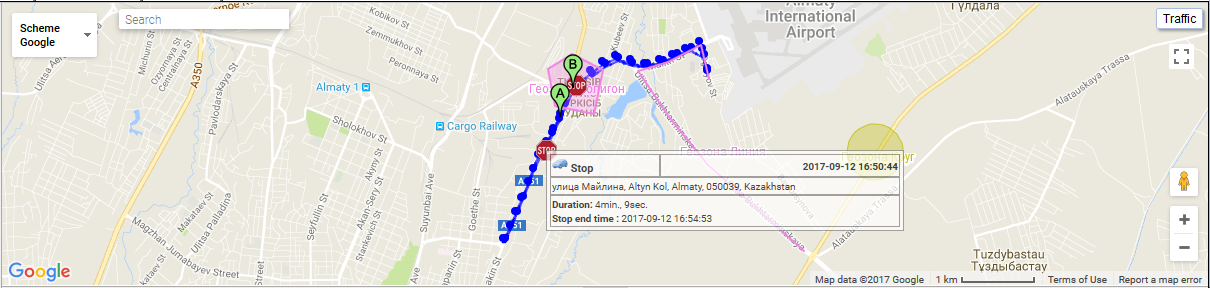
对象行程和停车报告
系统报告“对象行程和停车报告”允许您找出物体移动和站立的位置和时间。用于确定行程和停车的参数在对象属性的“行程和停车检测器 ”选项卡上设置。该报告包含以下参数:
- 宾语。从列表中选择一个对象。
- 开始日期和时间。报告开始的日期和时间。
- 结束日期和时间。报告结束的日期和时间。
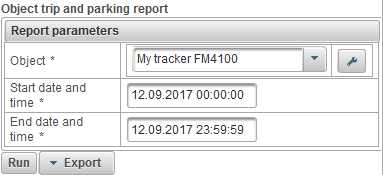
填写报告参数后,单击“运行”按钮。
完成的报告可以包含以下列:
- №。序列号。
- 事件类型。
- 开始日期和时间。活动开始的日期和时间。
- 开始的位置。事件开始时对象的位置。
- 结束日期和时间。活动结束的日期和时间。
- 结束位置。事件结束时对象的位置。
- 持续时间。活动持续时间。
- 里程,公里。活动期间旅行的距离。
- 平均速度,km / h。活动期间的平均速度。
- 最大。速度,km / h。事件时间的最大速度。
- 消息计数。活动期间的消息数量。
以下是已完成报告及其在地图上的显示示例。
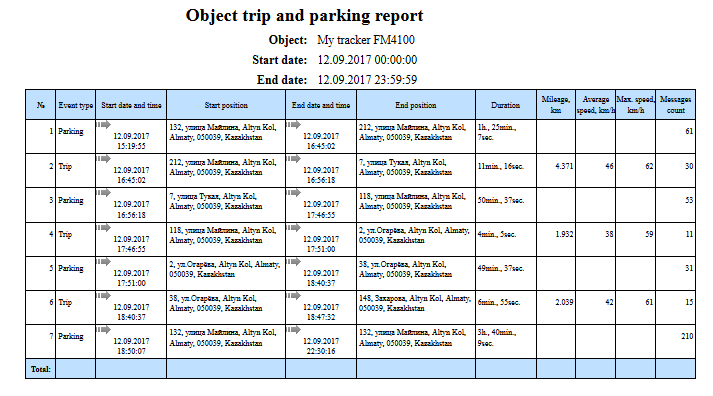
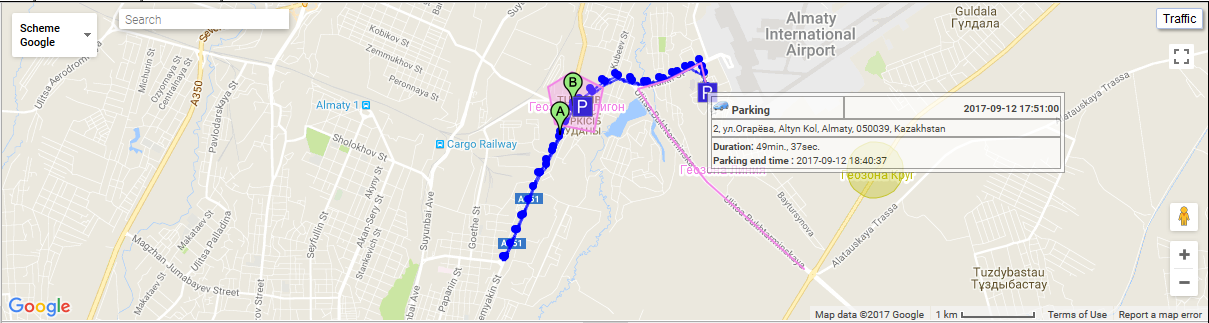
系统报告“对象行程报告”使您可以找到对象移动的位置和时间。在对象属性的“行程和停车检测器 ”选项卡上设置用于确定行程和停车的参数。该报告包含以下参数:
- 宾语。从列表中选择一个对象。
- 开始日期和时间。报告开始的日期和时间。
- 结束日期和时间。报告结束的日期和时间。
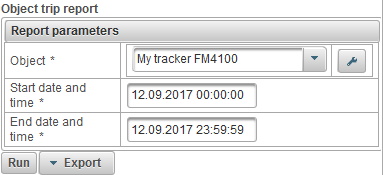
填写报告参数后,单击“运行”按钮。
完整的报告可以包含以下几列:
- №。序列号。
- 开始日期和时间。旅行的日期和时间。
- 开始位置。行程时物体的位置。
- 结束日期和时间。行程结束的日期和时间。
- 结束位置。行程结束时对象的位置。
- 持续时间。旅行时间。
- 里程,公里。行驶距离。
- 平均速度,km / h。旅途中的平均速度。
- 最高速度,km / h。旅途中的最大速度。
- 邮件计数。旅途中的消息数。
以下是一份完整报告的示例,该报告在地图上显示。
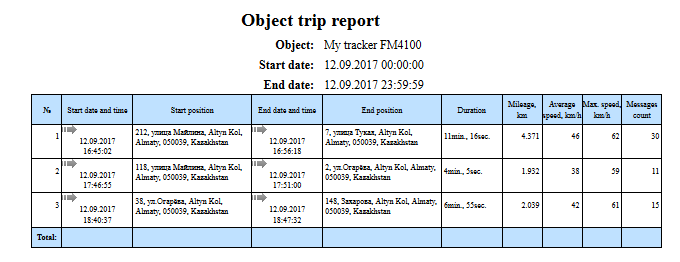
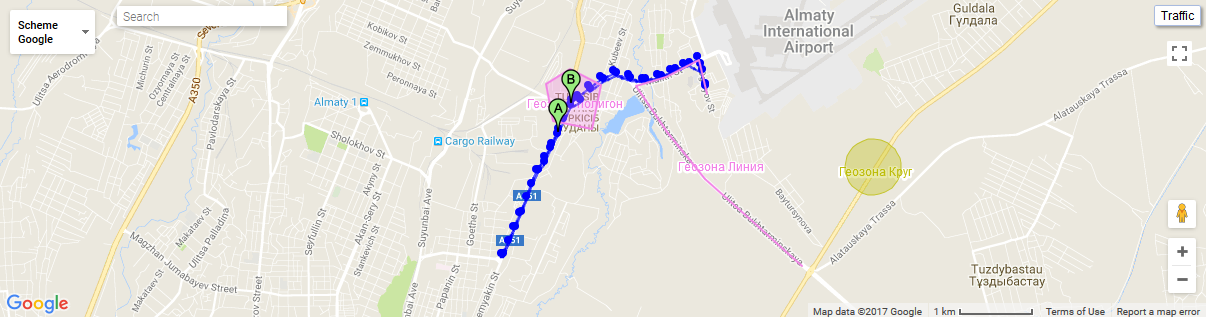
系统报告“Geofences访问所有对象的报告”允许您查找对象访问所选地理围栏的位置和时间。
- 开始日期和时间。报告开始的日期和时间。
- 结束日期和时间。报告结束的日期和时间。
- 地理围栏。选择地理围栏。
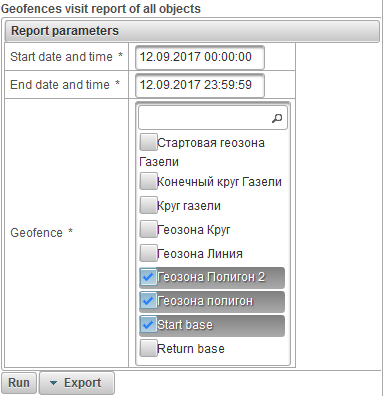
填写报告参数后,单击“运行”按钮。
完成的报告可以包含以下列:
- №。序列号。
- 对象的名称。对象的名称。
- 地理围栏。地理围栏的名称。
- 地理围栏类型。地理围栏的类型。
- 地理围栏面积,m2。地理围栏面积m2。
- 地理围栏周长,m。地理围栏的周长以米为单位。
- 输入日期和时间。进入地理围栏的日期和时间。
- 退出日期和时间。退出地理围栏的日期和时间。
- 预告持续时间。地理围栏的停留时间。
- 里程,公里。在地理围栏内行进的距离。
- 平均速度,km / h。物体在地理围栏中移动的平均速度。
- 最大。速度,km / h。物体在地理围栏中移动的最大速度。
以下是已完成报告的示例。
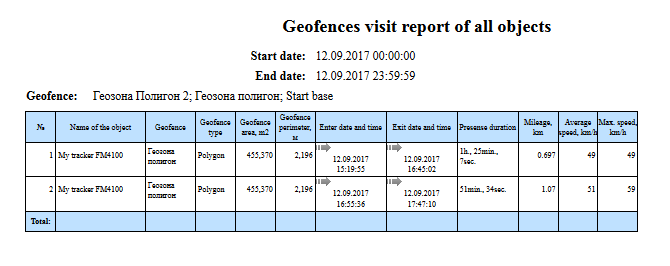
系统报告“对象地理栅栏访问报告”可让您知道对象何时何地访问了选定的地理栅栏。该报告包含以下参数:
- 宾语。从列表中选择一个对象。
- 开始日期和时间。报告开始的日期和时间。
- 结束日期和时间。报告结束的日期和时间。
- 地理围栏。选择地理围栏。
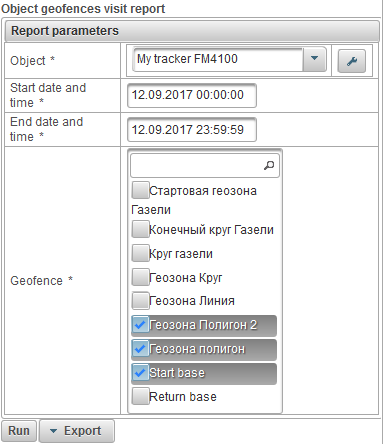
填写报告参数后,单击“运行”按钮。
完整的报告可以包含以下几列:
- №。序列号。
- 地理围栏。地理围栏的名称。
- 地理围栏类型。地理围栏类型。
- 地理围栏面积,m2。地理围栏面积(平方米)。
- 围栏周长,м。地理围栏的周长,以米为单位。
- 输入日期和时间。进入地理围栏的日期和时间。
- 退出日期和时间。从地理围栏退出的日期和时间。
- 持续时间。在地理围栏停留的时间。
- 里程,公里。在地理围栏内移动的距离。
- 平均速度,km / h。对象在地理围栏中移动的平均速度。
- 最高速度,km / h。对象在地理围栏中移动的最大速度。
以下是一份完整报告的示例,其显示在地图上。
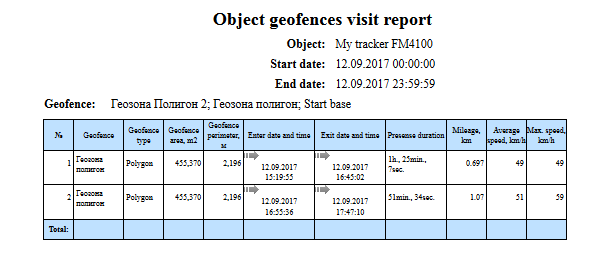
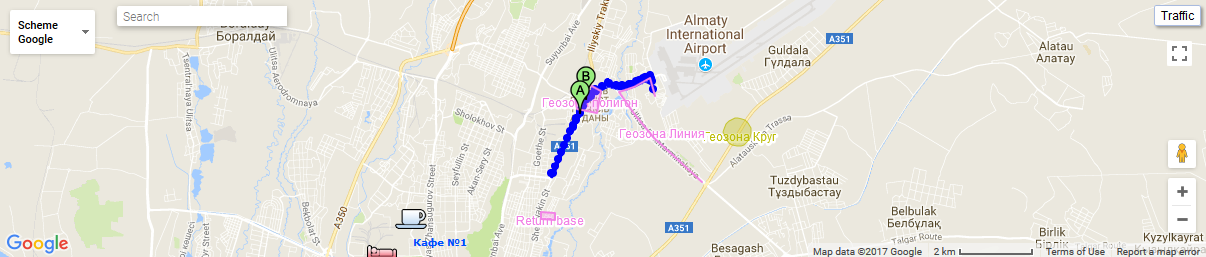
系统报告“报告所有对象的速度”使您能够找出对象何时何地超过速度。用于确定超速的参数在对象属性的“ 附加 ”选项卡上设置。该报告包含以下参数:
- 开始日期和时间。报告开始的日期和时间。
- 结束日期和时间。报告结束的日期和时间。
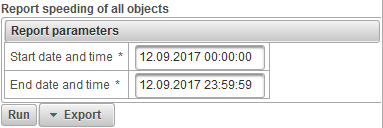
填写报告参数后,单击“运行”按钮。
完整的报告可以包含以下几列:
- №。序列号。
- 对象的名称。对象名称。
- 开始日期和时间。超出速度的日期和时间。
- 开始位置。速度过快时物体的位置。
- 持续时间。超速持续时间。
- 平均速度,km / h。超速期间的平均速度。
- 最高速度,km / h。超速期间的最大速度。
- 限速,km / h。在对象属性的“ 其他 ”选项卡上指定的超速限制。
- 超速,km / h。最大速度。
- 里程,公里。超速行驶的距离。
以下是完整报告的示例。
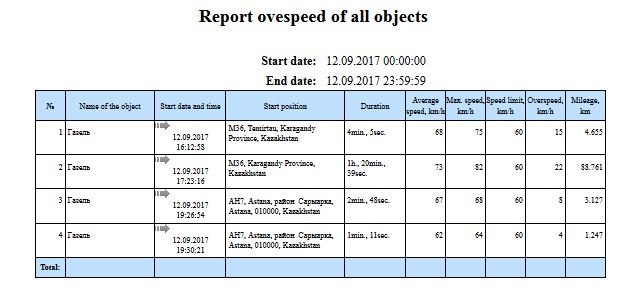
系统报告“对象超速报告”使您可以找出对象超出速度的位置和时间。用于确定超速的参数在对象属性的“ 附加 ”选项卡上设置。该报告包含以下参数:
- 宾语。从列表中选择一个对象
- 开始日期和时间。报告开始的日期和时间。
- 结束日期和时间。报告结束的日期和时间。
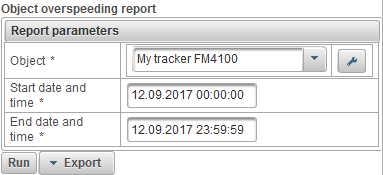
填写报告参数后,单击“运行”按钮。
完整的报告可以包含以下几列:
- №。序列号。
- 开始日期和时间。超出速度的日期和时间。
- 开始位置。速度过快时物体的位置。
- 持续时间。超速持续时间。
- 平均速度,km / h。超速期间的平均速度。
- 最高速度,km / h。超速期间的最大速度。
- 限速,km / h。在对象属性的“ 其他 ”选项卡上指定的超速限制。
- 超速,km / h。最大速度。
- 里程,公里。超速行驶的距离。
以下是一份完整报告的示例,该报告在地图上显示。
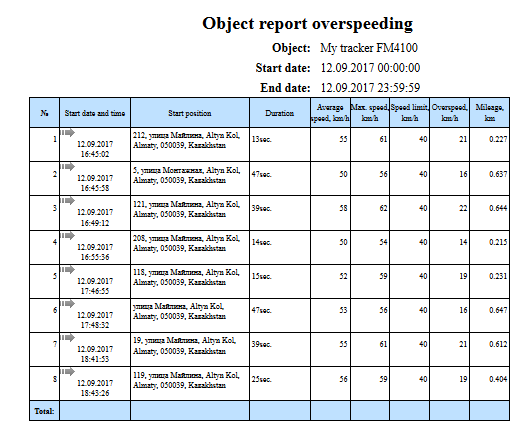
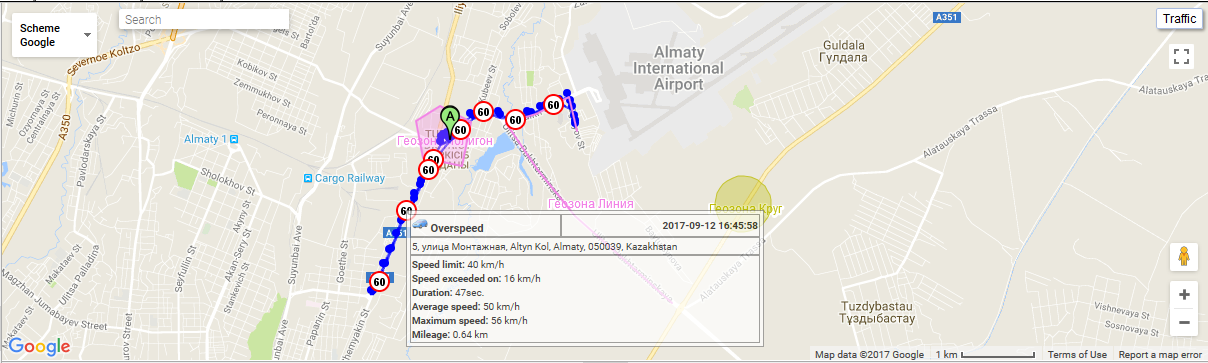
报告所有对象(所有列)的摘要数据
系统报告“报告所有对象(所有列)的摘要数据”使您可以查看有关对象的摘要数据,例如里程,最大速度,总行驶时间,机器工作时间等。该报告包含以下参数:
- 开始日期和时间。报告开始的日期和时间。
- 结束日期和时间。报告结束的日期和时间。
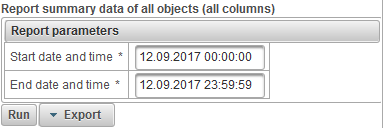
填写报告参数后,单击“运行”按钮。
完整的报告可以包含以下几列:
- №。序列号。
- 对象的名称。对象名称。
- 里程,公里。报告期内对象的里程。
- 里程(乘车),公里。在报告期间为对象的行程计算的里程。
- 平均速度,km / h。报告期间的平均速度。
- 最高速度,km / h。报告期间的最大速度。
- 总旅行时间。报告期内花在旅途上的总时间。
- 停车总时间。报告期内在停车场上花费的总时间。
- Motohours。报告期间的工作时间。
- 由AFES花费,l。报告期间绝对燃油消耗传感器消耗的燃油量。
- 由FLS花费,l。在报告期间内,油位传感器消耗的燃油量。
- 按规范花费,l。根据对象属性的“ 燃料消耗 ”选项卡上指示的消耗率,报告期间消耗的燃料量 。
- 规范花费(旅行),l。对象的行程和停车检测器在报告期间所消耗的燃料量 ,根据对象属性的“ 燃料消耗 ”选项卡上指示的消耗率而定。
- AFES的平均消耗量,l / 100公里。绝对燃油消耗传感器报告期间的平均燃油消耗。
- FLS平均消耗,l / 100 km。油位传感器在报告期间的平均油耗。
- FLS初始水平,l。燃油液位传感器提供的燃油液位,固定在报告开始的日期和时间。
- FLS最终级别,l。燃油水平传感器的最终燃油水平,固定在报告结束的日期和时间。
- 加油总量。报告期内加油次数。
- 总计加油。报告期内的排油量。
- 加油l。报告期内的燃料量。
- 加油l。报告期内的聚变燃料量。
以下是完整报告的示例。
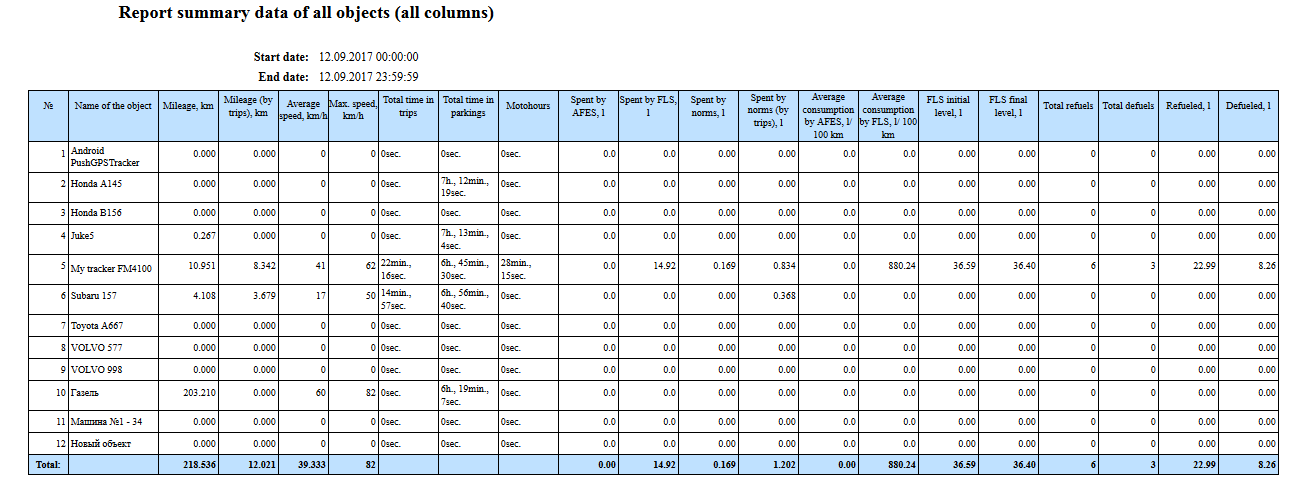
系统报告“所有对象的摘要数据报告(里程,平均速度,最大速度)”使您可以查看有关对象的摘要数据,例如里程,平均速度和最大速度。该报告包含以下参数:
- 开始日期和时间。报告开始的日期和时间。
- 结束日期和时间。报告结束的日期和时间。
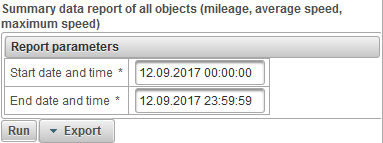
填写报告参数后,单击“运行”按钮。
完整的报告可以包含以下几列:
- №。序列号。
- 对象的名称。对象名称。
- 里程,公里。报告期内对象的里程。
- 平均速度,km / h。报告期间的平均速度。
- 最高速度,km / h。报告期间的最大速度。
以下是完整报告的示例。
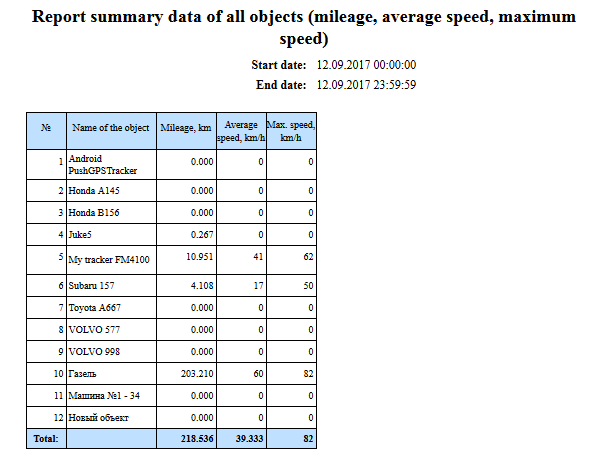
系统报告“报告所有对象的摘要数据(里程)”允许您查看所有对象的行进距离。该报告包含以下参数:
- 开始日期和时间。报告开始的日期和时间。
- 结束日期和时间。报告结束的日期和时间。
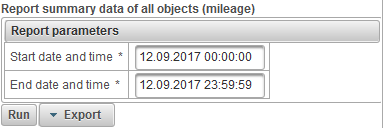
填写报告参数后,单击“运行”按钮。
完成的报告可以包含以下列:
- №。序列号。
- 对象的名称。对象名称。
- 里程,公里。报告期间的旅行距离。
以下是已完成报告的示例。
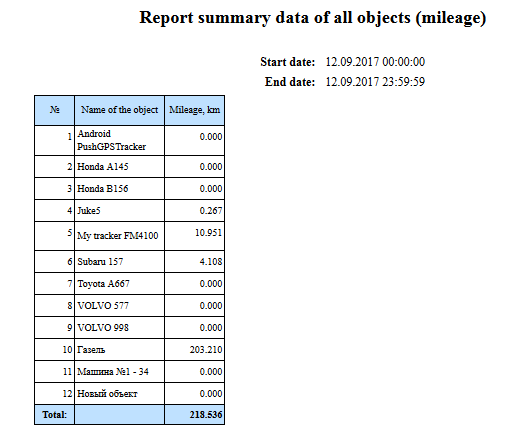
报告对象的摘要数据(所有列)
系统报告“报告对象的摘要数据(所有列)”允许查看对象的摘要数据,例如里程,最大速度,总行驶时间,机器工作时间等。该报告包含以下参数:
- 宾语。从列表中选择一个对象。
- 开始日期和时间。报告开始的日期和时间。
- 结束日期和时间。报告结束的日期和时间。
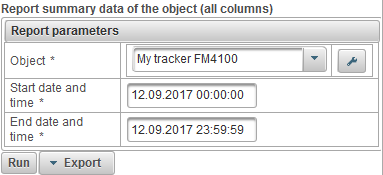
填写报告参数后,单击“运行”按钮。
完整的报告可以包含以下几列:
- №。序列号。
- 里程。报告期内对象的里程。
- 里程(乘车)。在报告期间为对象的行程计算的里程。
- 平均速度,km / h。报告期间的平均速度。
- 最高速度,km / h。报告期间的最大速度。
- 总旅行时间。报告期内花在旅途上的总时间。
- 停车总时间。报告期内在停车场上花费的总时间。
- Motohours。报告期间的工作时间。
- 由AFES花费。报告期间绝对燃油消耗传感器消耗的燃油量。
- 由FLS花费。在报告期间内,油位传感器消耗的燃油量。
- 花费了规范。根据对象属性的“ 燃料消耗 ”选项卡上指示的消耗率,报告期间消耗的燃料量 。
- 花费了规范(旅行)。 对象的行程和停车检测器在报告期间所消耗的燃料量 ,根据对象属性的“ 燃料消耗 ”选项卡上指示的消耗率而定。
- AFES的平均消费量。绝对燃油消耗传感器报告期间的平均燃油消耗。
- FLS的平均消费量。油位传感器在报告期间的平均油耗。
- FLS初始级别。燃油液位传感器提供的燃油液位,固定在报告开始的日期和时间。
- FLS最终水平。燃油水平传感器的最终燃油水平,固定在报告结束的日期和时间。
- 加油总量。报告期内加油次数。
- 总计加油。报告期内的排油量。
- 加油。报告期内的燃料量。
- 加油。报告期内的聚变燃料量。
以下是完整报告的示例。

系统报告“报告对象的摘要数据(里程,平均速度,最大速度)”允许查看对象的摘要数据,例如里程,平均速度和最大速度。该报告包含以下参数:
- 宾语。从列表中选择一个对象。
- 开始日期和时间。报告开始的日期和时间。
- 结束日期和时间。报告结束的日期和时间。
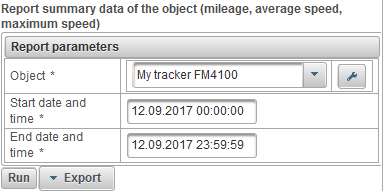
填写报告参数后,单击“运行”按钮。
完整的报告可以包含以下几列:
- №。序列号。
- 里程。报告期内对象的里程。
- 平均速度,km / h。报告期间的平均速度。
- 最高速度,km / h。报告期间的最大速度。
以下是完整报告的示例。
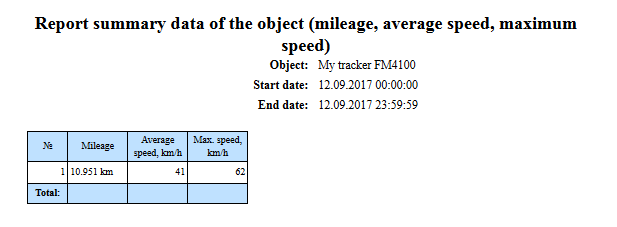
系统报告“报告对象的摘要数据(里程)”允许您查看对象行进的距离。该报告包含以下参数:
- 宾语。从列表中选择一个对象。
- 开始日期和时间。报告开始的日期和时间。
- 结束日期和时间。报告结束的日期和时间。
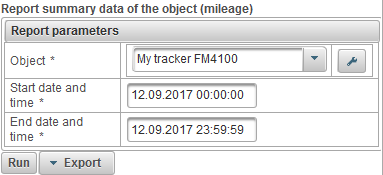
填写报告参数后,单击“运行”按钮。
完成的报告可以包含以下列:
以下是已完成报告的示例。
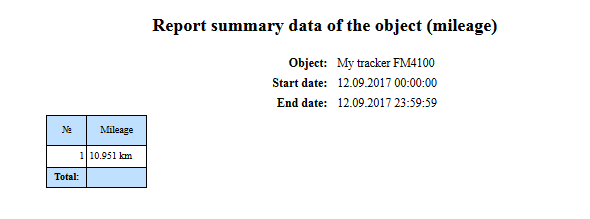
系统报告“对象加油报告”可让您找出在何处以及何时进行对象加油,该报告由以下参数组成:
- 宾语。从列表中选择一个对象。
- 开始日期和时间。报告开始的日期和时间。
- 结束日期和时间。报告结束的日期和时间。
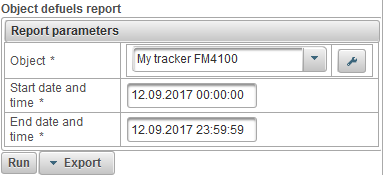
填写报告参数后,单击“运行”按钮。
完整的报告可以包含以下几列:
- №。序列号。
- 日期和时间。对象的日期和时间会加油。
- 位置。加油时物体的位置。
- 起始级别,l。在给物体加油之前固定的燃油水平。
- 加油l。加油后的燃油量。
- 最终水平,升。燃油水平,在物体加油后固定。
- 传感器名称。油位传感器的名称。
- 里程,公里。从间隔开始到当前加油结束的里程。
以下是一份完整报告的示例,该报告在地图上显示。
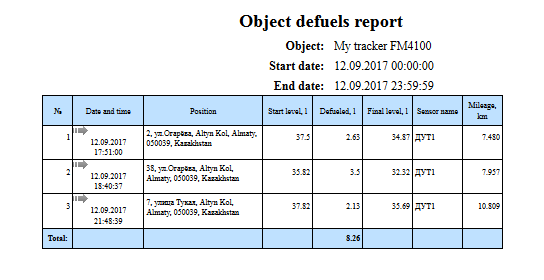
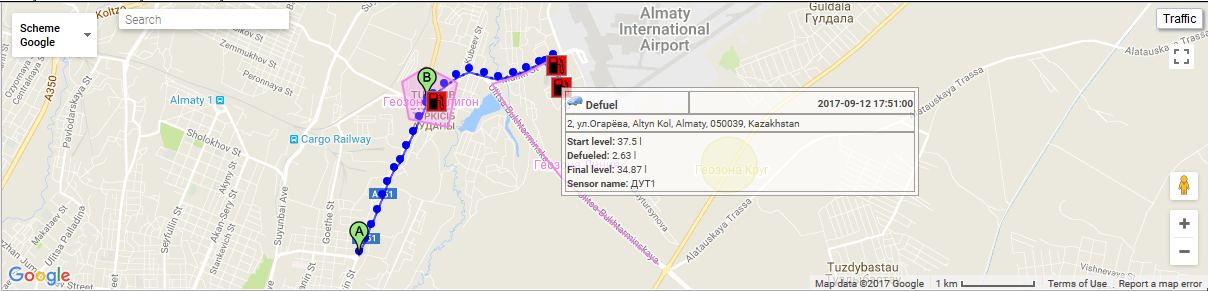
系统报告“对象消息报告”使您可以查看从对象收到的消息(坐标,速度,参数等)。该报告包含以下参数:
- 宾语。从列表中选择一个对象。
- 开始日期和时间。报告开始的日期和时间。
- 结束日期和时间。报告结束的日期和时间。
- 参数。包含以下值的下拉列表:
- 源数据。在“参数”列中,参数值将在一行中。
- 传感器值。在“传感器”列中,传感器值将在一行中。
- 传感器的平滑值。在“传感器”列中,传感器的平滑值将在一行中。
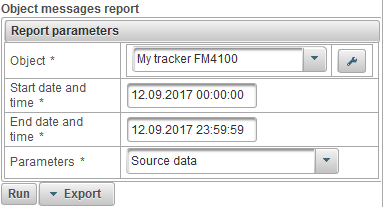
填写报告参数后,单击“运行”按钮。
完整的报告可以包含以下几列:
- №。序列号。
- 日期和时间。来自对象的消息的日期和时间。
- 速度,km / h。物体的运动速度。
- 座标。对象的纬度和经度,捕获的卫星数量在方括号中表示。
- 高度,米海拔高度。
- 位置。对象的位置。
- 参数。参数值。
- 传感器。传感器的值。
以下是完整报告的示例。
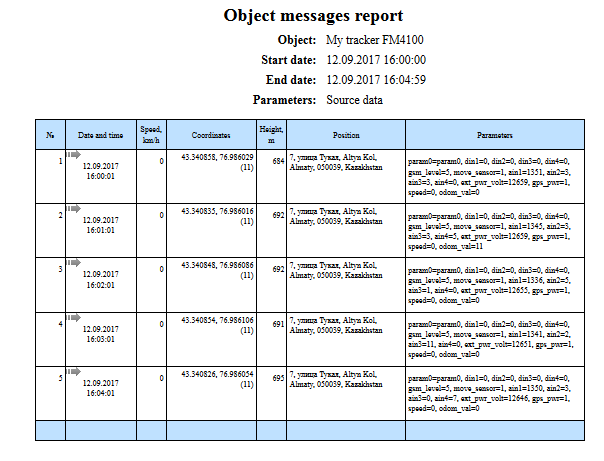
系统报告“对象停车报告”可让您找出对象站立的位置和时间。在对象属性的“行程和停车检测器 ”选项卡上设置用于确定行程和停车的参数。该报告包含以下参数:
- 宾语。从列表中选择一个对象。
- 开始日期和时间。报告开始的日期和时间。
- 结束日期和时间。报告结束的日期和时间。
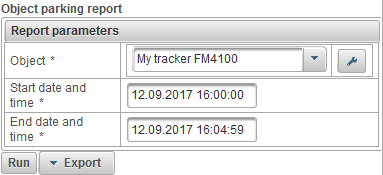
填写报告参数后,单击“运行”按钮。
完整的报告可以包含以下几列:
- №。序列号。
- 开始日期和时间。停车开始的日期和时间。
- 开始位置。停车开始时物体的位置。
- 结束日期和时间。停车结束的日期和时间。
- 结束位置。停车终点处物体的位置。
- 持续时间。停车时间。
以下是一份完整报告的示例,该报告在地图上显示。
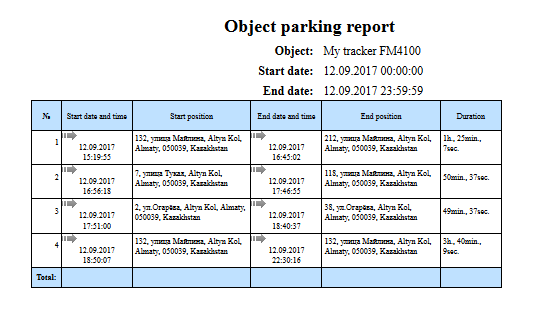
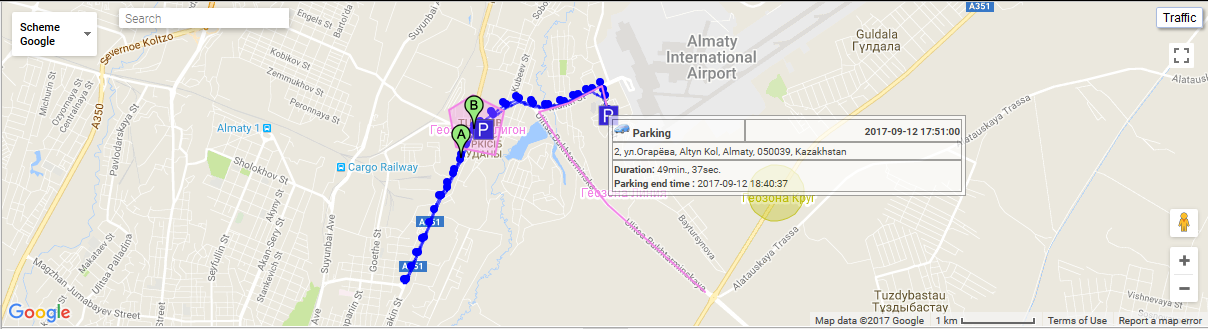
系统报告“对象年表报告”可让您知道对象更改状态的位置和时间。用于确定行程和停车的参数在对象属性的“行程和停车检测器 ”选项卡上设置。该报告包含以下参数:
- 宾语。从列表中选择一个对象
- 开始日期和时间。报告开始的日期和时间
- 结束日期和时间。报告结束的日期和时间。
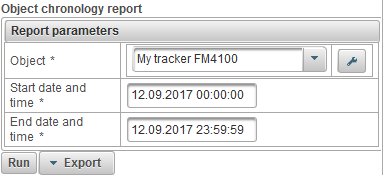
填写报告参数后,单击“运行”按钮。
完成的报告可以包含以下列:
- №。序列号。
- 事件类型。
- 停车处。对象站了起来。
- 旅行。对象在移动。
- 停止。物体停了下来。
- 开始日期和时间。活动开始的日期和时间。
- 开始的位置。事件发生时物体的位置。
- 结束日期和时间。活动结束的日期和时间。
- 结束位置。事件结束时对象的位置。
- 持续时间。活动持续时间。
- 里程,公里。活动期间旅行的距离。
- 平均速度,km / h。活动时间的平均速度。
- 最大。速度,km / h。事件时间的最大速度。
- 消息计数。事件期间的消息数。
以下是已完成报告及其在地图上的显示示例。
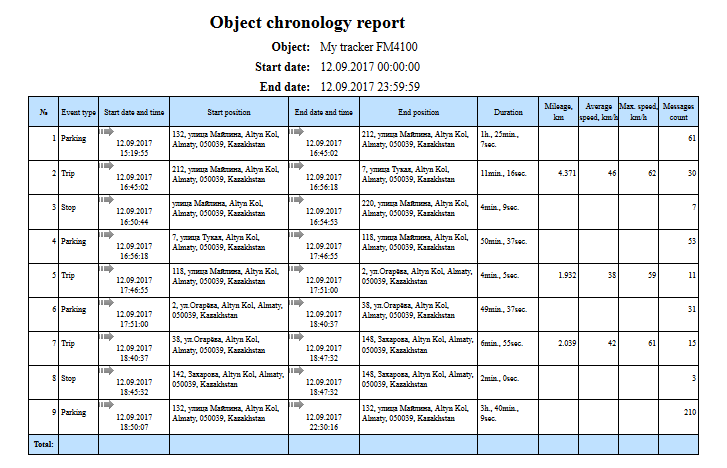
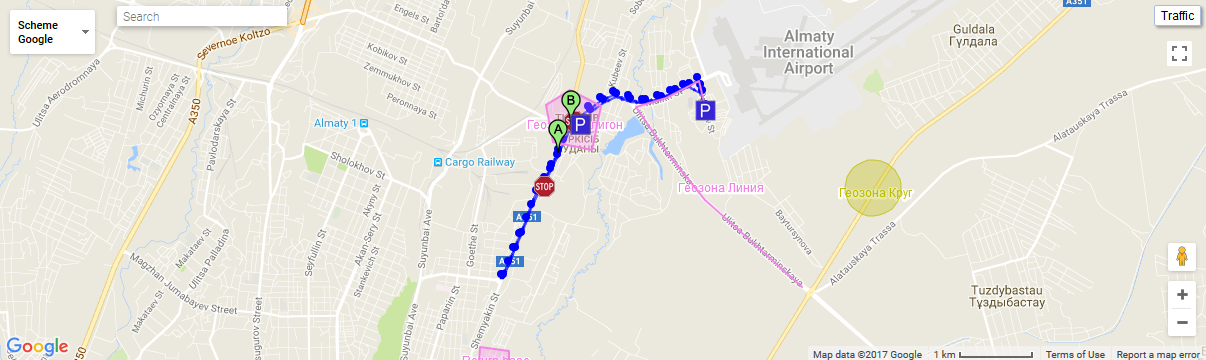
系统报告“对象数字传感器报告”可让您找出对象关闭和打开点火开关的位置和时间。该报告包含以下参数:
- 宾语。从列表中选择一个对象。
- 开始日期和时间。报告开始的日期和时间。
- 结束日期和时间。报告结束的日期和时间。
- 数字传感器。从列表中选择一个数字传感器。
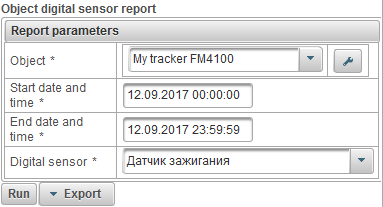
填写报告参数后,单击“运行”按钮。
完整的报告可以包含以下几列:
- №。序列号。
- 在日期和时间。激活日期和时间。
- 在位置上。接通时对象的位置。
- 关闭日期和时间。停用日期和时间。
- 关闭位置。关闭时对象的位置。
- 持续时间。开启时间。
- 间隔时间。从上一个间隔的结束到当前间隔的开始所经过的时间。
- 里程,公里。接通时间所经过的距离。
- 平均速度,km / h。接通时间的平均速度。
- 最高速度,km / h。接通时间的最大速度。
以下是一份完整报告的示例,该报告在地图上显示。
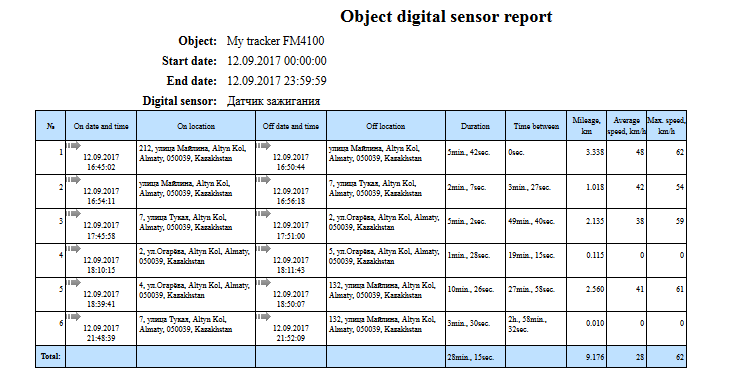
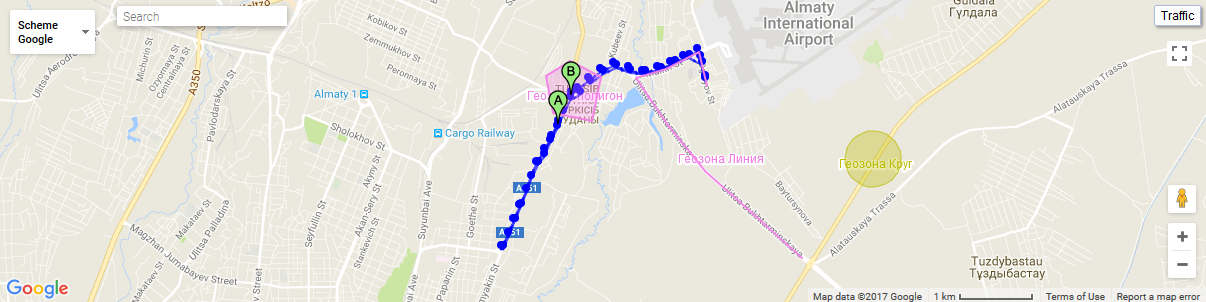
“驱动程序”面板允许您创建驱动程序并将其分配给对象。然后报告将显示在某个时间点谁是司机。也可以使用iButton确定驱动程序。
要打开“驱动程序”面板,请在顶部面板中从下拉列表中选择“驱动程序”。
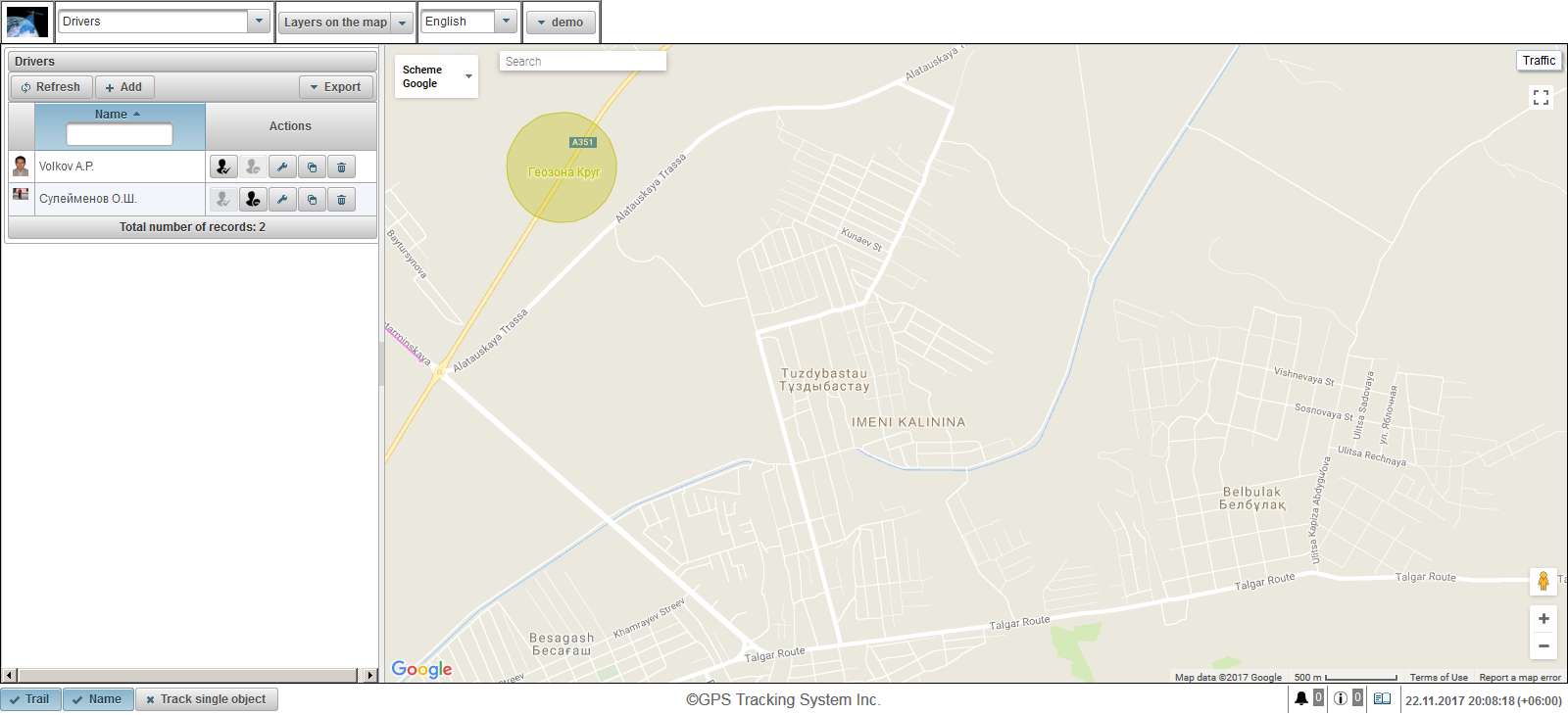
左侧面板显示驱动程序面板。
地图显示在右侧。
要将驱动程序列表导出到Excel或PDF,请单击驱动程序面板中带有“导出”下拉菜单的按钮。
要创建驱动程序,请单击驱动程序面板中的“添加”按钮。将出现驱动程序属性对话框。
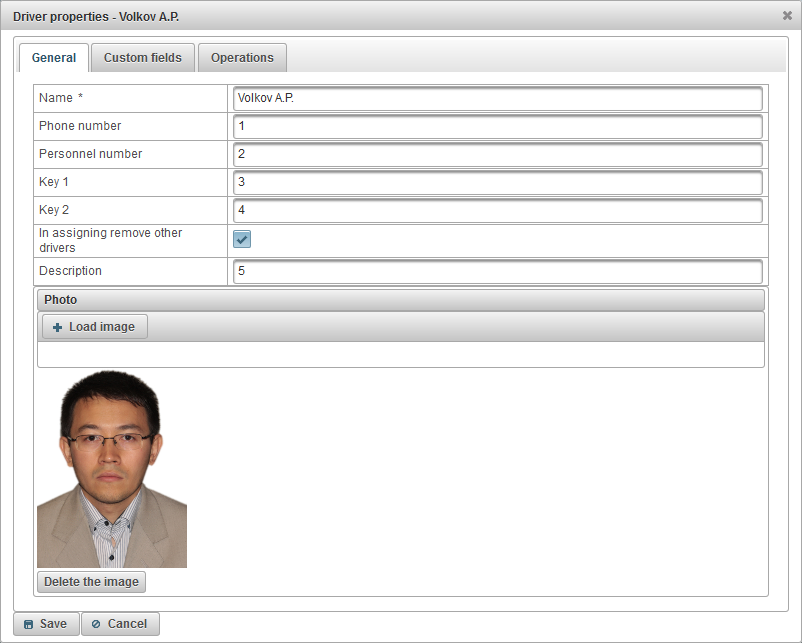
驱动程序属性对话框可以包含多个选项卡:
“常规”选项卡可以包含以下字段:
- 名称。驱动程序的名称。
- 电话号码。驱动程序的电话号码。
- 人员编号。司机的人员编号。
- 关键1.司机的钥匙。使用iButton时,自动分配需要密钥。
- 键2.备用钥匙驱动程序。使用iButton时,此键是自动分配所必需的。
- 在分配删除其他驱动程序。在分配时从对象中删除其他驱动程序的标志,即通过分配此驱动程序,将删除该对象的其他已分配驱动程序。
- 描述。驱动程序的描述。
- 照片。司机的照片。您可以上传任何照片。
“自定义字段”选项卡显示自定义驱动程序字段,并包含一个包含以下字段的表:
- 名称。自定义字段的名称,例如驱动程序的年龄。
- 值。自定义字段的值,例如35年。
 - 更改记录图标。单击此图标时,可以更改记录列中的值。
- 更改记录图标。单击此图标时,可以更改记录列中的值。  - 删除记录图标。单击此图标时,将删除自定义字段。
- 删除记录图标。单击此图标时,将删除自定义字段。
要添加自定义字段,请单击“添加项”按钮。

“操作”选项卡允许您查看在驱动程序上执行的所有操作。
要查看操作,请填写“开始日期和时间”,“结束日期和时间”,然后单击“刷新”按钮。
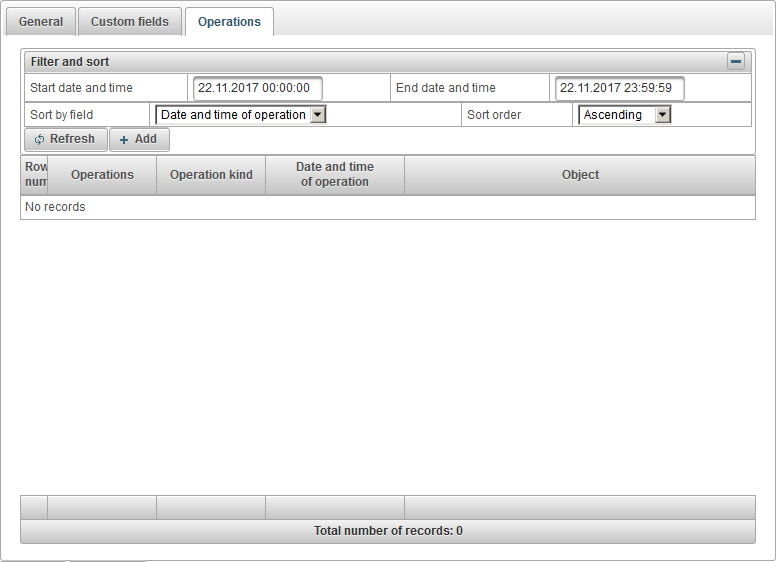
此外,还可以手动添加操作,单击“添加”按钮。
将打开“添加操作”对话框,其中包含以下字段:
- 操作种类。
- 去除。从对象中删除驱动程序。
- 分配。将驱动程序分配给对象。
- 操作日期和时间。分配或删除操作的日期和时间。

要保存驱动程序,请单击“保存”按钮。
在左侧的“添加”按钮下,显示驱动程序表。
drivers表包含以下字段:
- 照片。一张较小的司机照片。
- 名称。驱动程序的名称。单击驱动程序名称时,如果将驱动程序分配给对象,则映射将以此对象的位置为中心。将鼠标悬停在对象名称上时,将显示工具提示,显示驱动程序的名称,电话号码,放大的照片以及此刻分配给他的对象的名称。
- 动作。
 - 分配驱动程序。将打开用于选择驱动程序分配对象的对话框。
- 分配驱动程序。将打开用于选择驱动程序分配对象的对话框。  - 删除驱动程序。驱动程序将从对象中删除。
- 删除驱动程序。驱动程序将从对象中删除。  - 打开驱动程序属性对话框。
- 打开驱动程序属性对话框。  - 添加驱动程序的副本。
- 添加驱动程序的副本。  - 删除驱动程序。
- 删除驱动程序。
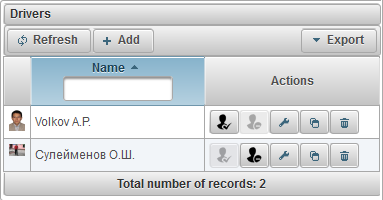
默认情况下,表按驱动程序的名称按字母顺序按升序排序。您可以按字母顺序按升序或降序按驱动程序名称排序。为此,请单击图标 ,
,  要么
要么 在列的标题中。还可以按驱动程序名称进行过滤,为此目的在列标题中输入文本,表格将被过滤。
在列的标题中。还可以按驱动程序名称进行过滤,为此目的在列标题中输入文本,表格将被过滤。
驱动程序显示在对象的工具提示中,以及有关对象的扩展信息中,为此,相应的标志必须位于用户设置中 。
“作业”面板允许您创建根据指定计划执行的任务。
要打开“作业”面板,请在顶部面板中从下拉列表中选择“作业”。
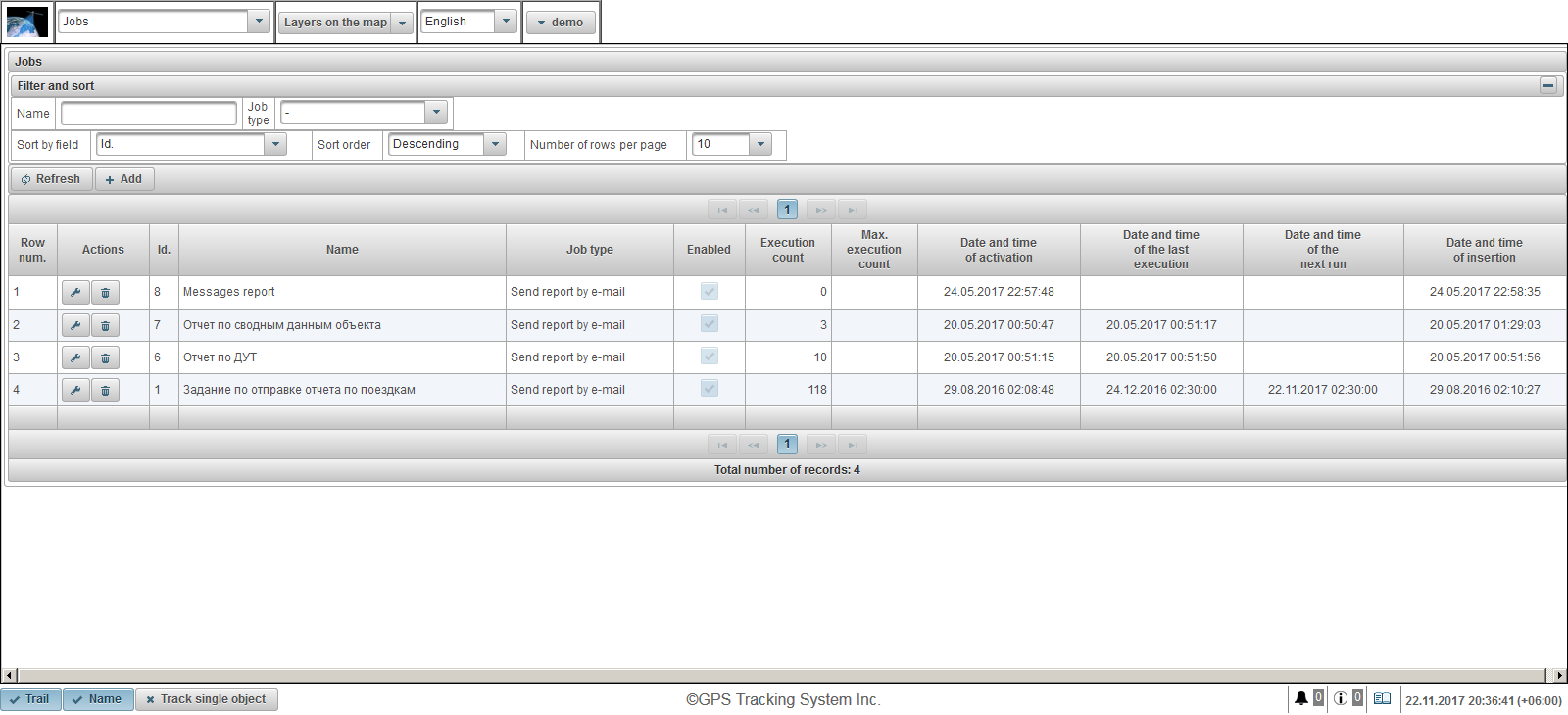
作业表包含以下字段:
- 行号序列号。
- 动作。
 - 打开作业属性对话框。
- 打开作业属性对话框。  - 删除工作。
- 删除工作。
- ID。记录的标识符。
- 名称。工作的名称。
- 工作类型。作业类型,例如“通过电子邮件发送报告”。
- 启用。任务启用标志。
- 执行计数。此刻执行任务的次数。
- 最大。执行计数。限制工作成就的数量。
- 激活的日期和时间。作业开始执行时激活作业的日期和时间。
- 上次执行的日期和时间。上次执行作业的日期和时间。
- 下次运行的日期和时间。下一个工作执行的日期和时间。
- 插入的日期和时间。创建作业的日期和时间。
在“筛选和排序”面板中,您可以配置记录的排序和筛选。
默认情况下,表格按“Id”字段排序。按降序排列。要按特定字段排序,请在“按字段排序”字段中选择要排序的字段,在“排序顺序”字段中,选择排序顺序并单击“刷新”按钮。也可以在“名称”和“作业类型”字段上进行过滤,为此输入这些字段的值,然后单击“刷新”按钮。
要创建作业,请单击工具栏中的“添加”按钮。将打开作业属性对话框。
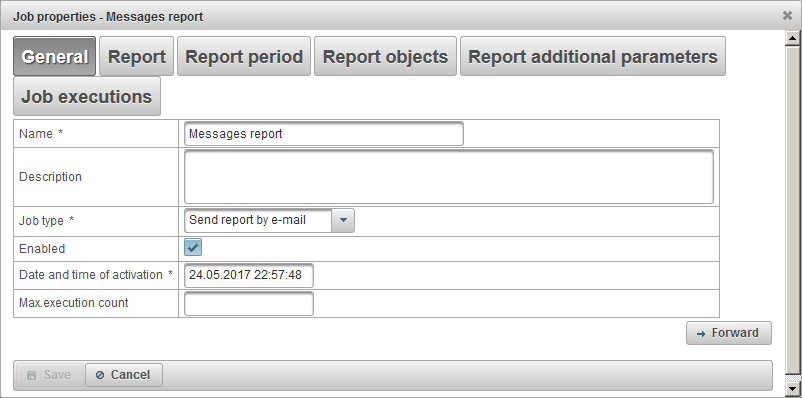
作业属性对话框可以包含多个连续的选项卡:
创建作业包含几个连续的步骤,分为选项卡,转到下一个选项卡,您需要单击“前进”按钮,返回上一个选项卡,您需要单击“后退”按钮。
“常规”选项卡可以包含以下字段:
- 名称。工作的名称。
- 描述。自定义工作描述。不是必填字段。
- 工作类型。
- 通过电子邮件发送报告。报告将由系统按指定的时间表发送到指定的电子邮件地址。
- 启用。工作启用标志。
- 激活的日期和时间。作业开始执行时激活作业的日期和时间。
- Max.execution计数。限制作业执行次数。如果要限制作业执行次数,则需要填写此字段。
“报告”选项卡包含以下字段:
- 报告。选择您要接收的报告。
- 导出格式。选择报告导出格式。
在“电子邮件收件人”面板中,有一个电子邮件表,其中包含报告收件人的地址。要添加收件人的电子邮件地址,请单击“电子邮件收件人”面板中的“添加”按钮。
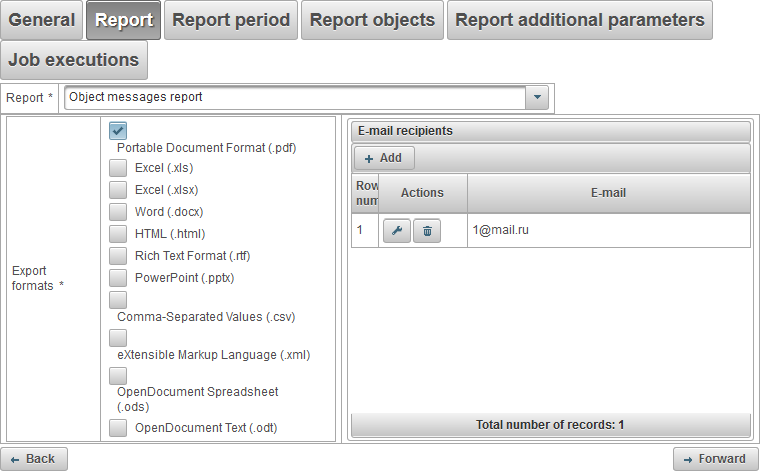
“报告期间”选项卡允许您选择报告执行的时间段,并包含以下字段:
- 期。
- 对于以前。例如,要获取每日报告,请选择报告间隔“前一天”和“作业执行”选项卡上的时间,例如04:00,然后是上午,当您来上班时,在您的e中邮件将是前一天的必要报告。要接收每周报告,请选择“前一周”报告的时间间隔,并将时间放在“作业执行”选项卡上,例如04:00,然后在周一早上,您将已经拥有过去一周的这些报告等
- 指定期限。指定特定报告期间。
- 从。报告开始的日期和时间。
- 至。报告结束的日期和时间。
- 包括当前。启用当前期间的标志。仅当选择“For previous”时间段时,此字段才可见。
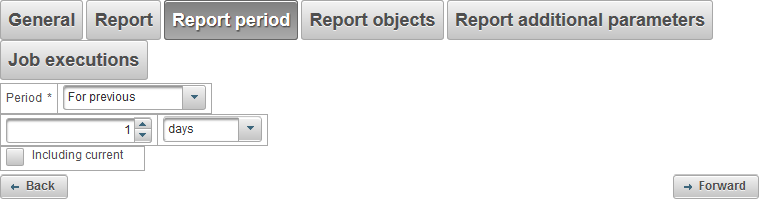
“报告对象”选项卡允许您选择要在其上执行报告的对象。
在第一列中,应选择对象。
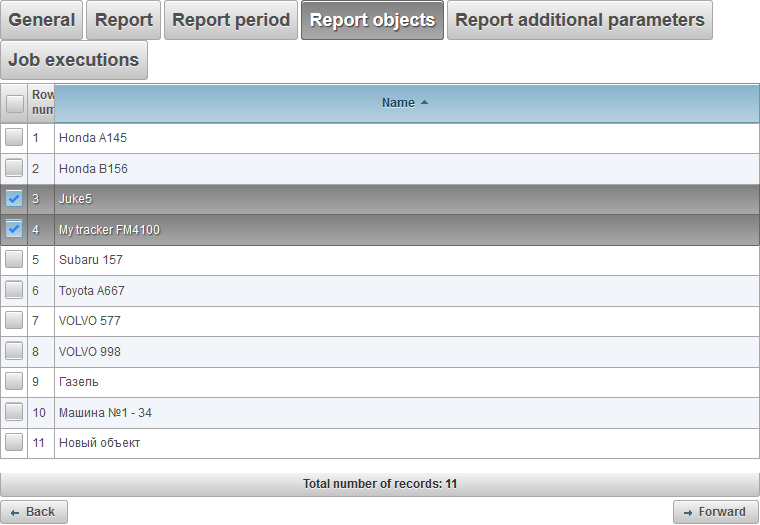
“作业执行”选项卡允许您设置作业的计划。
该表包含以下列:
- 行号序列号。
- 动作。
-
 - 工作执行属性。
- 工作执行属性。 -
 - 删除工作。
- 删除工作。
- 作业执行间隔。工作的周期性。
- 开始日期和时间。行动开始的日期和时间。
- 启用。启用标志。
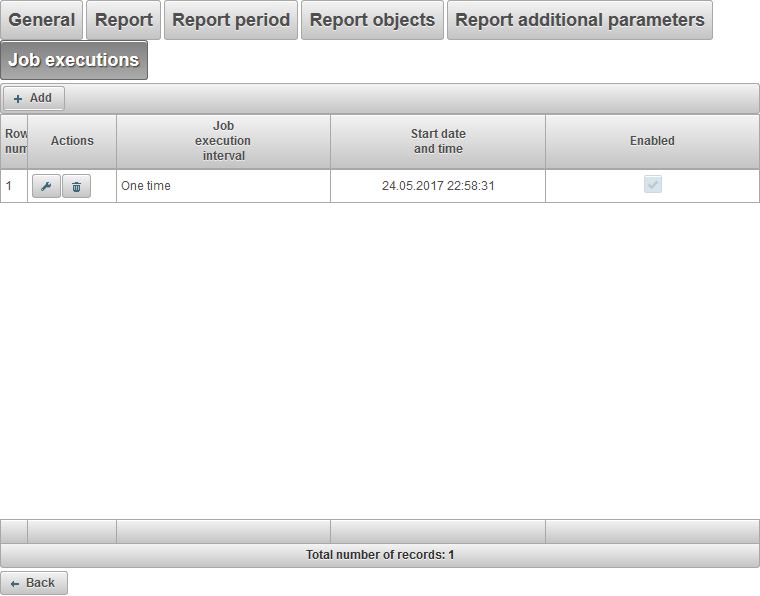
要添加作业,请单击“添加”按钮。将打开对话框,其中包含以下字段:
- 作业执行间隔。工作的周期性。
- 一度。该作业将在特定日期和时间执行一次。
- 日常。该工作将每天进行,例如在凌晨4点。
- 每周。该工作将每周进行一次,例如周一和周三凌晨4点。
- 每月。该工作将每月进行一次,例如当天凌晨04.00。
- 开始日期和时间。行动开始的日期和时间。如果在“作业执行间隔”字段中选择“一次”值,则这将是一次性作业的日期和时间。
- 重复一遍。如果“作业执行间隔”字段设置为“每日”或“每周”,则此字段可见。指定任务的频率,例如每周三和周三每3天或每3周。
- 个月。选择月份来运行作业。如果在“作业执行间隔”字段中选择“每月”,则此字段可见。
- 几个月的日子。该作业将在该月的某些日期执行,例如,您可以选择该月的最后一天。如果在“作业执行间隔”字段中选择“每月”,则此字段可见。
- 一周中的日子。该作业将在一周中的某些日期执行,例如,您可以选择上一个星期日。如果在“作业执行间隔”字段中选择“每月”,则此字段可见。
- 附加参数。
-
 到期日期。工作的持续时间。要确定有效期,请设置标志并指定日期和时间。如果您不想限制到期日期,请清除该标志。
到期日期。工作的持续时间。要确定有效期,请设置标志并指定日期和时间。如果您不想限制到期日期,请清除该标志。 - 启用。启用标志。
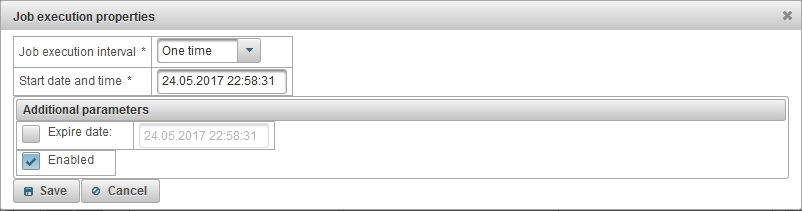
单击“保存”以保存作业。
“通知”面板允许您配置某些对象事件的通知接收(例如,当对象速度超过时,如果与对象的连接丢失等)。
要打开“通知”面板,请在顶部面板的下拉列表中选择“通知”。
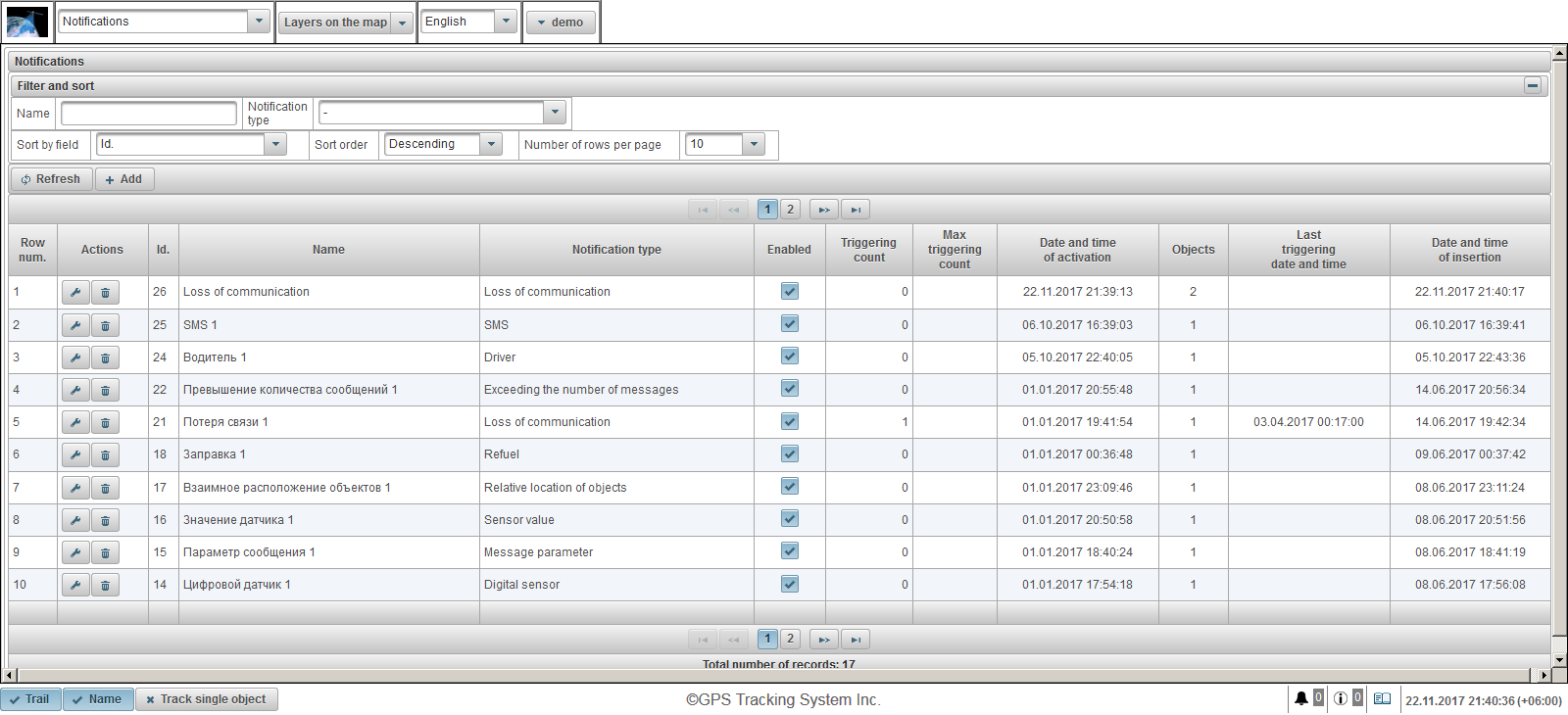
通知表由以下列组成:
- 行号序列号。
- 行动。
 - 打开通知属性对话框。
- 打开通知属性对话框。 - 删除通知。
- 删除通知。
- ID。记录的标识符。
- 姓名。通知的名称。
- 通知类型。通知的类型,例如“通讯中断”。
- 启用。通知标志。您可以单击鼠标左键来设置或清除此标志。
- 触发计数。此时的通知数量。
- 最大触发次数。限制通知数量。
- 激活的日期和时间。通知被激活的日期和时间。
- 对象。附加到通知的对象数。当您将鼠标悬停在对象数量上时,将显示带有对象名称的工具提示。
- 上次触发日期和时间。上次触发通知的日期和时间。
- 插入的日期和时间。创建通知的日期和时间。
在“过滤和排序”面板中,您可以配置记录的排序和过滤。
默认情况下,表格按“Id”字段降序排序。要按特定字段排序,在“按字段排序”字段中,选择要排序的字段,在“排序顺序”字段中,选择排序顺序并单击“刷新”按钮。您还可以过滤“名称”和“通知类型”字段,输入这些字段的值并单击“刷新”按钮。
要创建通知,请单击工具栏中的“添加”按钮。通知属性对话框打开。
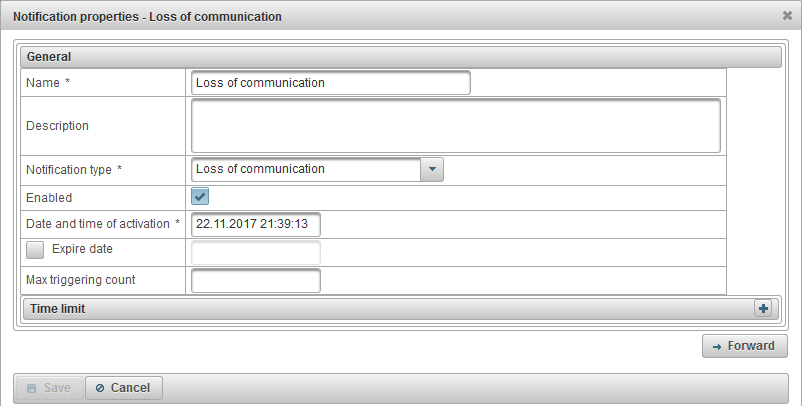
通知属性对话框可以由几个连续的选项卡组成:
- 一般的。
- 对象。
- 动态选项卡。取决于在“常规”选项卡上的“通知类型”字段中选择的值:
- 速度。
- 地理围栏。
- 数字传感器。
- 消息参数。
- 传感器值。
- 通讯中断。
- 闲置的。
- 短信。
- 对象的相对位置。
- 超过消息数量。
- 加油。
- 卸油。
- 司机。
- 维护。
- 通知文本。
- 行动。
创建通知由几个连续的步骤组成,分为选项卡,要转到下一个选项卡,您需要单击“前进”按钮,要返回上一个选项卡,您需要单击“后退”按钮。
“常规”选项卡可以包含以下字段:
- 姓名。通知的名称。
- 描述。通知的自定义描述。不是必填字段。
- 通知类型。可以使用以下类型的通知:
- 速度。例如,它用于控制物体的速度。
- 地理围栏。例如,用于控制对象从某个区域(例如城市)的出口。
- 警报 (SOS)。例如用于控制驾驶员按下 SOS 按钮。必须在对象的属性中设置相应的传感器。
- 数字传感器。例如用于控制点火。
- 消息参数。例如用于跟踪来自对象的消息中的参数。
- 传感器值。例如用于监控物体传感器的值。
- 通讯中断。例如,它用于控制与对象的通信丢失。
- 闲置的。例如,用于控制对象的空闲时间。
- 短信。它用于例如从对象接收 SMS 时。
- 对象的相对位置。例如用于控制对象彼此接近或远离彼此。
- 超过消息数量。例如用于控制来自对象的消息流。
- 加油。例如,用于控制对象的加油。
- 卸油。例如,用于控制对象的卸油。
- 司机。例如用于控制驱动程序对对象的分配。
- 维护。例如用于监控对象发动机中的机油变化。
- 启用。通知启用标志。
- 激活的日期和时间。通知被激活的日期和时间。
 到期日期。通知的持续时间。要确定有效期,请设置标志并指定日期和时间。如果您不想限制到期日期,请清除该标志。
到期日期。通知的持续时间。要确定有效期,请设置标志并指定日期和时间。如果您不想限制到期日期,请清除该标志。- 最大触发次数。限制通知数量。如果要限制通知的数量,则需要填写此字段。
 消息时间和当前时间之间的最大差异,分钟。此字段仅对某些类型的通知可见。如果设置了该标志,则如果消息时间与当前时间之间的差值大于指示的差值,则不会考虑该消息。例如,如果您设置此标志并将值设置为 60,则将忽略距当前时间早于 60 分钟的消息。
消息时间和当前时间之间的最大差异,分钟。此字段仅对某些类型的通知可见。如果设置了该标志,则如果消息时间与当前时间之间的差值大于指示的差值,则不会考虑该消息。例如,如果您设置此标志并将值设置为 60,则将忽略距当前时间早于 60 分钟的消息。 通知状态的最短持续时间,秒。此字段仅对某些类型的通知可见。该参数允许您排除意外触发通知,例如,由于跟踪器的错误,对象离开区域,并在几秒钟后返回区域。要激活,您需要设置标志并以秒为单位指定持续时间。
通知状态的最短持续时间,秒。此字段仅对某些类型的通知可见。该参数允许您排除意外触发通知,例如,由于跟踪器的错误,对象离开区域,并在几秒钟后返回区域。要激活,您需要设置标志并以秒为单位指定持续时间。- 生成通知的条件。此字段仅对某些类型的通知可见。
- 当状态发生变化时。只有当您从正常状态更改为通知状态时,通知才会起作用。例如,如果超过了物体的速度,则通知将起作用一次,那么物体的速度应该低于最大值。
- 不依赖于之前的状态。无论以前的状态如何,通知都将起作用。
 前一个状态的最短持续时间,秒。此字段仅对某些类型的通知可见。此参数旨在排除不必要的操作。例如,对象可以处于正常状态,然后返回到通知状态。要激活,请设置此标志并以秒为单位指定持续时间。
前一个状态的最短持续时间,秒。此字段仅对某些类型的通知可见。此参数旨在排除不必要的操作。例如,对象可以处于正常状态,然后返回到通知状态。要激活,请设置此标志并以秒为单位指定持续时间。 上一条消息和通知消息之间的最大差异,分钟。此字段仅对某些类型的通知可见。此参数旨在排除不必要的操作。比如控制上一条消息和通知消息的时间差。要激活,请设置此标志并指定以分钟为单位的差异。
上一条消息和通知消息之间的最大差异,分钟。此字段仅对某些类型的通知可见。此参数旨在排除不必要的操作。比如控制上一条消息和通知消息的时间差。要激活,请设置此标志并指定以分钟为单位的差异。- 时限。例如,控制应该只在工作日和工作时间内进行。
- 一周中的日子。例如,控件仅在星期一和星期三。
- 一个月的天数。例如,控制应该只在每月的第五天进行。
- 几个月。例如,仅控制 11 月和 12 月。
- 时间间隔。例如,控制时间仅为上午 09:00 至下午 6:00。
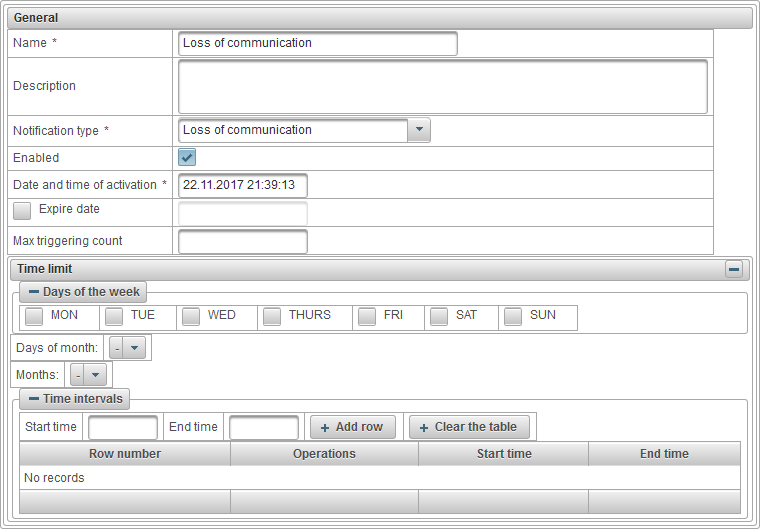
“对象”选项卡允许您选择将被监视的对象。在第一列中,为要监视的对象设置标志。
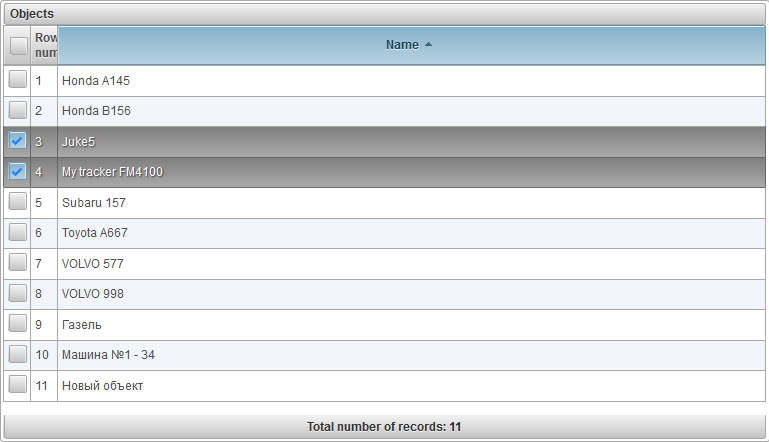
下一个选项卡取决于在“常规”选项卡上选择的通知类型。
“速度”选项卡包含以下字段:
- 速度控制。 “速度控制”面板允许您设置最小和最大允许速度。要设置标记,左键单击它并保持它向右或向左移动。
- 监控传感器值。用于额外监控传感器值的标志。如果您设置此标志,则通知仅在满足两个条件时才起作用。

“地理围栏”选项卡包含以下字段:
- 地理围栏控制类型。
- 地理围栏外。在地理围栏外触发。
- 在地理围栏。在地理围栏内操作。
- 地理围栏。地理围栏选择表。在表格的第一列中,您可以在地理围栏上设置标志。
- 控制速度。附加速度控制标志。
- 监控传感器值。用于监控传感器值的附加标志。
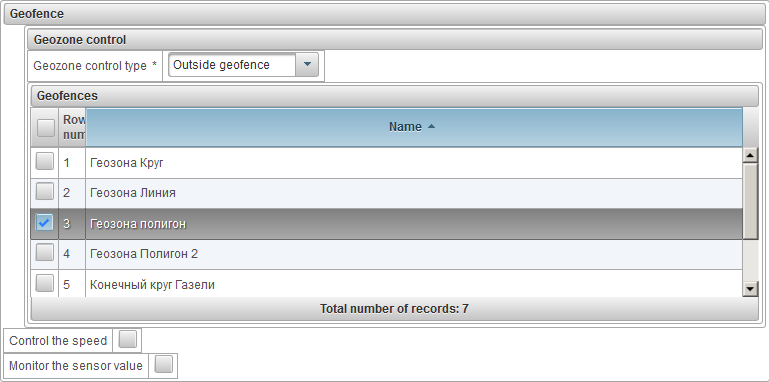
“数字传感器”选项卡包含以下字段:
- 通知类型。
- 传感器名称。您可以按传感器名称进行过滤。

“消息参数”选项卡包含以下字段:
- 范围。受监控消息参数的名称。
- 值类型。
- 值范围。要监视值的范围,请指定触发的最小值和最大值以及触发类型。
- 改变值。控制参数值变化到指定的delta,即控制值的跳跃。比较增量值模块。
- 文本值。控制参数的文本值。
- 缺席。如果没有参数则触发。
- 在场。有参数时触发。
- 最小值。选择值类型“值范围”时,此字段可见。
- 最大值。选择值类型“值范围”时,此字段可见。
- 触发类型。选择值类型“值范围”时,此字段可见。
- 范围内。当值介于最小值和最大值之间时触发。
- 超出范围。当值越界,即小于最小值或大于最大值时触发。
- 三角洲。选择值类型“更改值”时,此字段可见。
- 文本值。选择值类型“文本值”时,此字段可见。

“传感器值”选项卡包含以下字段:
- 值类型。
- 值范围。要监视值的范围,请指定触发的最小值和最大值以及触发类型。
- 改变值。控制传感器的值变化到指定的delta,即控制值的跳跃。比较增量值模块。
- 文本值。控制传感器的文本值。
- 传感器类型。选择传感器类型来过滤对象的传感器,例如,仅燃料油位传感器。
- 传感器名称。带有条件的受监控传感器的名称。
- 最小值。选择值类型“值范围”时,此字段可见。
- 最大值。选择值类型“值范围”时,此字段可见。
- 触发类型。选择值类型“值范围”时,此字段可见。
- 范围内。当值介于最小值和最大值之间时触发。
- 超出范围。当值越界,即小于最小值或大于最大值时触发。
- 三角洲。选择值类型“更改值”时,此字段可见。
- 文本值。选择值类型“文本值”时,此字段可见。
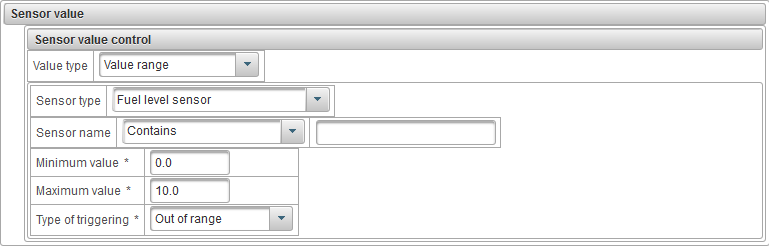
“通信中断”选项卡包含以下字段:
- 通信丢失的类型。
- 没有数据。如果在指定的时间间隔内没有来自对象的消息,则会触发通知。
- 没有坐标。如果在指定的时间间隔内没有来自对象的位置消息,则会触发通知,例如,在 GPS 天线出现问题的情况下。
- 间隔,分钟。以分钟为单位的时间损失,之后通知将起作用。
- 连接恢复时也会通知。如果您还想在连接恢复时收到通知,请设置该标志。

“空闲”选项卡包含以下字段:
- 空闲时间,分钟。以分钟为单位指定空闲时间。
- 最大速度,公里/小时。以公里/小时为单位指定最大怠速速度。考虑到设备的误差,建议指定大于零的速度。
- 监控传感器值。如果您想额外控制传感器的值,请设置标志。例如,在发动机运行时监控怠速。

“短信”选项卡包含以下字段:
- 短信文本。指定触发通知的短信文本条件。如果此字段留空,则通知将适用于从对象收到的任何 SMS。

“对象的相对位置”选项卡包含以下字段:
- 相对位置类型。
- 移动。当对象彼此远离时触发。
- 方法。当物体相互接近时激活。
- 半径,米。以米为单位指定半径,即物体之间的距离,当增加或减少时,通知将起作用。
- 对象。对象选择表。在表的第一列中,设置对象的标志。
- 控制速度。对象的附加速度控制标志。
- 监控传感器值。用于额外监控对象传感器值的标志。
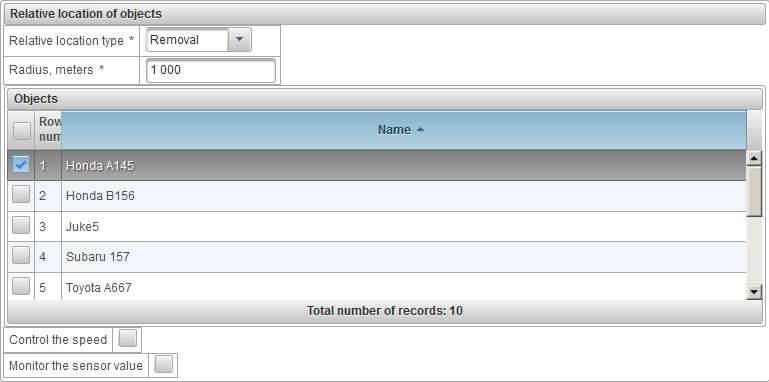
“超出消息数”选项卡包含以下字段:
- 多余的类型。
- 数据消息。触发带有数据的消息,例如位置消息。
- 短信。触发 SMS 消息。
- 计数器重置间隔,分钟。以分钟为单位的计数器的重置间隔,例如60分钟,最多可以接收10条消息,否则通知将起作用。
- 消息限制。每个指定间隔的最大消息数。如果超过限制,将触发通知。

“加油”选项卡包含以下字段:
- 传感器名称。带有过滤条件的传感器名称。
- 控制地理区域。此外,您可以控制地理围栏。例如,在某些地理围栏内加油。

“Defuel”选项卡包含以下字段:
- 传感器名称。带有过滤条件的传感器名称。
- 控制地理区域。此外,您可以控制地理围栏。例如,在某些地理围栏内卸油。

“驱动程序”选项卡包含以下字段:
- 操作种类。
- 任务。在将驱动程序分配给对象时操作。
- 移动。从物体上取下驱动器时进行操作。
- 司机姓名。带有过滤条件的驱动程序名称。

“维护”选项卡包含以下字段:
- 类型。
- 到期。在预定的维护过期时运行。
- 时间临近。以计划维护的方式工作。
- 服务间隔名称。带有过滤条件的维护间隔的名称。
- 按里程通知。如果要设置里程控制,则设置此标志并以公里为单位指定里程。
- 通过motohours通知。如果要设置对引擎小时的控制,请设置此标志并以小时为单位指定 motohours。
- 按天通知。如果要按天设置监控,则设置此标志并指定天数。
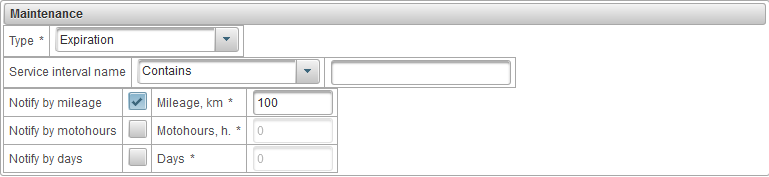
“通知文本”选项卡包含以下字段:
- 通知文本。使用以下参数输入通知文本。例如,通知文本“对象' %OBJ_NAME% '违反了速度限制。在%MSG_DT%它以%SPD%速度在' %LOCATION% '附近移动。”。
- 标准参数。用于通知文本的标准参数列表,可用于所有类型的通知。当鼠标左键单击标准参数的名称时,该参数将附加到通知文本的末尾。
- 特殊参数。在与所选通知类型关联的通知文本中使用的特殊参数列表。当鼠标左键单击特殊参数的名称时,该参数将附加到通知文本的末尾。
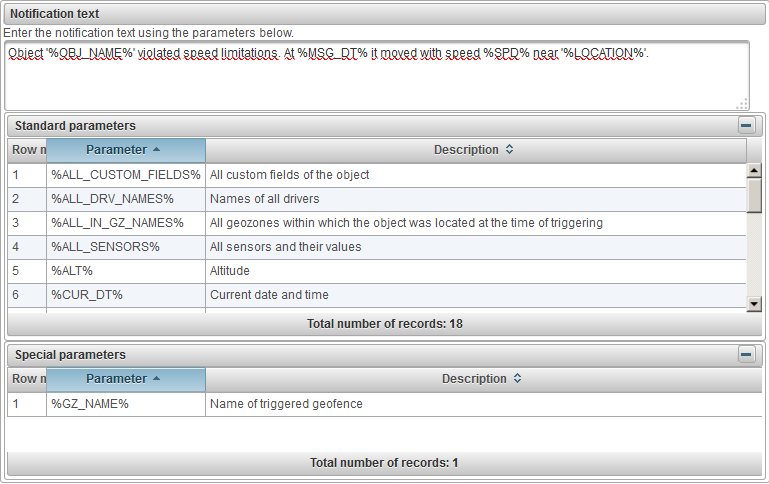
“操作”选项卡包含以下字段:
- 通过电子邮件通知。触发通知时发送电子邮件通知的标志。设置此标志后,您可以向表格中添加一个或多个电子邮件地址。
- 通过短信通知。触发通知时发送短信通知的标志。设置此标志后,您可以向表中添加一个或多个电话号码。电话号码必须以国际格式指定,例如 +77012343322。
- 在弹出窗口中显示在线通知。触发通知时在弹出窗口中显示在线通知的标志。如果您设置此标志,警报将显示在弹出窗口中并伴有哔声。
- 在线通知标题的颜色。您可以更改在线通知标题的颜色。
- 设置计数器值。用于在触发通知时设置计数器值的标志。如果设置此标志,则可以更改里程计数器或 motohour 计数器的值。例如,如果您离开某个地理围栏,则需要重置里程计数器值。
 里程计数器值,公里。设置此标志后,当触发通知时,指定的里程计数器值以公里为单位设置。
里程计数器值,公里。设置此标志后,当触发通知时,指定的里程计数器值以公里为单位设置。-
 Motohour 计数器值,h。设置此标志后,将在触发通知时设置指示的 motohour 计数器值。
Motohour 计数器值,h。设置此标志后,将在触发通知时设置指示的 motohour 计数器值。
- 通过电子邮件发送报告。触发通知时发送电子邮件报告的标志。
- Отчет。选择要发送到电子邮件的报告。
- Форматы экспорта。选择您希望接收报告的格式。
- 电子邮件 получателей。填写报告收件人的电子邮件地址表。
- 删除驱动程序。触发通知时删除驱动程序的标志。例如,当您返回基地时,您自动需要从对象中移除驱动程序。
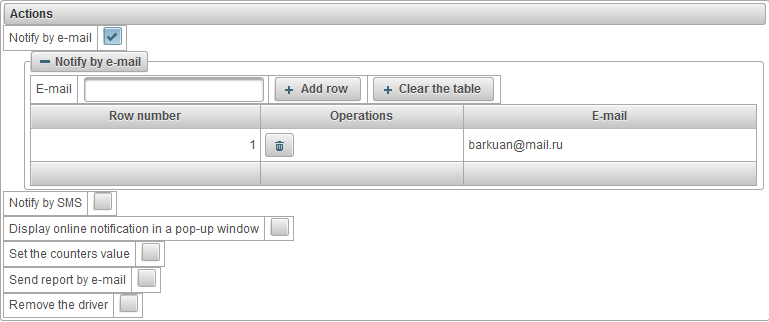
要保存通知,请单击“保存”按钮。
如果用户在触发通知时已经在系统上得到授权,则可以接收在线通知。在线通知在出现时会在弹出窗口中显示,并伴随蜂鸣声,未读在线通知的数量将显示在图标右侧的底部面板中。  。可以关闭在线通知窗口,也可以通过单击图标来打开它
。可以关闭在线通知窗口,也可以通过单击图标来打开它 在底部面板中 。左键单击在线通知的标题时,地图将居中于发生通知的位置。左键单击对象名称时,地图将以对象的最后位置为中心。
在底部面板中 。左键单击在线通知的标题时,地图将居中于发生通知的位置。左键单击对象名称时,地图将以对象的最后位置为中心。
通知表包含以下列:

 -显示/隐藏在线通知的文本。
-显示/隐藏在线通知的文本。  -删除在线通知。
-删除在线通知。  -对象的图标。
-对象的图标。 - 具有在线通知标题的对象名称,以符号“ |”分隔。
要删除所有在线通知,请单击“全部删除”按钮。要删除已读的在线通知,请单击“删除已读”按钮。
要关闭在线通知窗口,请单击图标 在右上方。
在右上方。
要隐藏在线通知窗口的内容,请单击图标 在最上方,要展开它,请单击
在最上方,要展开它,请单击 。
。
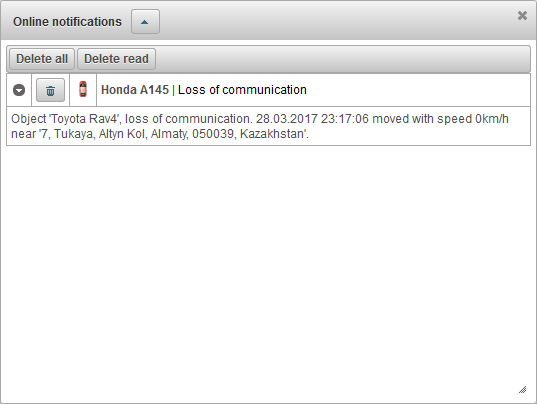
“用户”面板允许您创建用户,访问对象等等。
要打开“用户”面板,请在顶部面板中从下拉列表中选择“用户”。
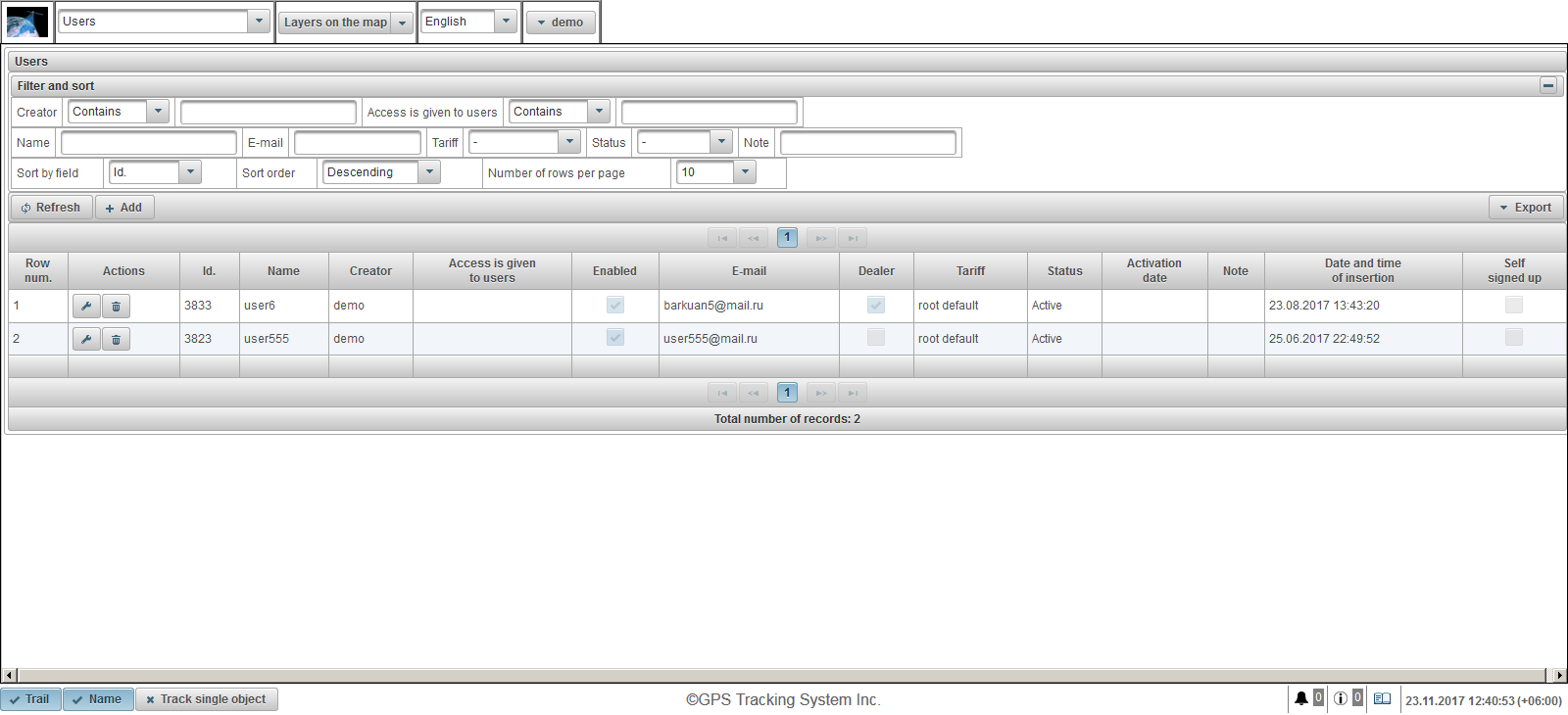
用户表包含以下字段:
- 行号序列号。
- 动作。
 - 打开用户属性对话框。
- 打开用户属性对话框。  - 删除用户。
- 删除用户。
- ID。记录的标识符。
- 名称。用户名。
- 造物主。创建此用户的用户的名称。
- 访问权限授予用户。被授予访问权限的用户的名称。
- 启用。用户启用标志。
- 电子邮件。用户的电子邮件。
- 经销商。经销商的旗帜。
- 关税。分配给用户的资费。
- 状态。用户状态。
- 激活日期。激活用户的日期和时间。
- 注意。用户备注。
- 插入的日期和时间。用户创建的日期和时间。
- 自我注册。自我登记旗帜。此标志适用于已在系统中注册的用户。
在“筛选和排序”面板中,您可以配置记录的排序和筛选。
默认情况下,表格按“Id”字段排序。按降序排列。要按特定字段排序,请在“按字段排序”字段中选择要排序的字段,在“排序顺序”字段中,选择排序顺序并单击“刷新”按钮。您还可以按字段“创建者”,“访问用户”,“名称”,“电子邮件”,“关税”,“状态”和“注释”进行过滤。要过滤,请输入这些字段的值,然后单击“刷新”按钮。您还可以在“每页行数”字段中调整每页的行数。
要创建用户,请单击工具栏中的“添加”按钮。将打开用户属性对话框。
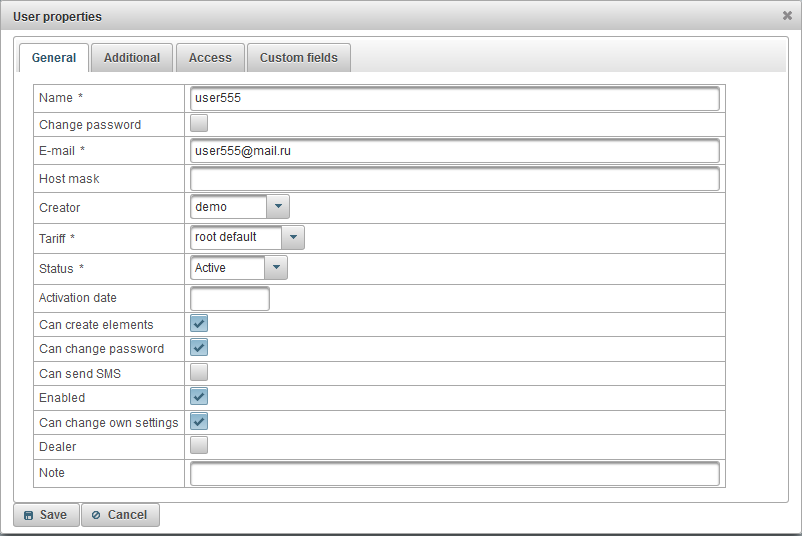
用户属性对话框可以包含多个选项卡:
“常规”选项卡可以包含以下字段:
- 名称。用户名(登录)。
- 更改密码。密码更改标志。如果要更改用户的密码,请设置此标志,在“密码”字段中输入新密码,然后在“确认密码”字段中重复新密码。
- 密码。用户的密码。
- 确认密码。重复用户密码。
- 电子邮件。用户的电子邮件。在指定的电子邮件上,用户将收到来自跟踪服务提供商的通知。
- 主机面具。如果要将登录限制为仅某些IP地址,则需要指定主机掩码,例如,可以将主机掩码设置为“192.168.1。*”,这将仅允许IP地址为192.168的用户。 1. *登录系统。
- 造物主。选择用户创建者。
- 关税。默认情况下,用户的资费是“根默认”,不限制用户。
- 状态。用户状态。状态为“已阻止”的用户无法登录。
- 激活日期。
- 可以创建元素。允许用户创建监视对象,用户,地理围栏,兴趣点等的标志。
- 可以更改密码。允许用户更改其密码的标志。
- 可以发短信。允许用户向驱动程序,对象等发送SMS消息的标志。
- 启用。用户启用标志。已禁用的用户无法登录。
- 可以更改自己的设置。允许用户更改其设置的标志。
- 经销商。经销商的旗帜。经销商有很多机会,他们可以创建关税,进行计费等。
- 注意。用户备注。
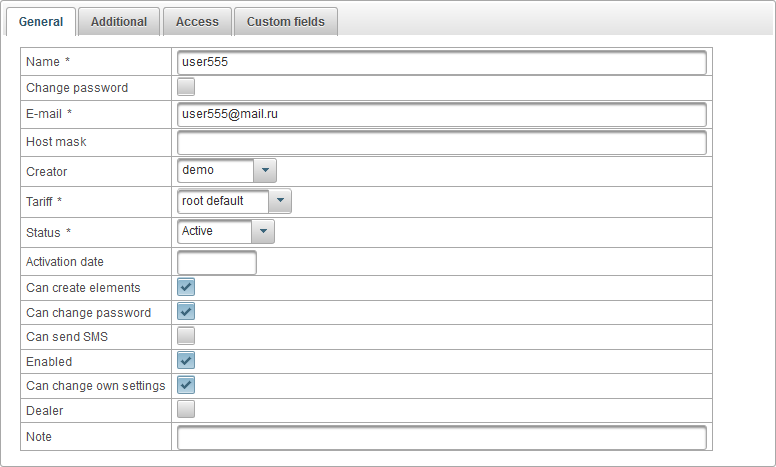
“其他”选项卡包含以下字段:
- 激活移动访问。移动访问激活标志,即允许您从移动应用程序登录。

“访问”选项卡使您可以授予可编辑用户访问对象的权限,该选项卡包含以下选项卡:
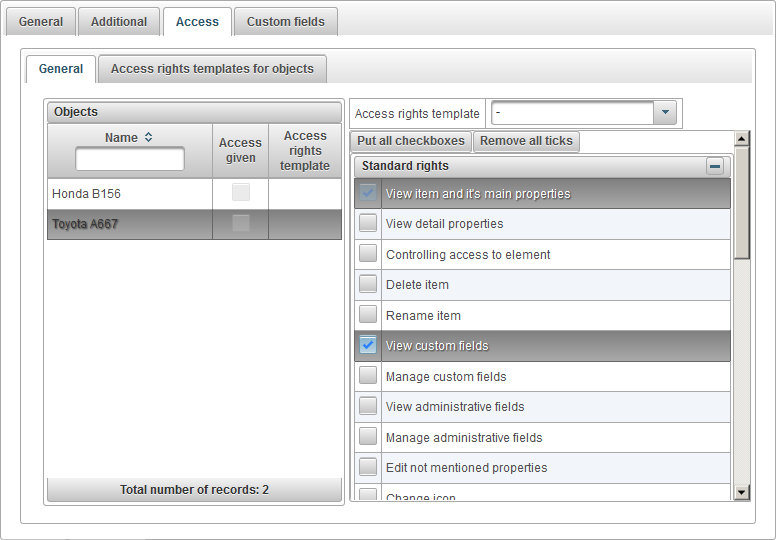
左侧的“常规”选项卡显示对象表,右侧则为所选对象分配权限。
对象表由以下几列组成:
- 名称。对象的名称。
- 授予访问权限。访问授权标志。
- 访问权限模板。为对象分配的访问权限模板。
要选择一个对象,请选择左侧的对象。在右侧,显示对所选对象的分配权限。勾选要授予用户所选对象的权限。
为了简化将权限分配给对象的工作,可以在“访问权限模板”字段中指定访问权限模板并将其分配给对象。
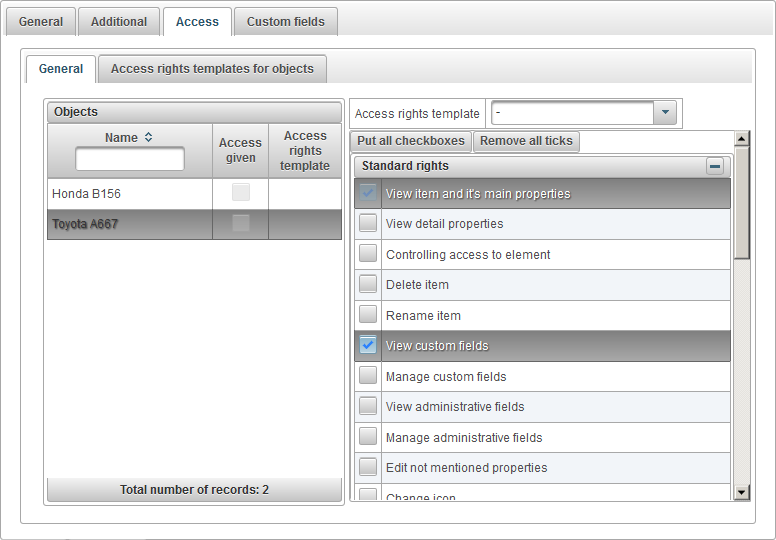
“对象的访问权限模板”选项卡显示可分配给对象的对象的访问权限模板表。
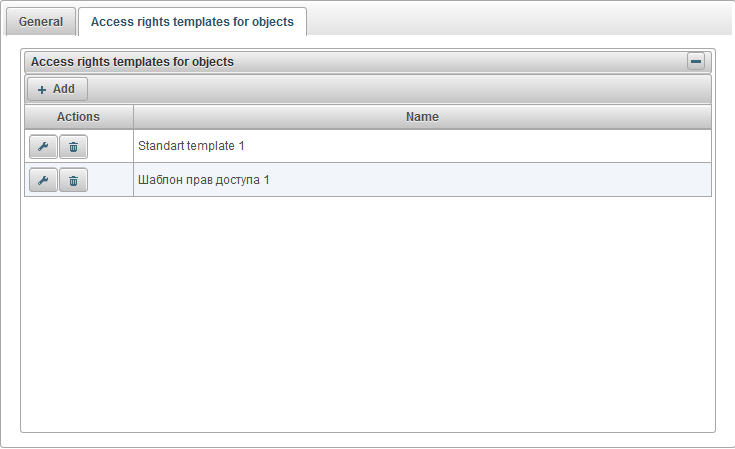
对象的访问权限模板表由以下几列组成:
- 动作。
 -打开对象访问权限模板的属性对话框。
-打开对象访问权限模板的属性对话框。  -删除对象的访问权限模板。
-删除对象的访问权限模板。
- 名称。对象的访问权限模板的名称。
要为对象添加访问权限模板,请单击“添加”按钮,将打开对象访问权限模板的属性对话框。
指定一个名称,检查所需的权限,然后单击“保存”。
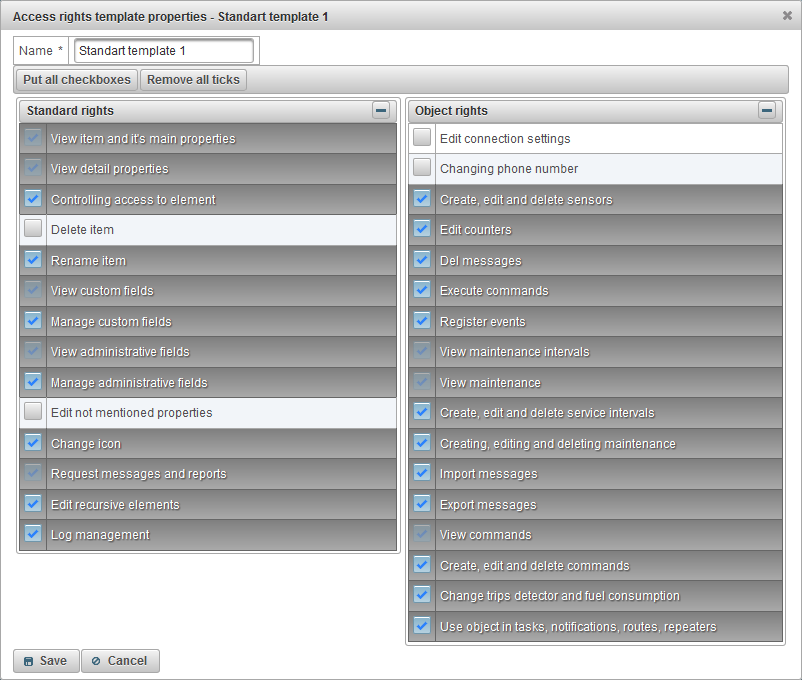
“自定义字段”选项卡显示自定义用户字段,并包含一个包含以下字段的表:
- 行政领域。管理字段的标志,即只有具有适当权限的用户才可见。
- 名称。自定义字段的名称。
- 值。自定义字段的值。
 - 更改记录图标。单击此图标时,可以更改记录列中的值。
- 更改记录图标。单击此图标时,可以更改记录列中的值。  - 删除记录图标。单击此图标时,将删除自定义字段。
- 删除记录图标。单击此图标时,将删除自定义字段。
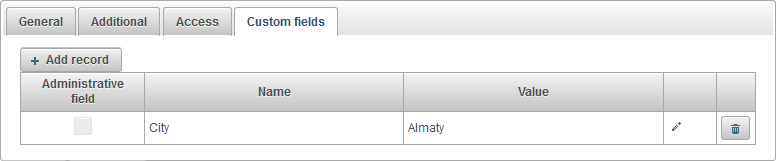
要添加自定义字段,请单击“添加记录”按钮。
“对象”面板允许您创建对象,因为对象可以是受监视的车辆,人,动物,移动或静止的对象。
要打开“对象”面板,请在顶部面板中,从下拉列表中选择“对象”。
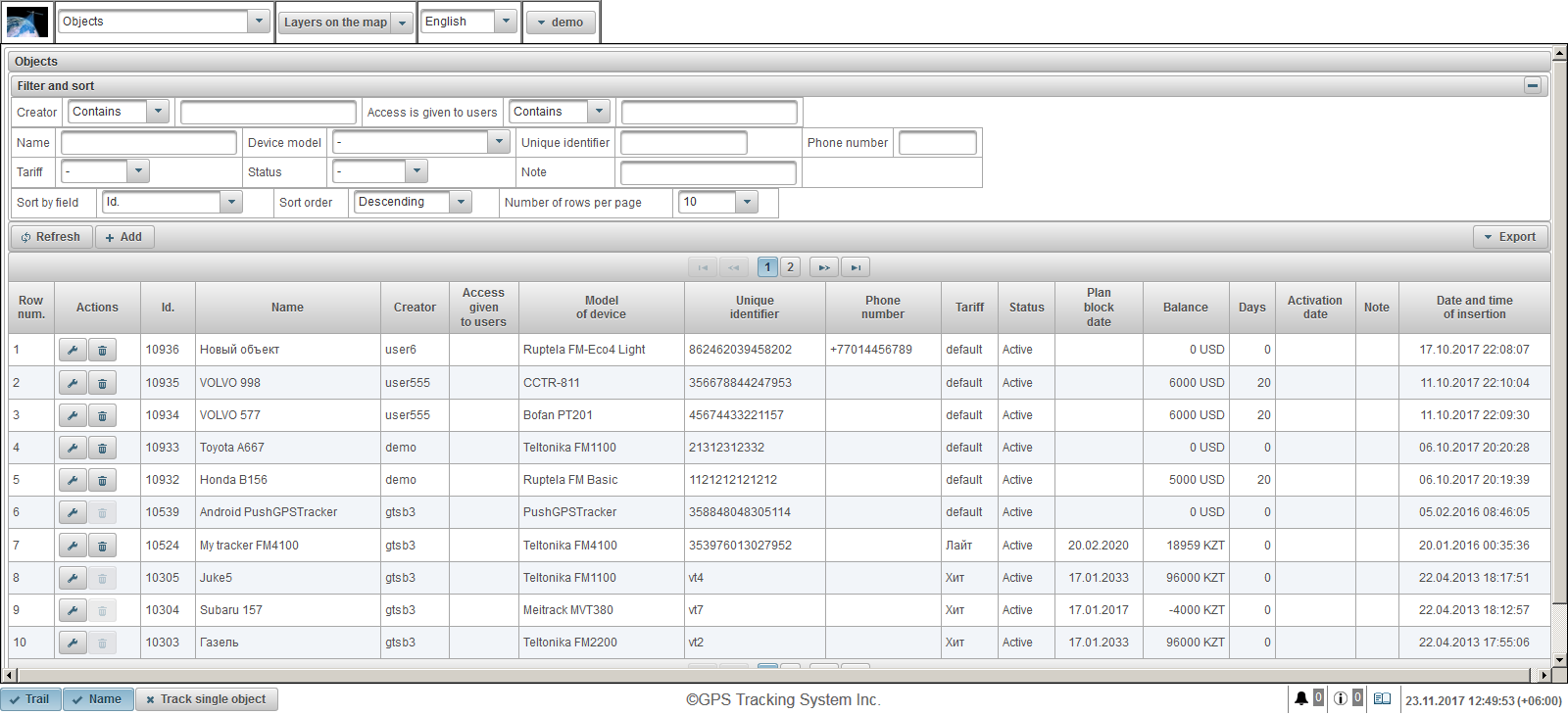
对象表包含以下字段:
- 行数序列号。
- 动作。
 -打开对象属性对话框。
-打开对象属性对话框。  -删除对象。
-删除对象。
- ID。记录的标识符。
- 名称。对象的名称。
- 创作者。创建此对象的用户的名称。
- 授予用户的访问权限。被授予访问权限的用户名。
- 设备型号。设备型号。
- 唯一标识符。对象的唯一标识符,例如设备的IMEI代码。
- 电话号码。设备中插入的SIM卡的电话号码。必须以国际格式指定,例如+77012345677。
- 关税。分配给对象的关税。
- 状态。对象的状态。
- 计划冻结日期。如果启用了开票,则根据分配的对象费率显示计划冻结的日期。
- 平衡。平衡。
- 天。还剩几天。
- 激活日期。激活对象的日期和时间。
- 注意。用户说明。
- 插入的日期和时间。创建对象的日期和时间。
在“过滤和排序”面板中,可以配置记录的排序和过滤。
默认情况下,该表按字段“ Id”排序。降序排列。要按特定字段排序,请在“按字段排序”字段中,选择要排序的字段,在“排序顺序”字段中,选择排序顺序,然后单击“刷新”按钮。您还可以按字段“创建者”,“授予用户访问权限”,“名称”,“设备型号”,“唯一标识符”,“电话号码”,“资费”,“状态”和“注释”进行过滤。要过滤,请为这些字段输入值,然后单击``刷新''按钮。您还可以在“每页行数”字段中调整每页的行数。
要创建对象,请单击工具栏中的“添加”按钮。将打开对象属性对话框。
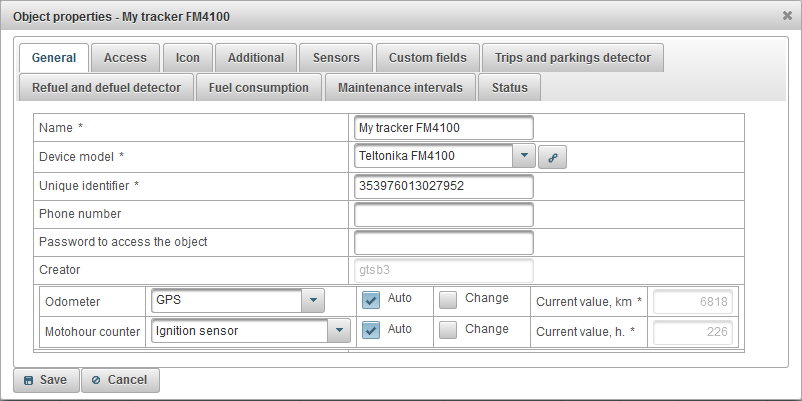
对象属性对话框可以包含几个选项卡:
“常规”选项卡可以包含以下字段:
- 名称。对象的名称。
- 设备型号。设备型号。选择设备型号后,按一个按钮
 将出现在右侧,单击时,将打开一个窗口,显示服务器的IP地址和用于设置设备的服务器端口。
将出现在右侧,单击时,将打开一个窗口,显示服务器的IP地址和用于设置设备的服务器端口。 - 唯一标识符。对象的唯一标识符,例如设备的IMEI代码。
- 电话号码。插入设备的SIM卡的电话号码。有必要以国际格式指定,例如+77012345677。
- 用于访问对象的密码。某些设备型号需要密码才能在其上执行命令。
- 关税。默认情况下,对象的资费是“默认”,不限制对象。
- 状态。对象的状态。状态为“已阻止”的对象无法在服务器上接收数据,也就是说,不会下载来自对象的消息。
- 激活日期。对象投入运行的日期和时间。
- 里程计数器。计算里程的方法。默认值为“GPS”。要在来自对象的新消息到达时增加里程计数器,您需要设置标志“Auto”。要更改里程计数器的值,请设置标记“更改”,然后在“当前值,km”字段中输入以km为单位的值。
- GPS +点火传感器。通过考虑点火传感器和GPS坐标的读数来计算里程数。
- 相对里程表。通过相对里程表传感器计算里程数,其考虑了从最后一条消息传播的距离。
- 里程传感器。通过里程传感器计算里程数。
- 全球定位系统。通过GPS坐标计算里程数。
- Motohour柜台。计算运行时间的方法。默认值为“点火传感器”。要在来自对象的新消息到达时增加motohour计数器,您需要设置标志“Auto”。要更改摩托车计数器的值,请设置标志“更改”并在“当前值,h”字段中。以小时为单位输入值。
- 相对摩托车传感器。通过相对motohour传感器计算motohours,考虑到最后一条消息的工作时间。
- 绝对摩托车传感器。绝对摩托车传感器计算机动车。
- 点火传感器。点火传感器计算机动车。
- 注意。对象说明。
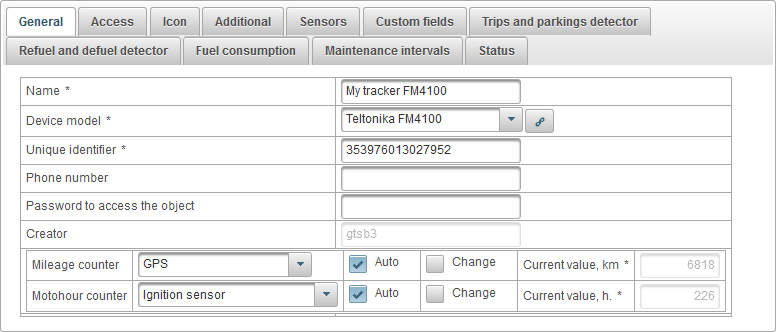
“访问”选项卡允许您授予用户对此对象的权限,并由以下选项卡组成:
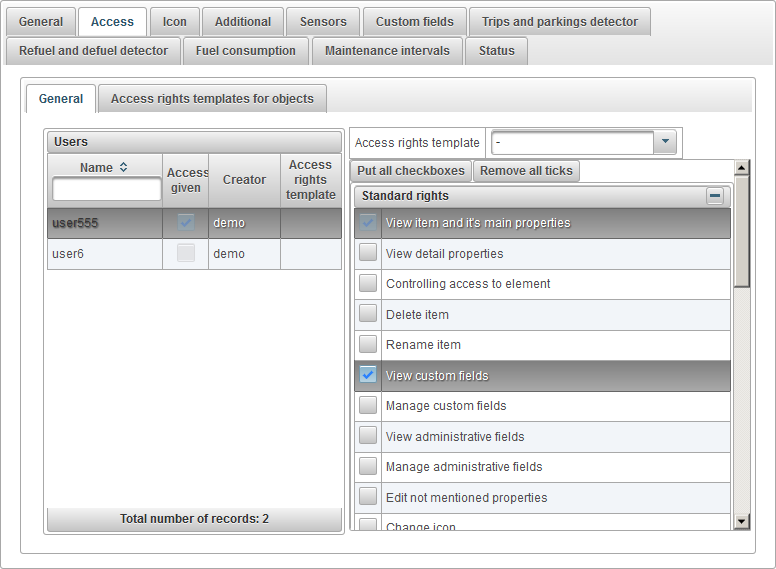
左侧的“常规”标签显示用户表,右侧显示分配给所选用户的权限。
用户表由以下几列组成:
- 名称。用户名。
- 授予访问权限。访问授权标志。
- 创作者。用户的创建者。
- 访问权限模板。为用户分配的访问权限模板。
在左侧,选择用户,所选用户的分配权限显示在右侧。检查您要赋予用户的权限。
为了简化向对象分配权限的工作,您可以创建访问权限模板,并通过在“访问权限模板”字段中指定它来将其分配给用户。
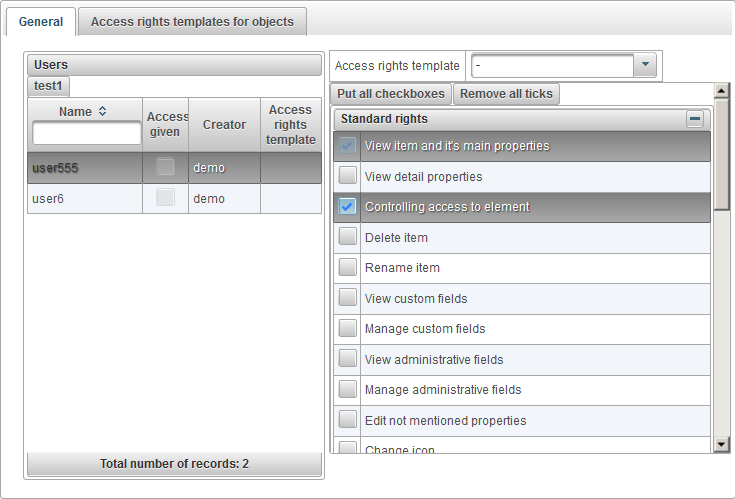
“对象的访问权限模板”选项卡显示可分配给对象的对象的访问权限模板表。
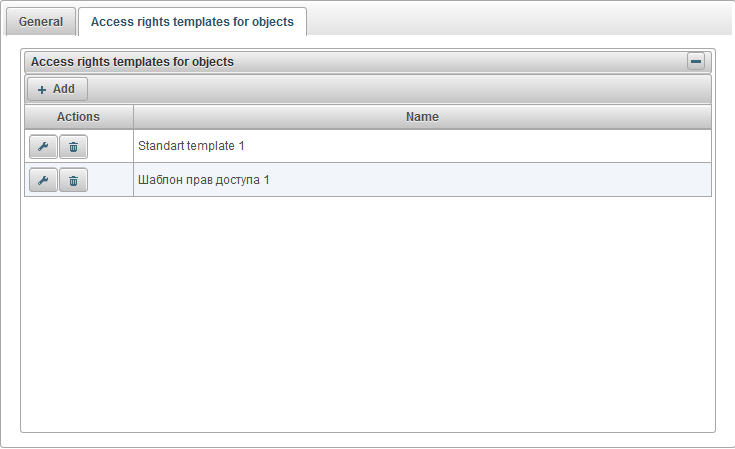
对象的访问权限表由以下几列组成:
- 动作。
 -打开对象访问权限模板的属性对话框。
-打开对象访问权限模板的属性对话框。  -删除对象的访问权限模板。
-删除对象的访问权限模板。
名称。对象的访问权限模板的名称。
要为对象添加访问权限模板,请单击“添加”按钮,将打开对象访问权限模板的属性对话框。
指定一个名称,检查所需的权限,然后单击“保存”。
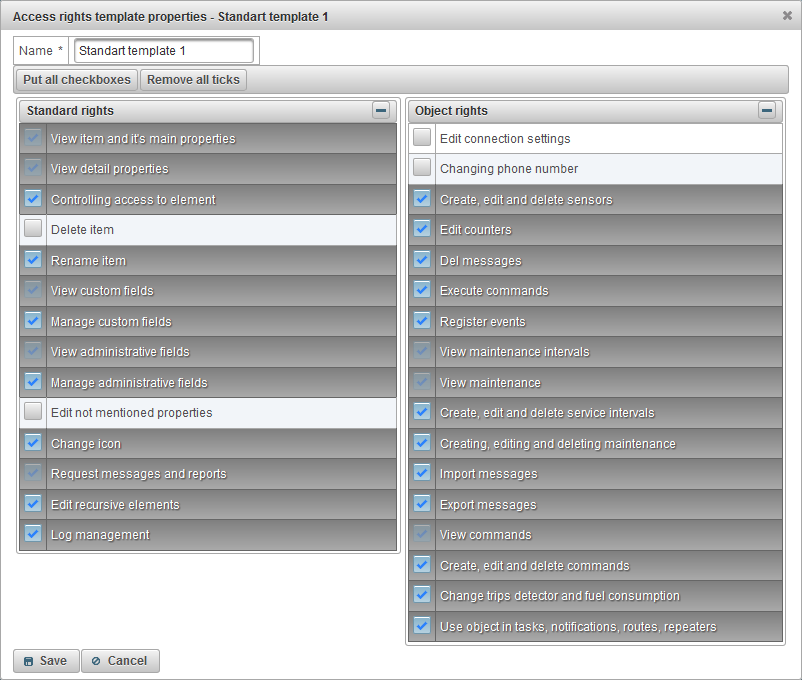
“图标”选项卡包含以下字段:
- 旋转图标。旋转标志的图标。设置此标志后,可以根据对象的路线(移动方向)在地图上旋转图标。要使旋转在地图上看起来正确,您需要选择一个向北看的图标。
- 图标宽度。地图上图标的宽度(以像素为单位)。
- 图片。对象图标的图像。您可以通过单击“库”按钮从标准库中选择一个图标。您还可以通过单击“下载”按钮上传自己的图像。
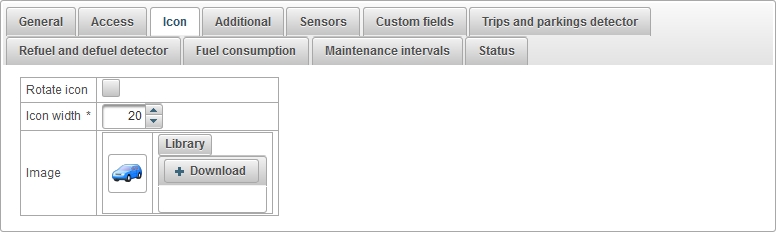
“其他”选项卡包含以下字段:
- 超速。确定超速的方法选择。可以在有关速度的报告以及查看轨道中查看超出的速度。
- 一种确定超速的方法。确定超速的方法。
- 固定限制。如果您接收到的消息的速度大于“超速限制,km / h”字段中指示的值,并且超过“超速的最小超时,秒”字段中指定的速度的最短时间,则会记录超速。
- 超速限制,km / h。以km / h为单位的超速限制。
- 超速的最小超时时间(秒)。超过速度的最短时间(以秒为单位)。
- 对象标签的颜色。
- 对象标签的颜色。默认情况下,地图上对象签名的颜色为红色。可以设置其他颜色。
- 永久轨道颜色。
- 使用固定的轨道颜色。在构建轨道时使用恒定颜色标记。
- 永久轨道颜色。选择轨道的颜色。
- 在消息中过滤对象的位置信息。来自对象的所有消息都记录在数据库中。但是在数据释放的情况下,GPS接收机的错误可能会使里程数和报告中的各种指示失真。在这种情况下,您可以启用有关消息中对象位置信息的过滤。
- 启用消息中对象的位置过滤。用于启用过滤有关消息中对象位置信息的标志。
- 忽略无效消息。忽略无效消息的标志。某些设备型号会发送坐标有效性标志。
- 最小卫星数。要启用卫星数检查,请设置标志并输入最小卫星数。
- HDOP的最大值。 HDOP-水平错误。值越小,坐标越精确。要启用HDOP验证,请设置该标志并输入最大HDOP值。
- 最大速度值,km / h。要启用速度检查,请设置标志并以km / h为单位输入最大速度。
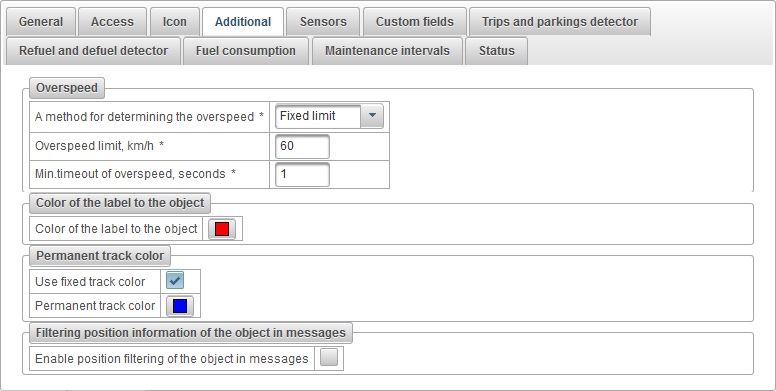
“传感器”选项卡显示该对象的所有已创建传感器的列表。
传感器表由以下列组成:
- 行号序列号。
- 名称。传感器的名称。
- 传感器类型。传感器类型。
- 单元。测量单位。
- 参数。消息参数或公式。
- 描述。传感器的描述。
- 能见度。传感器的可见性标志在界面的各个位置。
- 动作。
 - 打开对象的传感器属性对话框。
- 打开对象的传感器属性对话框。  - 添加对象传感器的副本。
- 添加对象传感器的副本。  - 删除对象传感器。
- 删除对象传感器。  - 向上移动物体传感器。
- 向上移动物体传感器。  - 向下移动物体传感器。
- 向下移动物体传感器。
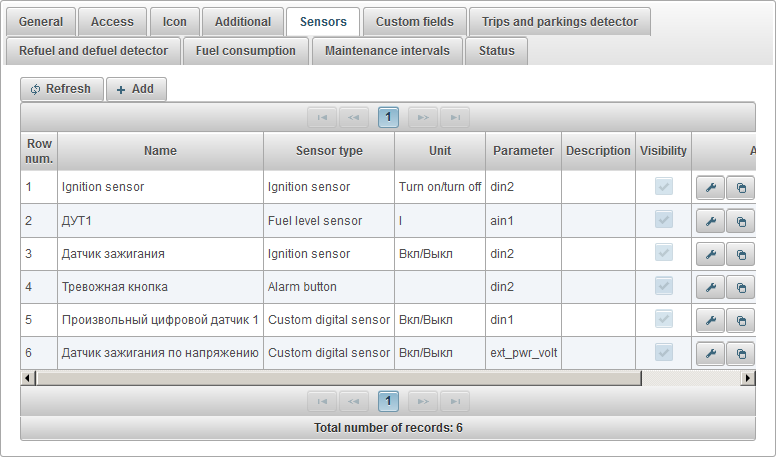
要添加新传感器,请单击工具栏中的“添加”按钮。
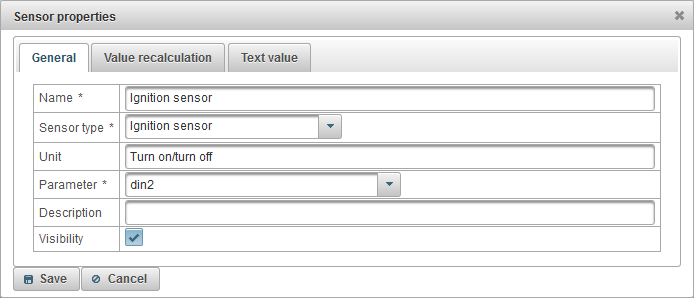
对象传感器属性对话框可以包含多个选项卡:
“常规”选项卡可以包含以下字段:
- 名称。传感器名称。
- 传感器类型。传感器类型。
- 绝对摩托小时。显示工作总小时数的传感器。
- 加速度计。传感器,用于固定沿X,Y,Z轴的加速度。它可以检测交通事故(道路事故)。
- 绝对燃油费用传感器。一个传感器,显示汽车整个运行期间的油耗。
- 重量传感器。显示负载重量的传感器。
- 点火传感器。该传感器用于计算发动机小时,以及用于检测行程和停车。
- 即时燃油费用传感器。一个传感器,显示上一条消息中的油耗。
- 电压传感器。显示电压值的传感器。
- 发动机转速传感器。显示发动机转速的传感器。
- 发动机有用的工作传感器。传感器,可以用来确定在负载下工作时的系数。可用于通过计算来计算油耗。
- 里程传感器。显示行进距离的传感器。
- 温度感应器。显示温度值的传感器。
- 油位传感器。显示燃油油位值的传感器。
- 脉冲燃油费用传感器。显示脉冲累计值的传感器。
- 脉冲燃油油位传感器。用于计算油箱中燃油量的传感器。
- 温度系数。用于计算油箱中不同温度下的燃油液位的系数。
- 相对摩托小时。传感器,显示与工作强度有关的小时数。
- 相对里程表。一个传感器,显示与上一条消息的距离。
- 绑定驱动程序。允许您将驱动程序分配给对象(例如iButton)的传感器。
- 装订拖车。允许您将拖车连接到对象的传感器。
- 自定义传感器。用于计算任何指标的自定义传感器。
- 定制数字传感器。定制数字传感器。
- 计数器。允许您计算某些操作数的传感器。
- 警报按钮。显示警报状态(SOS)的传感器。
- 单元。度量单位取决于所选的传感器类型。
- 参数。从对象的最后一条消息中选择一个参数,或输入计算公式(Java编程语言的语法)。例如,“ odom * 0.001”表示消息参数“ odom”的值应乘以“ 0.001”。例如,“ status.charAt(18)”表示获取消息参数“ status”的第19个字符。
- 能见度。在界面的各个位置标记传感器的可见性。
- 平滑值。传感器平滑的标志。仅适用于某些传感器类型。例如,燃油液位传感器可以发送上下跳跃的数据,您需要设置此标志以使其平滑并填写“要平滑的消息数量”字段,该字段允许您平滑输入值以排除不必要的加油和加油。
- 邮件数量要平滑。用于平滑的消息数应为奇数。
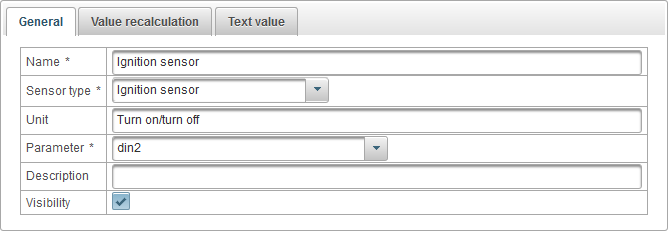
“值重新计算”选项卡允许您重新计算值,并且可以包含以下字段:
- 价值重新计算。
- 否。不重新计算值。
- 通讯表。根据匹配表重新计算值。例如,燃油液位传感器发送的值为442,这将是53升。
- 计算表。计算表允许您根据公式重新计算值。
- 通讯表。
- 下限。如果要限制下边框,请在此字段中输入值。
- 上限。如果要限制顶部边框,请在此字段中输入值。
- 将边框应用于X.如果删除了标志,则将下限和上限应用于表中的X值,然后将值应用于表中的Y值。
- 计算表。计算表允许您根据公式Y = a * X + b重新计算值,其中X,a和b是计算表中的列。
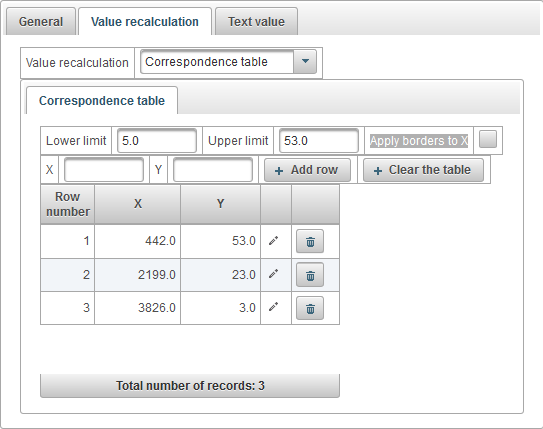
设置燃料水平传感器的对应表的示例。燃油液位传感器将原始数据发送到系统,我们必须将其转换为升,例如,值442为53升,值2199为23升,值3826为3升。我们指定下限等于5,上限等于53并删除标记“Apply borders to X”,因此下限和上限应用于Y列,即升。因此,排除低于3和高于53的升数值时,必须排除升数中的错误值。
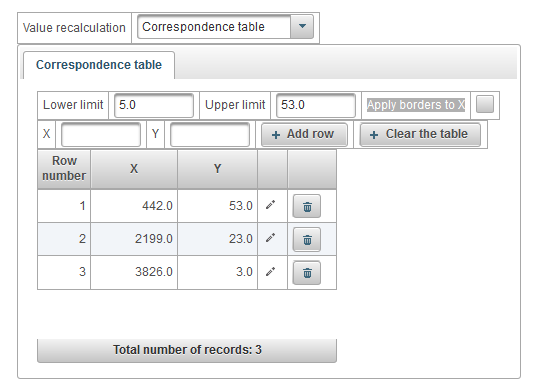
设置用于将设备的电源电压转换为点火传感器的计算表的示例。例如,如果电压小于1V,则点火开关关闭,即根据下游计算表,该值为0。如果电压大于1V,则点火开启,即值1。
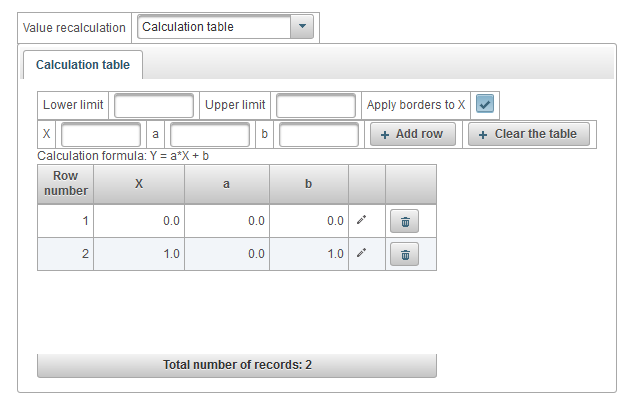
“文本值”选项卡允许您计算文本值,并包含以下字段:
- 计算文本值。用于将值转换为文本值的标志。
- 文本表。值与文本值之间的对应关系表。
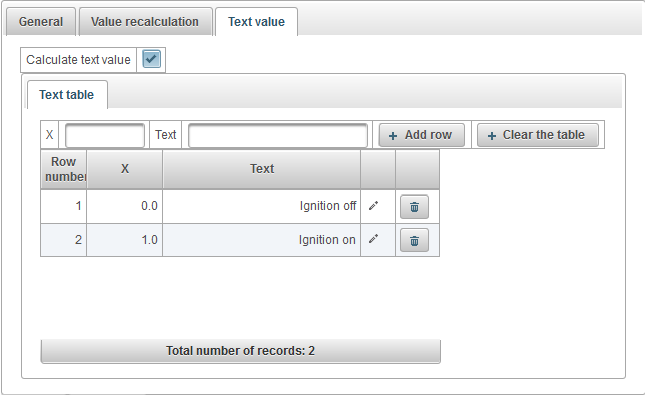
设置文本表以将设备的电源电压转换为文本值的示例。例如,如果电压小于1V,则将显示文本值“Ignition off”。如果电压大于1V,将显示文本值“Ignition on”。
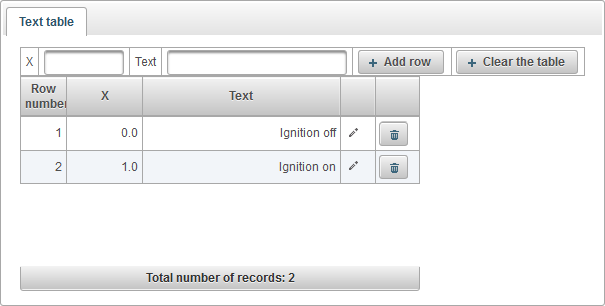
“自定义字段”选项卡显示对象的自定义字段,并由具有以下字段的表组成:
- 行政领域。管理字段的标志,即,只有具有适当权限的用户才能看到。
- 名称。自定义字段的名称。
- 值。自定义字段的值。
 -更改记录图标。单击此图标时,可以更改记录列中的值。
-更改记录图标。单击此图标时,可以更改记录列中的值。  -删除记录图标。当您单击此图标时,自定义字段将被删除。
-删除记录图标。当您单击此图标时,自定义字段将被删除。
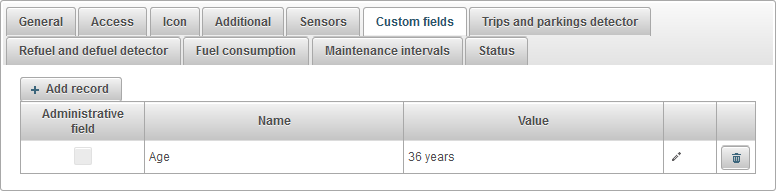
要添加自定义字段,请点击“添加记录”按钮。
物体的行程和停车检测器
“跳车和停车位检测器”选项卡包含以下字段:
- 运动检测器。运动检测方法的选择。
- GPS速度。如果物体的速度大于“最小速度,km / h”字段中的速度,则该运动是固定的。
- 点火传感器。如果打开了点火传感器并且物体的速度大于“最小速度,km / h”字段中的运动,则该运动是固定的。
- 最低速度,km / h。开始运动的最小速度,km / h。这是排除GPS错误所必需的。
- 最小停车时间,秒。指定固定停车的最短停车时间(以秒为单位)。
- 对GPS的校正。
- 通过GPS激活校正。 GPS校正激活标志。
- 最小卫星数。指定最小卫星数。
- 消息之间的最大距离,以米为单位。指定消息之间的最大距离(以米为单位)。
- 最小行程时间,秒。以秒为单位指定最短旅行时间。
- 最小行程,米。以米为单位指定最小行驶距离。
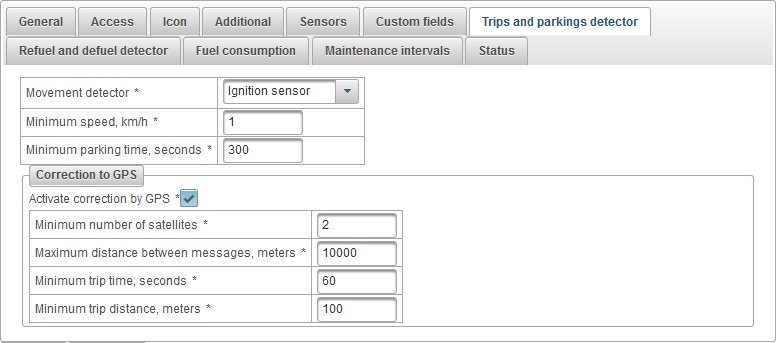
加油和加油对象的探测器
“加油和加油检测器”选项卡包含以下字段:
- 动画开始后忽略消息,秒。在指定的时间(以秒为单位)开始移动后跳过消息。
- 加油检测器。指定修理加油的参数。
- 最低加油量,升。指定要增加的最小燃料更换量,应视为加油。
- 仅在停止时搜索加油。标记仅在对象停止时才能搜索加油。
- 计算加油时始终考虑到加油时间。标记计算加油而不考虑行程和停车检测器。
- 德鲁埃尔探测器。指定修复除油的参数。
- 最小的燃油量,升。指定减少方向的最小燃料变化量,应视为燃料。
- 最短的时间,秒。指定必须通过的defuel的最短时间。
- 搜索运动中的定义。用于搜索运动中的除油器的标志,而不仅仅是当物体停止时。
- 在计算期限时始终考虑到。在不考虑行程和停放检测器的情况下对标记进行计数。
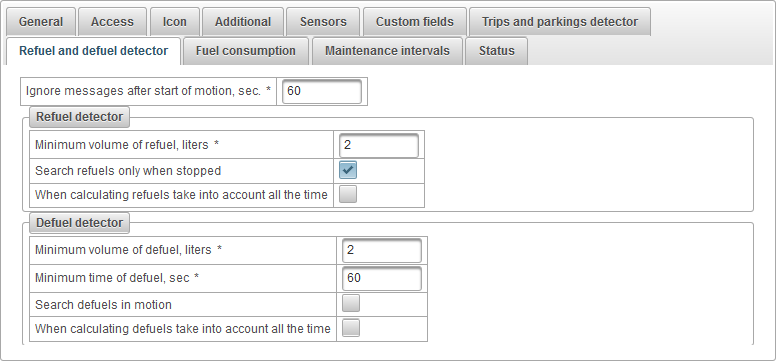
“燃料消耗”选项卡包含以下字段:
- 油耗率。根据规范指定燃油消耗参数。
- 夏季消耗,每100公升升。指定夏季每100公里的燃油消耗量。
- 冬季消耗,每100公升升。指定每100公里冬季的燃料消耗量。
- 冬天开始了。输入冬季的开始日期。
- 冬天结束。指定冬季的结束日期。
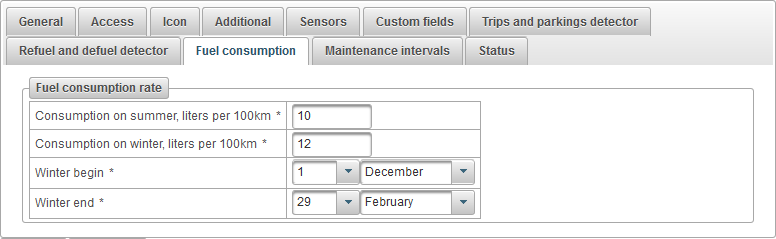
对象的维护间隔
“维护间隔”选项卡显示维护间隔表,并包含以下字段:
- 行数序列号。
- 做事好保养间隔的类型,例如换油。
- 描述。维护间隔的自定义描述。
- 按里程间隔。按里程标记重复工作,例如每5000公里。
- 间隔时间机器小时重复工作的标志,例如每1000小时。
- 间隔天数。按天标记重复工作,例如每六个月一次。
- 上次执行作品的日期和时间。上次执行维护间隔的日期和时间。
- 执行计数。执行此维护间隔的次数。
- 状态。维护间隔的文本状态,例如“ 1818 km过期”。
- 动作。
 -打开维护间隔对话框。
-打开维护间隔对话框。  -添加维护间隔的副本。
-添加维护间隔的副本。  -删除维护间隔。
-删除维护间隔。
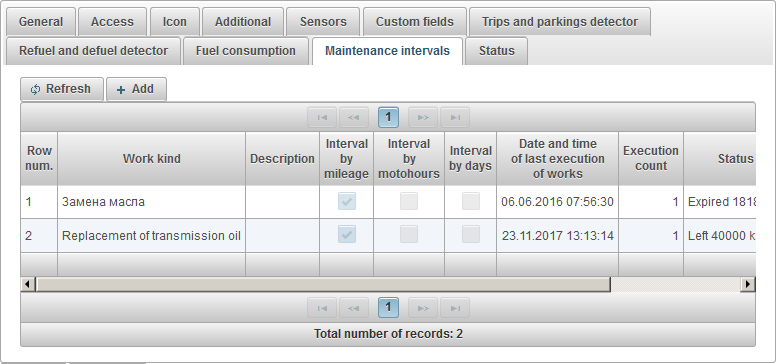
要添加对象维护间隔,请单击“添加”按钮。
将打开对象维护间隔的维护对话框,其中包含以下字段:
- 做事好工作类型,例如换油。
- 描述。维护间隔的自定义描述。
- 按里程间隔。按里程标记重复工作,例如每5000公里。
- 里程数,公里。以公里为单位指定里程间隔。
- 里程计数器的最后一个值,公里。上次工作时计数器的值。
- 当前里程,公里。里程计数器的当前值,以公里为单位。
- 间隔时间在机车时重复工作的标志,例如每1000小时。
- 以小时为单位的间隔,h。以小时为单位指定重复工作的间隔。
- Motohour计数器的最后一个值h。上次工作时计数器的值。
- 当前时数,小时 motohour计数器的当前值(以小时为单位)。
- 间隔天数。按天标记重复工作,例如每六个月一次。
- 间隔天数,天数。指定重复工作的间隔(天)。
- 上次执行作品的日期和时间。上次工作的日期和时间。
- 执行计数。执行此维护间隔的次数。工作完成后,此计数器会自动增加。
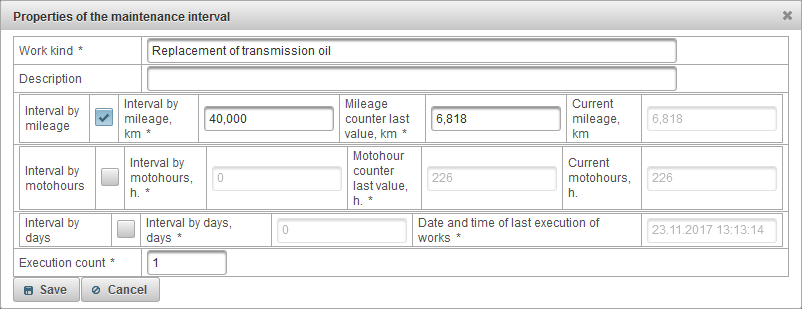
使用维护间隔。
使用维护间隔进行监视,可以显示对象的工具提示以及有关对象的 扩展信息 。
在创建带有“维护”通知类型的通知时,可以应用维护间隔,然后将通过电子邮件,SMS,弹出窗口或其他方式通知您对象的维护即将到期或过期。
维护间隔也可以在报告中使用。
“状态”选项卡包含以下字段,具体取决于权限:
- 关税。分配给对象的资费。
- 余额仍然存在保持对象的平衡。
- 天仍然存在。保留对象的日子。
- 按余额计划冻结日期。计算日期,根据该日期,对象将被平衡阻止。
- 按天计划阻止日期。计算日期,根据该日期计划按天阻止对象。
- 计划阻止日期。计算日期,根据该日期阻止对象。
- 阻止。对象块标志,被阻止的对象无法在服务器上接收消息。
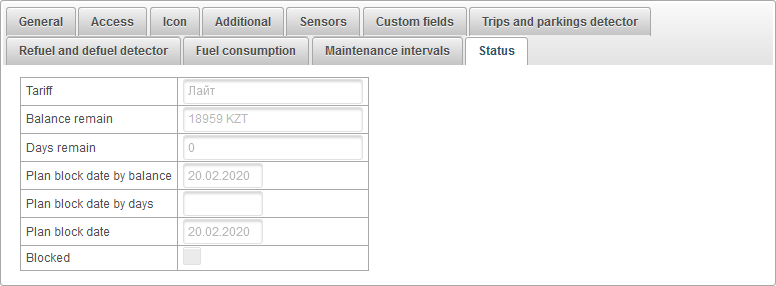
“对象组”面板允许您创建对象组。可以将一个对象组合在一起,也可以不将其组合在一起。对象组可用于按对象组进行监视 。
要打开“对象组”面板,请在顶部面板中,从下拉列表中选择“对象组”。
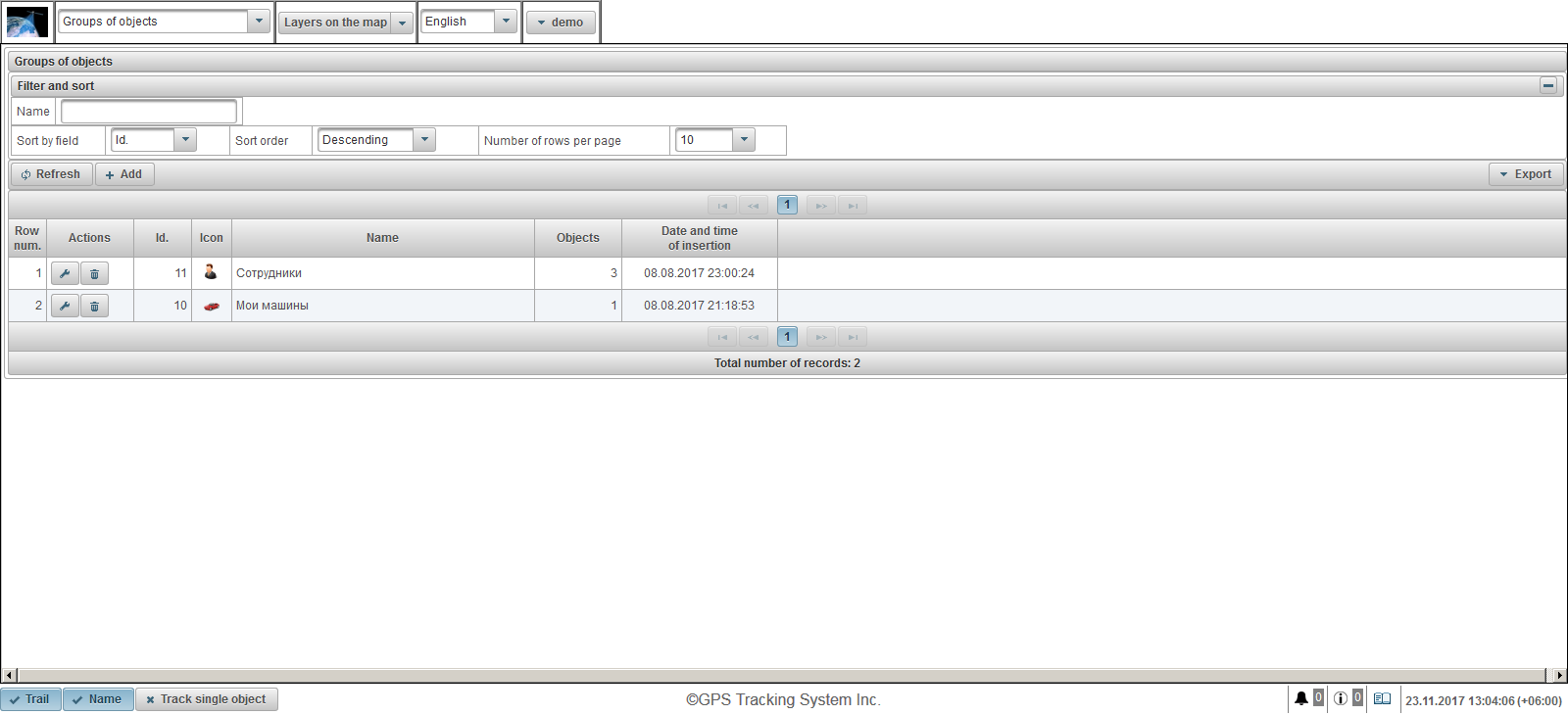
对象组表由以下字段组成:
- 行数序列号。
- 动作。
 -打开一组对象的属性对话框。
-打开一组对象的属性对话框。  -删除对象组。
-删除对象组。
- ID。记录的标识符。
- 图标。分配给一组对象的图标。
- 名称。对象组的名称。
- 对象。组中的对象数。
- 插入的日期和时间。创建对象组的日期和时间。
在“过滤和排序”面板中,可以配置记录的排序和过滤。
默认情况下,该表按字段“ Id”排序。降序排列。要按特定字段排序,请在“按字段排序”字段中,选择要排序的字段,在“排序顺序”字段中,选择排序顺序,然后单击“刷新”按钮。也可以在“名称”字段中进行过滤。要过滤,请为此字段输入一个值,然后单击“刷新”按钮。您还可以在“每页行数”字段中调整每页的行数。
要创建一组对象,请单击工具栏中的“添加”按钮。将打开对象组属性对话框。
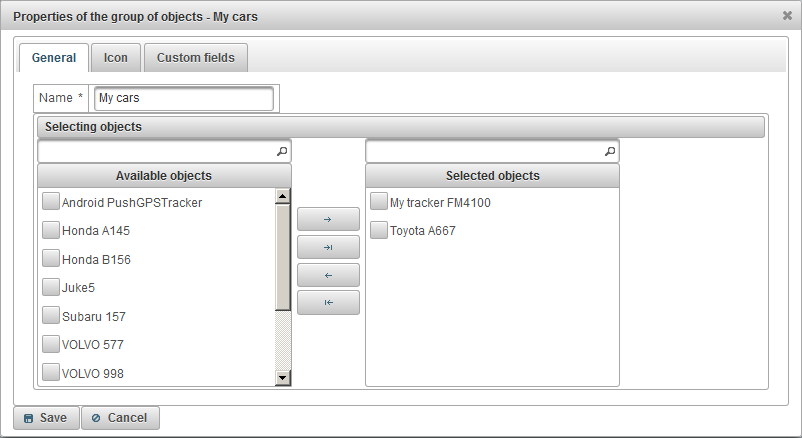
对象组的属性对话框可以包含几个选项卡:
“常规”选项卡可以包含以下字段:
- 名称。对象组的名称。
- 选择对象。
- 可用对象。显示可用对象的列表。有可能按对象名称进行过滤。要将对象添加到组中,请用鼠标左键将其移至右侧,或双击对象名称。您还可以为对象设置标志,然后单击按钮
 。要将所有对象添加到组中,请单击按钮
。要将所有对象添加到组中,请单击按钮 。
。 - 选定的对象。显示选定对象的列表。有可能按对象名称进行过滤。要从组中删除对象,请用鼠标左键将其移至左侧,或双击对象名称。您还可以为对象设置标志,然后单击按钮
 。要删除组中的所有对象,请单击按钮
。要删除组中的所有对象,请单击按钮 。
。
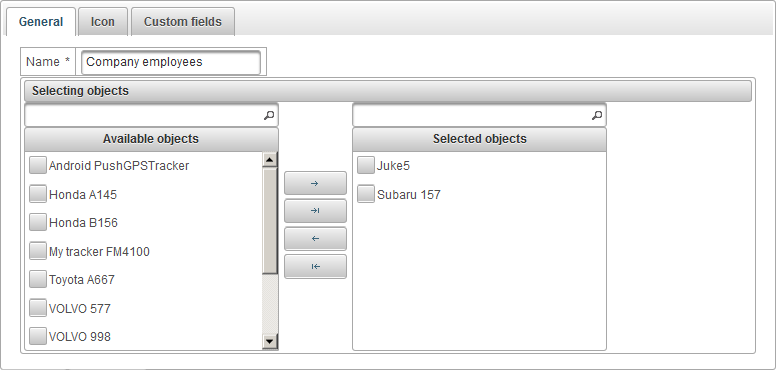
“图标”选项卡包含以下字段:
- 图片。对象组的图标。您可以通过单击“库”按钮从标准库中选择一个图标。您还可以通过单击“下载”按钮上传自己的图像。

“自定义字段”选项卡显示一组对象的自定义字段,并包含一个包含以下字段的表:
- 名称。自定义字段的名称。
- 值。自定义字段的值。
 - 更改记录图标。单击此图标时,可以更改记录列中的值。
- 更改记录图标。单击此图标时,可以更改记录列中的值。  - 删除记录图标。单击此图标时,将删除自定义字段。
- 删除记录图标。单击此图标时,将删除自定义字段。

要添加自定义字段,请单击“添加记录”按钮。
保养
“维护”面板允许您注册对象的维护。
要打开“维护”面板,请从下拉列表中选择顶部面板中的“维护”。
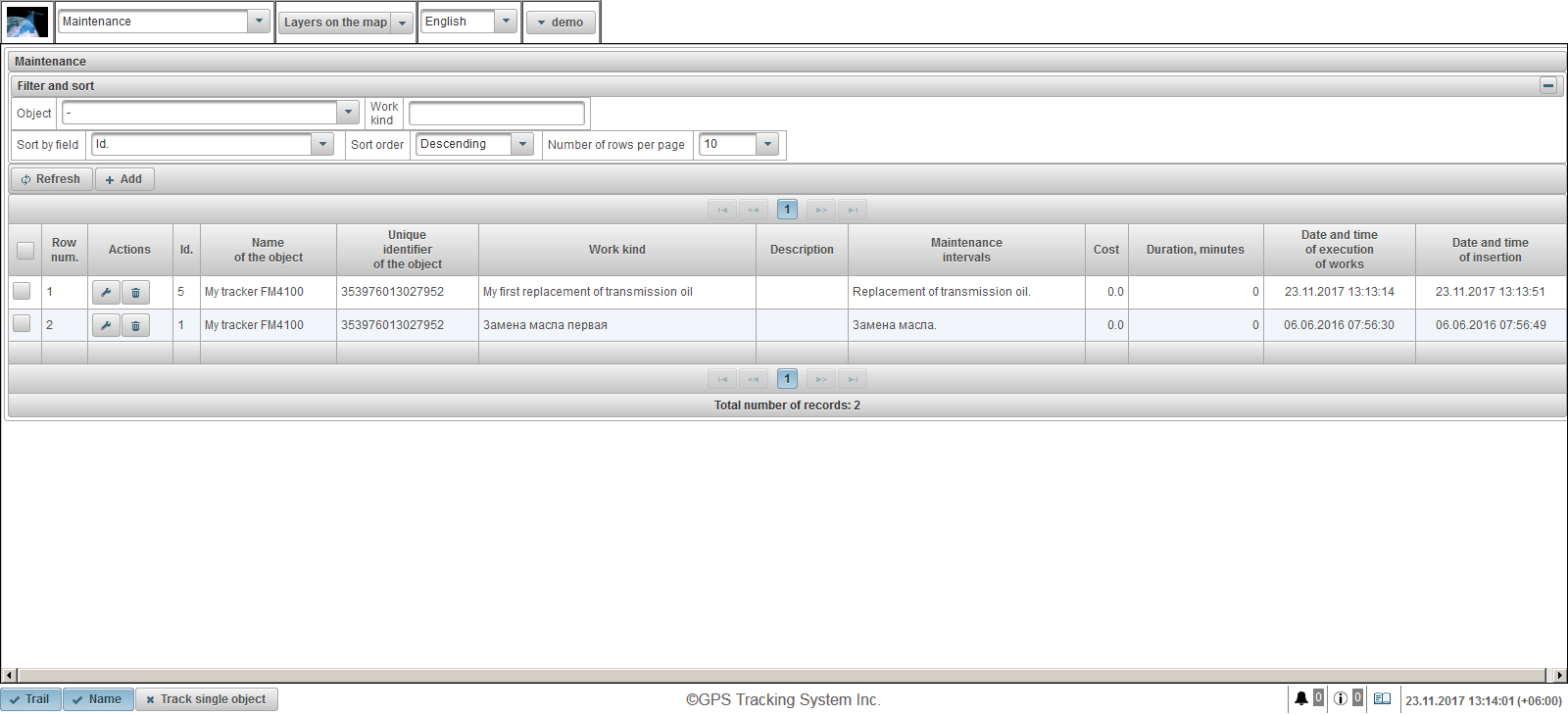
对象的维护注册表包含以下字段:
- 行号序列号。
- 动作。
 - 打开对象的维护对话框。
- 打开对象的维护对话框。  - 删除对象维护。
- 删除对象维护。
- ID。记录的标识符。
- 对象的名称。对象的名称。
- 对象的唯一标识符。对象的唯一标识符。
- 工作善良。所从事的工作类型。
- 描述。所完成工作的描述。
- 维护间隔。选定的对象维护间隔。
- 成本。执行的工作成本。
- 持续时间,分钟。工作持续时间。
- 执行工作的日期和时间。工作执行的日期和时间。
- 插入的日期和时间。创建对象的日期和时间。
在“筛选和排序”面板中,您可以配置记录的排序和筛选。
默认情况下,表格按“Id”字段排序。按降序排列。要按特定字段排序,请在“按字段排序”字段中选择要排序的字段,在“排序顺序”字段中,选择排序顺序并单击“刷新”按钮。也可以过滤“对象”和“工作类型”字段。要过滤,请输入这些字段的值,然后单击“刷新”按钮。您还可以在“每页行数”字段中调整每页的行数。
要注册对象的维护,请单击工具栏中的“添加”按钮。将打开该对象的维护对话框。
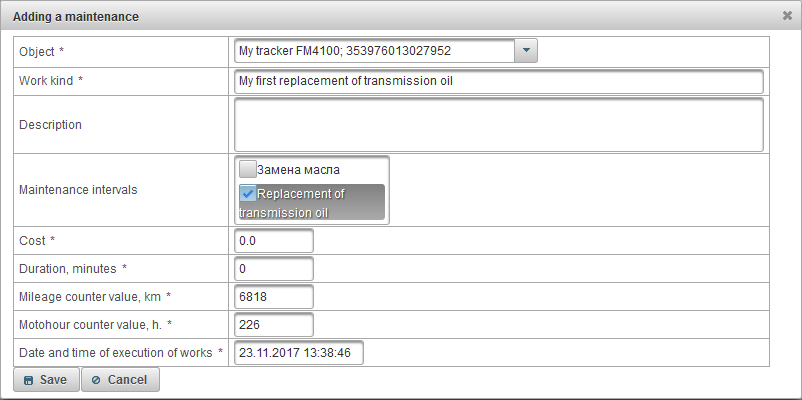
对象的维护属性对话框可以包含以下字段:
- 宾语。从列表中选择一个对象。
- 工作善良。输入所执行工作类型的名称。
- 描述。已完成作品的描述,可选字段。
- 维护间隔。此字段显示此对象属性中“ 维护 ”选项卡上的维护间隔列表。标记已执行的维护间隔。这是必要的,以便根据维护间隔将间隔间隔归零并且重新开始的天/小时/公里的倒计时。
- 成本。服务成本。
- 持续时间,分钟。服务期限以分钟为单位。
- 里程计数器值,km。当前里程计数器值以km为单位。默认情况下,当前里程计数器值以km为单位显示。
- Motohour计数器值,h。当前的motohour计数器值以小时为单位。默认情况下,显示当前的motohour计数器值。
- 执行工作的日期和时间。服务日期和时间。默认显示当前日期和时间。
“客户”面板允许您创建客户端,因为客户可以为个人或法人实体提供服务。
要打开“客户端”面板,请从顶部面板的下拉列表中选择“客户端”。
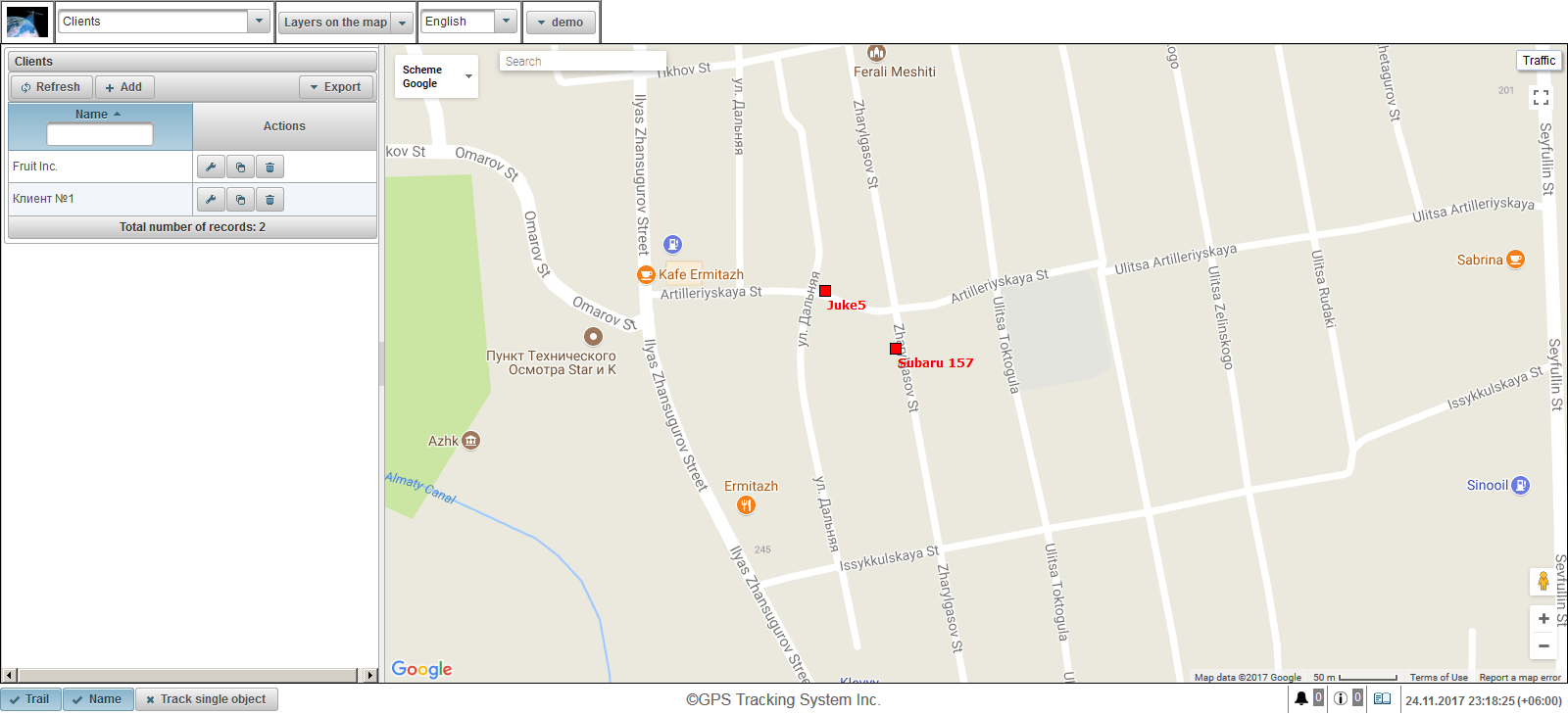
客户端表包含以下字段:
- 名称。客户名称。
- 动作。
 - 打开客户端属性对话框。
- 打开客户端属性对话框。  - 添加客户端的副本。
- 添加客户端的副本。  - 删除客户端。
- 删除客户端。
可以按客户名称进行过滤。您可以通过单击“导出”按钮导出客户端列表。
要创建客户端,请单击工具栏中的“添加”按钮。将打开“客户端属性”对话框。
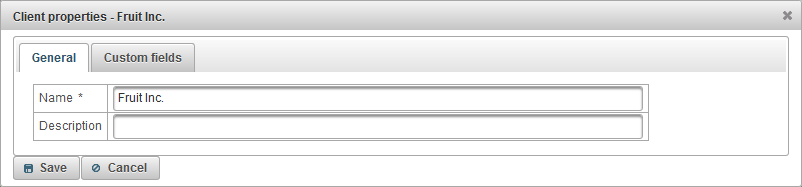
客户端属性对话框可以包含多个选项卡:
“常规”选项卡包含以下字段:

“自定义字段”选项卡显示客户端的自定义字段,并包含一个包含以下字段的表:
- 名称。自定义字段的名称。
- 值。自定义字段的值。
 - 更改记录图标。单击此图标时,可以更改记录列中的值。
- 更改记录图标。单击此图标时,可以更改记录列中的值。  - 删除记录图标。单击此图标时,将删除自定义字段。
- 删除记录图标。单击此图标时,将删除自定义字段。
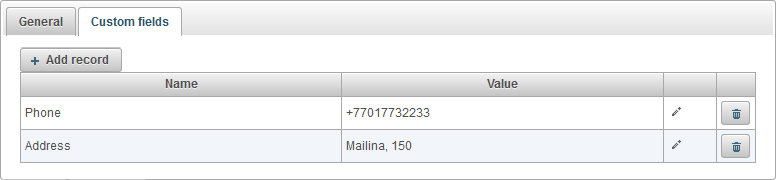
要添加自定义字段,请单击“添加记录”按钮。
“运单”面板允许您创建运单并自动执行运单中的值计算。
要打开“ Waybills”面板,请从下拉列表的顶部面板中选择“ Waybills”。
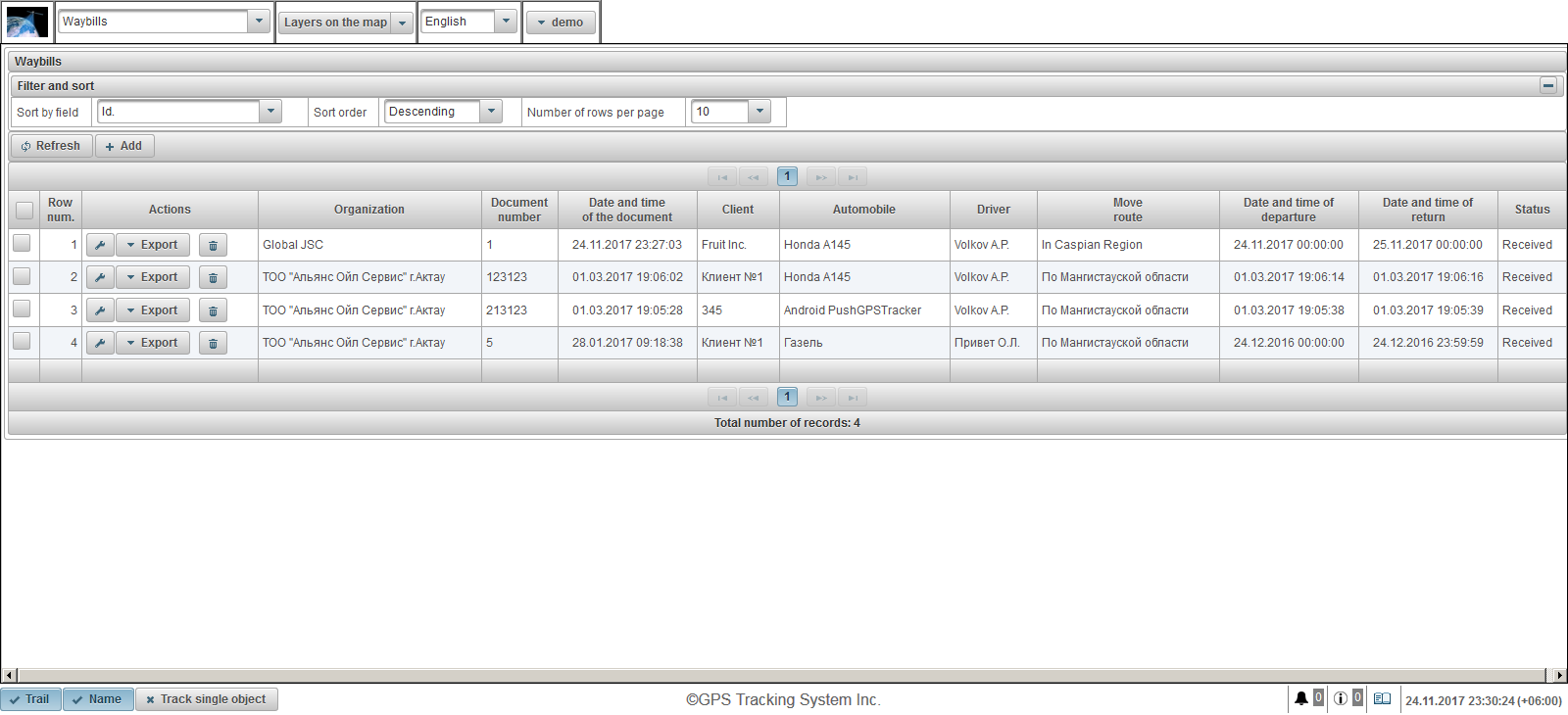
运单表包含以下字段:
- 行数序列号。
- 动作。
 -打开运单的属性对话框。
-打开运单的属性对话框。 - 出口。选择导出运单的格式,例如PDF。
 -删除运单。
-删除运单。
- 组织。签发运单的组织名称。
- 文件编号。运单编号。
- 文件的日期和时间。运单的日期和时间。
- 客户。客户由该组织服务。
- 汽车。附带的车辆。
- 司机附带的驱动程序。
- 移动路线。驾驶员的运动路线。
- 出发日期和时间。从基地出发的日期和时间。
- 返回日期和时间。返回基地的日期和时间。
- 状态。运单的状态。
默认情况下,该表按字段“ Id”排序。降序排列。要按特定字段排序,请在“按字段排序”字段中,选择要排序的字段,在“排序顺序”字段中,选择排序顺序,然后单击“刷新”按钮。您还可以在“每页行数”字段中调整每页的行数。
要创建运单,请单击工具栏中的“添加”按钮。运单的属性对话框打开。
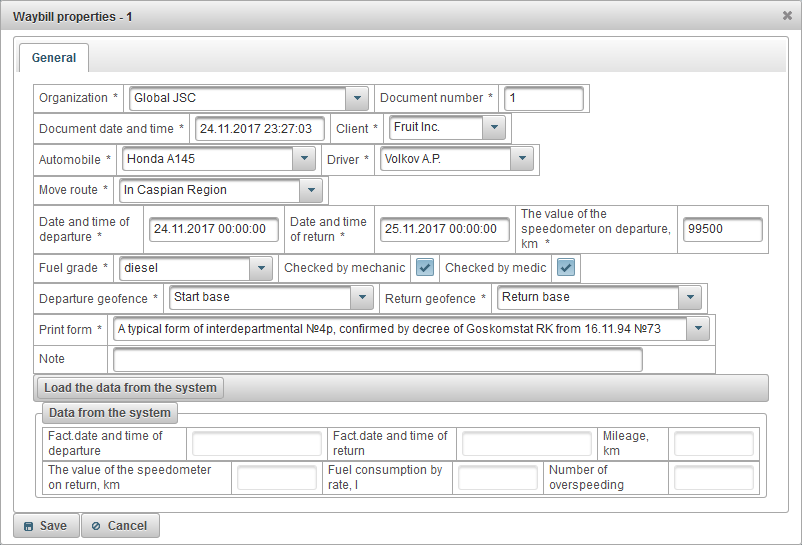
运单的属性对话框包含以下字段:
- 组织。从列表中选择或手动输入组织名称。
- 文件编号。输入运单编号。
- 记录日期和时间。输入运单的日期和时间。
- 客户。从列表中选择一个客户端 。
- 汽车。选择汽车旅行。
- 司机选择旅行的司机 。
- 移动路线。输入路线。
- 出发日期和时间。从基地出发的日期和时间。
- 返回日期和时间。计划返回基地的日期和时间。
- 出发时车速表的值,km。出发时汽车行驶的公里数。
- 燃油等级。燃料的标记,例如汽油。
- 由机械师检查。机械师检查标志。
- 由医生检查。标记由医生检查。
- 出发地理围栏。汽车离开的地理围栏的选择。这个基地将是一个地理围栏。
- 返回地理围栏。期望的收益基数 ,从列表中选择。
- 打印表格。从列表中选择一种打印形式。
- 注意。自定义注释,可选字段。
汽车返回到基地后,转到运单的属性,然后单击“从系统加载数据”按钮。
系统将自动计算以下字段:
- 事实,出发日期和时间。系统基于来自对象的消息,计算汽车实际何时离开基地。
- 事实,返回日期和时间。根据来自对象的消息,系统计算汽车实际返回基地的时间。
- 里程,公里。系统根据对象发出的消息,计算从离开基地到返回基地的实际里程数。
- 车速表返回值(公里)。系统自动计算得出的值等于“里程,公里”字段和“离场时车速表的值,公里”字段中的值之差。
- 燃油消耗率,l。系统自动计算得出的值等于“里程,公里”(Mileage,km)字段中的值乘以该比率下的燃料消耗,该比率在对象属性的“ 燃料消耗 ”选项卡上设置。
- 超速次数。系统根据对象属性中“ 其他 ”选项卡上的超速设置自动计算速度违规。
运单的印刷形式可能如下所示。
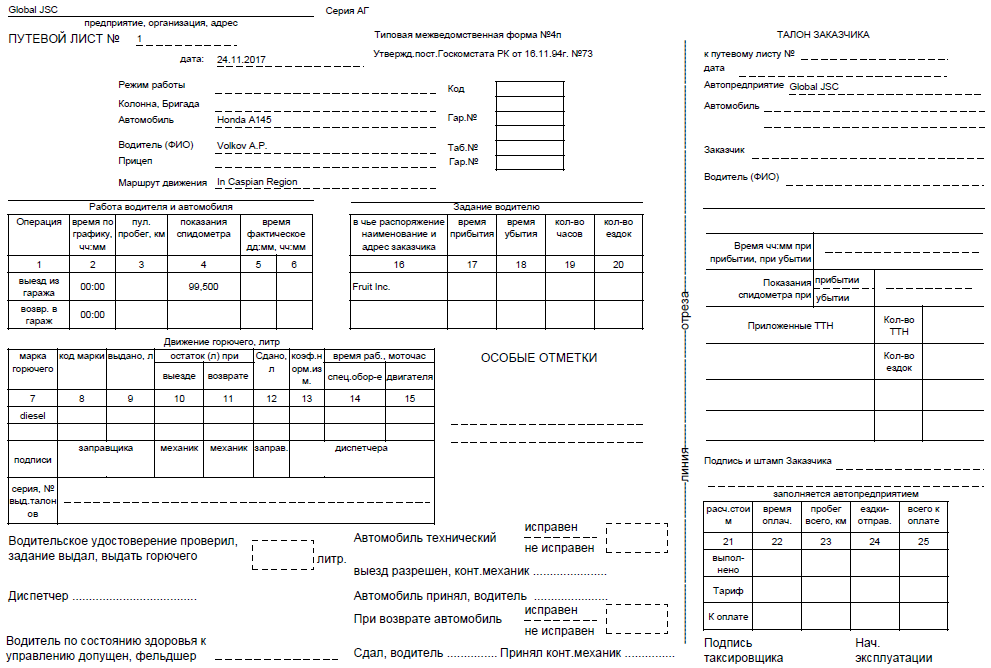
“站点”面板仅适用于经销商,并允许您使用徽标,系统名称,版权等来自定义域中的经销商网站。
要打开“站点”面板,请在顶部面板中,从下拉列表中选择“站点”。
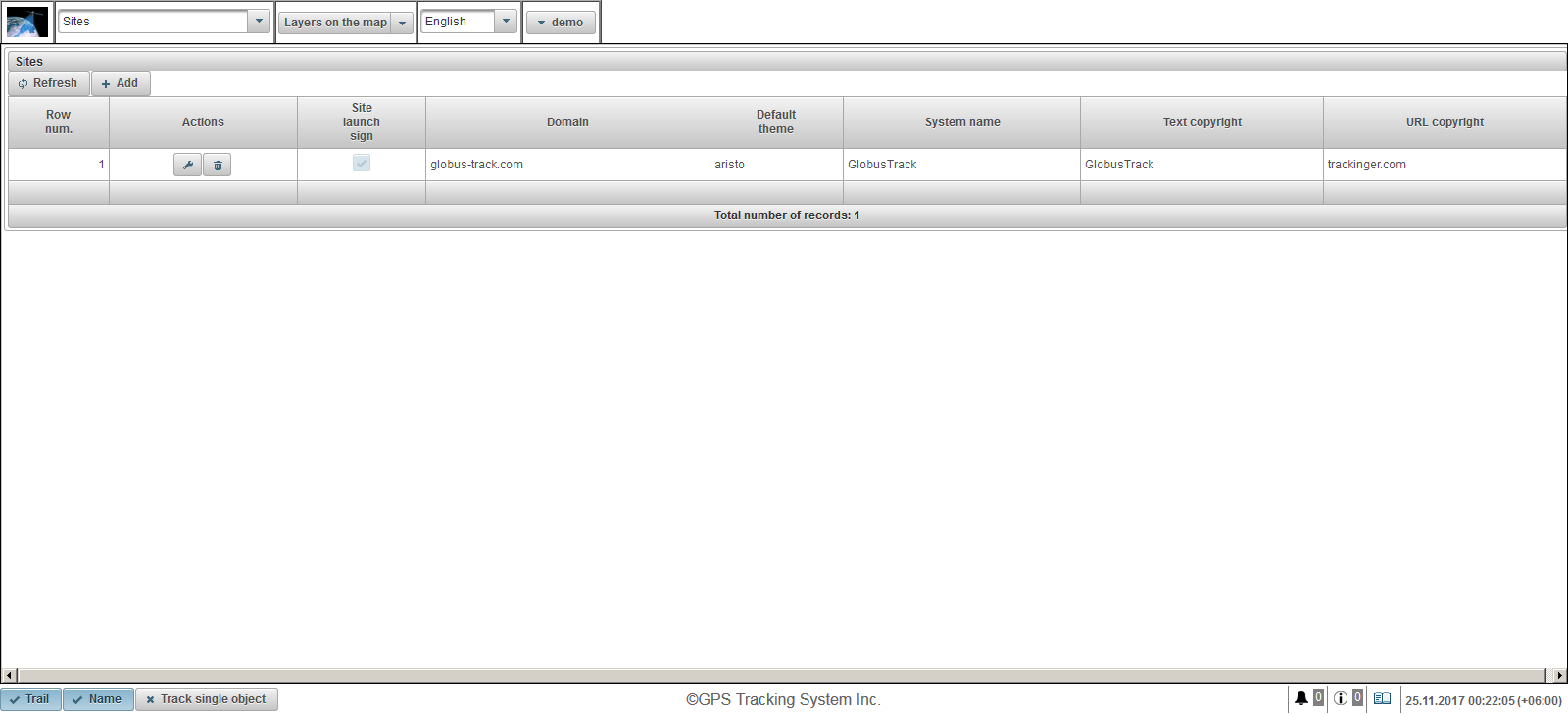
站点表包含以下字段:
- 行数序列号。
- 动作。
 -打开网站属性对话框。
-打开网站属性对话框。  -删除网站。
-删除网站。
- 网站启动标志。网站启动标志。如果站点未运行,则用户将无法登录到指定的域。
- 域。经销商启动站点以提供监视服务的域。
- 默认主题。经销商新用户的默认主题。主题是颜色,背景,图标和按钮的组合。默认值为“ aristo”。
- 系统名称。经销商将在其下提供服务的系统的名称。
- 文字版权。中间底部面板中显示的文本。
- URL版权。用户将单击版权文本的页面的URL。该页面将在浏览器的新窗口中打开。
要创建站点,请单击工具栏中的“添加”按钮。站点属性对话框打开。
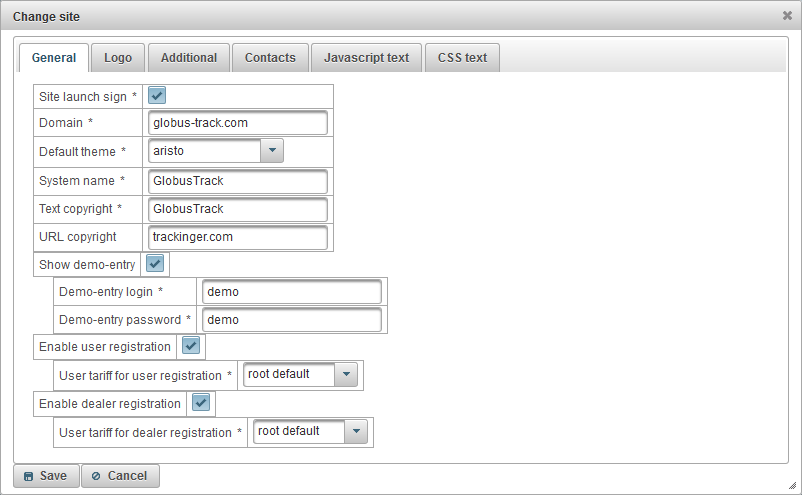
站点属性对话框包含以下选项卡:
- 一般。
- 商标。
- 额外。
- 联系人。
- JavaScript文字。
- CSS文字。
“常规”选项卡包含以下字段:
- 网站启动标志。启动网站的标志。如果网站未运行,则用户将无法登录到指定的域。
- 域。经销商运行网站以提供监视服务的域。为了使经销商的网站在指定域下工作,您需要在指定域的DNS控制面板中创建或更改A型记录,并指定IP地址148.251.67.207或148.251.67.210。
- 默认主题。经销商新用户的默认主题。主题是颜色,背景,图标和按钮的组合。默认值为“ aristo”。
- 系统名称。经销商将在其下提供监视服务的系统的名称。
- 文字版权。将在底部面板中显示的文本。
- URL版权。用户将单击版权文本的页面的URL。该页面将在浏览器的新窗口中打开。
- 显示演示条目。用于在系统登录页面上显示链接“ Demo”的标志,对于熟悉用户而无需注册的系统很有用。
- 演示条目登录。登录,用户将通过单击链接“演示”进入。
- 演示输入密码。通过单击链接“演示”,用户将使用的密码。
- 启用用户注册。允许用户注册的标志,将显示链接“注册”。
- 用户注册的用户费率。自行注册时将分配给用户的费用。
- 启用经销商注册。用于使用户能够自己注册的标志,将显示链接“注册”,并且在注册时可以使用“经销商”标志。
- 经销商注册的用户费用。自行注册将分配给经销商的关税。
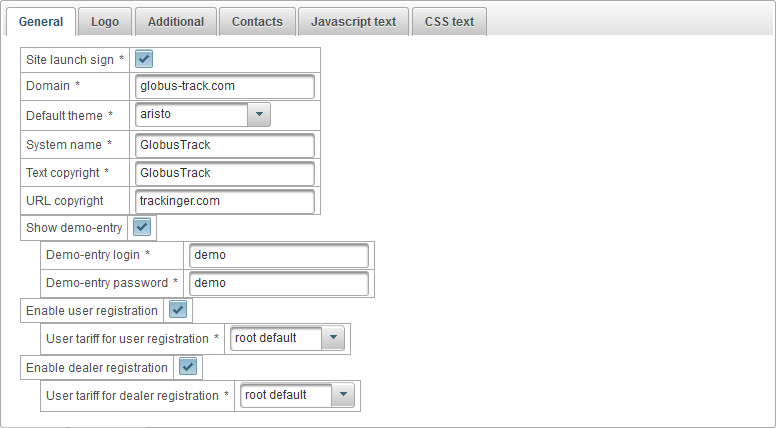
“徽标”选项卡包含以下字段:
- 形象标识。上载将在登录后显示的徽标。
- 入口处有图像徽标。上载将在登录时显示的徽标。
- 网站图标。上载网站图标(网站图标或网站图标),该图标将显示在浏览器中。
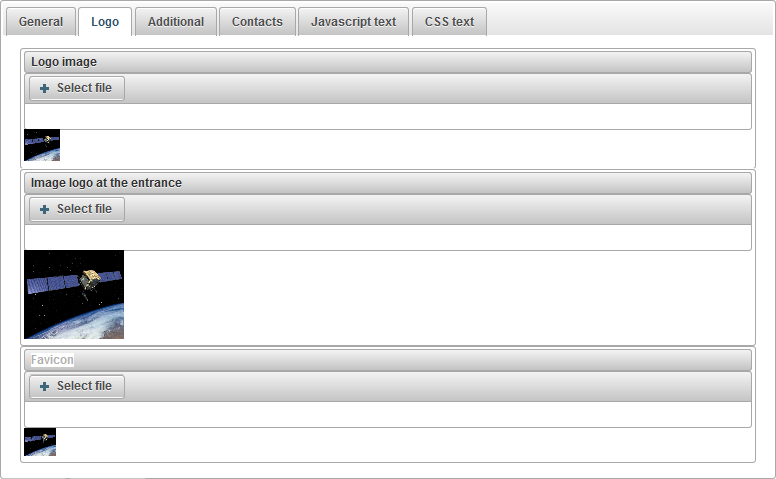
“其他”选项卡包含以下字段:
- 显示关税成本。在经销商的网站上显示关税成本的标志。

“联系人”选项卡包含以下字段:
- 联系人。允许您指定将以不同的语言显示在经销商网站的“联系人”页面上的文本,顶部是语言切换。通常,您在此处指定电子邮件,电话号码,地址和经销商的其他详细信息。
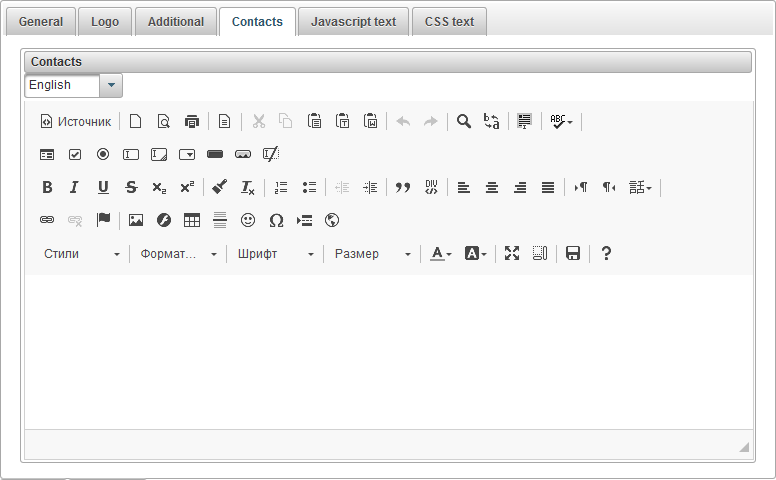
“ Javascript文本”选项卡包含以下字段:
- JavaScript文字。允许您指定要在经销商网站上执行的Javascript文本。通常,您在此处指定Google Analytics(分析),Yandex.Metrica或其他语言的Javascript文本。
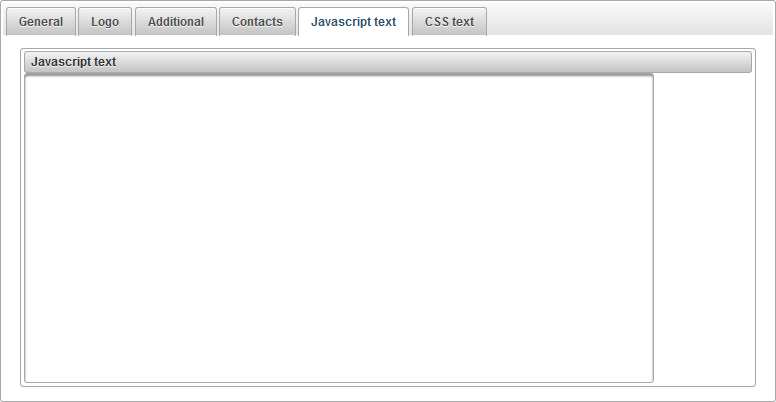
“ CSS文本”选项卡包含以下字段:
- CSS文字。允许您指定将应用于经销商网站的CSS文本。 CSS是一种样式语言,用于定义HTML文档的显示。例如,CSS适用于字体,颜色,字段,线条,高度,宽度,背景图像,定位元素以及许多其他东西。
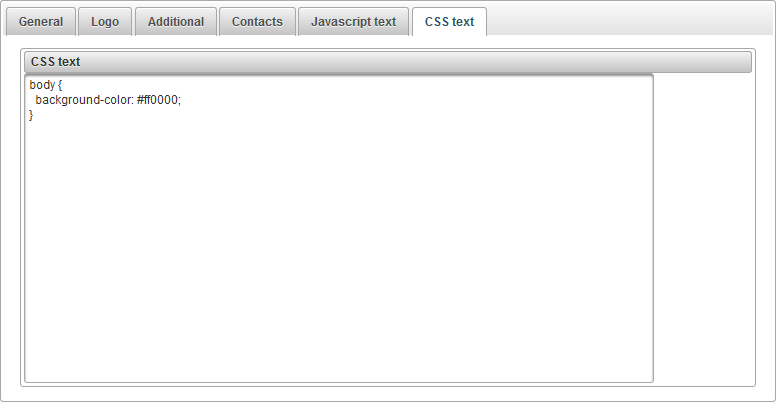
“用户费率”面板仅适用于经销商,并允许您为经销商用户设置费率并启用计费。您可以限制用户操作并设置服务成本。您可以设置阻止用户的最低余额等等。
要打开“用户费率”面板,请在顶部面板中,从下拉列表中选择“用户费率”。
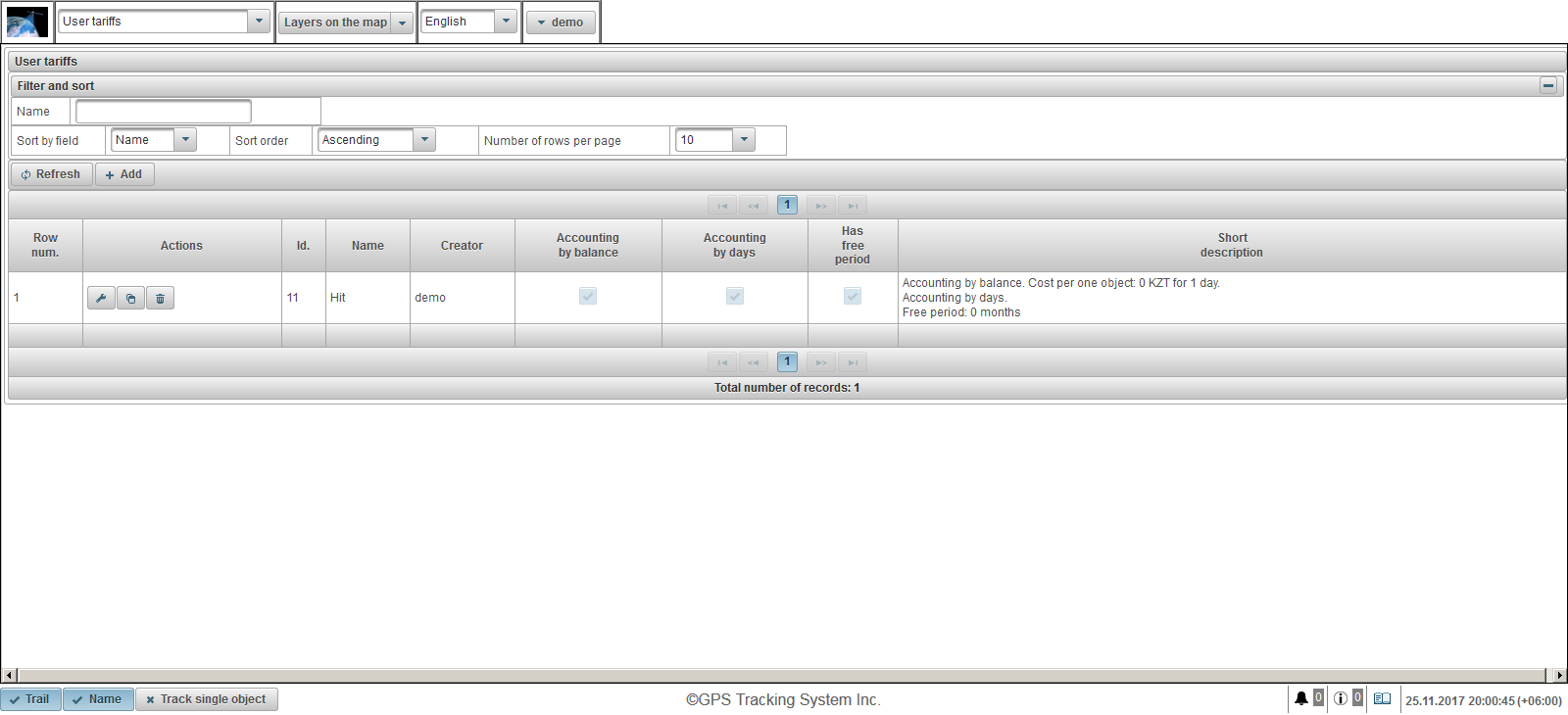
用户资费表包含以下几列:
- 行数序列号。
- 动作。
 -打开用户费率属性对话框。
-打开用户费率属性对话框。  -添加用户资费副本。
-添加用户资费副本。  -删除用户资费。
-删除用户资费。
- ID。记录的标识符。
- 名称。用户的资费名称。
- 创作者。创建用户费率的用户。
- 按余额核算。标记按余额计费。
- 按天计费。按天标记计费。
- 有免费期。包含免费期的标志。
- 简短的介绍。用户费率的简短描述。
要创建用户费率,请点击工具栏中的“添加”按钮。将打开“用户资费属性”对话框。
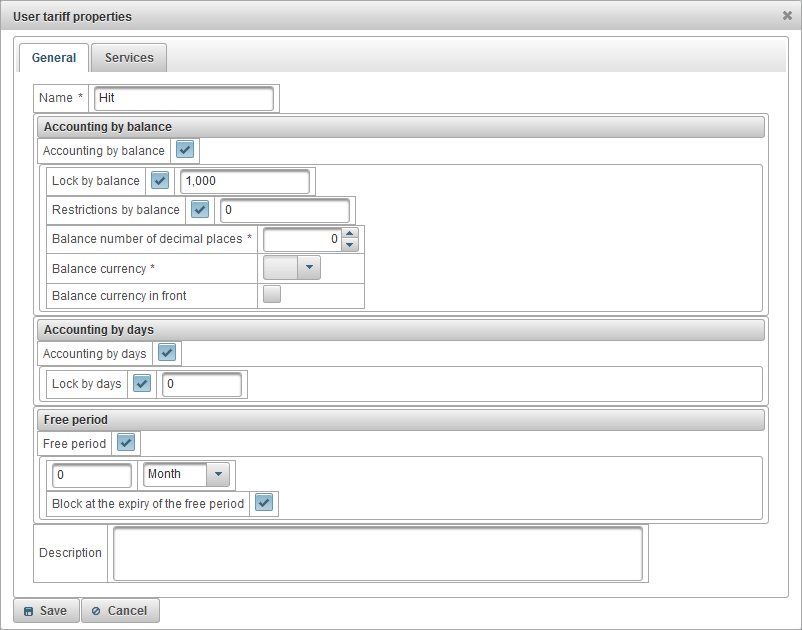
用户费率属性对话框包含以下选项卡:
“常规”选项卡可以包含以下字段:
- 名称。用户的资费名称。
- 按余额核算。余额会计标记。
- 平衡锁定。要启用余额冻结,请设置标志并指定余额级别(帐户中的金额),用户将在该级别自动冻结并且无法登录系统。在用户被阻止之前的7天,用户将收到有关即将发生的阻止的电子邮件。
- 平衡限制。指定将禁止向用户提供付费服务的余额级别。
- 余额的小数位数。指定小数点后的位数,如果是整数,则指定零。
- 余额货币。选择系统将保留记录的余额货币。
- 平衡货币在前面。用于将货币余额置于金额前面的标志。
- 按天计费。会计标志按天。
- 按天锁定。要启用按天阻止,请设置该标志并指定用户自动阻止并且无法登录的剩余天数。在用户被阻止之前7天,用户将收到有关即将进行的阻止的电子邮件。
- 免费时间段。要启用免费期限,请设置标志并为用户指定免费提供服务的期限。
- 免费期届满时封锁。用户的锁定标志在免费期限到期时,如果“按余额锁定”标志和低于指定金额的余额有效,或者“按天锁定”标志以及低于该天数的剩余天数,则将阻止用户指定的天数有效。
- 描述。任意描述,可选字段。

“服务”选项卡显示所有可用服务以及它们的数量和成本的列表。可以启用或禁用任何服务,更改服务的最大数量和成本。
服务表包括以下几列:
- №。序列号。
- 服务。服务名称。
- 启用。服务激活标志。
- 费用对应表。例如,可以根据对象数量来指定服务成本。如果不想根据数量划分服务成本,请添加一条记录,然后在“数量”字段中指定1,然后在“成本”字段中输入成本。
 -将记录添加到表中。
-将记录添加到表中。  - 清桌子。
- 清桌子。
- 充电频率。
- 天。系统将收取每日费用。
- 月。系统将收取月租费。
- 年。该系统将每年收取费用。
- 最大数量。允许的最大数量。
- 最大数量限制。最高用户数。如果最大用户将最大数量设置为100,则我们不能在“最大数量”字段中指定大于100的数量,也就是说,从上方进行限制。
 -更改记录。要更改记录,请单击此图标。
-更改记录。要更改记录,请单击此图标。
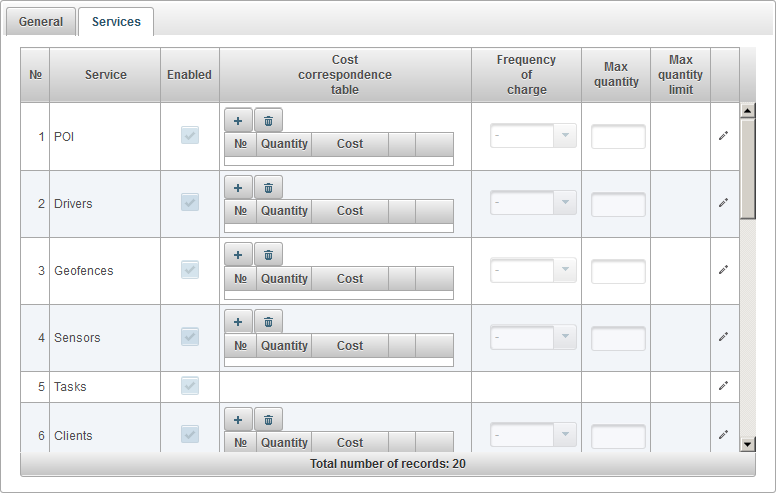
“用户的余额操作”面板仅适用于经销商,并且允许您向用户余额中添加操作,例如,当用户为所提供的服务付费时,或者当您要为用户手动从帐户中删除余额时提供的服务。
要打开“用户的平衡操作”面板,请在顶部面板中,从下拉列表中选择“用户的平衡操作”。
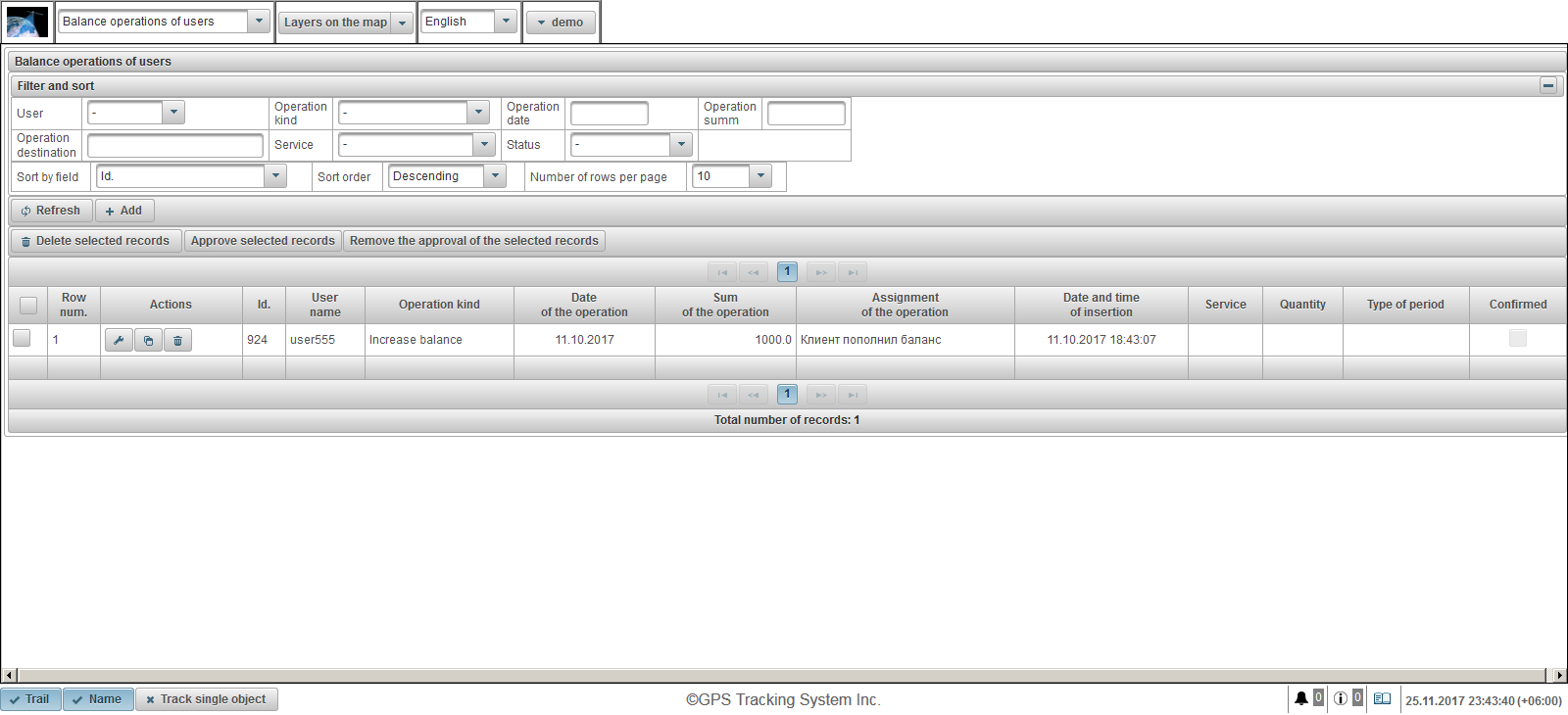
用户余额表由以下几列组成:
 -操作选择标志。
-操作选择标志。 - 行数序列号。
- 动作。
 -打开用户余额的属性对话框。
-打开用户余额的属性对话框。  -将操作副本添加到用户的余额中。
-将操作副本添加到用户的余额中。  -删除用户余额的操作。
-删除用户余额的操作。
- ID。记录的标识符。
- 用户名。用户名。
- 操作种类。操作类型。
- 手术日期。手术日期。
- 运算总和。交易金额。
- 操作分配。操作分配的文本。
- 插入的日期和时间。创建操作的日期和时间。
- 服务。服务名称。
- 数量。操作数量。
- 期间类型。操作期间类型。
- 已确认。批准标志。
在“过滤和排序”面板中,可以配置记录的排序和过滤。
默认情况下,该表按字段“ Id”排序。降序排列。要按特定字段排序,请在“按字段排序”字段中,选择要排序的字段,在“排序顺序”字段中,选择排序顺序,然后单击“刷新”按钮。您还可以按字段“用户”,“操作种类”,“操作日期”,“操作汇总”,“操作目的地”,“服务”和“状态”进行过滤。要过滤,请为这些字段输入值,然后单击``刷新''按钮。您也可以在“每页行数”字段中调整每页行数。
要删除所选记录,请单击“删除所选记录”按钮。要批准所选记录,请单击“批准所选记录”按钮。要从所选记录中删除批准,请单击“删除所选记录的批准”按钮。
要创建用户余额的操作,请单击工具栏中的“添加”按钮。用户余额操作的属性对话框打开。
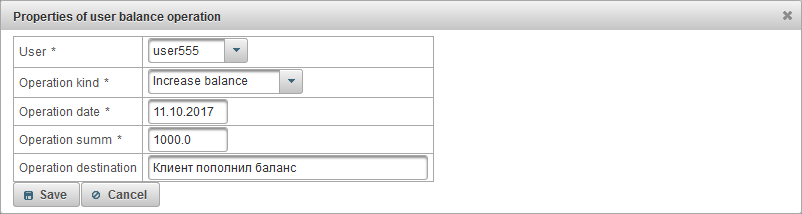
用户余额操作的属性对话框包含以下字段:
- 用户。选择要在天平上执行操作的用户。
- 操作种类。
- 增加余额。如果要给用户充值,例如,如果用户付费。
- 减少余额。如果您想减轻用户负担。
- 运营日期。运作日期。
- 操作汇总。交易金额。
- 操作目的地。操作的目的,任意文本字段是可选的。
- 服务。如果选择了操作类型“减少余额”,则此字段可见。选择执行操作的服务是一个可选字段。
- 数量。如果选择了操作类型“减少余额”,则此字段可见。如果要在一天中指定,请在“数量”字段中输入1,然后在“期间类型”字段中选择“天”。
- 期间类型。如果选择了操作类型“减少余额”,则此字段可见。如果要指定一个月,请在“数量”字段中输入1,然后在“期间类型”字段中选择“月”。
“用户的日常操作”面板仅适用于经销商,并允许您按用户日添加操作,例如,当用户想要支付20天使用系统的费用或者您希望手动从用户那里休息几天时。
要打开“用户日操作”面板,请在顶部面板中从下拉列表中选择“用户的日操作”。
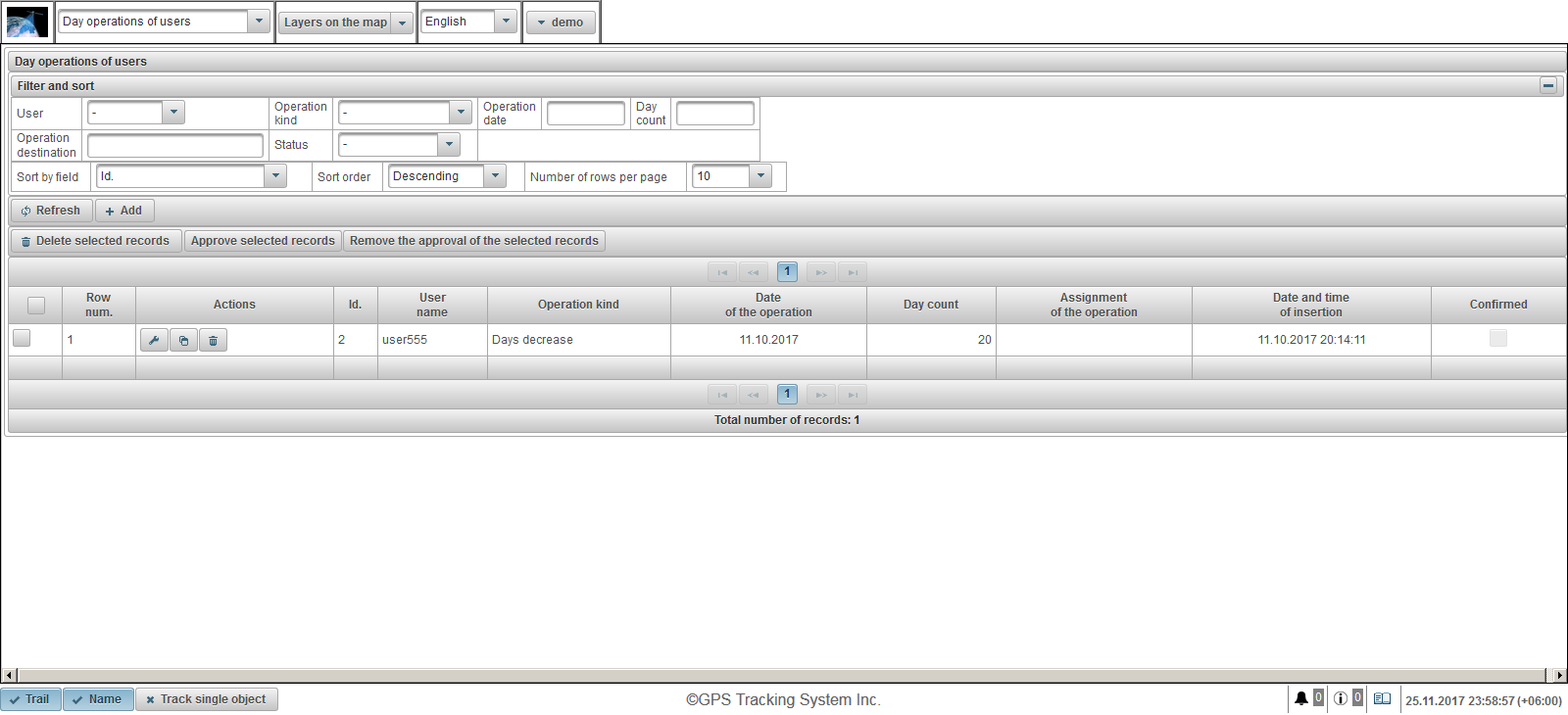
用户日的操作表包含以下列:
 - 操作选择标志。
- 操作选择标志。 - 行号序列号。
- 动作。
 - 按用户日打开操作属性对话框。
- 按用户日打开操作属性对话框。  - 按用户日添加操作副本。
- 按用户日添加操作副本。  - 按用户日删除操作。
- 按用户日删除操作。
- ID。记录的标识符。
- 用户名。用户名。
- 操作种类。操作类型。
- 操作日期。操作日期。
- 日计数。天数。
- 分配操作。操作分配的文本。
- 插入的日期和时间。创建操作的日期和时间。
- 证实。批准标志。
在“筛选和排序”面板中,您可以配置记录的排序和筛选。
默认情况下,表格按“Id”字段排序。按降序排列。要按特定字段排序,请在“按字段排序”字段中选择要排序的字段,在“排序顺序”字段中,选择排序顺序并单击“刷新”按钮。您还可以按“用户”,“操作类型”,“操作日期”,“日计数”,“操作目标”和“状态”字段进行过滤。要过滤,请输入这些字段的值,然后单击“刷新”按钮。您还可以在“每页行数”字段中调整每页的行数。
要删除所选记录,请单击“删除所选记录”按钮。要批准所选记录,请单击“批准所选记录”按钮。要从所选记录中删除批准,请单击“删除所选记录的批准”按钮。
要按用户的日期创建操作,请单击工具栏中的“添加”按钮。操作属性对话框将按用户的日期打开。
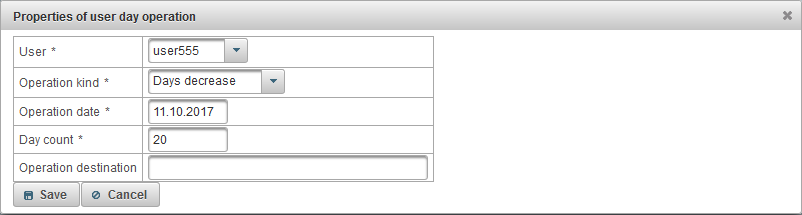
用户日的操作属性对话框包含以下字段:
- 用户。选择要在天平上执行操作的用户。
- 操作种类。
- 天增加。例如,如果用户付费使用系统20天。
- 天减少。例如,如果您想从用户那里休假。
- 运营日期。营业日期。
- 日计数。运营天数。
- 运营目的地。操作的目的,任意文本字段是可选的。
“对象的关税”面板仅适用于经销商,并允许您设置对象的关税并启用对象的计费。您可以设置阻止对象的最低余额,订阅费,数据存储时间等。
要打开“对象的关税”面板,请从下拉列表的顶部面板中选择“对象的关税”。
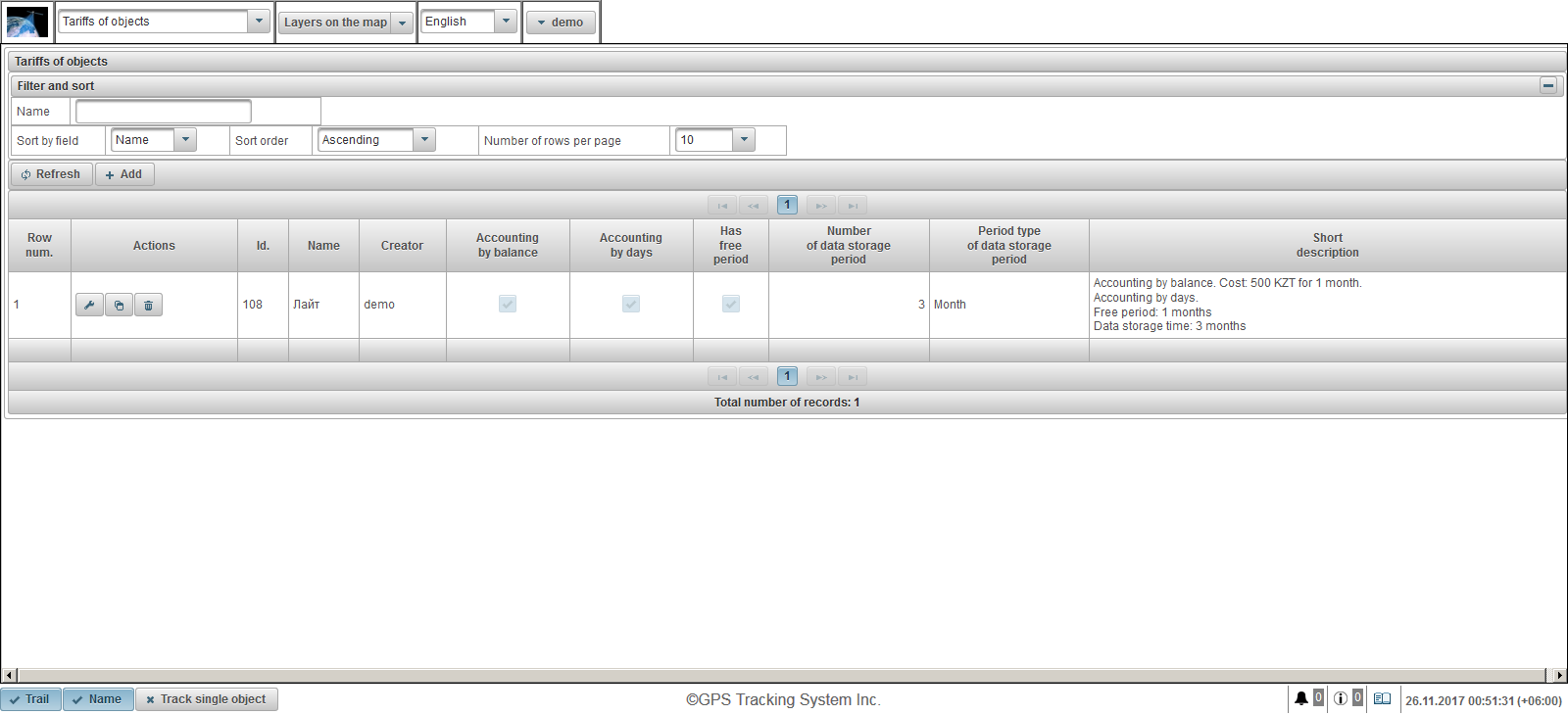
对象的费率表包含以下几列:
- 行数序列号。
- 动作。
 -打开对象的关税属性对话框。
-打开对象的关税属性对话框。  -添加对象关税的副本。
-添加对象关税的副本。  -删除对象的资费。
-删除对象的资费。
- ID。记录的标识符。
- 名称。对象的关税名称。
- 创作者。创建对象资费的用户。
- 按余额核算。余额会计标记。
- 按天计费。会计标志按天。
- 有免费期。包含免费期的标志。
- 数据存储期数。数据存储期限。
- 数据存储期间的期间类型。数据存储周期的类型。
- 简短的介绍。关税的简要说明。
要创建对象费率,请单击工具栏中的“添加”按钮。关税属性对话框出现。
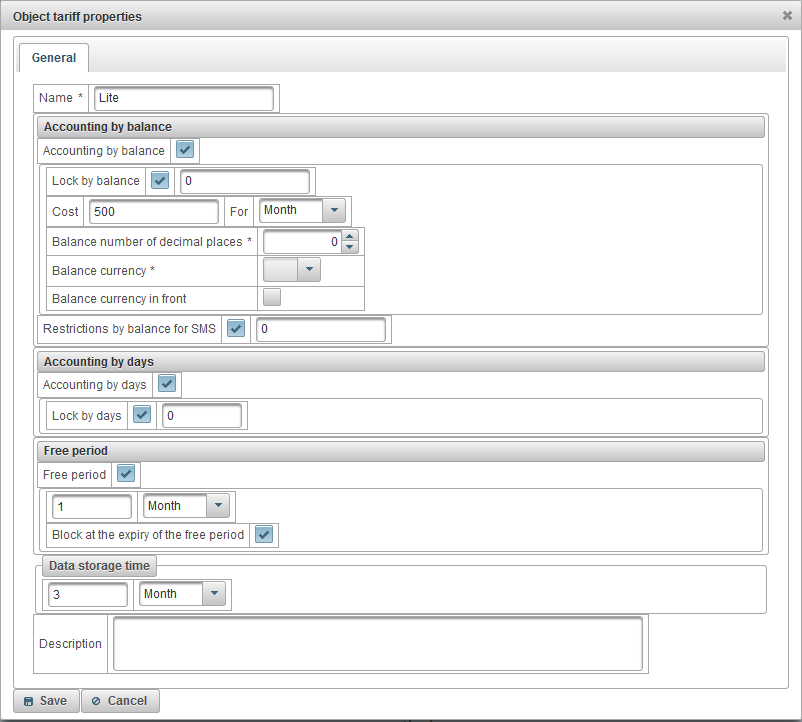
对象的运价属性对话框包含以下字段:
- 名称。对象的关税名称。
- 按余额核算。余额会计标记。
- 平衡锁定。要启用余额冻结,请设置标志并指定将自动冻结对象的余额级别(帐户中的金额)。在对象被阻止之前7天,用户将收到有关即将发生的阻止的电子邮件。
- 成本。指定月租费,然后选择收取订阅费的频率。
- 余额的小数位数。指定小数点后的位数,如果是整数,则指定零。
- 余额货币。选择系统将保留记录的余额货币。
- 平衡货币在前面。用于将货币余额置于金额前面的标志。
- SMS的余额限制。指定对象将禁止SMS消息的余额级别。
- 按天计费。会计标志按天。
- 按天锁定。要启用按天阻止,请设置标志并指定对象被自动阻止的剩余天数。在对象被阻止之前7天,用户将收到有关即将发生的阻止的电子邮件。
- 免费时间段。要启用免费期限,请设置标志并指定向对象免费提供服务的期限。
- 免费期届满时封锁。对象锁定标志在空闲时间到期时,如果“按余额锁定”标志和余额低于指定的金额或“按天锁定”标志且其余天数低于指定的数量,则对象将被阻止天。
- 数据存储时间。指定数据的存储期限。
- 描述。任意描述,可选字段。
面板“对象的余额操作”面板仅适用于经销商,并且允许您在对象的余额上添加操作,例如,当用户为对象支付月费时,或者当您想要从对象中手动删除余额时提供的服务。
要打开“对象的平衡操作”面板,请在顶部面板的下拉列表中选择“对象的平衡操作”。
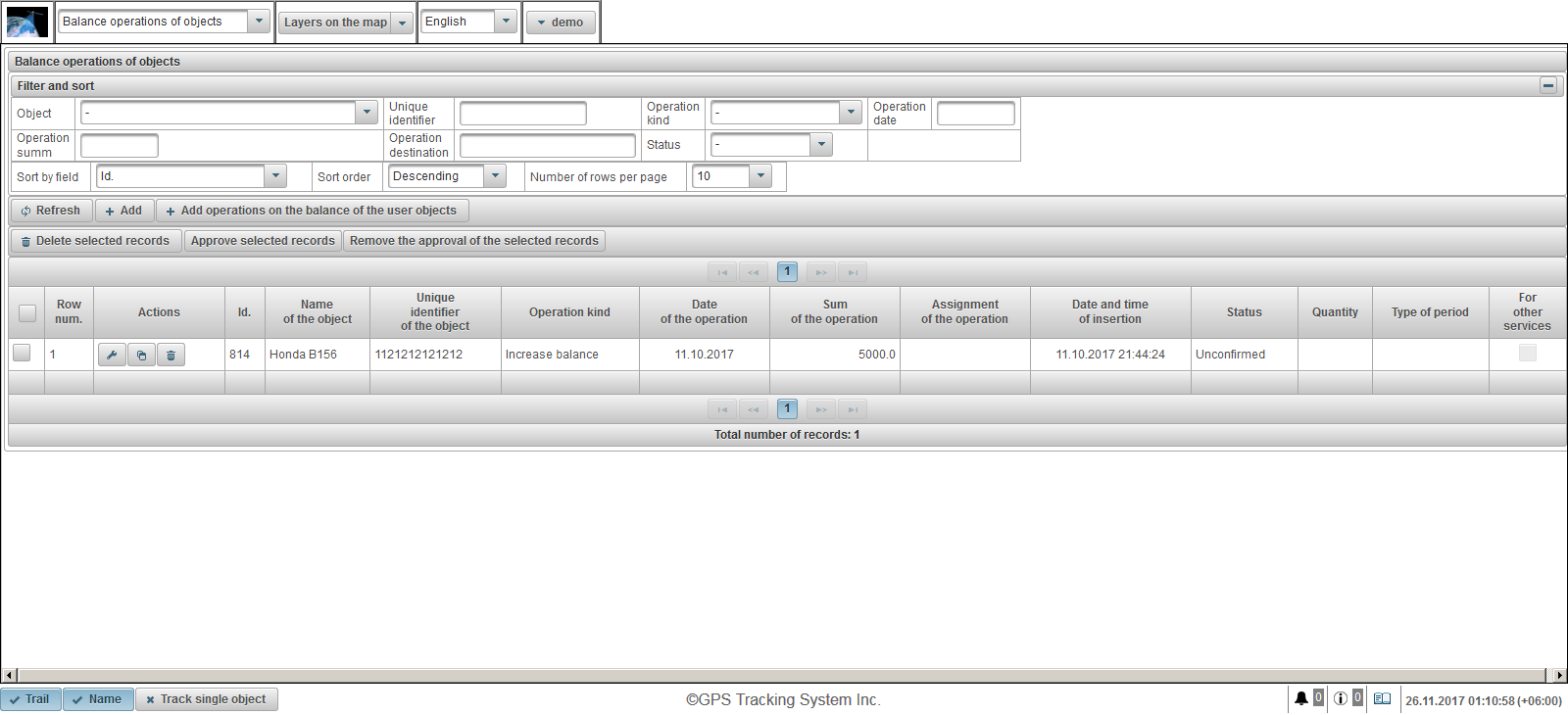
对象平衡的操作表由以下几列组成:
 -操作选择标志。
-操作选择标志。 - 行数序列号。
- 动作。
 -通过对象平衡打开用于操作的属性对话框。
-通过对象平衡打开用于操作的属性对话框。  -在对象的余额上添加操作的副本。
-在对象的余额上添加操作的副本。  -删除对象余额上的操作。
-删除对象余额上的操作。
- ID。记录的标识符。
- 对象的名称。对象的名称。
- 对象的唯一标识符。对象的唯一标识符。
- 操作种类。操作类型。
- 手术日期。手术日期。
- 运算总和。交易金额。
- 操作分配。操作分配的文本。
- 插入的日期和时间。创建操作的日期和时间。
- 状态。操作状态。
- 数量。操作次数。
- 期间类型。操作期间类型。
- 对于其他服务。标记其他服务的操作。
在“过滤和排序”面板中,可以配置记录的排序和过滤。
默认情况下,该表按字段“ Id”排序。降序排列。要按特定字段排序,请在“按字段排序”字段中,选择要排序的字段,在“排序顺序”字段中,选择排序顺序,然后单击“刷新”按钮。您还可以过滤字段“对象”,“唯一标识符”,“操作种类”,“操作日期”,“操作汇总”,“操作目标”和“状态”。要过滤,请为这些字段输入值,然后单击``刷新''按钮。您还可以在“每页行数”字段中调整每页的行数。
要删除所选记录,请单击“删除所选记录”按钮。要批准所选记录,请单击“批准所选记录”按钮。要从所选记录中删除批准,请单击“删除所选记录的批准”按钮。
要创建对象平衡操作,请单击工具栏中的“添加”按钮。操作属性对话框将在对象的其余部分打开。
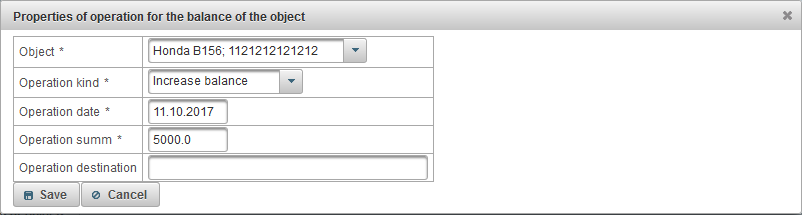
对象平衡的操作属性对话框包含以下字段:
- 宾语。选择要在对象天平上执行操作的对象。
- 操作种类。
- 增加余额。如果您想补充对象的余额,例如,如果用户付款。
- 减少余额。如果要手动从对象中删除提供服务的余额。
- 运营日期。运作日期。
- 操作汇总。交易金额。
- 操作目的地。操作的目的,任意文本字段是可选的。
- 对于其他服务。其他服务(例如,SMS消息)的事务标记。
- 数量。如果选择了操作类型“减少余额”,则此字段可见。如果要在一天中指定,请在“数量”字段中输入1,然后在“操作类型”字段中选择“天”。
- 期间类型。如果选择了操作类型“减少余额”,则此字段可见。如果要在一个月内指定,请在“数量”字段中输入1,然后在“操作类型”字段中选择“月”。
要为用户对象创建余额操作,请单击工具栏中的按钮“在用户对象的余额上添加操作”。将打开一个将平衡操作添加到用户对象的对话框。
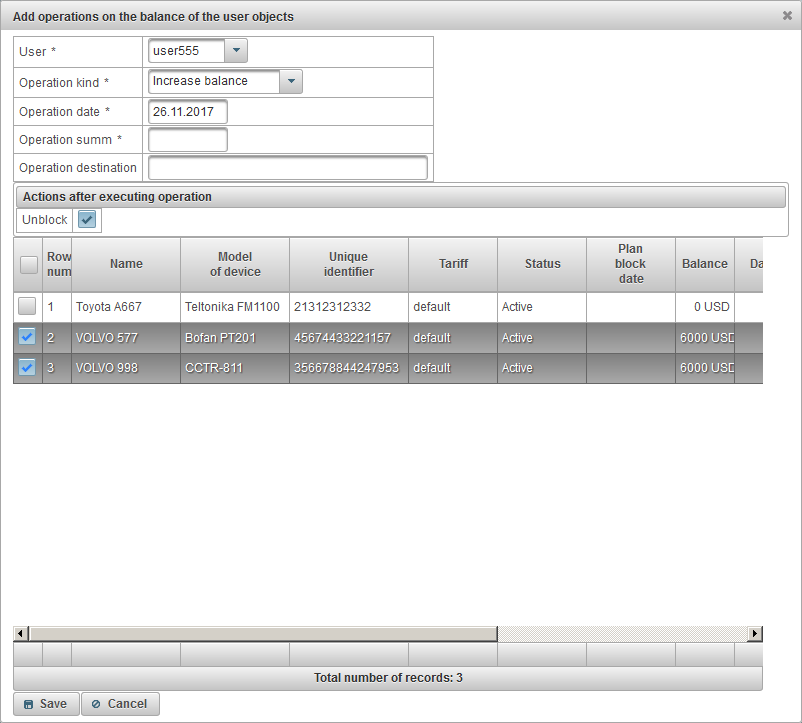
用于按用户对象添加余额操作的对话框包含以下字段:
- 用户。选择一个用户。
- 操作种类。
- 增加余额。如果您想补充对象的余额,例如,如果用户付款。
- 减少余额。如果要手动从对象中删除提供服务的余额。
- 运营日期。运作日期。
- 操作汇总。交易金额。
- 操作目的地。操作的目的,任意文本字段是可选的。
- 数量。如果选择了操作类型“减少余额”,则此字段可见。如果要在一天中指定,请在“数量”字段中输入1,然后在“期间类型”字段中选择“天”。
- 期间类型。如果选择了操作类型“减少余额”,则此字段可见。如果要指定一个月,请在“数量”字段中输入1,然后在“期间类型”字段中选择“月”。
- 执行操作后的动作。
在底部,将显示用于选择所选用户对象的表。通过在表的第一列中设置标志来选择对象。要创建操作,请单击“保存”按钮。
“对象的日操作”面板仅适用于经销商,并且允许您按对象日添加操作,例如,当用户要为使用该对象支付20天的费用时,或者当您要手动从中删除日期时物体。
要打开“对象的日操作”面板,请在顶部面板的下拉列表中选择“对象的日操作”。
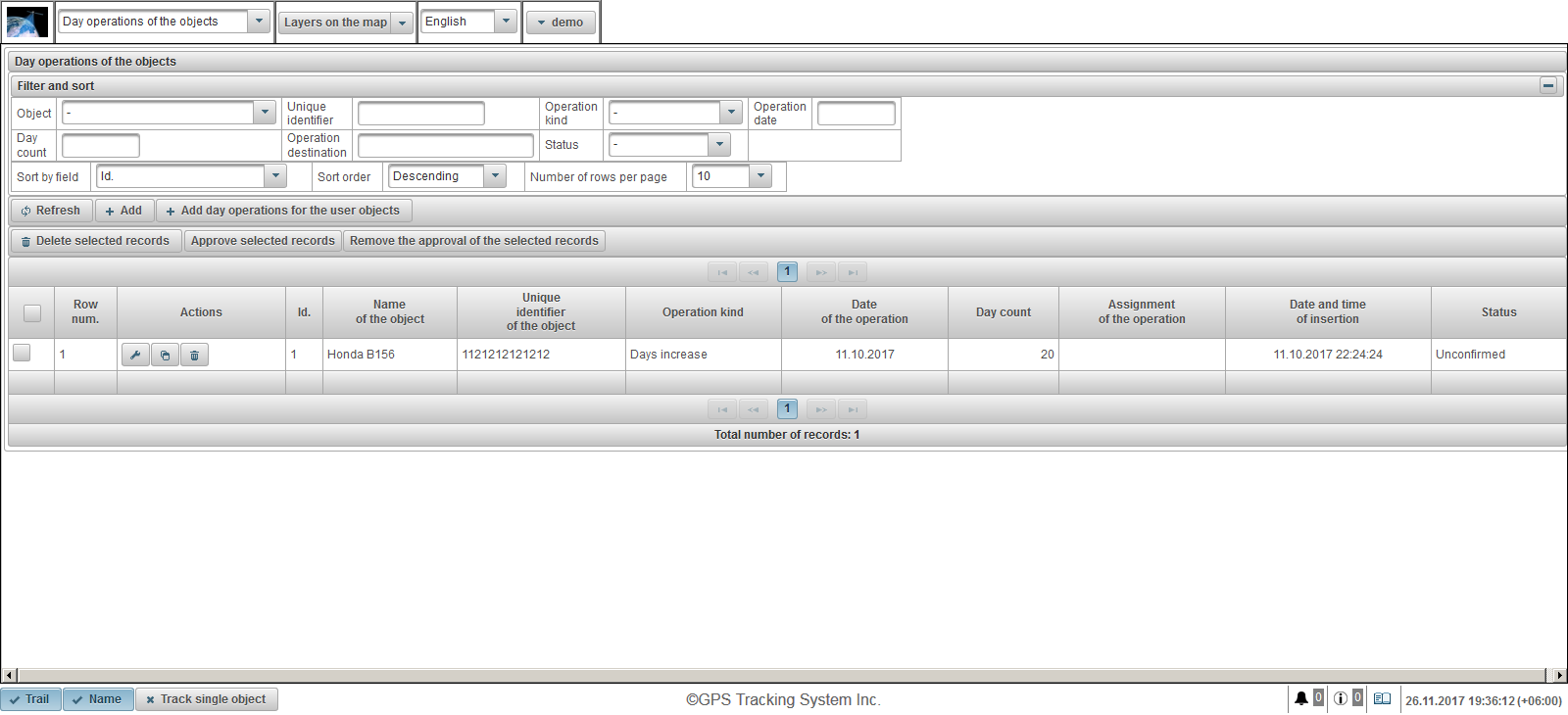
按对象日划分的操作表包含以下几列:
 -操作选择标志。
-操作选择标志。 - 行数序列号。
- 动作。
 -按对象日期打开操作属性对话框。
-按对象日期打开操作属性对话框。  -按对象日期添加操作的副本。
-按对象日期添加操作的副本。  -按对象日期删除操作。
-按对象日期删除操作。
- ID。记录的标识符。
- 对象的名称。对象的名称。
- 对象的唯一标识符。对象的唯一标识符。
- 操作种类。操作类型。
- 手术日期。手术日期。
- 天数。天数。
- 操作分配。操作分配的文本。
- 插入的日期和时间。创建操作的日期和时间。
- 状态。对象的状态。
在“过滤和排序”面板中,可以配置记录的排序和过滤。
默认情况下,该表按字段“ Id”排序。降序排列。要按特定字段排序,请在“按字段排序”字段中,选择要排序的字段,在“排序顺序”字段中,选择排序顺序,然后单击“刷新”按钮。您还可以过滤“对象”,“唯一标识符”,“操作种类”,“操作日期”,“天数”,“操作目的地”和“状态”字段。要过滤,请为这些字段输入值,然后单击``刷新''按钮。您还可以在“每页行数”字段中调整每页的行数。
要删除所选记录,请单击“删除所选记录”按钮。要批准所选记录,请单击“批准所选记录”按钮。要从所选记录中删除批准,请单击“删除所选记录的批准”按钮。
要按对象日创建操作,请单击工具栏中的“添加”按钮。对象的日期将打开操作属性对话框。
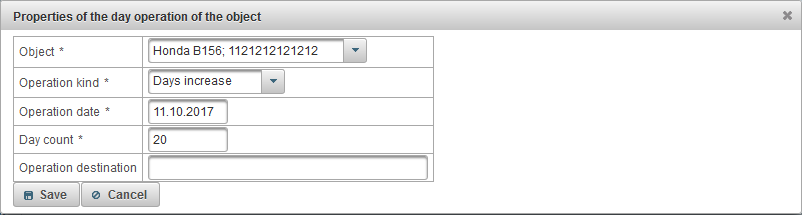
按对象日期的操作属性对话框包含以下字段:
- 宾语。选择当天要执行操作的对象。
- 操作种类。
- 天数增加。例如,如果用户为使用该对象支付了20天的费用。
- 天数减少。例如,如果您想休假几天。
- 运营日期。运作日期。
- 天数。营业天数。
- 操作目的地。操作的目的,任意文本字段是可选的。
要按用户对象按天创建操作,请单击工具栏中的按钮“为用户对象添加按天操作”。将打开用于按用户对象按天添加操作的对话框。
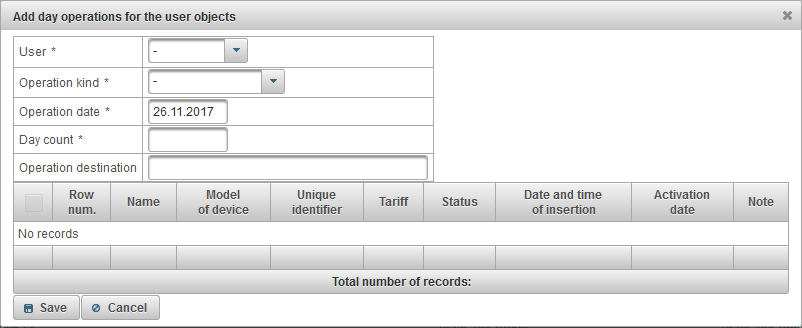
用于按用户对象按天添加操作的对话框包含以下字段:
- 用户。选择一个用户。
- 操作种类。
- 天数增加。如果要重新填充对象的日期,例如用户付款了。
- 天数减少。如果要手动从对象中删除提供服务的日期。
- 运营日期。运作日期。
- 天数。天数。
- 操作目的地。操作的目的,任意文本字段是可选的。
在底部,将显示用于选择所选用户对象的表。通过在表的第一列中设置标志来选择对象。要创建操作,请单击“保存”按钮。
“测试端口”面板仅适用于经销商,并允许查看从测试端口接收到的服务器数据,为此,必须为服务器的该测试端口配置设备。
要打开“测试端口”面板,请从顶部面板的下拉列表中选择“测试端口”。
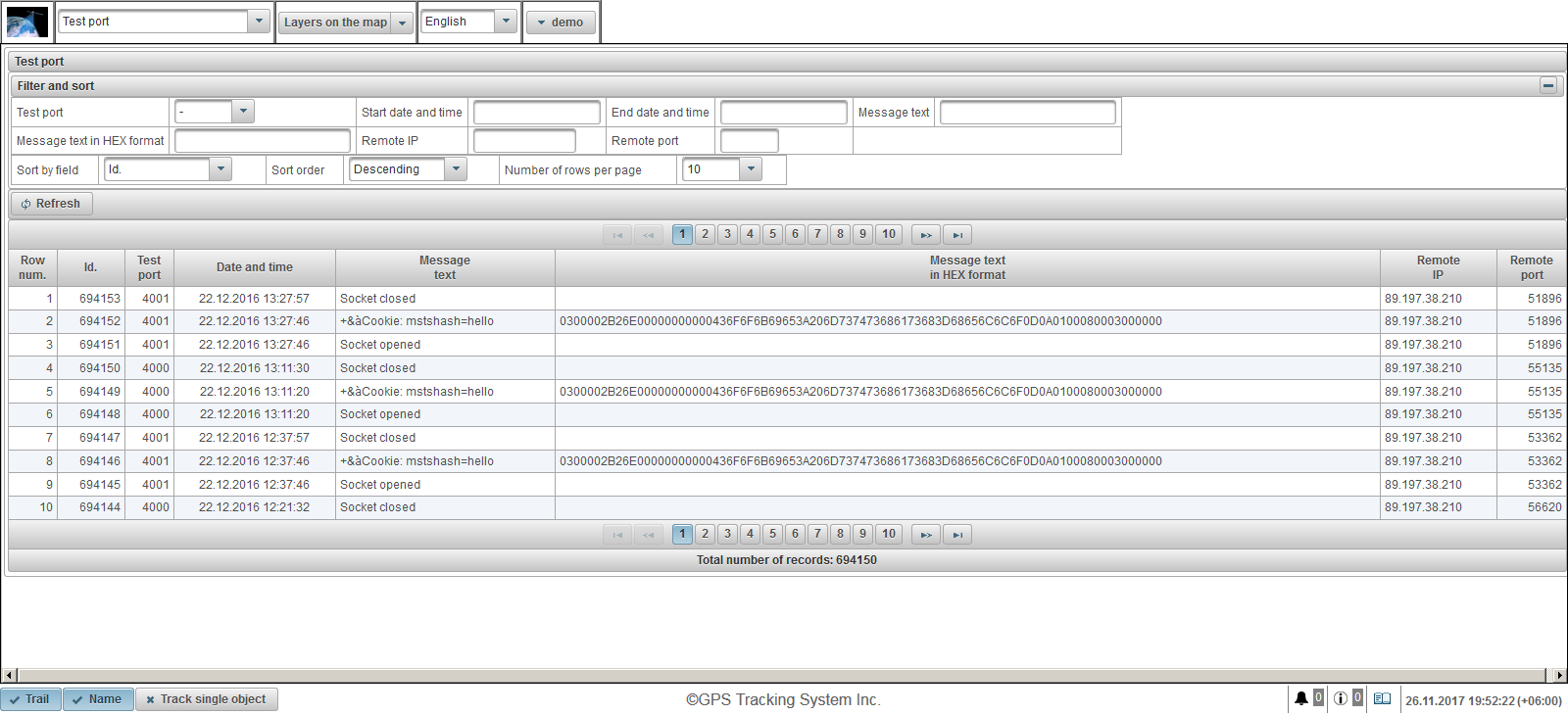
来自对象的消息表包括以下几列:
- 行数序列号。
- ID。记录的标识符。
- 测试端口。测试服务器端口。
- 日期和时间。服务器收到消息的日期和时间。
- 讯息文字。从对象以文本形式收到的消息。
- 消息文本为十六进制格式。从对象接收到的消息文本,格式为HEX。
- 远程IP。将数据发送到服务器的设备连接的IP地址。
- 远程端口。将数据发送到服务器的设备的连接端口。
在“过滤和排序”面板中,可以配置记录的排序和过滤。
默认情况下,该表按字段“ Id”排序。降序排列。要按特定字段排序,请在“按字段排序”字段中,选择要排序的字段,在“排序顺序”字段中,选择排序顺序,然后单击“刷新”按钮。您也可以通过“测试端口”,“开始日期和时间”,“结束日期和时间”,“消息文本”,“ HEX格式的消息文本”,“远程IP”和“远程端口”字段进行过滤。要过滤,请为这些字段输入值,然后单击``刷新''按钮。您还可以在“每页行数”字段中调整每页的行数。
移动版是简化版,可以使用系统“ MorseTI ”的基本功能。主要功能:查看所有对象的最后一条消息,在地图上跟踪对象,查看有关对象的详细信息,在地图上查看对象的轨迹。要转到移动版本,请在登录名上单击“移动版本”链接。

在登录页面上,输入您的登录名(用户名)和密码。输入所有必要数据后,单击“登录”按钮。
界面语言最初由浏览器定义。您可以从下拉列表中的“语言”字段中更改系统界面的语言。
当您单击“演示”按钮时,您将进入系统的演示版本。
单击“完整版”按钮后,您将进入系统的完整版本 。
当您单击“移动版GTS4B”按钮时,您将进入移动版GTS4B 。
登录后,默认情况下将打开“监控”面板,以下面板可用:
- 监测。登录后默认将打开。监视面板允许您监视地图上的工作列表对象。
- 曲目。此面板允许您在地图上查看对象的轨迹。轨道是地图上对象的移动线。轨道根据对象的消息构造,并通过段连接成一行。标记也可以沿着轨道放置,例如,超速,停止,加油,卸载等。
以下是Android,iOS和Windows Store操作系统的移动应用程序的链接。
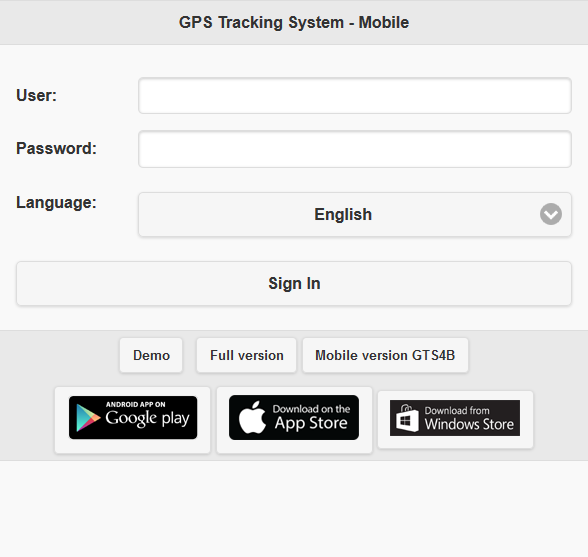
顶部面板显示以下项目:
- 面板选择。可用面板列表取决于用户的权限;
 - 显示对象。工作清单显示模式。
- 显示对象。工作清单显示模式。  - 显示曲目选项。显示选择轨道参数的页面。
- 显示曲目选项。显示选择轨道参数的页面。  - 显示地图。 地图显示模式。
- 显示地图。 地图显示模式。  - 设置。打开窗口“ 设置 ”。
- 设置。打开窗口“ 设置 ”。  - 完整版本。要转到系统的完整版本 。
- 完整版本。要转到系统的完整版本 。 - 用户名。授权用户的名称。
 - 退出。注销系统。
- 退出。注销系统。

该地图显示监视对象,它们的运动,兴趣点,地理围栏等。
在大多数浏览器中,您可以切换到全屏显示模式,通过按<F11>键将其激活。
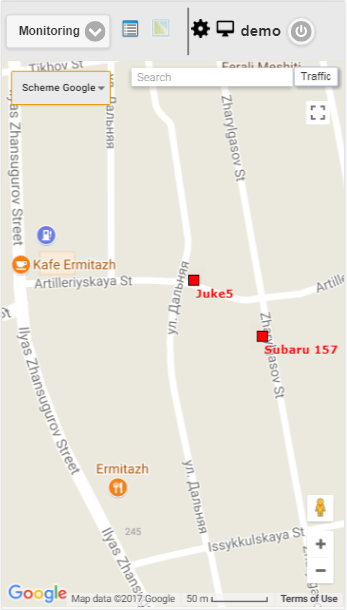
在不同面板中使用地图
该地图对许多面板都是统一的。这意味着在面板之间切换时,将保存地图比例尺及其中心的坐标。同样,诸如轨迹线,标记,对象图标,兴趣点,地理围栏等图形元素仍保留在其位置。
在地图上导航
用鼠标导航。 在地图的任何位置单击鼠标左键,然后在不释放按钮的情况下向所需方向拉。
缩放地图
要缩放地图,可以使用几种方法:
在地图上使用比例尺。
在地图的右下角,有缩放按钮,可用于放大(+)或缩小(-)对象。在这种情况下,地图的中心不会更改其位置。您可以单击“ +”或“-”按钮以逐步更改比例。
使用鼠标滚轮。
使用鼠标滚轮(“ scroll”)设置适当的比例更加方便:从物体本身-接近物体,物体自身-移开。在这种情况下,光标本身需要定向到您感兴趣的地方,以便在更改比例时不会丢失视线。
在地图的任何位置双击鼠标左键,即可到达此地点。
地图的右下角还显示了显示地图的当前比例。
在地图的左上角,您可以选择地图的来源。
在地图的左上角进行搜索。
在地图的右上角,根据地图的选定来源,可能会显示“交通”按钮。
要显示交通拥堵,请单击“交通”按钮(以关闭模式-再次按下)。
“设置”窗口允许您配置系统以满足用户的要求,并包含以下字段。
- 工作清单。
- 在工作清单中显示图标。一个标志,显示工作清单中对象的图标。
- 地图。
- 显示对象的踪迹。标志显示对象的痕迹。如果对象处于运动中,则在对象后面可能存在显示最后几条消息的移动的轨迹。
- 显示对象的名称。用于在地图上显示对象名称的标志。
- 跟踪单个对象。用于启用一个对象的跟踪模式的标志,在此模式下,将仅对一个选定对象进行跟踪。
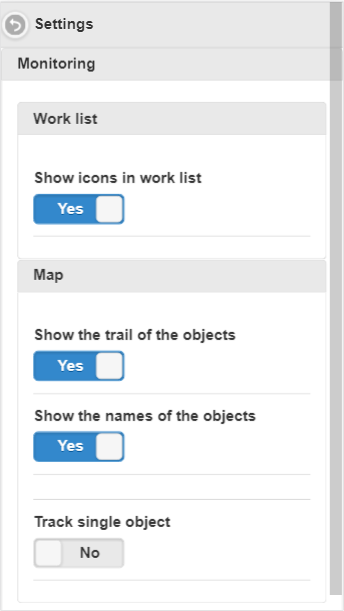
监视面板允许您监视地图上的工作列表对象。
要打开监视面板,请在顶部面板中,从下拉列表中选择“监视”。
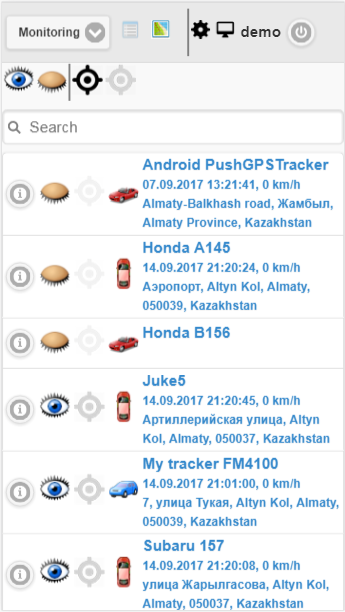
工作清单包含当前用户可用的所有对象。
默认情况下,表按对象名称的字母顺序以升序排序。
工具栏包含以下按钮:
 - 单击图标以打开地图上所有对象的可见性。
- 单击图标以打开地图上所有对象的可见性。  - 单击图标以关闭地图上所有对象的可见性。
- 单击图标以关闭地图上所有对象的可见性。  - 单击图标以启用对地图上所有对象的跟踪。
- 单击图标以启用对地图上所有对象的跟踪。  - 单击图标以禁用对地图上所有对象的跟踪。
- 单击图标以禁用对地图上所有对象的跟踪。
也可以按对象名称过滤,在“搜索”(Search)字段中输入文本,然后按对象名称过滤表。
对象的工作清单表由以下几列组成:
 - 单击图标时,将打开有关对象的信息 。
- 单击图标时,将打开有关对象的信息 。  - 用于在地图上显示对象的图标,要隐藏它,请单击该图标。
- 用于在地图上显示对象的图标,要隐藏它,请单击该图标。  -从地图上隐藏对象的图标,要显示,请单击该图标。带有地图显示图标的对象只有在可见性区域中时才在地图上可见。该地图可以自由移动和缩放。
-从地图上隐藏对象的图标,要显示,请单击该图标。带有地图显示图标的对象只有在可见性区域中时才在地图上可见。该地图可以自由移动和缩放。  -图标可启用地图上的对象跟踪,禁用可单击图标 。
-图标可启用地图上的对象跟踪,禁用可单击图标 。  -图标可禁用地图上的对象跟踪,然后点击打开图标 。在地图上始终带有跟踪图标的对象始终在地图上可见。从标记的对象接收到新的位置消息时,地图将自动缩放,以使所有这些对象都位于视场中。
-图标可禁用地图上的对象跟踪,然后点击打开图标 。在地图上始终带有跟踪图标的对象始终在地图上可见。从标记的对象接收到新的位置消息时,地图将自动缩放,以使所有这些对象都位于视场中。  - 对象图标。分配给对象的图标。
- 对象图标。分配给对象的图标。 - 对象的名称,日期和时间,速度,最后一条消息的位置。要在地图上查看对象的位置,需要在工作列表中的对象名称上单击鼠标左键,地图将以指定对象为中心,比例不会更改。
“对象信息”窗口显示有关对象的详细信息,包括有关对象的最后位置以及配置对象的能力的信息。
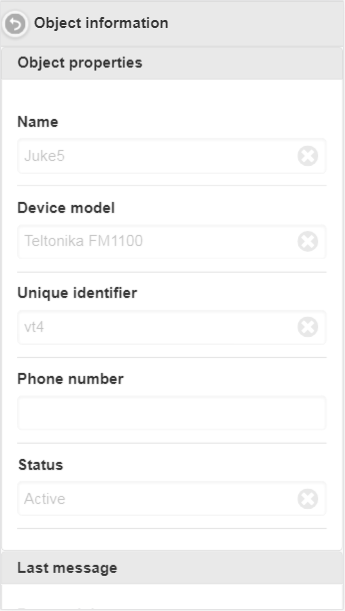
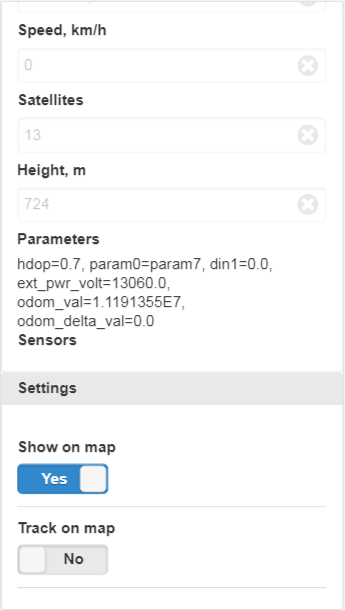
要返回工作清单,请按按钮 。
。
“对象属性”面板可以显示以下字段:
- 名称。对象的名称。
- 设备型号。对象设备的模型。
- 唯一标识符。对象的唯一标识符。
- 电话号码。对象的电话号码。
- 状态。对象的状态。
根据权限,“最新消息”面板可以显示以下字段:
- 日期和时间。最后一条消息的日期和时间。
- 位置。最后一条消息的位置。
- 座标。最后一条消息的纬度和经度。
- 速度,km / h。最后一条消息的速度,以km / h为单位。
- 卫星。最后一条消息的附属语。
- 高度,米最后一条消息的高度(以米为单位)。
- 参数。最后一条消息的参数。
- 传感器。最后一条消息的传感器。
根据权限,“设置”面板可以显示以下字段:
- 在地图上显示。在地图上标记对象的可见性。
- 在地图上追踪。地图上的对象跟踪标志。
轨道是地图上对象的移动线。轨道根据对象的消息构造,并通过段连接成一行。标记也可以沿着轨道放置,例如,超速,停止,加油,卸载等。
要打开“轨道”面板,请从下拉列表中选择“轨道”。
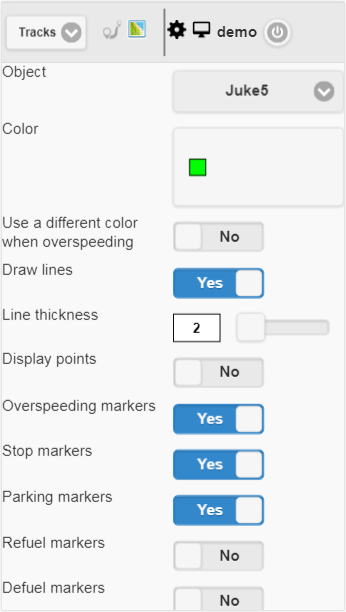
用于构建轨道的字段:
- 宾语。从下拉列表中选择一个对象。
- 颜色。选择轨道的颜色。
- 超速时使用不同的颜色。标记用于在超出速度时选择不同的颜色。默认为红色。
- 超速的颜色。超过速度时选择轨道的颜色。
- 画线。绘制轨道线的旗子。如果设置此标志,则将在点之间绘制线条。
- 线的粗细。轨道线的厚度。
- 显示点。用于沿轨道线显示点的标志。
- 注释。如果设置了“显示点”标志,则此字段可见。用于向轨道的每个点显示工具提示的标志。注释很有用,但是在浏览器中使轨迹线视觉上更重,建议关闭它们。
- 超速标记。超速的标志旗子沿轨道线的。
- 停止标记。标记沿轨迹线显示停止标记。
- 停车标记。标记沿轨道线的停车处标志旗子。
- 加油标记。标记沿轨迹线的加油标记。
- 传销标记。标记显示沿着轨迹线的标记的标记。
- 旅行和停车检测器。旅行和停车检测器的应用标志。该标志影响里程的计数和地图上轨道的可视化。例如,如果设置此标志,则在停车和停止时,将显示仅一个点,而不是大量的点。
- 从。选择曲目的开始日期。
- 至。选择曲目的结束日期。
要构建轨道,请单击“构建轨道”按钮。
因此,地图将根据指定的参数显示轨道。
“A”标记将指示轨道的起点,“B”标记将指示轨道的终点。
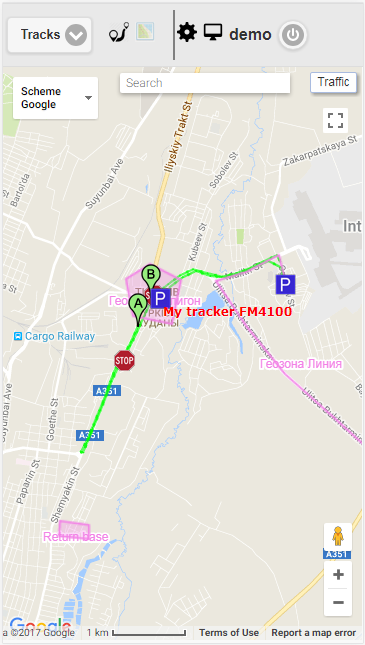
要返回选择曲目参数的页面,请单击图标 。
。
要删除曲目,请单击“删除曲目”按钮。
可以在“构建轨道”按钮下看到该轨道。
曲目表包含以下字段:
- 具有所选期间的对象的名称。如果单击鼠标左键,则轨迹将显示在地图的中心。
- 在指定时间段内的旅行里程。以千米为单位的特定时段的旅行里程。
GTS4B的移动版本是简化的移动版本,可让您使用“ MorseTI ”系统的基本功能。主要功能:查看所有对象的最后一条消息,在地图上跟踪对象,查看有关对象的详细信息,在地图上查看对象的轨迹。要转到GTS4B的移动版本,请在登录名上单击链接“ GTS4B移动版本”。

移动版本GTS4B的界面与移动应用程序GTS4B的界面完全相同 。
GTS4B 移动应用程序是一款允许您使用“ MorseTI ”系统基本功能的应用程序。应用的主要功能:查看所有对象的最后一条消息、在地图上跟踪对象、查看对象的详细信息、在地图上查看对象的轨迹。


在登录页面上,输入您的用户名和密码。输入所有必要数据后,单击“登录”按钮。
当您单击“演示条目”按钮时,您将进入系统的演示版本。
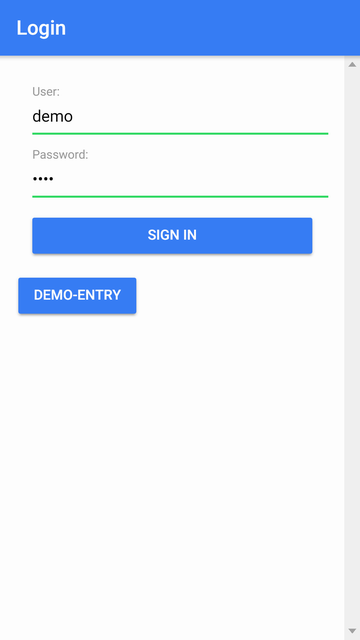
登录后,您将拥有主菜单。
用户名将显示在顶部。
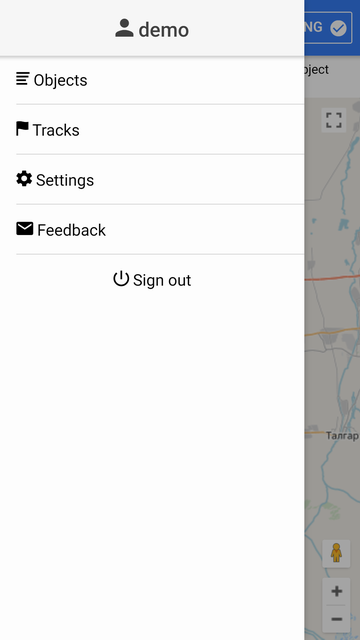
在主菜单中,单击“对象”菜单项时,将显示对象的工作清单。
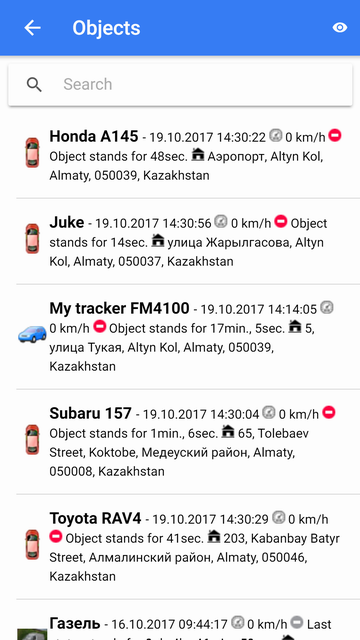
在工作列表中,您可以快速找到一个对象,为此,请在“搜索”字段中输入对象名称的一部分。
在工作清单中,您可以监视对象,在从左到右的每一行中显示:
- 对象图标;
- 对象名称;
- 日期和时间,速度,运动状态,对象最后一条消息的位置。
首次启动应用程序时,工作清单将包含所有对象。
该地图仅显示工作清单中的对象。
您可以按对象进入跟踪模式,为此单击相应的对象行,然后该对象将以跟踪模式打开地图。
但是,为方便起见,建议仅在工作列表中包括您当前感兴趣的那些对象。为此,您需要通过单击图标进入对象选择菜单 。
。
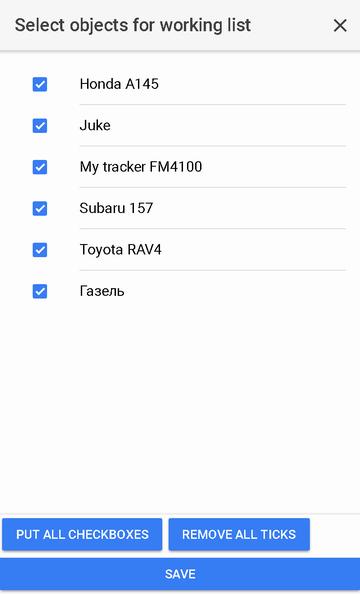
标有复选框的对象构成工作清单。您可以通过在列表中单击每个对象来分别设置标志,或使用列表底部的相应按钮选择所有对象。
您也可以通过单击“删除所有刻度”按钮取消选中所有复选框。
要在选择对象后返回工作清单,必须保存或取消所做的更改。
登录后,您将被带到地图。该地图显示工作清单中的对象。默认情况下,地理围栏和兴趣点将显示在地图上。在设置中,您可以关闭地理围栏和兴趣点的显示。
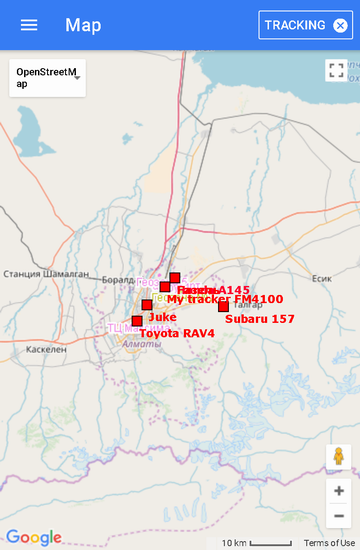
要按对象进入跟踪模式,您需要转到主菜单项“对象”并单击特定的对象,然后将显示地图,该地图位于所选对象的中心,位于顶部将显示:
- 对象名称;
- 带有图标的按钮
 ;
; - “跟踪”按钮的右侧将带有一个复选标记,指示对象的跟踪模式
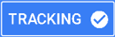 。
。
在按对象跟踪模式下,当有新消息从该对象到达时,该对象将在地图上居中。
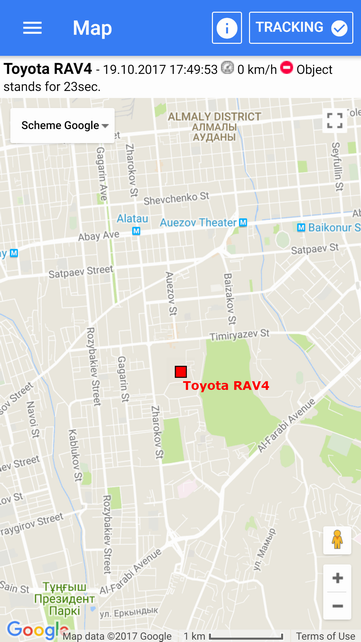
如果要按对象禁用跟踪模式,则需要单击“跟踪”按钮,此后,右侧的勾号将被删除。 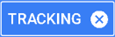 然后您将切换到“地图”模式。
然后您将切换到“地图”模式。
另外,如果您想按对象返回跟踪模式,则需要单击“跟踪”按钮,此后将在右侧打勾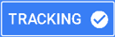 。
。
如果要查看有关对象的详细信息,则需要单击图标 。
。
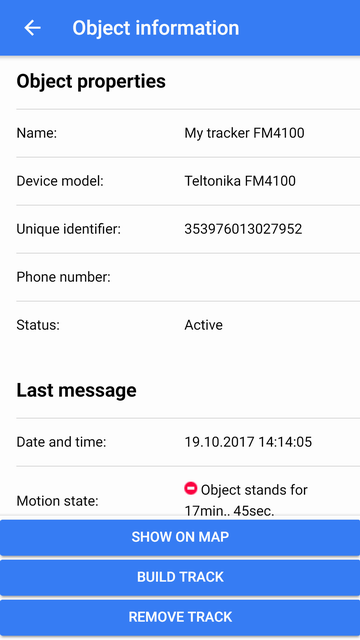
当您单击“在地图上显示”按钮时,该对象将显示在地图中心。
当您单击“构建轨道”按钮时,您将移至“轨道”页面,您可以在其中构建对象的轨道。
当您单击“删除轨道”按钮时,该轨道将从地图中删除。
与地图的互动
缩放比例
缩放可以使用地图右下角的相应按钮完成。
另外,可以使用特殊的操作来缩放地图:
地图来源
您可以从左上方的下拉列表中选择地图的来源。
您可以在指定的时间段内按对象查看,要执行此操作,请从主菜单中选择“轨道”。
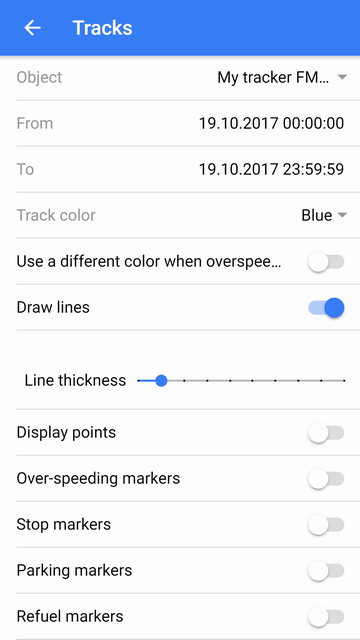
选择轨道参数后,单击下面的“构建轨道”按钮,单击按钮后,地图将在“地图”模式下打开,轨道将在地图上绘制,轨道将显示在地图的中心。地图。
如果要从地图中删除曲目,请单击下面的“删除曲目”按钮。
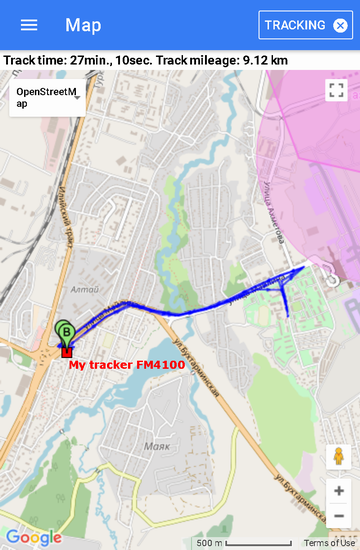
标记“A”表示轨道的起点,标记“B”表示轨道的终点。
对象的轨道颜色以蓝色显示。
要转到“设置”页面,请从主菜单中选择“设置”。
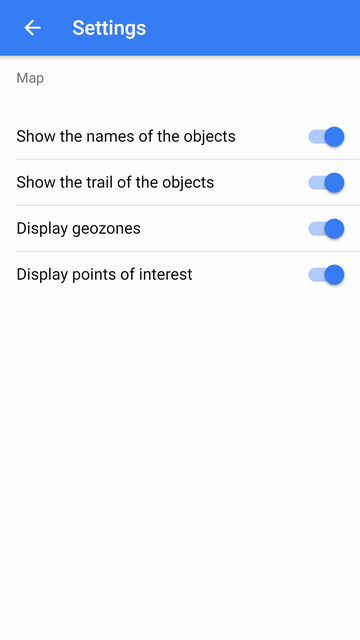
显示对象的名称 - 隐藏/显示地图上对象的名称。
显示对象的轨迹 - 隐藏/显示地图上对象的轨迹。
显示地理位置 - 在地图上隐藏/显示地理围栏。
显示兴趣点 - 隐藏/显示地图上的兴趣点。
您可以为此编写问题,回复,备注,句子或字母,在主菜单中选择“反馈”项。
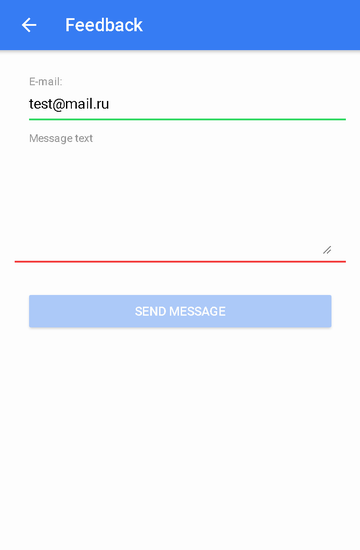
在“电子邮件”字段中,将自动插入用户的电子邮件。
在“消息文本”字段中输入消息文本,然后单击“发送消息”按钮。
远程API可以通过JSON格式的HTTP请求和响应来检索系统数据。它主要用于与其他信息系统集成,开发自己的移动应用程序或开发自己的站点。
请求模板: http://{host}/ts/json_api;jsessionid=<sid>?cmd=<cmd>¶ms={<params>}
请求参数:
| sid | 唯一的会话标识符 |
| 命令 | 命令代码 |
| 参数 | JSON格式的参数 |
请求
请求模板:
http://{host}/ts/json_api?cmd=login¶ms={user_name:"<user_name>",user_password:"<user_password>"}
请求参数:
响应
响应模板:
{"sid":"<sid>","remote_host":"<remote_host>","user_name":"<user_name>"}
响应参数:
SID | 唯一的会话标识符 |
远程主机 | 远程主机 |
用户名 | 用户名(登录) |
例子
请求示例:
http://morseti.barkuan8.com/ts/json_api?cmd=login¶ms={user_name:"demo",user_password:"demo"}
响应示例:
{"sid":"023B22DA71F38F3AFEF1F3F847C18021","remote_host":"89.218.45.246","user_name":"demo"}
请求
请求模板:
http://{host}/ts/json_api;jsessionid=<sid>?cmd=logout¶ms={}
请求参数:
响应
响应模板:
{"error_code":<error_code>}
响应参数:
例子
请求示例:
http://morseti.barkuan8.com/ts/json_api;jsessionid=023B22DA71F38F3AFEF1F3F847C18021?cmd=logout¶ms={}
响应示例:
{"error_code":0}
响应中的服务器可以返回错误信息:
{"error_code":<error_code>,"error_message":<error_message>,"error_stack_trace":<error_stack_trace>}
参数:
错误代码 | 错误代码 |
错误信息 | 错误文字 |
error_stack_trace | 错误堆栈跟踪 |
例子
响应示例:
{"error_code":5,"error_message":"Parameter 'params' is not filled","error_stack_trace":""}
本节介绍与对象相关的所有请求。
请求
请求模板:
http://{host}/ts/json_api;jsessionid=<sid>?cmd=get_all_objects¶ms={}
请求参数:
响应
响应模板:
{ “对象”:<对象>} 响应参数:
例子
请求示例:
http://morseti.barkuan8.com/ts/json_api;jsessionid=023B22DA71F38F3AFEF1F3F847C18021?cmd=get_all_objects¶ms={}
响应示例:
{"objects":[{"id":10607,"name":"0000"},{"id":10610,"name":"027043884840 GT02A"},{"id":10608,"name":"1500062924 CCTR-811"},{"id":10539,"name":"Android PushGPSTracker"},{"id":10609,"name":"CW9999C00028804 CCTR-811"},{"id":10615,"name":"ertetertert"},{"id":10302,"name":"Honda A145"},{"id":10305,"name":"Juke"},{"id":10611,"name":"obj1"},{"id":10304,"name":"Subaru 157"},{"id":10613,"name":"ter6456"},{"id":10604,"name":"test325"},{"id":10303,"name":"Газель"},{"id":10301,"name":"Машина №1"},{"id":10524,"name":"Мой трекер FM4100"}]}
请求
请求模板:
http://{host}/ts/json_api;jsessionid=<sid>?cmd=get_all_digital_sensors¶ms={"obj_id":<obj_id>}
请求参数:
sid | 唯一的会话标识符 |
obj_id | 对象标识符 |
响应
响应模板:
{“ digital_sensors”:<digital_sensors>} 响应参数:
例子
请求示例:
http://morseti.barkuan8.com/ts/json_api;jsessionid=0ABDEF9131EBF68D1418589584CA984D?cmd=get_all_digital_sensors¶ms={"obj_id":10524}
响应示例:
{"digital_sensors":[{"id":141,"name":"Датчик зажигания"},{"id":142,"name":"Цифровой датчик внешнего питания"}]}
请求
请求模板:
http://{host}/ts/json_api;jsessionid=<sid>?cmd=messages/get_last_messages¶ms={"obj_id":<obj_id>,"max_dt":"<max_dt>","count":<count>,"message_type":<message_type>}
请求参数:
SID | 唯一会话标识符 |
obj_id | 对象标识符 |
max_dt | 最大日期和时间 |
| 计数 | 消息数量 |
message_type | 消息类型 |
响应
响应模板:
{ “计数”:<计数>, “消息”:<消息>}
响应参数:
例子
请求示例:
http://morseti.barkuan8.com/ts/json_api;jsessionid=0ABDEF9131EBF68D1418589584CA984D?cmd=messages/get_last_messages¶ms={"obj_id":10524,"max_dt":"01.07.2016T00:00:00","count":5,"message_type":1}
响应示例:
{"count":2,"messages":[{"dt":"30.06.2016T23:59:26","id":1006124,"lon":76.9858304,"trend":91,"satellite_cnt":10,"location":"132, улица Майлина, Altyn Kol, Almaty, 050039, Kazakhstan","speed":0,"alt":693,"params":"param0=param0, din1=0, din2=0, din3=0, din4=0, gsm_level=4, move_sensor=1, ain1=1175, ain2=25, ain3=18, ain4=2, ext_pwr_volt=12082, gps_pwr=1, speed=0, odom_val=0","lat":43.3409344},{"dt":"30.06.2016T23:58:25","id":1005968,"lon":76.9858496,"trend":84,"satellite_cnt":10,"location":"132, улица Майлина, Altyn Kol, Almaty, 050039, Kazakhstan","speed":0,"alt":694,"params":"param0=param0, din1=0, din2=0, din3=0, din4=0, gsm_level=4, move_sensor=1, ain1=1185, ain2=6, ain3=1, ain4=2, ext_pwr_volt=12086, gps_pwr=1, speed=0, odom_val=0","lat":43.3409312}]}
请求
请求模板:
http:// {host} / ts / json_api; jsessionid = <sid>?cmd = messages / get_messages_by_interval&params = {“ obj_id”:<obj_id>,“ begin_dt”:“ <begin_dt>”,“ end_dt”:“ <end_dt >“,” count“:<count>,” message_type“:<message_type>}
请求参数:
sid | 唯一的会话标识符 |
obj_id | 对象标识符 |
begin_dt | 开始日期和时间 |
end_dt | 结束日期和时间 |
| 计数 | 讯息数 |
message_type | 讯息类型 |
响应
响应模板:
{“ count”:<count>,“ messages”:<messages>}
响应参数:
例子
请求示例:
http://%host%/ ts / json_api; jsessionid = 0ABDEF9131EBF68D1418589584CA984D?cmd = messages / get_messages_by_interval&params = {“ obj_id”:10524,“ begin_dt”:“ 01.07.2016T00:00:00”,“ end_dt”:“ 01.07。 2016T01:00:00“,” count“:2,” message_type“:1}
响应示例:
{“ count”:2,“ messages”:[{“ dt”:“ 01.07.2016T00:00:27”,“ lon”:76.985824,“ trend”:88,“ speed”:0,“ location”:“ 132,улицаМайлина,Altyn Kol,阿拉木图,050039,哈萨克斯坦“,” coordinates_str“:” 43.34096,76.985824(10)“,” smooth_sensors“:”ДУТ1= 40.48 l,Датчикзижания=Ц ,“ params”:“ param0 = param0,din1 = 0,din2 = 0,din3 = 0,din4 = 0,gsm_level = 4,move_sensor = 1,ain1 = 1175,ain2 = 7,ain3 = 4,ain4 = 3, ext_pwr_volt = 12079,gps_pwr = 1,速度= 0,odom_val = 0“,” obj_id“:10524,” speed_in_kph“:0,”传感器“:”ДУТ1= 40.48 l,Датчикзажигания=Вики,Цифровойд “,” id“:1006125,” satellite_cnt“:10,” alt“:682,” lat“:43.34096},{” dt“:” 01.07.2016T00:01:27“,” lon“:76.985824,”趋势“:99,”速度“:0,”位置“:” 132,улицаМайлина,Altyn Kol,阿拉木图,050039,哈萨克斯坦“,” coordinates_str“:” 43.340966,76.985824(10)“,” smooth_sensors“:”ДУТ1= 40.5公升,Дат икзажигания=Выкл,Цифровойдатчиквнешнегопитания=Вкл“,” params“:” param0 = param0,din1 = 0,din2 = 0,din3 = 0,din4 = 0,agin_ = 1,gsm_level ain2 = 14,ain3 = 0,ain4 = 1,ext_pwr_volt = 12081,gps_pwr = 1,speed = 0,odom_val = 0“,” obj_id“:10524,” speed_in_kph“:0,”传感器“:”ДУТ1= 40.5 l ,Датчикзажигания=Выкл,Цифровойдатчиквнешнегопитания=Вкл“,” id“:1006126,” satellite_cnt“:10,” alt“:680,” lat“:43.3409664]
请求
请求模板:
http:// {host} / ts / json_api; jsessionid = <sid>?cmd = reports / get_over_speeds_by_interval&params = {“ obj_id”:<obj_id>,“ begin_dt”:“ <begin_dt>”,“ end_dt”:“ <end_dt >“}
请求参数:
sid | 唯一的会话标识符 |
obj_id | 对象标识符 |
begin_dt | 开始日期和时间 |
end_dt | 结束日期和时间 |
响应
响应模板:
{“ count”:<count>,“ over_speeds”:<over_speeds>}
响应参数:
例子
请求示例:
http://%host%/ ts / json_api; jsessionid = 0ABDEF9131EBF68D1418589584CA984D?cmd = reports / get_over_speeds_by_interval&params = {“ obj_id”:10524,“ begin_dt”:“ 01.07.2016T00:00:00”,“ end_dt”:“ 01.07。 2016T01:00:00“}
响应示例:
{“ count”:2,“ over_speeds”:[{“ total_time_from_first”:0,“ finish_message_dt”:“ 01.06.2016T08:46:39”,“ mileage”:848,“ message_id_list”:[697007,697008,697009, 697010,697013],“ message_cnt”:5,“ duration_short_str”:“ 41s。”,“ avg_speed_in_kph”:73,“ duration_in_sec”:41,“ speed_limit_in_kph”:60,“ obj_id”:10524,“ start_message_id”:697007, “ finish_message_id”:697013,“ start_message_location”:“ул.Бухтарминская,Колхозши,哈萨克斯坦阿拉木图州”,“ start_message_coordinates_str”:“ 43.325904,77.015955(9)”,“ start_message_id”,“ start_message_id”:“ 43.325904,77.015955(9)”,“ start_message_id”:“ “:77.0159552,” start_message_dt“:” 01.06.2016T08:45:58“},{” total_time_from_first“:0,” finish_message_dt“:” 01.06.2016T09:08:30“,” mileage“:427,” message_id_list“ :: [697180,697181,697182],“ message_cnt”:3,“ duration_short_str”:“ 24s。”,“ avg_speed_in_kph”:63,“ duration_in_sec”:24,“ speed_limit_in_kph”:60,“ obj_id”:10524,“ start_message_id” :697180,“ finish_message_id”:697182,“ start_message_location”:“проспектАль-Фараби, Баганашыл,阿拉木图,Бостандыкскийрайон,阿拉木图,050060,哈萨克斯坦“,” start_message_coordinates_str“:” 43.214675,76.923469(9)“,” max_speed_in_kph“:65,” start_message_lat“:688” t“:” message_lat“:” 43“; 01.06.2016T09:08:06“}]}
请求
请求模板:
http:// {host} / ts / json_api; jsessionid = <sid>?cmd = reports / get_stops_by_interval&params = {“ obj_id”:<obj_id>,“ begin_dt”:“ <begin_dt>”,“ end_dt”:“ <end_dt >“}
请求参数:
SID | 唯一的会话标识符 |
obj_id | 对象标识符 |
begin_dt | 开始日期和时间 |
end_dt | 结束日期和时间 |
响应
响应模板:
{“ count”:<count>,“ stops”:<stops>}
响应参数:
例子
请求示例:
http://%host%/ ts / json_api; jsessionid = 0ABDEF9131EBF68D1418589584CA984D?cmd = reports / get_stops_by_interval&params = {“ obj_id”:10524,“ begin_dt”:“ 01.06.2016T00:00:00”,“ end_dt”:“ 01.06。 2016T13:00:00“}
响应示例:
{“ count”:1,“ stops”:[{“ finish_message_dt”:“ 01.06.2016T11:10:21”,“ message_id_list”:[697938,697939],“ message_cnt”:2,“ time_from_prev_end_to_cur_beg”:0,“ duration_short_str“:” 23s。“,” duration_in_sec“:23,” finish_message_location“:” 281,Rozybakiev St,Баганашыл,Almaty,Бостандыкскийрайон,Almaty,050023,哈萨克斯坦“,” coordinate_message。“。 ,“ obj_id”:10524,“ finish_message_lat”:43.1982016,“ start_message_id”:697938,“ finish_message_id”:697939,“ finish_message_lon”:76.8943104,“ start_message_location”:“Кожабековy,Kozhabeà 050023,哈萨克斯坦“,” start_message_coordinates_str“:” 43.200099,76.894336(8)“,” start_message_lat“:43.2000992,” start_message_lon“:76.894336,” start_message_dt“:”“ 01.06.2016T11:09:58”}]}}
请求
请求模板:
http:// {host} / ts / json_api; jsessionid = <sid>?cmd = reports / get_parkings_by_interval&params = {“ obj_id”:<obj_id>,“ begin_dt”:“ <begin_dt>”,“ end_dt”:“ <end_dt >“}
请求参数:
sid | 唯一的会话标识符 |
obj_id | 对象标识符 |
begin_dt | 开始日期和时间 |
end_dt | 结束日期和时间 |
响应
响应模板:
{“计数”:<计数>,“停车场”:<停车场>}
响应参数:
例子
请求示例:
http://%host%/ ts / json_api; jsessionid = 0ABDEF9131EBF68D1418589584CA984D?cmd = reports / get_parkings_by_interval&params = {“ obj_id”:10524,“ begin_dt”:“ 01.06.2016T10:00:00”,“ end_dt”:“ 01.06。 2016T11:10:00“}
响应示例:
{“ count”:2,“ parkings”:[{“ finish_message_dt”:“ 01.06.2016T10:36:06”,“ message_id_list”:[697558,697559,697560,697561,697562,697563,697564,697565,697565, 697566,697566,697567,697568,697569,697570,697571,697572,697572,697573,697573,697574,697575,697575,697576,697576,697577,697578,697578,697579,697580,697580,697581,697582,697583, 697736,697737,697738],“ message_cnt”:37,“ time_from_prev_end_to_cur_beg”:0,“ duration_short_str”:“ 36min。,3s。”,“ duration_in_sec”:2163,“ finish_message_location”:“ 289/1,уливааРоз ,阿拉木图,Бостандыкскийрайон,阿拉木图,050023,哈萨克斯坦“,” finish_message_coordinates_str“:” 43.19489,76.893926(7)“,” obj_id“:10524,” finish_message_lat“:43.1948896,”:_ start_message_lat“:” “ finish_message_lon”:76.8939264,“ start_message_location”:“ 289/1,улицаРозыбакиева,Баганашыл,Almaty,Бостандыкскийрайон,Almatys,050023,哈萨克斯坦”,“ _ start tr“:” 43.195043,76.893267(7)“,” start_message_lat“:43.1950432,” start_message_lon“:76.8932672,” start_message_dt“:” 01.06.2016T10:00:03“},{” finish_message_dt“:” 01.06.2016T11:06 :08“,” message_id_list“:[697755,697756,697757,697758,697759,697760,697761,697762,697763,697764,697765,697766,697767,697929],” message_cnt“:14,” time_from_prev_end_to_cur_beg“:530, “ duration_short_str”:“ 21min。,12s。”,“ duration_in_sec”:1272,“ finish_message_location”:“ 217,Gagarin Ave,Баганашыл,Almaty,Бостандыкскийрайон,Almaty,邮编76060_哈萨克斯坦”“ (8)“,” obj_id“:10524,” finish_message_lat“:43.2134592,” start_message_id“:697755,” finish_message_id“:697929,” finish_message_lon“:76.8978944,” start_message_location“:” 31,Baikadamov Al,Баел,Бала район,Almaty,050060,哈萨克斯坦“,” start_message_coordinates_str“:” 43.214048,76.89671(8)“,” start_message_lat“:43.214048,” start_message_lon“:76.8967104,” start_message_dt“:” 01.06.2016T10:44:56“}]}
请求
请求模板:
http:// {host} / ts / json_api; jsessionid = <sid>?cmd = reports / get_trips_by_interval&params = {“ obj_id”:<obj_id>,“ begin_dt”:“ <begin_dt>”,“ end_dt”:“ <end_dt >“}
请求参数:
SID | 唯一的会话标识符 |
obj_id | 对象标识符 |
begin_dt | 开始日期和时间 |
end_dt | 结束日期和时间 |
响应
响应模板:
{“计数”:<计数>,“行程”:<行程>}
响应参数:
例子
请求示例:
http://%host%/ ts / json_api; jsessionid = 0ABDEF9131EBF68D1418589584CA984D?cmd = reports / get_trips_by_interval&params = {“ obj_id”:10524,“ begin_dt”:“ 01.06.2016T10:00:00”,“ end_dt”:“ 01.06。 2016T11:10:00“}
响应示例:
{“ count”:2,“ trips”:[{“ finish_message_dt”:“ 01.06.2016T10:44:56”,“ mileage”:3391,“ message_id_list”:[697738,697739,697740,697741,697742,697743, 697744,697745,697746,697747,697748,697749,697750,697751,697752,697753,697754,697755],“ message_cnt”:18,“ time_from_prev_end_to_cur_beg”:0,“ duration_short_str”:“ 8min。,50s。”,“ avg_speed_in_kph“:34,” duration_in_sec“:530,” finish_message_location“:”“ 31,Baikadamov St,Баганашыл,Almaty,Бостандыкскийрайон,Almaty,050060,哈萨克斯坦”,“ 84” _“,”“ finish_message”,“ 43。” “:10524,” finish_message_lat“:43.214048,” start_message_id“:697738,” finish_message_id“:697755,” finish_message_lon“:76.8967104,” start_message_location“:” 289/1,улицаРозыбакие, ,哈萨克斯坦”,“ start_message_coordinates_str”:“ 43.19489、76.893926(7)”,“ max_speed_in_kph”:50,“ start_message_lat”:43.1948896,“ start_message_lon”:76.8939264,“ start_mes sage_dt“:” 01.06.2016T10:36:06“,” time_from_cur_end_to_next_beg“:1272},{” finish_message_dt“:” 01.06.2016T11:09:58“,” mileage“:1834,” message_id_list“:[697929,697930, 697931,697932,697933,697934,697935,697936,697937,697938],“ message_cnt”:10,“ time_from_prev_end_to_cur_beg”:1272,“ duration_short_str”:“ 3min。,50s。”,“ avg_speed_in_kph”:36,“ durationin_k :230,“ finish_message_location”:“Кожабекова,Kozhabekov St,Баганашыл,Almaty,Бостандыкскийрайон,Almaty,050023,哈萨克斯坦”,“ finish_message_coordinates_str,”,“”“”“”(43)“”“(43.43),”“。” 43.2000992,“ start_message_id”:697929,“ finish_message_id”:697938,“ finish_message_lon”:76.894336,“ start_message_location”:“ 217,Gagarin Ave,Баганашыл,Almaty,Бостан_yy_43,age,43,43,start,message_location”:“ ,76.897894(8)“,” max_speed_in_kph“:43,” start_message_lat“:43.2134592,” start_message_lon“:76.8978944,” start_message_dt“ :“ 01.06.2016T11:06:08”,“ time_from_cur_end_to_next_beg”:0}]}
请求
请求模板:
http:// {host} / ts / json_api; jsessionid = <sid>?cmd = reports / get_motohours_by_interval&params = {“ obj_id”:<obj_id>,“ begin_dt”:“ <begin_dt>”,“ end_dt”:“ <end_dt >“}
请求参数:
sid | 唯一的会话标识符 |
obj_id | 对象标识符 |
begin_dt | 开始日期和时间 |
end_dt | 结束日期和时间 |
响应
响应模板:
{“ count”:<count>,“ motohours”:<motohours>}
响应参数:
例子
请求示例:
http://%host%/ ts / json_api; jsessionid = 0ABDEF9131EBF68D1418589584CA984D?cmd = reports / get_motohours_by_interval&params = {“ obj_id”:10524,“ begin_dt”:“ 01.06.2016T10:00:00”,“ end_dt”:“ 01.06。 2016T11:10:00“}
响应示例:
{“ count”:2,“ motohours”:[{“ finish_motohours_in_sec”:590,“ message_id_list”:[697737,697738,697739,697740,697741,697742,697743,697744,697745,697746,697747,697748,697749, 697750,697751,697752,697753,697754,697755],“ message_cnt”:19,“ time_from_prev_end_to_cur_beg”:0,“ duration_in_sec”:590,“ start_message_id”:697737,“ finish_message_lon”:76.8967104,“ minhours_in_int”:9。 ,50多岁 “” start_message_location。 “:” 1分之289,улицаРозыбакиева,Баганашыл,阿拉木图,Бостандыкскийрайон,阿拉木图,050023,哈萨克斯坦”, “start_message_coordinates_str”: “43.194832,76.893901(5)”, “start_message_lon”:76.8939008, “ start_message_lat”:43.194832,“ time_from_prev_end_to_cur_beg_str”:“”,“ finish_motohours_in_sec_str”:“ 9min。,50s。”,“ finish_message_dt”:“” 01.06.2016T10:44:56“,” movie_productivity“ :: 89 ,“ start_motohours_in_sec”:0,“ start_motohours_in_sec_str”:“”,“ duration_short_str”:“ 9min。,50s。”,“ motohours_in_sec”:590,“ avg_speed_in_kph”:34,“ finish_message_coordinates_str” :“” 43.214048,76.89671(8)“,” finish_message_location“:”“ 31,Baikadamov St,Баганашыл,Almaty,Бостандыкскийрайон,Almaty,050060,哈萨克斯坦”,“ obj_id”:10524,“ finish_mess。” 530,“ finish_message_id”:697755,“ moving_time_in_sec_str”:“ 8min。,50s。”,“ max_speed_in_kph”:50,“ idling_time_in_sec”:60,“ start_message_dt”:“” 01.06.2016T10:35:06“:” idling_time_in “ 1min。”},{“ finish_motohours_in_sec”:820,“ message_id_list”:[697929,697930,697931,697932,697933,697934,697935,697936,697937,697938],“ message_cnt”:10,“ time_from_prev_end_to_cur_beg”:1272 ,“ duration_in_sec”:230,“ start_message_id”:697929,“ finish_message_lon”:76.894336,“ motohours_in_sec_str”:“ 3min。,50s。”,“ start_message_location”:“ 217,Gagarin Ave,Баганашыл,阿拉木图, 050060,哈萨克斯坦”,“ start_message_coordinates_str”:“ 43.213459,76.897894(8)”,“ start_message_lon”:76.8978944,“ start_message_lat”:43.2134592,“ time_from_prev_end _to_cur_beg_str“:” 21分钟12秒“,” finish_motohours_in_sec_str“:” 13分钟40秒“”,“ finish_message_dt”:“ 01.06.2016T11:09:58”,“ movie_productivity”:100,“ mileage”:1834,“ start_motohours_in_sec“:590,” start_motohours_in_sec_str“:” 9分50秒。“,” duration_short_str“:” 3分50秒。“,” motohours_in_sec“:230,” avg_speed_in_kph“:36,” finish_message_coordinates_str.43(99: 8)“,” finish_message_location“:”Кожабекова,Kozhabekov St,Баганашыл,Almaty,Бостандыкскийрайон,阿拉木图,050023,哈萨克斯坦“,” obj_id“:10524,” finish_message_lats:“” 697938,“ moving_time_in_sec_str”:“ 3分钟,50秒”。“ max_speed_in_kph”:43,“ idling_time_in_sec”:0,“ start_message_dt”:“ 01.06.2016T11:06:08”,“ idling_time_in_sec_str”:“”}]}
请求
请求模板:
http:// {host} / ts / json_api; jsessionid = <sid>?cmd = reports / get_refuels_by_interval&params = {“ obj_id”:<obj_id>,“ begin_dt”:“ <begin_dt>”,“ end_dt”:“ <end_dt >“}
请求参数:
sid | 唯一的会话标识符 |
obj_id | 对象标识符 |
begin_dt | 开始日期和时间 |
end_dt | 结束日期和时间 |
响应
响应模板:
{“计数”:<计数>,“加油”:<加油>}
响应参数:
例子
请求示例:
http://%host%/ ts / json_api; jsessionid = 0ABDEF9131EBF68D1418589584CA984D?cmd = reports / get_refuels_by_interval&params = {“ obj_id”:10524,“ begin_dt”:“ 01.06.2016T10:00:00”,“ end_dt”:“ 01.06。 2016T11:10:00“}
响应示例:
{“计数”:0,“加油”:[]}
请求
请求模板:
http:// {host} / ts / json_api; jsessionid = <sid>?cmd = reports / get_defuels_by_interval&params = {“ obj_id”:<obj_id>,“ begin_dt”:“ <begin_dt>”,“ end_dt”:“ <end_dt >“}
请求参数:
sid | 唯一的会话标识符 |
obj_id | 对象标识符 |
begin_dt | 开始日期和时间 |
end_dt | 结束日期和时间 |
响应
响应模板:
{“ count”:<count>,“ defuels”:<defuels>}
响应参数:
例子
请求示例:
http://%host%/ ts / json_api; jsessionid = 0ABDEF9131EBF68D1418589584CA984D?cmd = reports / get_defuels_by_interval&params = {“ obj_id”:10524,“ begin_dt”:“ 01.06.2016T10:00:00”,“ end_dt”:“ 01.06。 2016T11:10:00“}
响应示例:
{“计数”:0,“加油”:[]}
询问
请求模板:
http://{host}/ts/json_api; jsessionid = <sid>? cmd = 报告 / get_obj_summary_by_interval & params = {"obj_id": <obj_id>, "begin_dt": "<begin_dt>", "end_dt": "<end_dt > "," lang ":" <lang> "}
请求参数:
西德 | 唯一会话标识符 |
obj_id | 对象标识符 |
开始_dt | 开始日期和时间 |
end_dt | 结束日期和时间 |
| 朗 | 语 |
回复请求
请求响应模板:
{"count": <count>, "obj_summary": <obj_summary>}
请求响应参数:
请求响应字段说明:
obj_id | 对象标识符 |
对象名称 | 对象名称 |
里程 | 里程,公里 |
mileage_by_trip | 里程(旅行),公里 |
avg_speed_in_kph | 平均速度,公里/小时 |
max_speed_in_kph | 最大限度。速度,公里/小时 |
total_time_in_trips_str | 总旅行时间 |
total_time_in_parkings_str | 总停车时间 |
motohours_str | 小时 |
dart_spent | 在 DART 上花费,l |
dut_spent | 花在 FLS, l |
花费_by_norm | 根据费率花费,l |
花费_by_norm_by_trip | 按标准消费(旅行),l |
花费_by_calc | 按计算花费,l |
dart_avg | 平均 DART 消耗量,升 |
dut_avg | FLS 平均油耗,升 |
dut_begin_level | FLS 的初始水平,l |
dut_end_level | FLS 的最终水平,l |
refuel_cnt | 总加油 |
defuel_cnt | 总排水量 |
| 加油 | 充满,升 |
没油了 | 沥干,升 |
last_message_dt | 最后一条消息的日期和时间 |
last_message_coordinates_str | 最后一条消息的坐标 |
last_message_sensors | 最后消息传感器 |
last_message_move_state_tooltip | 最后一条消息的移动状态 |
motohour_counter_val | 计时值 |
mileage_counter_val | 里程计数器值 |
示例
示例请求:
http://morseti.barkuan8.com/ts/json_api; jsessionid = 0ABDEF9131EBF68D1418589584CA984D? cmd = 报告 / get_obj_summary_by_interval & params = {"obj_id": 10305, "begin_dt": "27.08.2021T00: 00: 00d 2021T23: 59: 59 "," lang ":" en "}
对请求的响应示例:
{"count": 1, "obj_summary": [{"refueled": 0, "dut_begin_level": 0, "total_time_in_trips": 0, "last_message_sensors": "", "obj_name": "Mercedes-Benz 140", " mileage_by_trip ": 0," max_speed_in_kph ": 0," total_time_in_parkings_str ":" 0sec. "," dut_end_level ": 0," used_by_norm_by_trip ": 0," refuel_cnt ": 0," total_time_grin_trisex,"into 0, "spent_by_calc": 0, "last_message_move_state_tooltip": "最后状态:代表 2h., 46min., 29sec.", "dart_avg": 0, "last_message_dt": "08/26/2021T16: 4 "00: 0 “里程”:0,“motohours”:0,“motohour_counter_val”:“0 h。 "," Obj_id ": 10305," used_by_norm ": 0," avg_speed_in_kph ": 0," mileage_counter_val ": "0 km", "defueled": 0, "dut_spent": 0, "dart_spent": 0, "dut_avg" : 0, "last_message_coordinates_str": "43.360488, 77.016415 (16)", "motohours_str": "0sec.", "defuel_cnt": 0, "is_total_row": false}]}
询问
请求模板:
http://{host}/ts/json_api; jsessionid = <sid>? cmd = 报告/get_all_obj_summary_by_interval & params = {“begin_dt”:“<begin_dt>”、“end_dt”:“<end_dt>”、“lang”:“<lang>”}
请求参数:
席位 | 唯一的会话标识符 |
开始_dt | 开始日期和时间 |
end_dt | 结束日期和时间 |
| 郎 | 语 |
回复请求
请求响应模板:
{"count": <count>, "all_obj_summary": <all_obj_summary>}
请求响应参数:
| 数数 | 行数 |
all_obj_summary | 字符串数组 |
请求响应字段说明:
obj_id | 对象标识符 |
对象名 | 对象名称 |
里程 | 里程,公里 |
mileage_by_trip | 里程(旅行),公里 |
avg_speed_in_kph | 平均速度,公里/小时 |
max_speed_in_kph | 最大限度。速度,公里/小时 |
total_time_in_trips_str | 总行程时间 |
total_time_in_parkings_str | 总停车时间 |
motohours_str | 小时 |
dart_spent | 花费在 DART 上,l |
dut_spent | 花费在 FLS 上,l |
花费标准 | 根据费率花费,l |
花费_by_norm_by_trip | 按照规范花费(用于旅行),l |
花费计算 | 根据计算花费,l |
dart_avg | 平均 DART 消耗量,升 |
dut_avg | FLS 的平均油耗,l |
dut_begin_level | FLS 的初始水平,l |
dut_end_level | FLS 的最终水平,l |
refuel_cnt | 总加油 |
defuel_cnt | 总排水量 |
| 加油 | 填充,l |
放油 | 排水, l |
last_message_dt | 最后一条消息的日期和时间 |
last_message_coordinates_str | 最后一条消息的坐标 |
last_message_sensors | 最后消息传感器 |
last_message_move_state_tooltip | 最后一条消息的运动状态 |
motohour_counter_val | 计时表值 |
里程计数器值 | 里程计数器值 |
示例
示例请求:
http:// morseti.barkuan8.com /ts/json_api;jsessionid=0ABDEF9131EBF68D1418589584CA984D?cmd=reports/get_all_obj_summary_by_interval¶ms={"begin_dt":"27.08.2021T00:00:00","end_dt":"27.08.2021T23:59:9" ,"lang":"en"}
响应请求的示例:
{“计数”:8,“all_obj_summary”:[{“加油”:0,“dut_begin_level”:0,“total_time_in_trips”:0,“last_message_sensors”:“”,“obj_name”:“ADMINTELECOM”,“mileage_by_trip”: 0,“max_speed_in_kph”:0,“total_time_in_parkings_str”:“0sec.”,“Dut_end_level”:0,“spent_by_norm_by_trip”:0,“refuel_cnt”:0,“total_time_in_trips_str”:“gr:”0sep。 ", "total_time_in_parkings": 0, "spent_by_calc": 0, "last_message_move_state_tooltip": "", "dart_avg": 0, "last_message_dt": "", "mileage": 0, "motohours": 0, "motohour"_counter ","obj_id": 26377,"spend_by_norm":0,"avg_speed_in_kph":0,"mileage_counter_val":"","defueled":0,"dut_spent":0,"dart_spent":0,"dut_avg":0 ,“last_message_coordinates_str”:“”,“motohours_str”:“0sec.”,“defuel_cnt”:0,“is_total_row”:false},{“加油”:0,“dut_begin_level”:0,“total_time_in_trips”:0,“ last_message_sensors ":" "," obj_name ":" asuto "," mileage_by_trip ": 0," max_speed_in_kph ": 0," total_time_in_parkings_str ":" 0sec."," dut_end_level ": 0," sent_by_norm_by_by_nt ": 0, "total_time_in_trips_str" :“0sec.”,“Grp_t xt”:“”,“total_time_in_parkings”:0,“spend_by_calc”:0,“last_message_move_state_tooltip”:“”,“dart_avg”:0,“last_message_dt”:“”,“里程”: 0,“motohours”:0,“motohour_counter_val”:“”,“obj_id”:26336,“spent_by_norm”:0,“avg_speed_in_kph” :0,“mileage_counter_val”:“”,“defueled”:0,“dut_spent”:0,“dart_spent”:0,“dut_avg”:0,“last_message_coordinates_str”:“”,“motohours_str”:“0sec。”, "defuel_cnt": 0, "is_total_row": false}, {"refueled": 0, "dut_begin_level": 0_trips": 0," last_message_sensors":""," obj_name":"h, kh","mileage_by_trip": 0," max_speed_in_kph ": 0," total_time_in_parkings_str ":" 0 秒。 "," Dut_end_level_bytrip_by_by_norm_by_by_norm_by_ ": 0," refuel_cnt ": 0," total_time_in_trips_str ":" 0 秒。 "," Grp_txt ":" "," total_time_in_parkings ": 0,"spend_by_calc ": 0," last_message_move_state_tooltip ":" "": dart , "last_message_dt": "", "mileage": 0, "motohours": 0, “motohour_counter_val”:“”,“obj_id”:26725,“spent_by_norm”:0,“avg_speed_in_kph”:0,“mileage_counter_val”:“”,“defueled”:0,“dut_spent”:0,“dart_spent”:0, " dut_avg ": 0," last_mess age_coordinates_str ":" "," motohours_str ":" 0sec."," defuel_cnt ": 0," is_total_row ": false}, {" refueled ": 0," dut_begin_level ": 0," total_time_in_trips“:0,”last_message_sensage:“板载电压= 290.0 V,电池电压= 733.0 V”,“obj_name”:“Honda A145”,“mileage_by_trip”:0,“max_speed_in_kph”:0,“total_time_in_parkings_str”:“ 0sec.", "Dut_end_level": 0, "spent_by_norm_by_trip": 0, "refuel_cnt": 0, "total_time_in_trips_str": "0sec.", "Grp_txt": "", "total_time_in_parkings": 0, "spent_by_calc": 0, “last_message_tooltip_str”持续 48 秒。“,dart_avg”:0,“last_message_dt”:“08/26/2021T16:28:27”,“里程” : 0," motohours ": 0," motohour_counter_val ":" 0 小时。 ”,“obj_id”:10302,“spent_by_norm”:0,“avg_speed_in_kph”:0,“mileage_counter_val”:“0 km”,“defueled”:0,“dut_spent”:0,“dart_spent”:0,“dut_avg” :0,“last_messr_coordinates_coordinates”:“51.99572,70.933643(10)”,“motohours_str”:“0sec。 ","Defuel_cnt":0,"is_total_row":false},{"refueled":0,"dut_begin_level":0,"total_time_in_trips":0,"last_message_sensors":"","obj_name":"Mersede s-Benz 140 ","mileage_by_trip ": 0," max_speed_in_kph ": 0," total_time_in_parkings_str ":" 0 秒。 “,”dut_end_level “:0,”spend_by_norm_by_trip “:0,”refuel_cnt “:0,”total_time_str “0sec.”,”Grp_txt “:”,“total_time_in_parkings”:0,“spend_by_calc”:0,“last_message_move_state_tooltip”: " Last state: 代表 3h., 15min., 11sec. "," Dart_avg ": 0," last_message_dt ":" 08/26/2021T16: 29:04 "," mileage ": 0," motohours ": 0, “ motohour_counter_val”:“0 h.”,“obj_id”:10305,“spend_by_norm”:0,“avg_speed_in_kph”:0,“mileage_counter_val”:“0 km”,“defueled”:0,“dut_spent”:0,“ dart_spent”:0,“dut_avg”:0,“last_message_coordinates_str”:“43.360428,77.016322(16)”,“motohours_str”:“0sec.”,“defuel_cnt”:0,“is_total_row”:false},{“加油” :0,“dut_begin_level”:0,“total_time_in_trips”:0,“last_message_sensors”:“板载电压= 13426.0 V,点火传感器=关闭”,“obj_name”:“斯巴鲁157”,“mileage_by_trip”:0, max_speed_in_kph ": 0," total_time_in_parkings_str ":" 0sec. "," Dut_end_level ": 0,"spend_by_norm_ , "refuel_cnt": 0, "total_time_in _trips_str ":" 0 秒。 ","grp_txt":"","total_time_in_parkings":0,"spend_by_calc":0,"last_message_move_state_tooltip":"对象代表 51 秒。 "," dart_avg ": 0," last_ "" 08/26/2021T16: 28: 24 "," 里程 ": 0," motohours ": 0," motohour_counter_val ":" 0 小时。 ”,“Obj_id”:10304,“spend_by_norm”:0,“avg_speed_in_kph”:0,“mileage_counter_val”:“0 公里”,“defueled”:0,“dut_spent”:0,“dart_spent”:0,“dut_avg” : 0," last_message_coordinates_str ":" 49.97726, 82.586107 (16) "," motohours_str ":" 0 秒。 ","Defuel_cnt":0,"is_total_row":false},{"refueled":0,"dut_begin_level":0,"total_time_in_trips":0,"last_message_sensors":"","obj_name":"Aygyr"," mileage_by_trip”:0,“max_speed_in_kph”:0,“total_time_in_parkings_str”:“0sec.”,“dut_end_level”:0,“spent_by_norm_by_trip”:0,“refuel_cnt”:0,“total_time_ser_trips_trips。”grp_txt“:”“”total_time_in_parkings “:0”,“spend_by_calc”:0,“last_message_move_state_tooltip”:“”,“dart_avg”:0,“last_message_dt”:“”,“里程”:0,“motohours”:0,“motohour_counter_val”:“”,“ obj_id”:26379,“spent_by_norm”:0,“avg_speed_in_k ph”:0,“mileage_counter_val”:“”,“defueled”:0,“dut_spent”:0,“dart_spent”:0,“dut_avg”:0, last_message_coordinates_str ":" "," motohours_str ":" 0sec. "," defuel_cnt ": 0," is_total_row ": false}, {" refueled ": 0," dut_begin_level ": 0," total_time_in_trips ": 0," last_message_sensors " :"","obj_name":"Gazelle","mileage_by_trip":0,"max_speed_in_kph":0,"total_time_in_ parks_str ":" 0 秒。 “,”dut_end_level“:0,”spend_by_norm_by_trip“:0,”refuel_cnt“:0,”total_time_grin_trisepxt。 :“”,“total_time_in_parkings”:0,“spent_by_calc”:0,“last_message_move_state_tooltip”:“最后状态:代表3天,11小时,36分钟,42秒。”,“dart_avg”:0,“last_message_dt”: “08/26/2021T16:28:54”,“里程”:0,“motohours”:0,“motohour_counter_val”:“0 h”,“Obj_id”:10303,“spent_by_norm”:0,“avg_speed_in_kph”: 0,“mileage_counter_val”:“0 km”,“defueled”:0,“dut_spent”:0,“dart_spent”:0,“dut_avg”:0,“last_message_coordinates_str”:“43.232315, 76.922308(14)”,“motohours_str” ": "0sec.", "Defuel_cnt": 0, "is_total_row": false}]}